Hp PAVILION DV6-3070EA, PAVILION DV6-3126SA, PAVILION DV6-3182EA, PAVILION DV6-3048SA, PAVILION DV6-3068EA User Manual
...Page 1
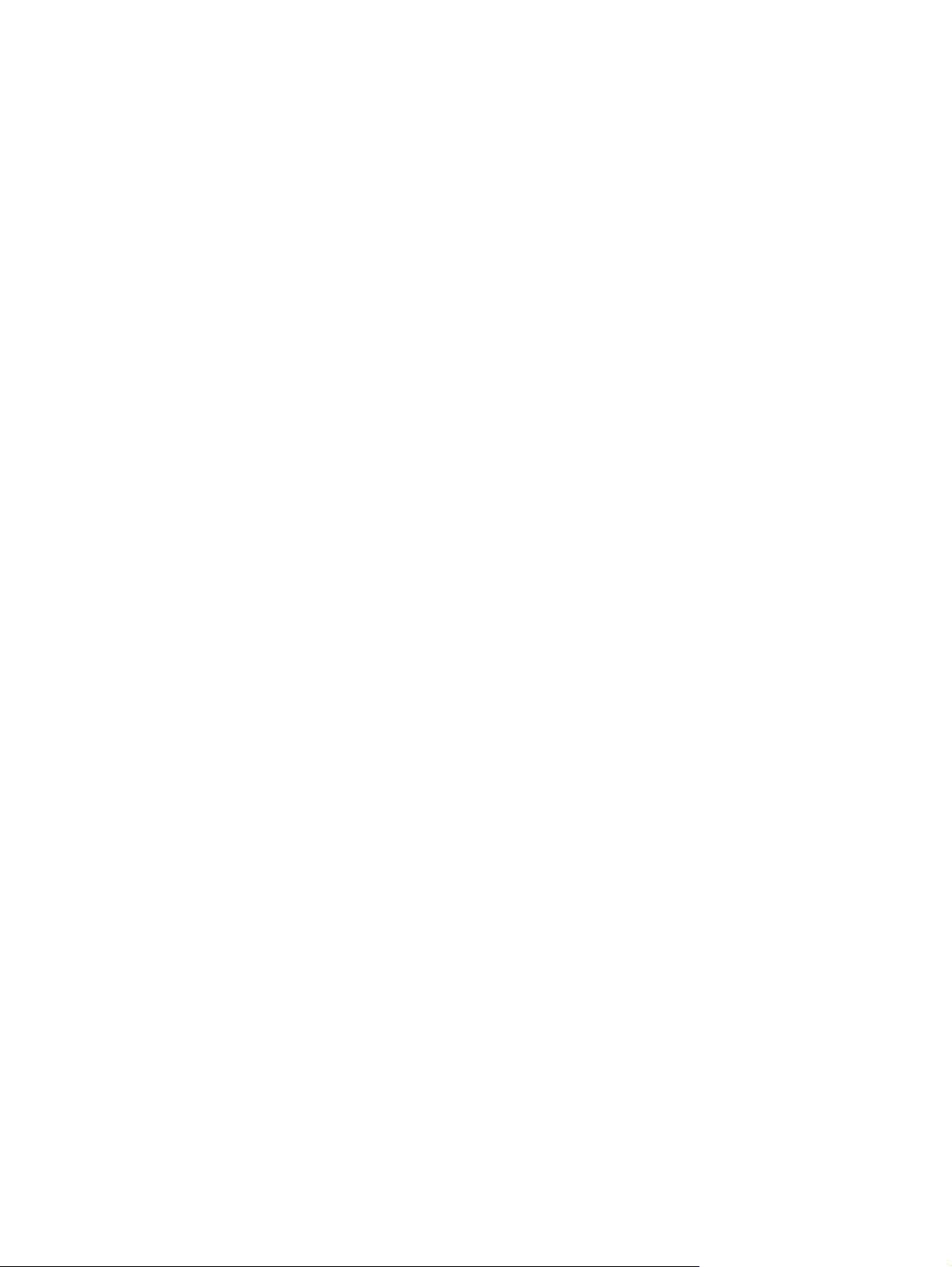
ﻞﻴﻟد مﺪﺨﺘﺴﻣ ﺮﺗﻮﻴﺒﻤﻜﻟا ﻲﺼﺨﺸﻟا لﻮﻤﺤﻤﻟا
Page 2
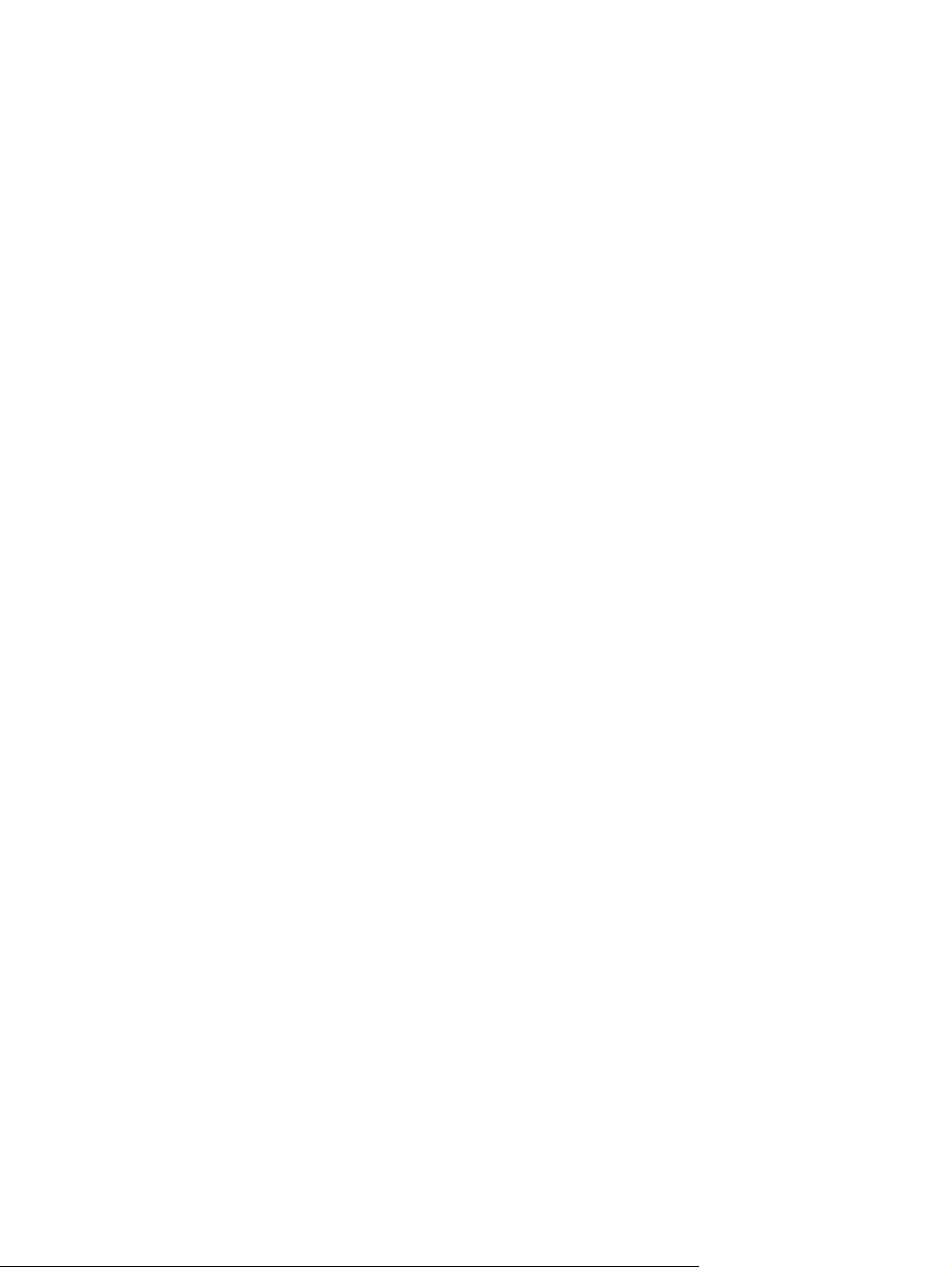
رﺎﻌﺷإ ﺞﺘﻨﻤﻟا
ﻒﺼﻳ ﻞﻴﻟد مﺪﺨﺘﺴﻤﻟا اﺬه تاﺰﻴﻤﻟا ﺔﻌﺋﺎﺸﻟا ةدﻮﺟﻮﻤﻟا ﻲﻓ ﻢﻈﻌﻣ
تازاﺮﻄﻟا .ﺪﻗ ﻻ ﺮﻓﻮﺘﺗ ﺾﻌﺑ تاﺰﻴﻤﻟا ﻲﻓ ﺮﺗﻮﻴﺒﻤﻜﻟا صﺎﺨﻟا
ﻚﺑ.
© Copyright 2010 Hewlett-Packard
Development Company, L.P.
نإ Bluetooth ﺔﻣﻼﻋ ﺔﻳرﺎﺠﺗ ﺔآﻮﻠﻤﻣ ﺎﻬﻴﻜﻟﺎﻤﻟ ﻢﺘﻳو
ﺎﻬﻣاﺪﺨﺘﺳا ﻦﻣ ﻞﺒﻗ ﺔآﺮﺷ Hewlett-Packard ﺐﺟﻮﻤﺑ
ﺺﻴﺧﺮﺗ .ﺮﺒﺘﻌﺗ Intel ﺔﻣﻼﻋ ﺔﻳرﺎﺠﺗ ﺔآﺮﺸﻟ Intel
Corporation ﻲﻓ تﺎﻳﻻﻮﻟا ةﺪﺤﺘﻤﻟا ناﺪﻠﺒﻟاو ىﺮﺧﻷا .ﺮﺒﺘﻌﺗ
Microsoft و Windows ﻦﻴﺘﻣﻼﻋ ﻦﻴﺘﻳرﺎﺠﺗ ﻦﻴﺘﻠﺠﺴﻣ ﻲﻓ
تﺎﻳﻻﻮﻟا ةﺪﺤﺘﻤﻟا ﺔﻴﻜﻳﺮﻣﻷا ﺔآﺮﺸﻟ Microsoft
Corporation .ﺮﺒﺘﻌﻳ رﺎﻌﺷ SD ﺔﻣﻼﻋ ﺔﻳرﺎﺠﺗ ﻪﻜﻟﺎﻤﻟ.
ﺮﻴﻴﻐﺘﻠﻟ نود
ﻮﻬﺳ تدرو ﻲﻓ اﺬه ﺪﻨﺘﺴﻤﻟا.
نإ تﺎﻣﻮﻠﻌﻤﻟا ةدراﻮﻟا ﻲﻓ اﺬه ﻞﻴﻟﺪﻟا ﺔﺿﺮﻋ
رﺎﻌﺷإ ﻖﺒﺴﻣ .نإ تﺎﻧﺎﻤﻀﻟا ﺔﺻﺎﺨﻟا تﺎﺠﺘﻨﻤﺑ HP ﺎﻬﺗﺎﻣﺪﺧو
ﻲه ﻂﻘﻓ ﻚﻠﺗ ﻦﻠﻌﻤﻟا ﺎﻬﻨﻋ ﻞﻜﺸﺑ ﺢﺿاو ﻦﻤﺿ دﻮﻨﺑ نﺎﻤﻀﻟا
يﺬﻟا ﺐﺣﺎﺼﻳ ﻞﺜﻣ ﻩﺬه تﺎﺠﺘﻨﻤﻟا تﺎﻣﺪﺨﻟاو .ﺐﺠﻳو مﺪﻋ
رﺎﺒﺘﻋا يأ ﺎﻤﻣ درو ﺎﻨه ﻰﻠﻋ ﻪﻧأ ﺔﺑﺎﺜﻤﺑ نﺎﻤﺿ ﻲﻓﺎﺿإ .ﻲﻠﺨﺗ
ﺔآﺮﺷ HP ﺎﻬﺘﻴﻟﻮﺌﺴﻣ ﻦﻋ يأ ءﺎﻄﺧأ ﺔﻴﻨﻓ وأ ﺔﻳﺮﻳﺮﺤﺗ وأ يأ
ءﺎﻄﺧأ ﺔﺠﺗﺎﻧ ﻦﻋ
راﺪﺻﻹا ﻲﻧﺎﺜﻟا :ﺮﺒﻤﺴﻳد ٢٠١٠
راﺪﺻﻹا لوﻷا :ﻞﻳﺮﺑأ ٢٠١٠
ﻢﻗر ءﺰﺠﻟا صﺎﺨﻟا ﺪﻨﺘﺴﻤﻟﺎﺑ :597853-172
Page 3
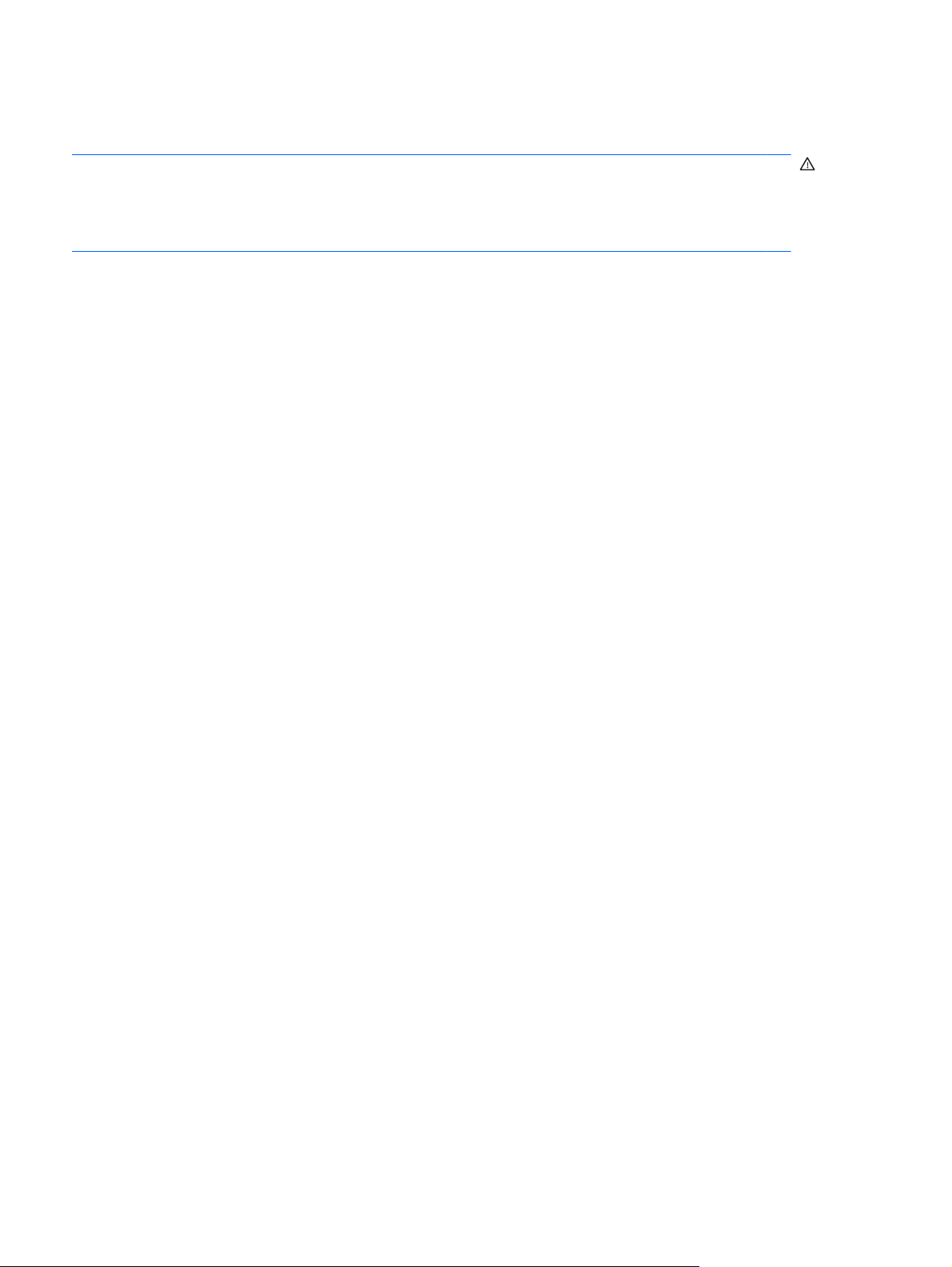
رﺎﻌﺷإ ﺮﻳﺬﺤﺗ نﺄﺸﺑ ﺔﻣﻼﺴﻟا
ﺮﻳﺬﺤﺗ!ﻞﻴﻠﻘﺘﻟ ﺔﻴﻧﺎﻜﻣإ ثوﺪﺣ تﺎﺑﺎﺻإ ﺔﺠﺗﺎﻧ ﻦﻣ ةراﺮﺤﻟا وأ ﻦﻣ ﺔﻧﻮﺨﺴﻟا ةﺪﺋاﺰﻟا زﺎﻬﺠﻟ ،ﺮﺗﻮﻴﺒﻤﻜﻟا ﻻ ﻪﻌﻀﺗ ًة ﺮ ﺷ ﺎ ﺒ ﻣ ﻰﻠﻋ كﺬﺨﻓ وأ ﻻ ﺪﺴﺗ
تﺎﺤﺘﻓ ﺔﻳﻮﻬﺘﻟا ﺔﺻﺎﺨﻟا ﻪﺑ .مﺪﺨﺘﺳا زﺎﻬﺟ ﺮﺗﻮﻴﺒﻤﻜﻟا ﻰﻠﻋ ﺢﻄﺳ ﺐﻠﺻ ﻮﺘﺴﻣو ﻂﻘﻓ .ﻻ ﺢﻤﺴﺗ ﺢﻄﺴﻟ ﺐﻠﺻ ،ﺮﺧﺁ ﺔﻌﺑﺎﻄآ ﺔﻳرﺎﻴﺘﺧا ،ةروﺎﺠﻣ وأ
ءاﻮﻬﻟا .ﻚﻟﺬآو ﻻ ﺢﻤﺴﺗ لﻮﺤﻤﻟ رﺎﻴﺘﻟا بوﺎﻨﺘﻤﻟا ﺔﺴﻣﻼﻤﺑ ﺪﻠﺠﻟا وأ ﺢﻄﺳ ،ﻦﻴﻟ ،ةدﺎﺳﻮآ وأ
ﺢﻄﺳ ،ﻦﻴﻟ ،ةدﺎﺳﻮآ وأ ةدﺎﺠﺳ وأ ،ﺔﺸﻤﻗأ ﺔﻗﺎﻋﺈﺑ بﺎﻴﺴﻧا
ةدﺎﺠﺳ وأ ،ﺔﺸﻤﻗأ ءﺎﻨﺛأ ﻞﻴﻐﺸﺘﻟا .ﻖﻓاﻮﺘﻳ زﺎﻬﺟ ﺮﺗﻮﻴﺒﻤﻜﻟا لﻮﺤﻣو رﺎﻴﺘﻟا بوﺎﻨﺘﻤﻟا ﻊﻣ دوﺪﺣ ةراﺮﺣ ﺢﻄﺳﻷا ﻲﺘﻟا ﻞﺼﻳ ﻪﻴﻟإ مﺪﺨﺘﺴﻤﻟا ﺔﻓّﺮﻌﻤﻟاو ﻲﻓ
ﺲﻴﻳﺎﻘﻤﻟا ﺔﻴﻤﻟﺎﻌﻟا ﺔﺻﺎﺨﻟا ﺔﻣﻼﺴﺑ مﺪﺨﺘﺴﻣ تاﺰﻴﻬﺠﺗ ﺎﻴﺟﻮﻟﻮﻨﻜﺗ تﺎﻣﻮﻠﻌﻤﻟا) IEC 60950.(
٣ رﺎﻌﺷإ ﺮﻳﺬﺤﺗ نﺄﺸﺑ ﺔﻣﻼﺴﻟا
Page 4
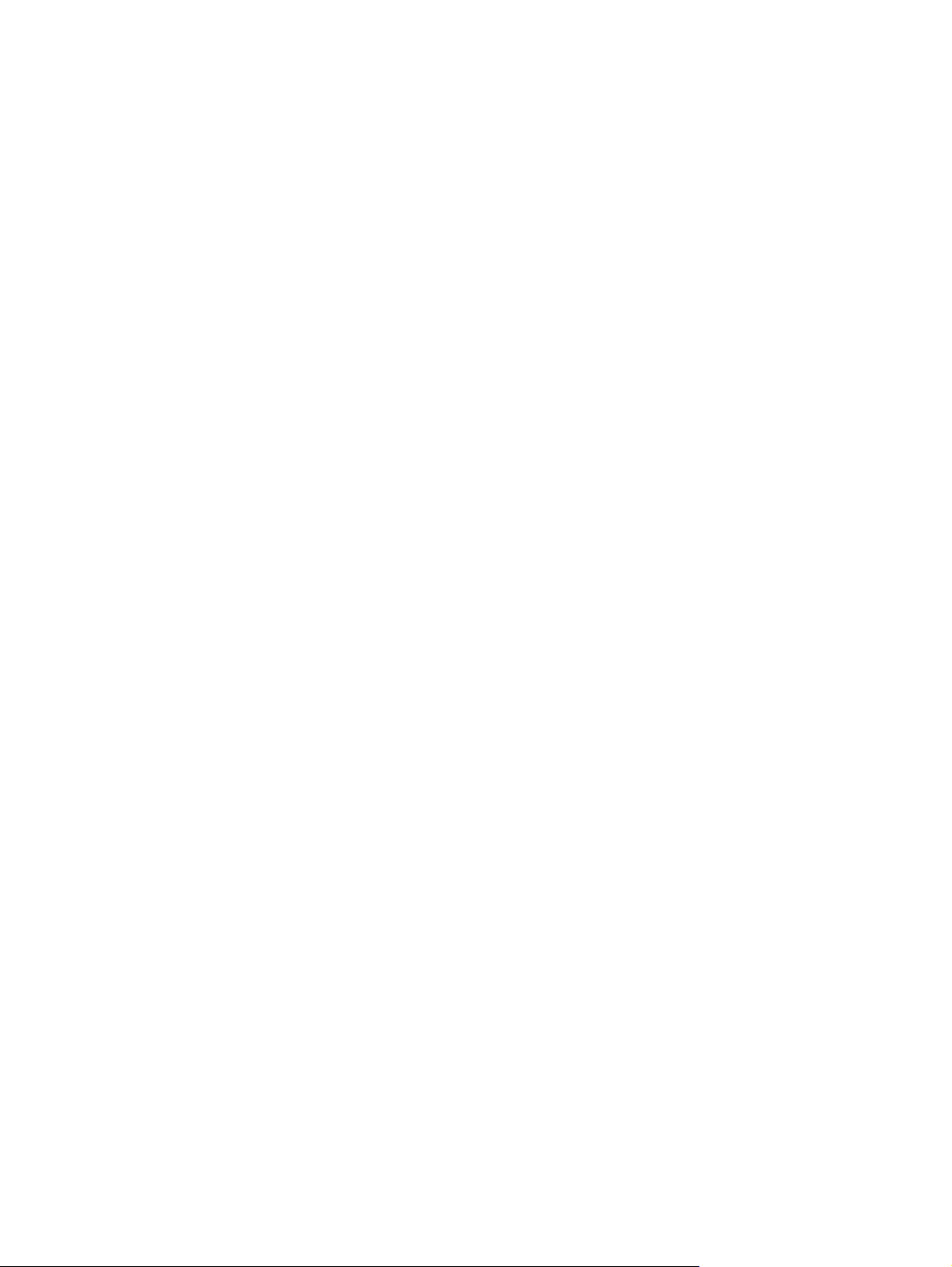
٤
Page 5
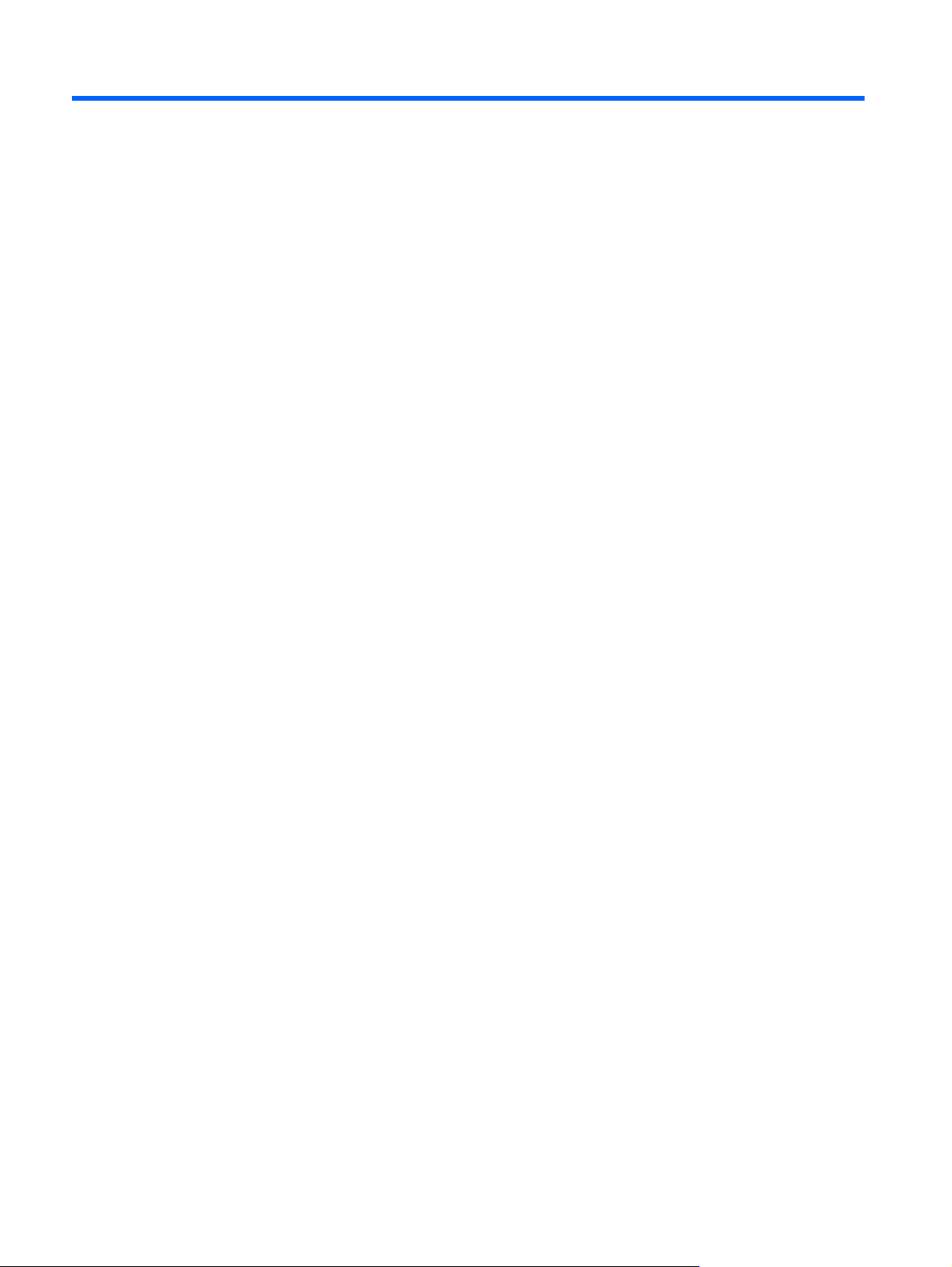
لوﺪﺟ تﺎﻳﻮﺘﺤﻤﻟا
١ تاﺰﻴﻤﻟا ................................................................................................................................................................. ١
فﺮﻌﺘﻟا ﻰﻠﻋ ةﺰﻬﺟﻷا ...................................................................................................................................... ١
تﺎﻧﻮﻜﻤﻟا ................................................................................................................................................... ٢
تﺎﻧﻮﻜﻣ ءﺰﺠﻟا يﻮﻠﻌﻟا .................................................................................................................... ٢
ﺔﺣﻮﻟ ﺲﻤﻠﻟا ............................................................................................................... ٢
رارزأ ﺔﺣﻮﻟ ﺲﻤﻠﻟا ....................................................................................................... ٣
ءاﻮﺿﻷا ................................................................................................................... ٤
رارزﻷا ئرﺎﻗو ﺔﻤﺼﺑ ﻊﺒﺻﻹا) تازاﺮﻃ ةرﺎﺘﺨﻣ ﻂﻘﻓ( ............................................................... ٥
ﺢﻴﺗﺎﻔﻤﻟا .................................................................................................................... ٦
تﺎﻧﻮﻜﻣ ﺔﻬﺠﻟا ﺔﻴﻣﺎﻣﻷا ................................................................................................................... ٧
تﺎﻧﻮﻜﻣ ﺐﻧﺎﺠﻟا ﻦﻤﻳﻷا .................................................................................................................... ٧
................................................................................................................... ٨
تﺎﻧﻮﻜﻣ ﺐﻧﺎﺠﻟا ﺮﺴﻳﻷا
تﺎﻧﻮﻜﻣ ءﺰﺠﻟا ﻲﻠﻔﺴﻟا .................................................................................................................... ٩
تﺎﻧﻮﻜﻣ ﺔﺷﺎﺸﻟا .......................................................................................................................... ١٠
تﺎﻴﺋاﻮه ﺔﻴﻜﻠﺳﻻ) تازاﺮﻃ ةرﺎﺘﺨﻣ ﻂﻘﻓ( .............................................................................................. ١١
تﺎﻧﻮﻜﻣ ةﺰﻬﺟأ ﺔﻴﻓﺎﺿإ .................................................................................................................. ١٢
تﺎﻘﺼﻠﻤﻟا ................................................................................................................................................. ١٣
٢ ﺔﻴﻜﻠﺳﻼﻟا ﺔﻜﺒﺸﻟاو ﺔﻴﻠﺤﻤﻟا مدﻮﻤﻟاو ................................................................................................................................ ١٤
ماﺪﺨﺘﺳا ةﺰﻬﺟأ ﺔﻴﻜﻠﺳﻻ .................................................................................................................................. ١٤
فﺮﻌﺘﻟا ﻰﻠﻋ زﻮﻣر ﺔﻟﺎﺤﻟا ﺔﺻﺎﺨﻟا ﺔﻜﺒﺸﻟﺎﺑ ﺔﻴﻜﻠﺳﻼﻟاو ............................................................................... ١٥
١٥
) ICS( ...................................................................................... ٢٠
٥
ماﺪﺨﺘﺳا ﺮﺻﺎﻨﻋ ﻢﻜﺤﺘﻟا ﺔﺻﺎﺨﻟا ﺔﻴﻜﻠﺳﻼﻟﺎﺑ ............................................................................................
ماﺪﺨﺘﺳا حﺎﺘﻔﻣ ﺔﻴﻜﻠﺳﻼﻟا ................................................................................................................ ١٥
ماﺪﺨﺘﺳا HP Wireless Assistant .............................................................................................. ١٦
ماﺪﺨﺘﺳا ﺮﺻﺎﻨﻋ ﻢﻜﺤﺘﻟا مﺎﻈﻨﺑ ﻞﻴﻐﺸﺘﻟا ................................................................................................. ١٦
ماﺪﺨﺘﺳا WLAN ........................................................................................................................................ ١٧
داﺪﻋإ WLAN .......................................................................................................................... ١٧
ﺔﻳﺎﻤﺣ WLAN ......................................................................................................................... ١٨
لﺎﺼﺗﻻا ـﺑ WLAN .................................................................................................................... ١٩
لاﻮﺠﺘﻟا ﺔﻜﺒﺸﻟ ىﺮﺧأ .................................................................................................................... ١٩
ماﺪﺨﺘﺳا ةﺰﻬﺟﻷا ةﺰﻬﺠﻤﻟا لﺎﺼﺗﻼﻟ ﻲﻜﻠﺳﻼﻟا ﺔﻄﺳاﻮﺑ Bluetooth) تازاﺮﻃ ةرﺎﺘﺨﻣ ﻂﻘﻓ( ..................................................... ٢٠
Bluetooth ﺔآرﺎﺸﻣو لﺎﺼﺗا ﺖﻧﺮﺘﻧإ
لﺎﺼﺗﻻا ﺔﻜﺒﺸﺑ ﺔﻴﻠﺤﻣ .................................................................................................................................... ٢١
Page 6
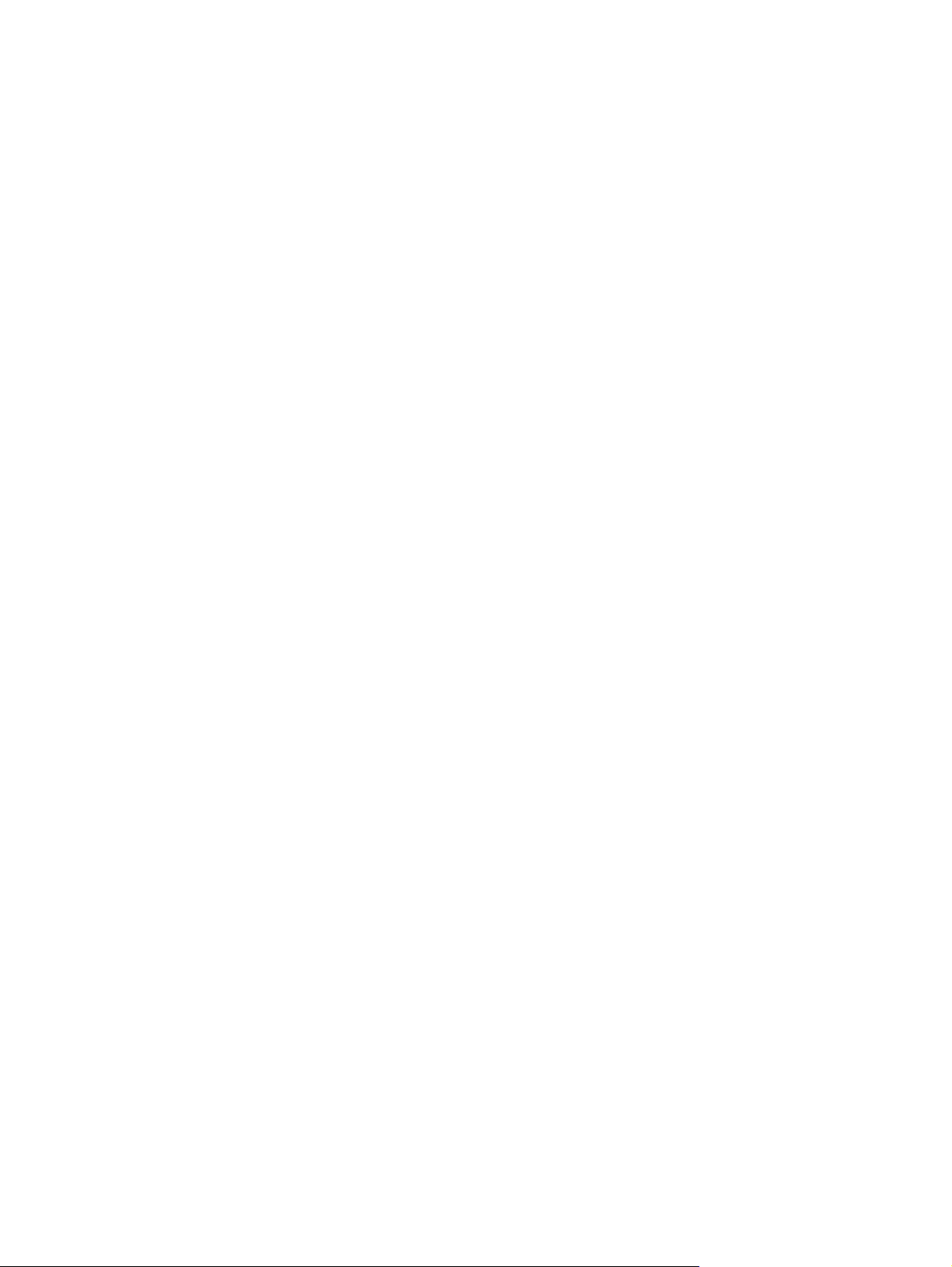
٣ ةﺰﻬﺟأ ﺮﻴﺷﺄﺘﻟا ﺔﺣﻮﻟو ﺢﻴﺗﺎﻔﻤﻟا ..................................................................................................................................... ٢٢
ماﺪﺨﺘﺳا ةﺰﻬﺟأ ﺮﻴﺷﺄﺘﻟا .................................................................................................................................. ٢٢
ﻦﻴﻴﻌﺗ تﻼﻴﻀﻔﺗ زﺎﻬﺟ ﺮﻴﺷﺄﺘﻟا .......................................................................................................... ٢٢
ماﺪﺨﺘﺳا ﺔﺣﻮﻟ ﺲﻤﻠﻟا .................................................................................................................... ٢٢
ﻞﻴﻐﺸﺗ ﺔﺣﻮﻟ ﺲﻤﻠﻟا فﺎﻘﻳإو ﺎﻬﻠﻴﻐﺸﺗ .................................................................................... ٢٣
ماﺪﺨﺘﺳا تاءﺎﻤﻳإ ﺔﺣﻮﻟ ﺲﻤﻠﻟا .......................................................................................... ٢٣
ﺮﻳﺮﻤﺘﻟا .................................................................................................................. ٢٣
ﻚﻳﺮﺤﺘﻟا ................................................................................................................. ٢٤
ﺮﻳوﺪﺘﻟا ................................................................................................................... ٢٤
ماﺪﺨﺘﺳا ﺔﺷﺎﺷ ﺲﻤﻠﻟا) تازاﺮﻃ ةرﺎﺘﺨﻣ ﻂﻘﻓ( ......................................................................................... ٢٥
ﺔﺷﺎﺷ ﺲﻤﻠﻟا ..................................................................................................... ٢٥
ةﺮﻳﺎﻌﻣ
مﺎﻴﻘﻟا تاءاﺮﺟﺈﺑ ﻰﻠﻋ ﺔﺷﺎﺷ ﺲﻤﻠﻟا ..................................................................................... ٢٦
مﺎﻴﻘﻟا تاﺮﻘﻨﺑ ............................................................................................ ٢٦
مﺎﻴﻘﻟا تﺎآﺮﺤﺑ ﻢﻠﻘﻟا ..................................................................................... ٢٦
ﺮﻴﻴﻐﺗ تاداﺪﻋإ ﺮﻘﻨﻟا وأ ﺎهرﺎﺒﺘﺧا ...................................................................... ٢٦
ءﺎﺸﻧإ تﺎﻨﻴﻴﻌﺗ ﺔآﺮﺣ ﻢﻠﻘﻟا وأ ﺎهﺮﻴﻴﻐﺗ ................................................................. ٢٦
داﺪﻋإ تﻼﻴﻀﻔﺗ ﺔﺷﺎﺷ ﺲﻤﻠﻟا ........................................................................................... ٢٧
ﻞﻴﺻﻮﺗ سوﺎﻣ ﻲﺟرﺎﺧ .................................................................................................................. ٢٧
ماﺪﺨﺘﺳا ﺢﻴﺗﺎﻔﻣ تاءاﺮﺟﻹا .............................................................................................................................. ٢٧
......................................................................................................................... ٢٩
ماﺪﺨﺘﺳا ﺢﻴﺗﺎﻔﻣ ﻞﻴﻐﺸﺘﻟا ﻊﻳﺮﺴﻟا
ﻒﻴﻈﻨﺗ ﺔﺷﺎﺷ ﺲﻤﻠﻟا ﺔﺣﻮﻟو ﺢﻴﺗﺎﻔﻤﻟا .................................................................................................................... ٣٠
٤ ﻂﺋﺎﺳﻮﻟا ةدﺪﻌﺘﻤﻟا ..................................................................................................................................................... ٣١
تاﺰﻴﻣ ﻂﺋﺎﺳﻮﻟا ةدﺪﻌﺘﻤﻟا ................................................................................................................................. ٣١
فﺮﻌﺘﻟا ﻰﻠﻋ تﺎﻧﻮﻜﻣ ﻂﺋﺎﺳﻮﻟا ةدﺪﻌﺘﻤﻟا ................................................................................................ ٣٢
ﻂﺒﺿ ىﻮﺘﺴﻣ تﻮﺼﻟا .................................................................................................................. ٣٣
ماﺪﺨﺘﺳا ﺢﻴﺗﺎﻔﻣ ﺔﻄﺸﻧأ ﻂﺋﺎﺳﻮﻟا ......................................................................................................... ٣٤
ﺞﻣاﺮﺑ ﻂﺋﺎﺳﻮﻟا ةدﺪﻌﺘﻤﻟا ................................................................................................................................. ٣٥
ماﺪﺨﺘﺳا ﺞﻣﺎﻧﺮﺑ HP MediaSmart ............................................................................................... ٣٥
ﺎًﻘﺒﺴﻣ ................................................................................. ٣٥
ﻦﻳﻮﻜﺗ تﻮﺼﻟا ـﻟ HDMI) تازاﺮﻃ ةرﺎﺘﺨﻣ ﻂﻘﻓ( ................................................................... ٣٨
............................................................................................................................................. ٣٩
ماﺪﺨﺘﺳا ﺞﻣاﺮﺑ ﻂﺋﺎﺳو ةدﺪﻌﺘﻣ ىﺮﺧأ ﻢﺗ ﺎﻬﺘﻴﺒﺜﺗ
ﺖﻴﺒﺜﺗ ﺞﻣﺎﻧﺮﺑ ﻂﺋﺎﺳو ةدﺪﻌﺘﻣ ﻦﻣ صﺮﻗ ................................................................................................ ٣٥
تﻮﺼﻟا ................................................................................................................................................... ٣٦
ﻞﻴﺻﻮﺗ ةﺰﻬﺟأ تﻮﺻ ﺔﻴﺟرﺎﺧ ......................................................................................................... ٣٦
ﺺﺤﻓ ﻒﺋﺎﻇو تﻮﺼﻟا ................................................................................................................. ٣٦
ﻮﻳﺪﻴﻔﻟا ..................................................................................................................................................... ٣٧
ﻞﻴﺻﻮﺗ زﺎﻬﺟ ضﺮﻋ وأ زﺎﻬﺟ طﺎﻘﺳإ ﻲﺟرﺎﺧ ........................................................................................ ٣٧
ﻞﻴﺻﻮﺗ زﺎﻬﺟ HDMI .................................................................................................................. ٣٨
اﺮﻴﻣﺎآ ﺐﻳﻮﻟا
٥ ةرادإ ﺔﻗﺎﻄﻟا .......................................................................................................................................................... ٤٠
ﻂﺒﺿ تارﺎﻴﺧ ﺔﻗﺎﻄﻟا .................................................................................................................................... ٤٠
ماﺪﺨﺘﺳا تﻻﺎﺣ ﺮﻴﻓﻮﺗ ﺔﻗﺎﻄﻟا ........................................................................................................... ٤٠
٦
Page 7
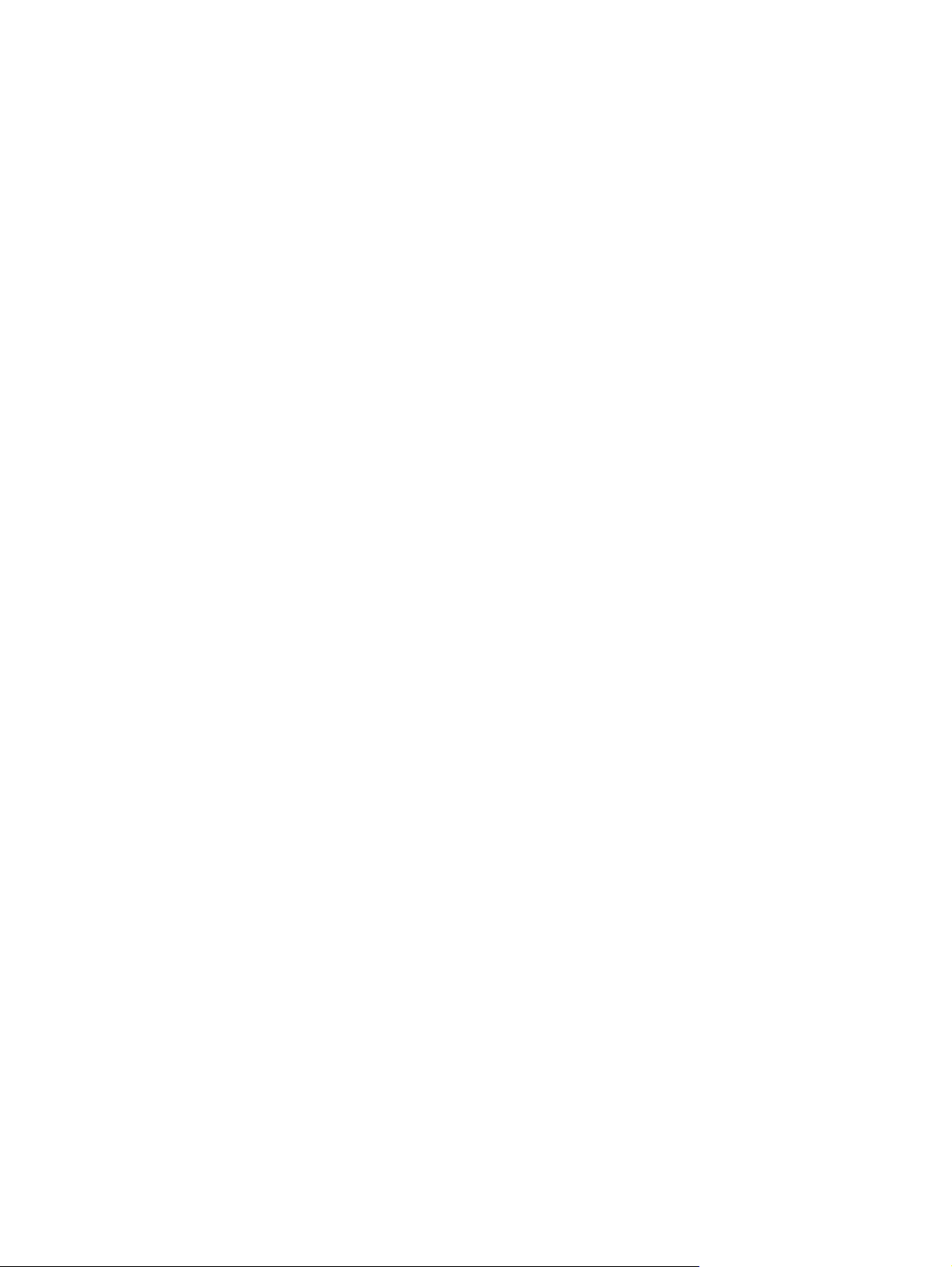
ءﺪﺑ ﻞﻴﻐﺸﺗ ﻊﺿو" نﻮﻜﺴﻟا "ﻩؤﺎﻬﻧإو ................................................................................... ٤٠
ءﺪﺑ ﻞﻴﻐﺸﺗ ﻊﺿو" تﺎﺒﺳﻹا "ﻩؤﺎﻬﻧإو .................................................................................. ٤١
ماﺪﺨﺘﺳا ﺮﺷﺆﻣ ﺔﻳرﺎﻄﺒﻟا ................................................................................................................ ٤١
ماﺪﺨﺘﺳا تﺎﻄﻄﺨﻣ ﺔﻗﺎﻄﻟا ............................................................................................................... ٤١
ضﺮﻋ ﻂﻄﺨﻣ ﺔﻗﺎﻄﻟا ﻲﻟﺎﺤﻟا ........................................................................................... ٤١
ﺪﻳﺪﺤﺗ ﻂﻄﺨﻣ ﺔﻗﺎﻃ ﻒﻠﺘﺨﻣ ............................................................................................. ٤٢
ﺺﻴﺼﺨﺗ ﺞﻣاﺮﺑ ﺔﻗﺎﻄﻟا ................................................................................................ ٤٢
ﻦﻴﻴﻌﺗ ﺔﻳﺎﻤﺣ ﺔﻤﻠﻜﺑ روﺮﻣ ﺪﻨﻋ ﻪﻴﺒﻨﺘﻟا ................................................................................................... ٤٢
٤٣
ﻞﻴﺻﻮﺗ لﻮﺤﻣ رﺎﻴﺘﻟا بوﺎﻨﺘﻤﻟا .......................................................................................................... ٤٤
ﺚﺤﺒﻟا ﻦﻋ تﺎﻣﻮﻠﻌﻣ ﺔﻳرﺎﻄﺒﻟا ﻲﻓ" تﺎﻤﻴﻠﻌﺘﻟا ﻢﻋﺪﻟاو" ................................................................................ ٤٥
ماﺪﺨﺘﺳا Battery Check) ﺺﺤﻓ ﺔﻳرﺎﻄﺒﻟا( ...................................................................................... ٤٥
ضﺮﻋ راﺪﻘﻣ ﻦﺤﺷ ﺔﻳرﺎﻄﺒﻟا ﻲﻘﺒﺘﻤﻟا ................................................................................................... ٤٥
لﺎﺧدإ ﺔﻳرﺎﻄﺒﻟا وأ ﺎﻬﺘﻟازإ ............................................................................................................... ٤٥
ﻦﺤﺷ ﺔﻳرﺎﻄﺑ ............................................................................................................................. ٤٦
٤٧
فﺮﻌﺘﻟا ﻰﻠﻋ تﺎﻳﻮﺘﺴﻣ ﻒﻌﺿ ﺔﻳرﺎﻄﺒﻟا ............................................................................... ٤٧
ﻞﺣ ﺔﻠﻜﺸﻣ ىﻮﺘﺴﻣ ﻒﻌﺿ ﺔﻳرﺎﻄﺒﻟا ................................................................................... ٤٧
ﻞﺣ ﺔﻠﻜﺸﻣ ىﻮﺘﺴﻣ ﻒﻌﺿ ﺔﻳرﺎﻄﺒﻟا ﺪﻨﻋ ﺮﻓﻮﺗ ﺔﻗﺎﻄﻟا ﺔﻴﺟرﺎﺨﻟا ..................................... ٤٨
ﻞﺣ ﺔﻠﻜﺸﻣ ىﻮﺘﺴﻣ ﻒﻌﺿ ﺔﻳرﺎﻄﺒﻟا ﺪﻨﻋ ﺮﻓﻮﺗ ﺔﻳرﺎﻄﺑ ﺔﻧﻮﺤﺸﻣ ..................................... ٤٨
.................................. ٤٨
ﻞﺣ ﺔﻠﻜﺸﻣ ىﻮﺘﺴﻣ ﻒﻌﺿ ﺔﻳرﺎﻄﺒﻟا ﺪﻨﻋ مﺪﻋ ﺮﻓﻮﺗ رﺪﺼﻣ ﺔﻗﺎﻄﻟا
ﻞﺣ ﺔﻠﻜﺸﻣ ىﻮﺘﺴﻣ ﻒﻌﺿ ﺔﻳرﺎﻄﺒﻟا ﺪﻨﻋ رﺬﻌﺗ مﺎﻴﻗ ﺮﺗﻮﻴﺒﻤﻜﻟا ءﺎﻬﻧﺈﺑ ﻊﺿو تﺎﺒﺳﻹا ............... ٤٨
ﺔﻟﺎﻃإ ةﺮﺘﻓ دﺎﻔﻧ ﻦﺤﺷ ﺔﻳرﺎﻄﺒﻟا ﻰﻟإ ﻰﺼﻗأ ﺪﺣ .........................................................................................
ةرادإ تﺎﻳﻮﺘﺴﻣ ﻒﻌﺿ ﺔﻳرﺎﻄﺒﻟا ........................................................................................................ ٤٧
ةﺮﻳﺎﻌﻣ ﺔﻳرﺎﻄﺒﻟا ......................................................................................................................... ٤٨
ﺔﻈﻓﺎﺤﻤﻟا ﻰﻠﻋ ﺔﻗﺎﻃ ﺔﻳرﺎﻄﺒﻟا ........................................................................................................... ٥٠
ﻦﻳﺰﺨﺗ ﺔﻳرﺎﻄﺑ ........................................................................................................................... ٥٠
ﺺﻠﺨﺘﻟا ﻦﻣ ﺔﻳرﺎﻄﺑ ﺔﻣﺪﺨﺘﺴﻣ .......................................................................................................... ٥١
لاﺪﺒﺘﺳا ﺔﻳرﺎﻄﺒﻟا ......................................................................................................................... ٥١
ماﺪﺨﺘﺳا ﺔﻗﺎﻃ رﺎﻴﺗ بوﺎﻨﺘﻣ ﻲﺟرﺎﺧ .....................................................................................................................
ماﺪﺨﺘﺳا ﺔﻗﺎﻃ ﺔﻳرﺎﻄﺒﻟا .................................................................................................................................. ٤٥
ﻞﻳﺪﺒﺘﻟا ﻦﻴﺑ عﺎﺿوأ تﺎﻣﻮﺳﺮﻟا) تازاﺮﻃ ةرﺎﺘﺨﻣ ﻂﻘﻓ( ............................................................................................... ٥٢
فﺎﻘﻳإ ﻞﻐﺷ ﺮﺗﻮﻴﺒﻤﻜﻟا .................................................................................................................................... ٥٢
٦ تﺎآﺮﺤﻣ صاﺮﻗﻷا .................................................................................................................................................... ٥٣
ﻞﻣﺎﻌﺘﻟا ﻊﻣ تﺎآﺮﺤﻣ صاﺮﻗﻷا .......................................................................................................................... ٥٣
كﺮﺤﻣ صاﺮﻗﻷا ﺔﻳﺮﺼﺒﻟا ............................................................................................................................... ٥٤
فﺮﻌﺘﻟا ﻰﻠﻋ كﺮﺤﻣ صاﺮﻗﻷا ﺔﻳﺮﺼﺒﻟا ﺖﺒﺜُﻤﻟا ....................................................................................... ٥٤
ماﺪﺨﺘﺳا صاﺮﻗﻷا ﺔﻳﺮﺼﺒﻟا ............................................................................................................. ٥٤
ﺪﻳﺪﺤﺗ صﺮﻘﻟا ﺐﺳﺎﻨﻤﻟا) صاﺮﻗأ ﺔﻃﻮﻐﻀﻣ صاﺮﻗأو DVD صاﺮﻗأو BD( ...................................................... ٥٤
صاﺮﻗأ CD-R ........................................................................................................ ٥٥
صاﺮﻗأ CD-RW ..................................................................................................... ٥٥
صاﺮﻗأ DVD±R ..................................................................................................... ٥٥
.................................................................................................. ٥٥
٧
صاﺮﻗأ DVD±RW
صاﺮﻗأ LightScribe DVD+R .................................................................................. ٥٥
Page 8
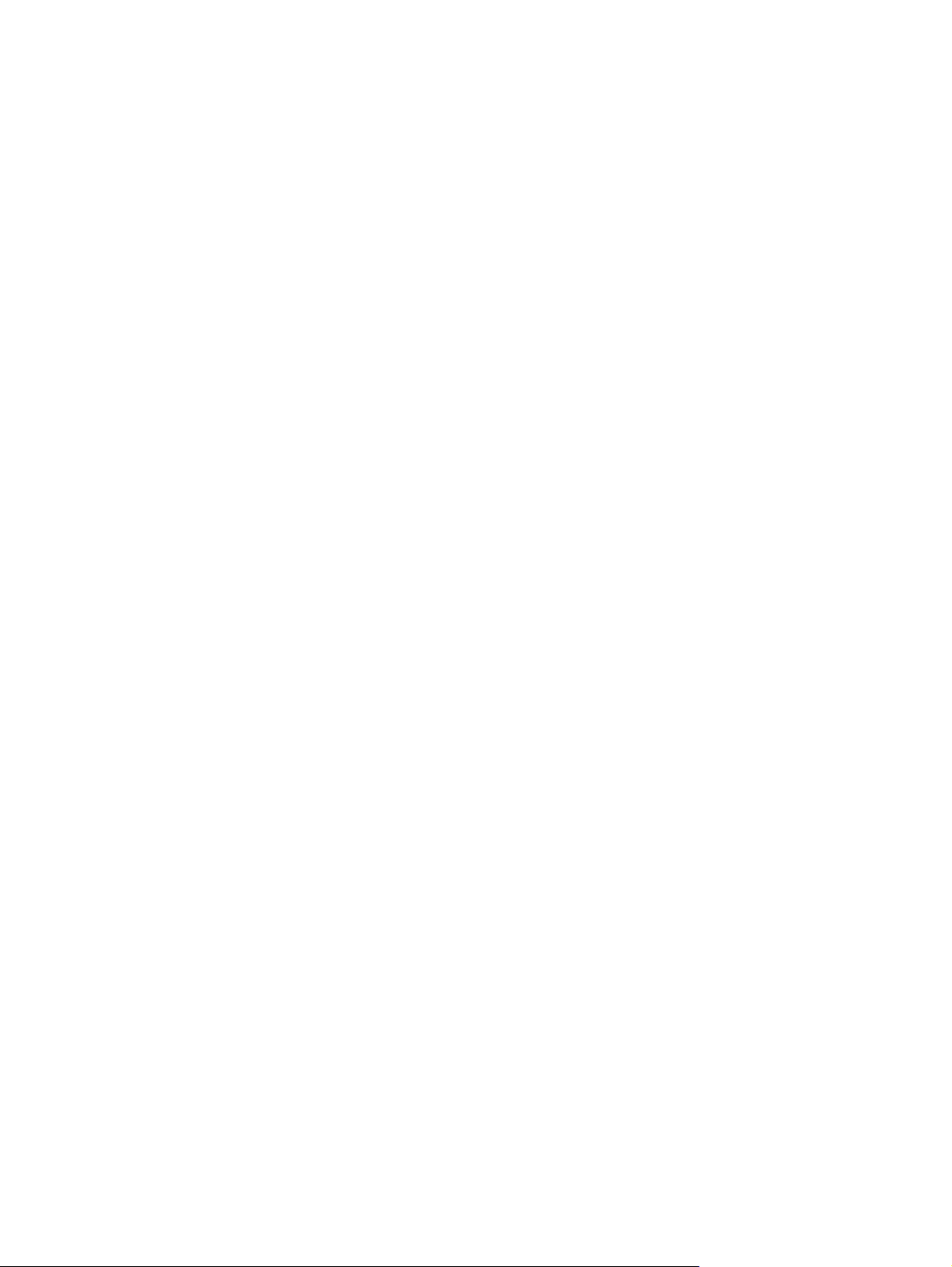
صاﺮﻗأ Blu-ray) BD( .............................................................................................. ٥٥
ﻞﻴﻐﺸﺗ صﺮﻗ طﻮﻐﻀﻣ وأ صﺮﻗ ﻲﻤﻗر DVD وأ صﺮﻗ BD ...................................................................... ٥٦
ﻦﻳﻮﻜﺗ AutoPlay) ﻞﻴﻐﺸﺘﻟا ﻲﻟﻵا( ................................................................................................... ٥٧
ﺮﻴﻴﻐﺗ تاداﺪﻋإ ﺔﻘﻄﻨﻣ صﺮﻗ ﻲﻤﻗر DVD ............................................................................................ ٥٧
ﻩﺎﺒﺘﻧﻻا ﺮﻳﺬﺤﺘﻟ قﻮﻘﺣ ﺮﺸﻨﻟا ............................................................................................................. ٥٨
ﺦﺴﻧ صﺮﻗ طﻮﻐﻀﻣ وأ صﺮﻗ ﻲﻤﻗر DVD ......................................................................................... ٥٨
DVD ................................................................................ ٥٩
٧٠
ءﺎﺸﻧإ) ﺦﺴﻧ (صﺮﻗ طﻮﻐﻀﻣ وأ صﺮﻗ ﻲﻤﻗر
ﺔﻟازإ صﺮﻗ طﻮﻐﻀﻣ وأ صﺮﻗ ﻲﻤﻗر DVD وأ صﺮﻗ BD ........................................................................ ٦٠
ماﺪﺨﺘﺳا تﺎآﺮﺤﻣ صاﺮﻗﻷا ﺔﻴﺟرﺎﺨﻟا .................................................................................................................. ٦١
ﻦﻴﺴﺤﺗ ءادأ كﺮﺤﻣ صاﺮﻗﻷا ﺖﺑﺎﺜﻟا .................................................................................................................... ٦٢
ماﺪﺨﺘﺳا Disk Defragmenter) ةادأ ءﺎﻐﻟإ ﺔﺋﺰﺠﺗ صﺮﻘﻟا( ..................................................................... ٦٢
ماﺪﺨﺘﺳا Disk Cleanup) ﻒﻴﻈﻨﺗ صﺮﻘﻟا( ........................................................................................ ٦٢
ماﺪﺨﺘﺳا HP ProtectSmart Hard Drive Protection .................................................................................... ٦٣
فﺮﻌﺘﻟا ﻰﻠﻋ ﺔﻟﺎﺣ HP ProtectSmart Hard Drive Protection ........................................................ ٦٣
ﺔﻗﺎﻄﻟا ﻊﻣ كﺮﺤﻣ صاﺮﻗﻷا ﺖﺑﺎﺜﻟا ............................................................................................... ٦٣
ةرادإ
ماﺪﺨﺘﺳا ﺞﻣﺎﻧﺮﺑ HP ProtectSmart Hard Drive Protection .......................................................... ٦٤
ةدﺎﻋإ ﺐﻴآﺮﺗ كﺮﺤﻣ صاﺮﻗﻷا ﻲﻓ ةﺮﺠﺣ كﺮﺤﻣ صاﺮﻗﻷا ﺖﺑﺎﺜﻟا ﻲﺴﻴﺋﺮﻟا ......................................................................... ٦٥
٧ ةﺰﻬﺟﻷا ﺔﻴﺟرﺎﺨﻟا .................................................................................................................................................... ٦٨
ماﺪﺨﺘﺳا ةﺰﻬﺟأ USB ................................................................................................................................... ٦٨
ﻞﻴﺻﻮﺗ زﺎﻬﺟ USB .................................................................................................................... ٦٨
ﺔﻟازإ زﺎﻬﺟ USB ...................................................................................................................... ٦٩
ماﺪﺨﺘﺳا زﺎﻬﺟ eSATA ................................................................................................................................ ٦٩
ﻞﻴﺻﻮﺗ زﺎﻬﺟ eSATA ................................................................................................................
ﺔﻟازإ زﺎﻬﺟ eSATA .................................................................................................................. ٧١
٨ تﺎﻗﺎﻄﺑ ﻂﺋﺎﺳﻮﻟا ﺔﻴﺟرﺎﺨﻟا .......................................................................................................................................... ٧٢
ماﺪﺨﺘﺳا تﺎﻗﺎﻄﺑ ﺔﺤﺘﻓ ﻂﺋﺎﺳﻮﻟا ﺔﻴﻤﻗﺮﻟا ................................................................................................................. ٧٢
ﺖﻴﺒﺜﺗ ﺔﻗﺎﻄﺑ ﺔﻴﻤﻗر ...................................................................................................................... ٧٢
ﺔﻟازإ ﺔﻗﺎﻄﺑ ﺔﻴﻤﻗر ....................................................................................................................... ٧٣
٩ تاﺪﺣو ةﺮآاﺬﻟا ....................................................................................................................................................... ٧٤
١٠ ﺔﻳﺎﻤﺤﻟا .............................................................................................................................................................. ٧٨
ﺔﻳﺎﻤﺣ زﺎﻬﺟ ﺮﺗﻮﻴﺒﻤﻜﻟا ................................................................................................................................... ٧٨
ماﺪﺨﺘﺳا تﺎﻤﻠآ روﺮﻤﻟا .................................................................................................................................. ٧٩
................................................................................................. ٧٩
ﺔﻤﻠآ روﺮﻣ لوﺆﺴﻤﻟا ................................................................................................... ٨١
ةرادإ ﺔﻤﻠآ روﺮﻣ لوﺆﺴﻤﻠﻟ ............................................................................ ٨١
لﺎﺧدإ ﺔﻤﻠآ روﺮﻣ لوﺆﺴﻤﻟا ........................................................................... ٨١
ﺔﻤﻠآ روﺮﻣ ﻞﻴﻐﺸﺘﻟا ..................................................................................................... ٨١
ةرادإ ﺔﻤﻠآ روﺮﻤﻟا ﺔﺻﺎﺨﻟا ﻞﻴﻐﺸﺘﻟﺎﺑ .................................................................. ٨٢
داﺪﻋإ تﺎﻤﻠآ روﺮﻤﻟا ﻲﻓ Windows
ﻦﻴﻴﻌﺗ تﺎﻤﻠآ روﺮﻤﻟا ﻲﻓ ةادﻷا ةﺪﻋﺎﺴﻤﻟا Setup .................................................................................... ٨٠
٨
Page 9
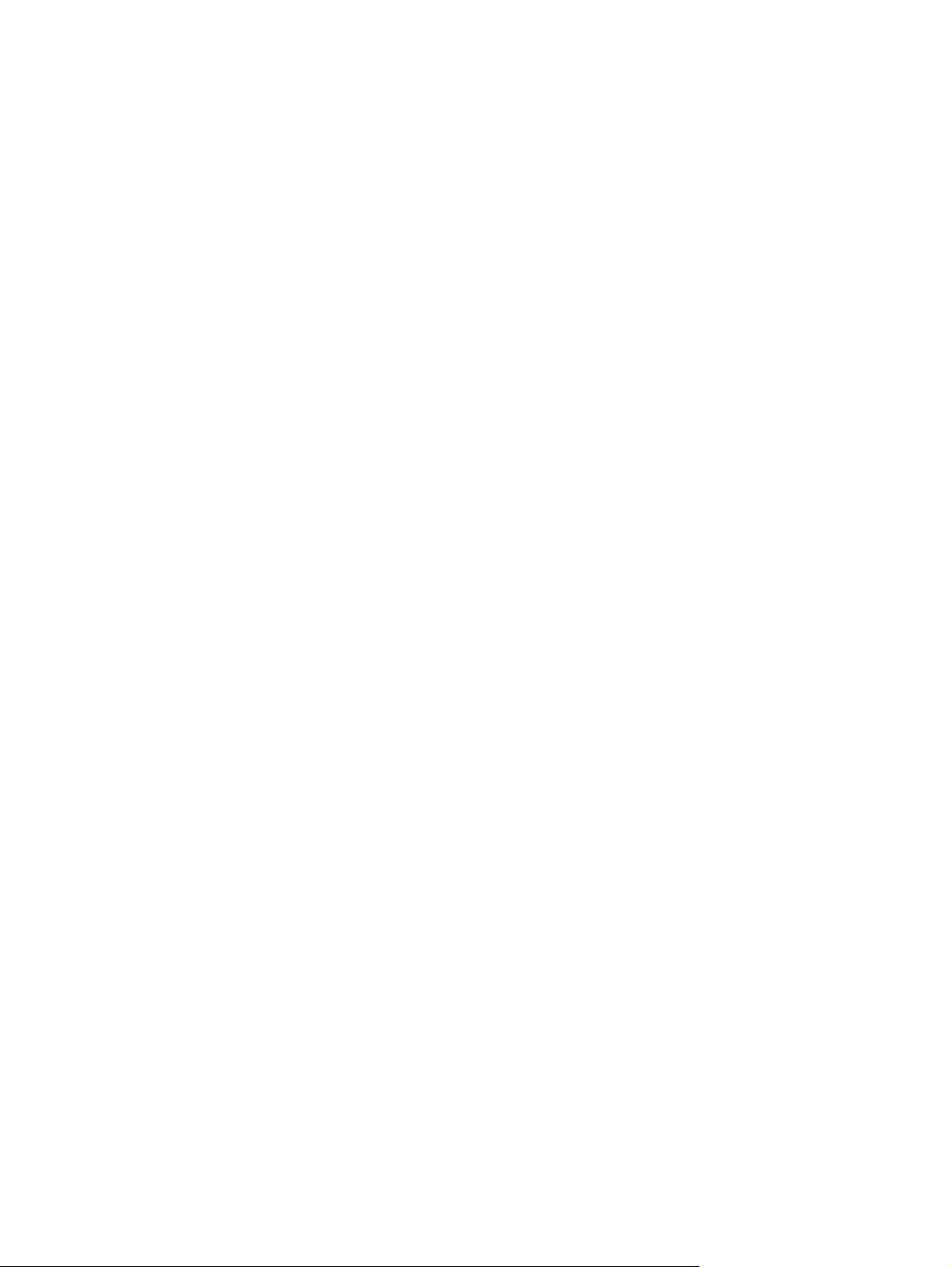
لﺎﺧدإ ﺔﻤﻠآ روﺮﻣ ﻞﻴﻐﺸﺘﻟا ............................................................................. ٨٢
ماﺪﺨﺘﺳا ﺞﻣاﺮﺑ ﺔﺤﻓﺎﻜﻣ تﺎﺳوﺮﻴﻔﻟا ..................................................................................................................... ٨٣
ماﺪﺨﺘﺳا ﺞﻣﺎﻧﺮﺑ راﺪﺟ ﺔﻳﺎﻤﺤﻟا ........................................................................................................................... ٨٣
ﺖﻴﺒﺜﺗ تﺎﺜﻳﺪﺤﺗ ﺔﻳﺎﻤﺤﻟا ﺔﻣﺎﻬﻟا ........................................................................................................................... ٨٤
ﺖﻴﺒﺜﺗ ﻞﺒآ ﺔﻳﺎﻤﺣ يرﺎﻴﺘﺧا ............................................................................................................................... ٨٤
ماﺪﺨﺘﺳا زﺎﻬﺟ ةءاﺮﻗ تﺎﻤﺼﺑ ﻊﺒﺻﻹا) تازاﺮﻃ ةرﺎﺘﺨﻣ ﻂﻘﻓ( ....................................................................................... ٨٥
ﺚﺤﺒﻟا ﻦﻋ ئرﺎﻗ ﺔﻤﺼﺑ ﻊﺒﺻﻹا ........................................................................................................ ٨٥
ﻞﻴﺠﺴﺗ تﺎﻤﺼﺑ ﻊﺑﺎﺻﻷا ................................................................................................................ ٨٦
ﻊﺒﺻﻹا ﺔﻠﺠﺴﻤﻟا ﻞﻴﺠﺴﺘﻟ لﻮﺧﺪﻟا ﻰﻟإ Windows ................................................................. ٨٧
DVD وأ صﺮﻗ BD ﻞﻜﺸﺑ ﻲﺋﺎﻘﻠﺗ ..................................................................... ٩٣
٩٣
ماﺪﺨﺘﺳا ﺔﻤﺼﺑ
١١ فﺎﺸﻜﺘﺳا ءﺎﻄﺧﻷا ﺎﻬﺣﻼﺻإو ..................................................................................................................................... ٨٨
رﺬﻌﺘﻳ لﺎﺼﺗﻻا ﺔﻜﺒﺸﺑ WLAN ........................................................................................................................ ٨٨
رﺬﻌﺗ ﻞﻴﺻﻮﺘﻟا ﺔﻜﺒﺸﺑ ﺔﻠﻀﻔﻣ ............................................................................................................................ ٨٩
ﺰﻣر ﺔﻜﺒﺸﻟا ﺮﻴﻏ ضوﺮﻌﻣ .............................................................................................................................. ٨٩
مﺪﻋ ﺮﻓﻮﺗ زﻮﻣر نﺎﻣأ ﺔﻜﺒﺸﻟا ﺔﻴﻟﺎﺤﻟا ................................................................................................................... ٨٩
لﺎﺼﺗا WLAN ﻒﻴﻌﺿ اًﺪﺟ ........................................................................................................................... ٩٠
رﺬﻌﺗ لﺎﺼﺗﻻا زﺎﻬﺠﺑ ﻪﻴﺟﻮﺗ ﻲﻜﻠﺳﻻ .................................................................................................................... ٩٠
ﺢﺘﻓ ﺔﺒﻠﻋ صاﺮﻗﻷا ﺔﻳﺮﺼﺒﻟا ﺔﻟازﻹ صﺮﻗ ،طﻮﻐﻀﻣ وأ صﺮﻗ ﻲﻤﻗر DVD، وأ صﺮﻗ BD .............................................. ٩٠
رﺬﻌﺗ
رﺬﻌﺗ ﻰﻠﻋ زﺎﻬﺟ ﺮﺗﻮﻴﺒﻤﻜﻟا فﺎﺸﺘآا كﺮﺤﻣ صاﺮﻗﻷا ﺔﻃﻮﻐﻀﻤﻟا وأ ﺔﻴﻤﻗﺮﻟا DVD وأ صاﺮﻗأ BD ............................................. ٩١
ﻻ ﻞﻤﻌﻳ صﺮﻗ طﻮﻐﻀﻣ وأ صﺮﻗ ﻲﻤﻗر DVD وأ صﺮﻗ BD ..................................................................................... ٩٢
مﺪﻋ ﻞﻤﻋ صﺮﻗ طﻮﻐﻀﻣ وأ صﺮﻗ ﻲﻤﻗر
ﻒﻗﻮﺗ ﻢﻠﻴﻓ ﻖﻴﺴﻨﺘﺑ DVD وأ BD، وأ ،ﻪﻴﻄﺨﺗ وأ ،ﻪﻠﻴﻐﺸﺗ ﻞﻜﺸﺑ ﺮﻴﻏ ﻢﻈﺘﻨﻣ ........................................................................ ٩٣
مﺪﻋ رﻮﻬﻇ ﻢﻠﻴﻓ ﻖﻴﺴﻨﺘﺑ DVD وأ BD ﻰﻠﻋ ﺔﺷﺎﺷ ﺔﻴﺟرﺎﺧ .......................................................................................... ٩٣
ﺪﻋ ءﺪﺑ ﺔﻴﻠﻤﻋ ﺔﺑﺎﺘﻜﻟا ﻰﻠﻋ صﺮﻘﻟا طﻮﻐﻀﻤﻟا وأ صﺮﻘﻟا ﻲﻤﻗﺮﻟا DVD، وأ ﺎﻬﻔﻗﻮﺗ ﻞﺒﻗ مﺎﻤﺗﻹا ...................................................
مﺪﻋ روﺪﺻ يأ تﻮﺻ ﻦﻣ صﺮﻘﻟا ﻲﻤﻗﺮﻟا DVD وأ صﺮﻗ BD يﺬﻟا ﻢﺘﻳ ﻪﻠﻴﻐﺸﺗ ﻲﻓ ﺞﻣﺎﻧﺮﺑ Windows Media Player مﺪﻋو
ﻪﺿﺮﻋ .................................................................................................................................................... ٩٤
ﺐﺠﻳ ةدﺎﻋإ ﺖﻴﺒﺜﺗ ﺞﻣﺎﻧﺮﺑ ﻞﻴﻐﺸﺗ ةﺰﻬﺟﻷا .............................................................................................................. ٩٤
لﻮﺼﺤﻟا ﻰﻠﻋ ثﺪﺣأ ﺞﻣاﺮﺑ ﻞﻴﻐﺸﺗ ةﺰﻬﺟﻷا ﻦﻣ HP ................................................................................ ٩٥
لﻮﺼﺤﻟا ﻰﻠﻋ ثﺪﺣأ ﺞﻣاﺮﺑ ﻞﻴﻐﺸﺗ ةﺰﻬﺟأ Windows ............................................................................. ٩٥
Setup (BIOS) ........................................................................................................................ ٩٦
ءﺪﺑ ﻞﻴﻐﺸﺗ ةادﻷا ةﺪﻋﺎﺴﻤﻟا Setup .................................................................................................................... ٩٦
ماﺪﺨﺘﺳا ةادﻷا ةﺪﻋﺎﺴﻤﻟا Setup ....................................................................................................................... ٩٦
ﺮﻴﻴﻐﺗ ﺔﻐﻟ ةادﻷا ةﺪﻋﺎﺴﻤﻟا Setup ..................................................................................................... ٩٦
ﻞﻘﻨﺘﻟا ﺪﻳﺪﺤﺘﻟاو ﻦﻤﺿ ةادﻷا ةﺪﻋﺎﺴﻤﻟا Setup ........................................................................................ ٩٧
ضﺮﻋ تﺎﻣﻮﻠﻌﻣ مﺎﻈﻨﻟا ................................................................................................................. ٩٧
ةدﺎﻌﺘﺳا تاداﺪﻋﻹا ﺔﻴﺿاﺮﺘﻓﻻا ﻲﻓ ةادﻷا ةﺪﻋﺎﺴﻤﻟا Setup .......................................................................... ٩٧
ءﺎﻬﻧإ ةادﻷا ةﺪﻋﺎﺴﻤﻟا Setup .......................................................................................................... ٩٨
داﺪﻋﻺﻟ Setup Utility ........................................................................................................ ٩٨
ﺔﻤﺋﺎﻗ Main) ﺔﻴﺴﻴﺋﺮﻟا( ................................................................................................................ ٩٨
ﺔﻤﺋﺎﻗ Security) ﺔﻳﺎﻤﺤﻟا( ............................................................................................................ ٩٩
ﺔﻤﺋﺎﻗ System Configuration) ﻦﻳﻮﻜﺗ مﺎﻈﻨﻟا( ................................................................................. ٩٩
ﺔﻤﺋﺎﻗ Diagnostics) ﺺﻴﺨﺸﺗ( ................................................................................................... ١٠٠
٩
ﻢﺋاﻮﻗ ةادﻷا ةﺪﻋﺎﺴﻤﻟا
ﻖﺤﻠﻤﻟا أ ةادﻷا ةﺪﻋﺎﺴﻤﻟا
Page 10
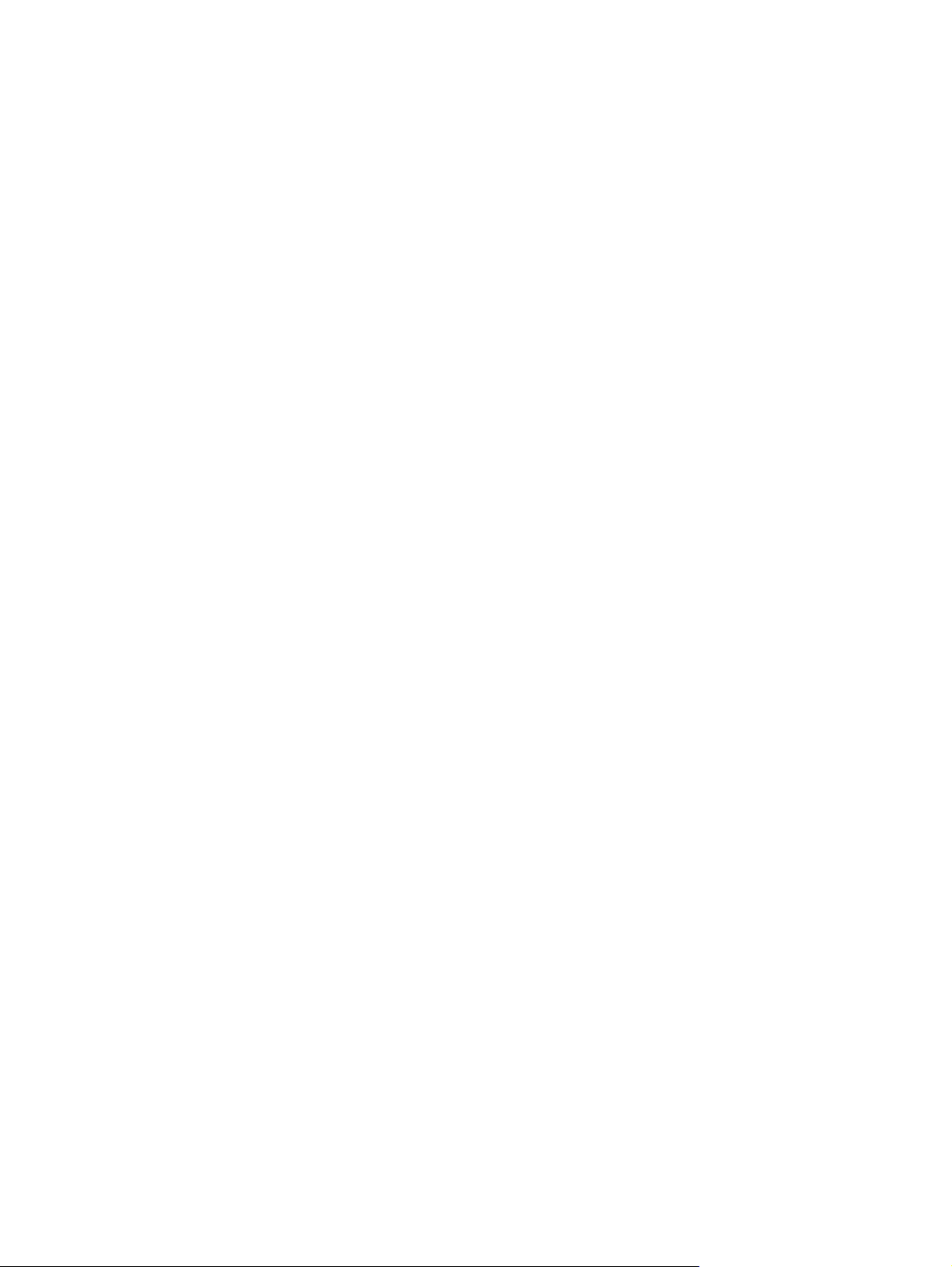
ﻖﺤﻠﻤﻟا ب تﺎﺜﻳﺪﺤﺗ ﺞﻣاﺮﺒﻟا .......................................................................................................................................... ١٠١
ﺚﻳﺪﺤﺗ BIOS ......................................................................................................................................... ١٠٢
ﺪﻳﺪﺤﺗ راﺪﺻإ BIOS ................................................................................................................. ١٠٢
ﻞﻴﻤﺤﺗ ﺚﻳﺪﺤﺗ BIOS ................................................................................................................ ١٠٢
ﺚﻳﺪﺤﺗ ﺞﻣاﺮﺒﻟا ﺞﻣاﺮﺑو ﻞﻴﻐﺸﺘﻟا ...................................................................................................................... ١٠٣
ﻖﺤﻠﻤﻟا ج ﺦﺴﻨﻟا ﻲﻃﺎﻴﺘﺣﻻا دادﺮﺘﺳﻻاو ............................................................................................................................. ١٠٤
ءﺎﺸﻧإ صاﺮﻗأ دادﺮﺘﺳا ................................................................................................................................. ١٠٥
ﻞﻤﻋ ﺦﺴﻧ ﻲﻃﺎﻴﺘﺣا تﺎﻣﻮﻠﻌﻤﻠﻟ ........................................................................................................................ ١٠٦
ماﺪﺨﺘﺳا Windows Backup and Restore) ﺦﺴﻨﻟا ﻲﻃﺎﻴﺘﺣﻻا ةدﺎﻌﺘﺳﻻاو ـﻟ Windows( ........................... ١٠٧
ماﺪﺨﺘﺳا طﺎﻘﻧ ةدﺎﻌﺘﺳا مﺎﻈﻨﻟا .......................................................................................................... ١٠٧
ﻰﺘﻣ ﻢﺘﻳ ءﺎﺸﻧإ طﺎﻘﻧ ةدﺎﻌﺘﺳا ........................................................................................... ١٠٧
ءﺎﺸﻧإ ﺔﻄﻘﻧ ةدﺎﻌﺘﺳا مﺎﻈﻨﻟا ............................................................................................ ١٠٧
ةدﺎﻌﺘﺳﻻا ﻰﻟإ ﺦﻳرﺎﺗ ﺖﻗوو ﻦﻴﻘﺑﺎﺳ ................................................................................... ١٠٨
ءاﺮﺟإ دادﺮﺘﺳﻻا ........................................................................................................................................ ١٠٨
دادﺮﺘﺳا ﻦﻣ صاﺮﻗأ دادﺮﺘﺳا .......................................................................................................... ١٠٨
دادﺮﺘﺳا ﻦﻣ ﻢﺴﻗ دادﺮﺘﺳﻻا ﺺﺼﺨﻤﻟا) تازاﺮﻃ ةرﺎﺘﺨﻣ ﻂﻘﻓ( .................................................................... ١٠٨
سﺮﻬﻔﻟا ................................................................................................................................................................. ١١٠
١٠
Page 11
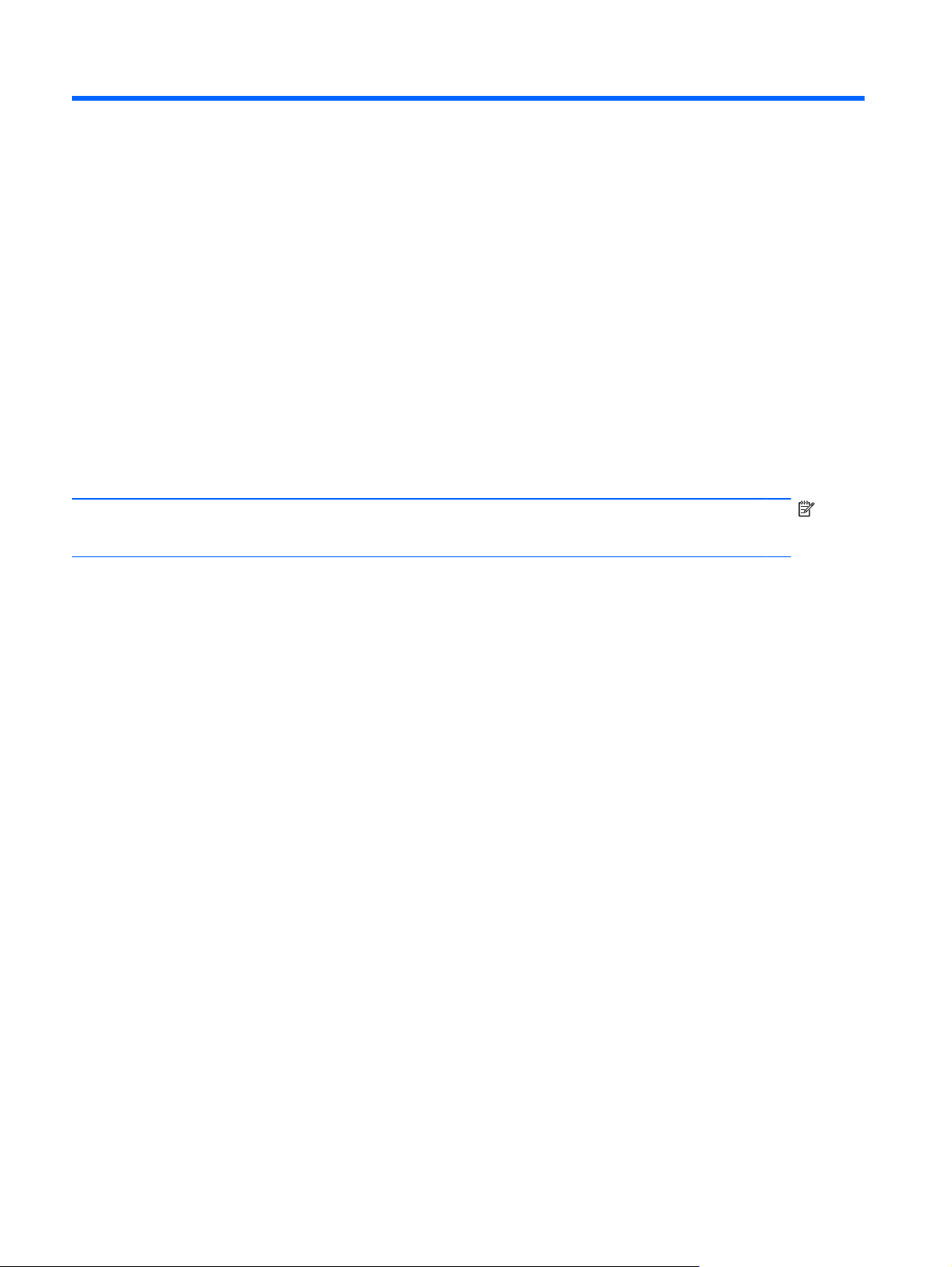
١تاﺰﻴﻤﻟا
فﺮﻌﺘﻟا ﻰﻠﻋ ةﺰﻬﺟﻷا
عﻼﻃﻼﻟ ﻰﻠﻋ ﺔﻤﺋﺎﻗ ةﺰﻬﺟﻷﺎﺑ ﺔﺘﺒﺜﻤﻟا ﻰﻠﻋ ﺮﺗﻮﻴﺒﻤﻜﻟا:
١.دﺪﺣ Start) أﺪﺑا (< Control Panel) ﺔﺣﻮﻟ ﻢﻜﺤﺘﻟا (< System and Security) مﺎﻈﻨﻟا نﺎﻣﻷاو.(
٢.ﻲﻓ ﺔﻘﻄﻨﻣ ،مﺎﻈﻨﻟا ﺮﻘﻧا قﻮﻓ Device Manager) ةرادإ ةﺰﻬﺟﻷا.(
مﺪﺨﺘﺳا Device Manager ﺔﻓﺎﺿﻹ ةﺰﻬﺟأ وأ ﻞﻳﺪﻌﺘﻟ تﺎﻨﻳﻮﻜﺗ زﺎﻬﺠﻟا.
ﺔﻈﺣﻼﻣ:ﻦﻤﻀﺘﻳ مﺎﻈﻧ ﻞﻴﻐﺸﺘﻟا Windows® ةﺰﻴﻣ) ﻢﻜﺤﺘﻟا ﻲﻓ بﺎﺴﺣ مﺪﺨﺘﺴﻤﻟا (ضﺮﻐﺑ ﻊﻓر ﺔﺟرد ﺔﻳﺎﻤﺣ زﺎﻬﺟ ﺮﺗﻮﻴﺒﻤﻜﻟا .ﺪﻗو ﻢﺘﺗ ﻚﺘﺒﻟﺎﻄﻣ
ﺢﻨﻤﺑ نذﻹا وأ ﺮﻴﻓﻮﺗ ﺔﻤﻠآ روﺮﻤﻟا ﺔﺻﺎﺨﻟا ﻚﺑ ءاﺮﺟﻹ مﺎﻬﻣ ﻞﺜﻣ ﺖﻴﺒﺜﺗ ،تﺎﻘﻴﺒﻄﺘﻟا وأ ﻞﻴﻐﺸﺗ تاودﻷا ،ةﺪﻋﺎﺴﻤﻟا وأ ﺮﻴﻴﻐﺗ تاداﺪﻋإ مﺎﻈﻧ ﻞﻴﻐﺸﺘﻟا
Windows .ﻰﺟﺮُﻳ ﺔﻌﺟاﺮﻣ) تﺎﻤﻴﻠﻌﺘﻟا ﻢﻋﺪﻟاو (لﻮﺼﺤﻠﻟ ﻰﻠﻋ ﺪﻳﺰﻣ ﻦﻣ تﺎﻣﻮﻠﻌﻤﻟا.
١ﻞﺼﻔﻟا ١ تاﺰﻴﻤﻟا
Page 12
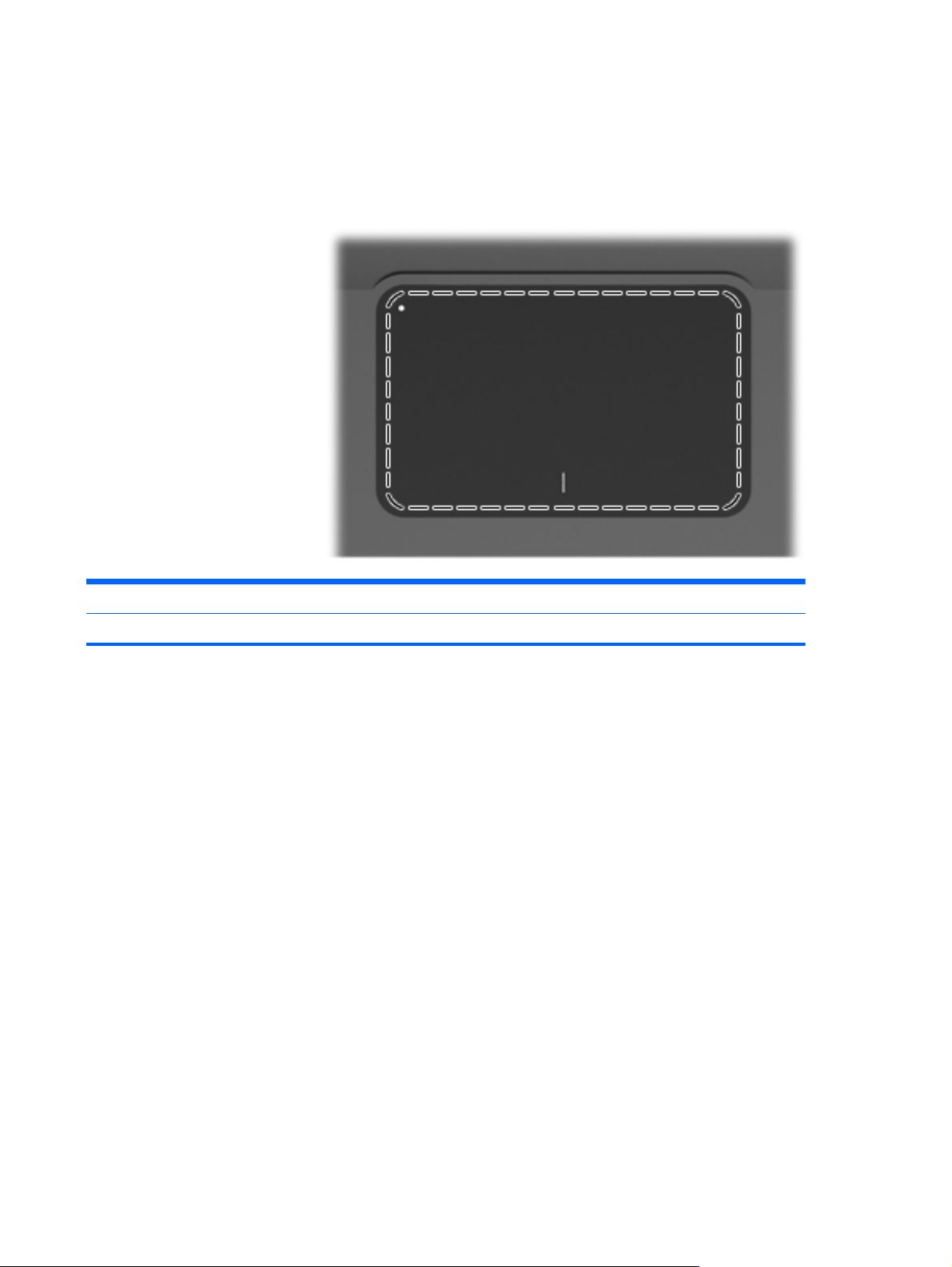
تﺎﻧﻮﻜﻤﻟا
تﺎﻧﻮﻜﻣ ءﺰﺠﻟا يﻮﻠﻌﻟا
ﺔﺣﻮﻟ ﺲﻤﻠﻟا
نّﻮﻜﻤﻟاﺔﻔﻴﻇﻮﻟا
ﺔﺣﻮﻟ ﺲﻤﻠﻟاكﺮﺤُﺗ ﺮﺷﺆﻤﻟا دﺪﺤﺗو ﺮﺻﺎﻨﻌﻟا ةدﻮﺟﻮﻤﻟا ﻰﻠﻋ ﺔﺷﺎﺸﻟا وأ ﺎﻬﻄﺸﻨُﺗ.
ضﺮﻌﻟ تﻼﻴﻀﻔﺗ زﺎﻬﺟ ﺮﻴﺷﺄﺘﻟا وأ ﺎهﺮﻴﻴﻐﺗ:
١.دﺪﺣ Start) أﺪﺑا (< Devices and Printers) ةﺰﻬﺟﻷا تﺎﻌﺑﺎﻄﻟاو.(
٢.ﺮﻘﻧا رﺰﺑ سوﺎﻤﻟا ﻦﻤﻳﻷا قﻮﻓ زﺎﻬﺠﻟا يﺬﻟا ﻞﺜﻤﻳ زﺎﻬﺟ ﺮﺗﻮﻴﺒﻤﻜﻟا.
٣.دﺪﺣ Mouse settings) تاداﺪﻋإ سوﺎﻤﻟا.(
تﺎﻧﻮﻜﻤﻟا ٢
Page 13
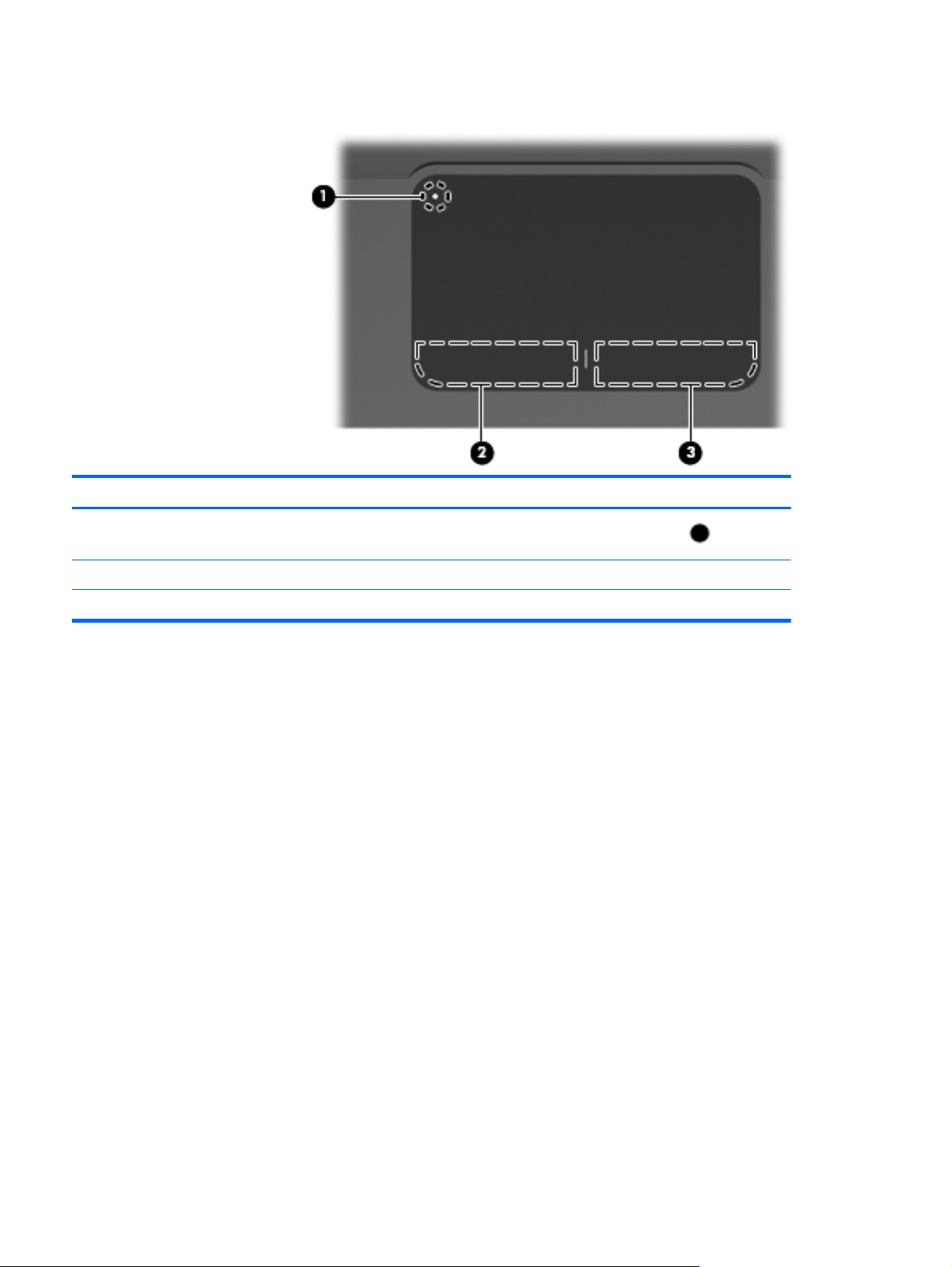
رارزأ ﺔﺣﻮﻟ ﺲﻤﻠﻟا
ﺮﺼﻨﻌﻟاﻒﺻﻮﻟاﺔﻔﻴﻇﻮﻟا
ﻦﻴﺘﻴﻧﺎﺛ ﻞﻴﻐﺸﺘﻟ ﺔﺣﻮﻟ ﺲﻤﻠﻟا وأ فﺎﻘﻳإ ﺎﻬﻠﻴﻐﺸﺗ.
رز ﻞﻴﻐﺸﺗ/فﺎﻘﻳإ ﻞﻴﻐﺸﺗ ﺔﺣﻮﻟ ﺲﻤﻠﻟاﻞﻐﺸُﻳ ﺔﺣﻮﻟ ﺲﻤﻠﻟا ﻒﻗﻮﻳو ﺎﻬﻠﻴﻐﺸﺗ .ﻂﻐﺿا راﺮﻤﺘﺳﺎﺑ ﻰﻠﻋ رﺰﻟا ةﺪﻤﻟ
1
2 رز ﺔﺣﻮﻟ ﺲﻤﻠﻟا ﺮﺴﻳﻷاﻞﻤﻌﻳ رﺰﻟﺎآ ﺮﺴﻳﻷا دﻮﺟﻮﻤﻟا ﻲﻓ سوﺎﻣ ﻲﺟرﺎﺧ.
3 رز ﺔﺣﻮﻟ ﺲﻤﻠﻟا ﻦﻤﻳﻷاﻞﻤﻌﻳ رﺰﻟﺎآ ﻦﻤﻳﻷا دﻮﺟﻮﻤﻟا ﻲﻓ سوﺎﻣ ﻲﺟرﺎﺧ.
ضﺮﻌﻟ تﻼﻴﻀﻔﺗ زﺎﻬﺟ ﺮﻴﺷﺄﺘﻟا وأ ﺎهﺮﻴﻴﻐﺗ:
١.دﺪﺣ Start) أﺪﺑا (< Devices and Printers) ةﺰﻬﺟﻷا تﺎﻌﺑﺎﻄﻟاو.(
٢.ﺮﻘﻧا رﺰﺑ سوﺎﻤﻟا ﻦﻤﻳﻷا قﻮﻓ زﺎﻬﺠﻟا يﺬﻟا ﻞﺜﻤﻳ زﺎﻬﺟ ﺮﺗﻮﻴﺒﻤﻜﻟا.
٣.دﺪﺣ Mouse settings) تاداﺪﻋإ سوﺎﻤﻟا.(
٣ﻞﺼﻔﻟا ١ تاﺰﻴﻤﻟا
Page 14
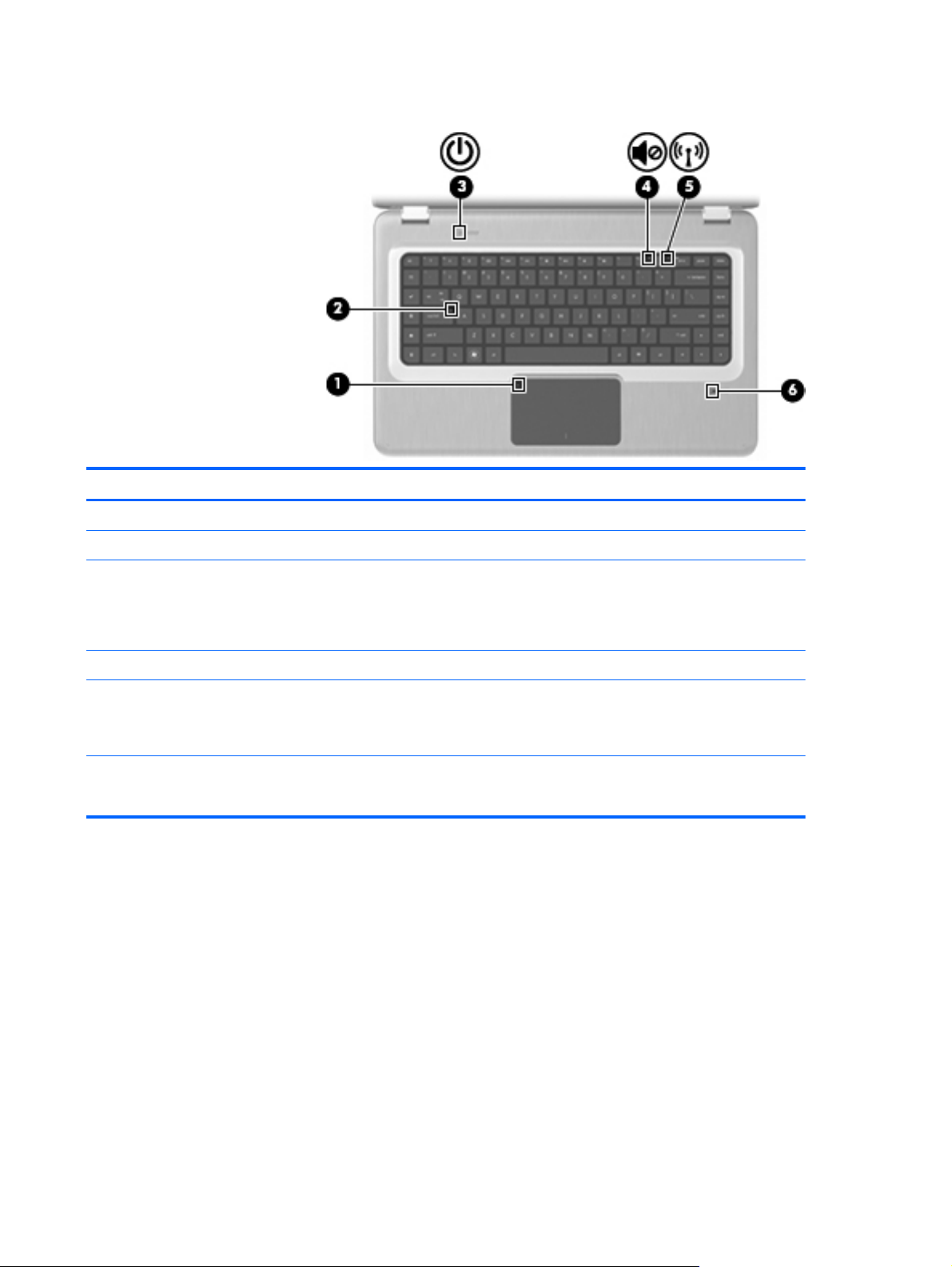
ءاﻮﺿﻷا
ﺮﺼﻨﻌﻟاﻒﺻﻮﻟاﺔﻔﻴﻇﻮﻟا
1ءﻮﺿ ﺔﺣﻮﻟ ﺲﻤﻠﻟاﻲﻧﺎﻣﺮﻬآ-ﺔﺣﻮﻟ ﺲﻤﻠﻟا ﺔﻠﻄﻌُﻣ.
2ءﻮﺿ Caps Lockءﺎﻀﻣ-Caps Lock ﺪﻴﻗ ﻞﻴﻐﺸﺘﻟا.
ءﺎﻀُﻣ-ﺮﺗﻮﻴﺒﻤﻜﻟا ﺪﻴﻗ ﻞﻴﻐﺸﺘﻟا.
●
●ﺾﻣﻮﻳ-ﺮﺗﻮﻴﺒﻤﻜﻟا ﻲﻓ ﻊﺿو" نﻮﻜﺳ."
ﺄﻔﻄُﻣ-زﺎﻬﺟ ﺮﺗﻮﻴﺒﻤﻜﻟا ﻒﻗﻮﺘﻣ ﻦﻋ ﻞﻴﻐﺸﺘﻟا وأ ﻲﻓ ﻊﺿﻮﻟا" تﺎﺒﺳإ."
●
ﺾﻴﺑا-ﻢﺗ ﻒﺸﻜﻟا ﻦﻋ زﺎﻬﺟ ﻲﻜﻠﺳﻻ ،ﺞﻣﺪﻣ ﻞﺜﻣ زﺎﻬﺟ ﺔﻜﺒﺷ لﺎﺼﺗﻻا
ﺔﻴﻠﺤﻤﻟا) WLAN (ﺔﻴﻜﻠﺳﻼﻟا و/وأ زﺎﻬﺟ Bluetooth®.
ﻲﻧﺎﻣﺮﻬآ-ﻢﻟ ﻢﺘﻳ ﻒﺸﻜﻟا ﻦﻋ ﺔﻳأ ةﺰﻬﺟأ ﺔﻴﻜﻠﺳﻻ.
ﻲﻧﺎﻣﺮﻬآ-ﻢﻟ ﻢﺘﺗ ةءاﺮﻗ ﺔﻤﺼﺑ ﻊﺒﺻﻹا.
●
●
●
3ءﻮﺿ ﻞﻴﻐﺸﺘﻟا
4ءﻮﺿ ﻢﺘآ ىﻮﺘﺴﻣ تﻮﺼﻟاﻲﻧﺎﻣﺮﻬآ-تﻮﺻ زﺎﻬﺟ ﺮﺗﻮﻴﺒﻤﻜﻟا ﻒﻗﻮﺘﻣ ﻦﻋ ﻞﻴﻐﺸﺘﻟا.
5ءﻮﺿ ﺔﻴﻜﻠﺳﻼﻟا
6ءﻮﺿ ئرﺎﻗ ﺔﻤﺼﺑ ﻊﺒﺻﻹا●ﺾﻴﺑا-ﻢﺗ ةءاﺮﻗ ﺔﻤﺼﺑ ﻊﺒﺻﻹا.
تﺎﻧﻮﻜﻤﻟا ٤
Page 15
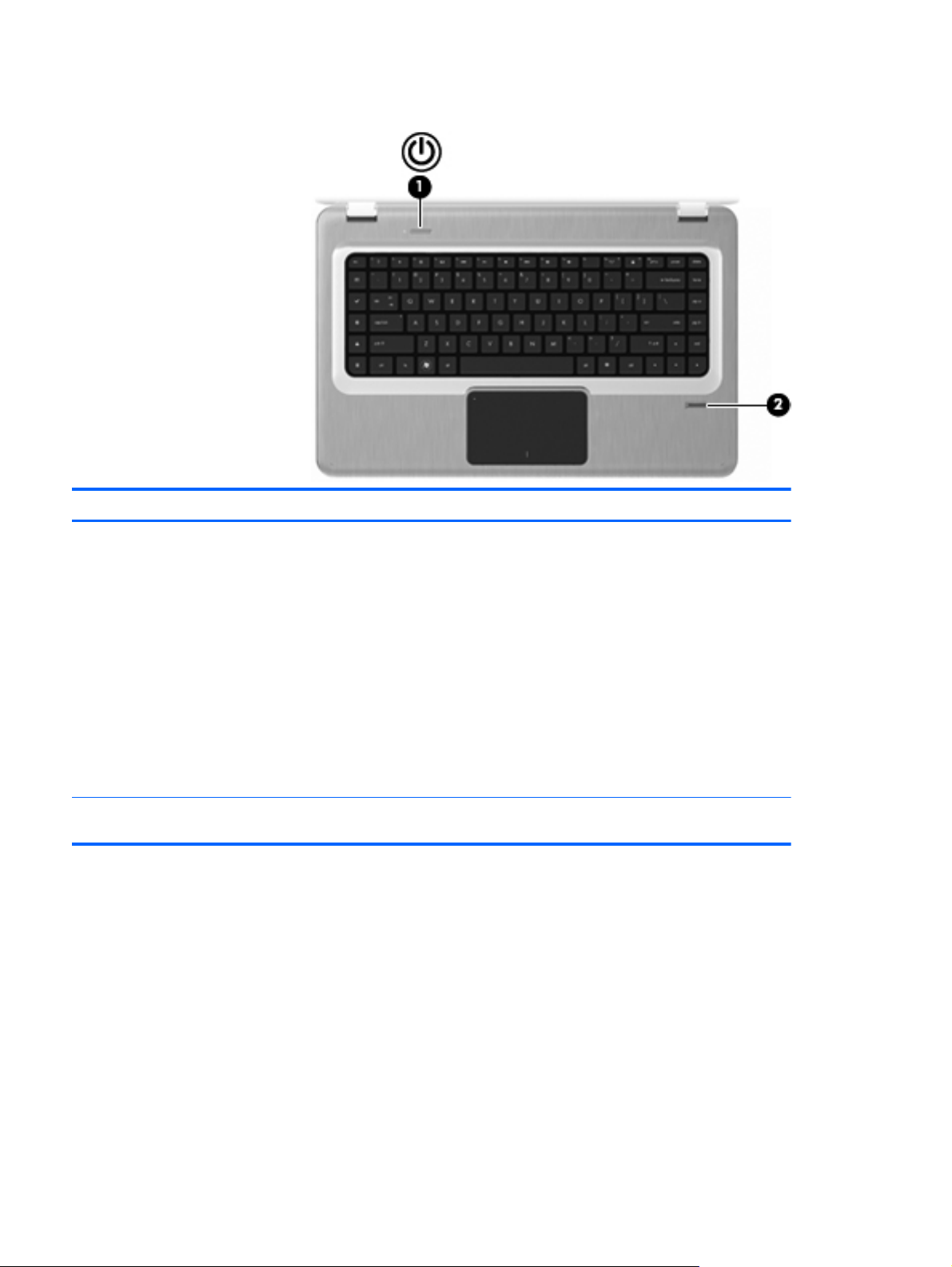
رارزﻷا ئرﺎﻗو ﺔﻤﺼﺑ ﻊﺒﺻﻹا) تازاﺮﻃ ةرﺎﺘﺨﻣ ﻂﻘﻓ(
ﺮﺼﻨﻌﻟاﻒﺻﻮﻟاﺔﻔﻴﻇﻮﻟا
1رز ﻞﻴﻐﺸﺘﻟاﻂﻐﺿا ﻰﻠﻋ رز" ﻞﻴﻐﺸﺘﻟا ﻦﻣ ﻞﺟأ:
●ﻞﻴﻐﺸﺗ ﺮﺗﻮﻴﺒﻤﻜﻟا.
ءﺪﺑ ﻞﻴﻐﺸﺗ ﻊﺿو" نﻮﻜﺴﻟا."
●
ءﺎﻬﻧإ ﻊﺿو" نﻮﻜﺴﻟا."
●
●ءﺎﻬﻧإ ﻊﺿو" تﺎﺒﺳﻹا."
اذإ ﻒﻗﻮﺗ ﺮﺗﻮﻴﺒﻤﻜﻟا ﻦﻋ ﺔﺑﺎﺠﺘﺳﻻا رّﺬﻌﺗو ماﺪﺨﺘﺳا تاءاﺮﺟإ فﺎﻘﻳإ ﻞﻴﻐﺸﺘﻟا ﻦﻣ
Windows، ﻂﻐﺿا رز" ﻞﻴﻐﺸﺘﻟا "راﺮﻤﺘﺳﺎﺑ ةﺪﻤﻟ ﺲﻤﺧ ٍن ا ﻮ ﺛ ﻰﻠﻋ ﻞﻗﻷا
فﺎﻘﻳﻹ ﻞﻴﻐﺸﺗ ﺮﺗﻮﻴﺒﻤﻜﻟا.
تﺎﻣﻮﻠﻌﻤﻟا لﻮﺣ تاداﺪﻋإ ،ﺔﻗﺎﻄﻟا دﺪﺣ Start) أﺪﺑا (<
لﻮﺼﺤﻠﻟ ﻰﻠﻋ ﺪﻳﺰﻤﻟا ﻦﻣ
Control Panel) ﺔﺣﻮﻟ ﻢﻜﺤﺘﻟا (< System and Security) مﺎﻈﻨﻟا
نﺎﻣﻷاو (< Power Options) تارﺎﻴﺧ ﺔﻗﺎﻄﻟا.(
2ئرﺎﻗ ﺔﻤﺼﺑ ﻊﺒﺻﻹا) تازاﺮﻃ ةرﺎﺘﺨﻣ ﻂﻘﻓ(ﺢﻴﺘﻳ ﻞﻴﺠﺴﺗ لﻮﺧﺪﻟا ﺔﻤﺼﺒﺑ ﻊﺒﺻﻹا ﻰﻟإ Windows، ًﻻ ﺪ ﺑ ﻦﻣ ﻞﻴﺠﺴﺗ لﻮﺧﺪﻟا
ﺔﻤﻠﻜﺑ روﺮﻤﻟا.
ﻰﺟﺮُﻳ ﺔﻌﺟاﺮﻣ" تﺎﻤﻴﻠﻌﺘﻟا ﻢﻋﺪﻟاو "لﻮﺼﺤﻠﻟ ﻰﻠﻋ تﺎﻣﻮﻠﻌﻣ لﻮﺣ ﺮﻴﻴﻐﺗ تاداﺪﻋإ ﺔآﺮﺸﻟا ﺔﻌﻨﺼﻤﻟا.
٥ﻞﺼﻔﻟا ١ تاﺰﻴﻤﻟا
Page 16
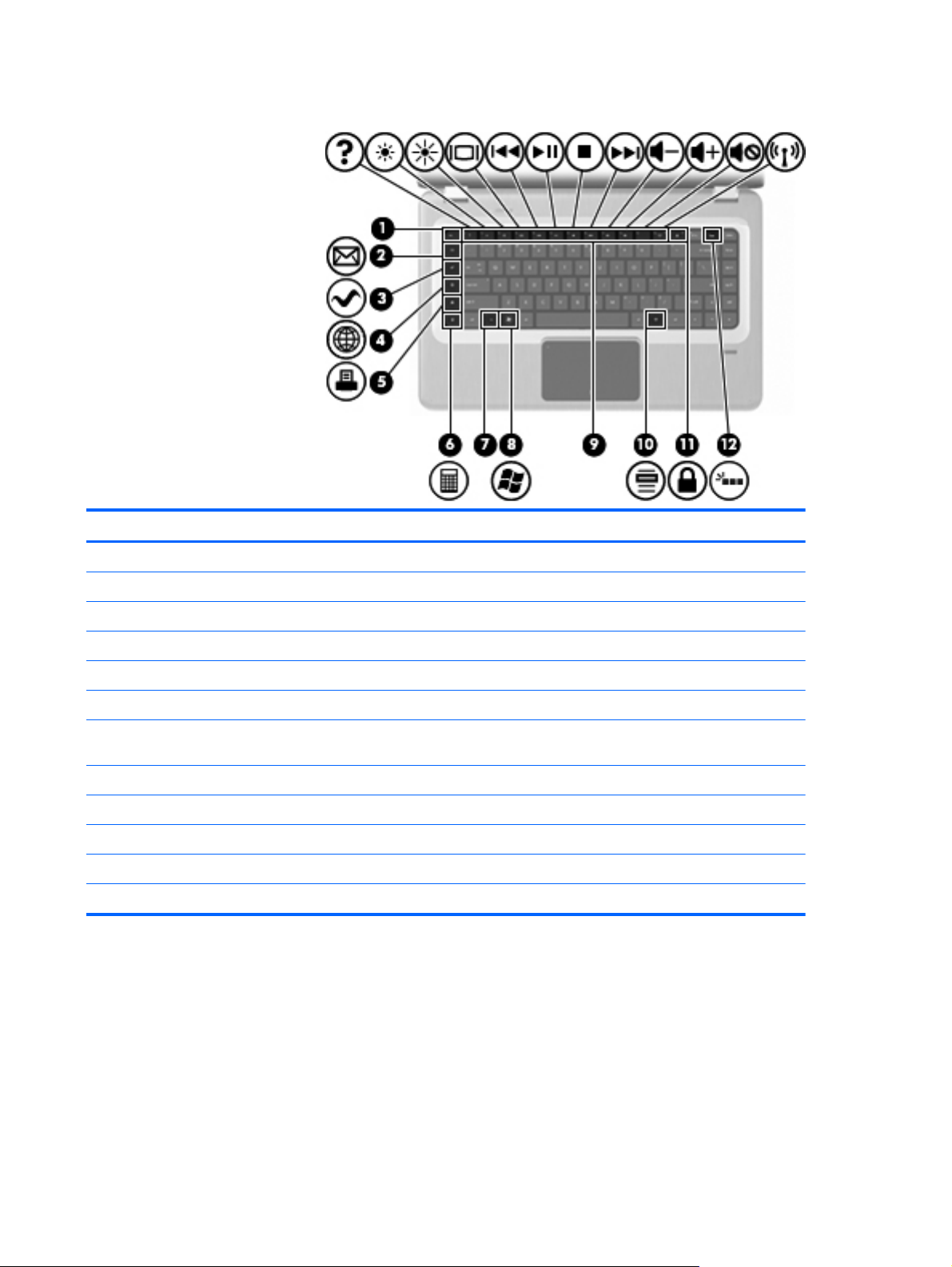
ﺢﻴﺗﺎﻔﻤﻟا
ﺮﺼﻨﻌﻟاﻒﺻﻮﻟاﺔﻔﻴﻇﻮﻟا
1حﺎﺘﻔﻣ escﻂﻐﺿا ﻰﻠﻋ حﺎﺘﻔﻣ esc حﺎﺘﻔﻣو fn ﻲﻓ ﺲﻔﻧ ﺖﻗﻮﻟا ضﺮﻌﻟ تﺎﻣﻮﻠﻌﻣ مﺎﻈﻨﻟا.
2حﺎﺘﻔﻣ ﺪﻳﺮﺒﻟا ﻲﻧوﺮﺘﻜﻟﻹاﺢﺘﻔﻳ ﺪﻳﺮﺑ ﻲﻧوﺮﺘﻜﻟإ ﺪﻳﺪﺟ ﻲﻓ ﻞﻴﻤﻋ ﺪﻳﺮﺒﻟا ﻲﻧوﺮﺘﻜﻟﻹا ﻲﺿاﺮﺘﻓﻻا.
3حﺎﺘﻔﻣ ﻖﻴﺒﻄﺗ ﻂﺋﺎﺳﻮﻟاأﺪﺒﻳ ﻞﻴﻐﺸﺗ ﻖﻴﺒﻄﺗ MediaSmart.
4حﺎﺘﻔﻣ ضﺮﻌﺘﺴﻣ ﺐﻳﻮﻟاأﺪﺒﻳ ﻞﻴﻐﺸﺗ ضﺮﻌﺘﺴﻣ ﺐﻳﻮﻟا ﻲﺿاﺮﺘﻓﻻا.
ﺔﻴﺿاﺮﺘﻓﻻا.
ﺬﻔﻨﺘﻟ ﻒﺋﺎﻇو مﺎﻈﻨﻟا ﻲﺘﻟا رﺮﻜﺘﻳ ﺎﻬﻣاﺪﺨﺘﺳا.
رﺮﻜﺘﻳ ﺎﻬﻣاﺪﺨﺘﺳا.
5حﺎﺘﻔﻣ ﺔﻋﺎﺒﻄﻟاﻞﺳﺮُﻳ ﺪﻨﺘﺴﻤﻟا ﻂﺸﻨﻟا ﻲﻟﺎﺤﻟا ﻰﻟإ ﺔﻌﺑﺎﻄﻟا
6حﺎﺘﻔﻣ ﺔﻟﻵا ﺔﺒﺳﺎﺤﻟاأﺪﺒﻳ ﻞﻴﻐﺸﺗ ﺔﻟﻵا ﺔﺒﺳﺎﺤﻟا.
7حﺎﺘﻔﻣ fnﻂﻐﺿا ﻰﻠﻋ حﺎﺘﻔﻣ fn ﻲﻓ ﺲﻔﻧ ﺖﻗﻮﻟا حﺎﺘﻔﻤآ ﻲﻔﻴﻇو وأ ﻂﻐﺿا ﻰﻠﻋ حﺎﺘﻔﻣ esc
8حﺎﺘﻔﻣ رﺎﻌﺷ Windowsضﺮﻌﻳ ﺔﻤﺋﺎﻗ أﺪﺑا ﻦﻣ Windows.
9ﺢﻴﺗﺎﻔﻣ ﺔﻴﻔﻴﻇوﻂﻐﺿا ﻰﻠﻋ حﺎﺘﻔﻣ fn ﻲﻓ ﺲﻔﻧ ﺖﻗﻮﻟا ﺬﻔﻨﺘﻟ ﻒﺋﺎﻇو مﺎﻈﻨﻟا ﻲﺘﻟا
10حﺎﺘﻔﻣ ﻖﻴﺒﻄﺗ Windowsضﺮﻌﻳ ﺔﻤﺋﺎﻗ ةﺮﺼﺘﺨﻣ ﺮﺻﺎﻨﻌﻠﻟ ةدﻮﺟﻮﻤﻟا ﺖﺤﺗ ﺮﺷﺆﻤﻟا.
11حﺎﺘﻔﻣ QuickLockءﺪﺑ ﻞﻴﻐﺸﺗ QuickLock.
12حﺎﺘﻔﻣ ةءﺎﺿﻹا ﺔﻴﻔﻠﺨﻟاءﺪﺑ ﻞﻴﻐﺸﺗ ةءﺎﺿﻹا ﺔﻴﻔﻠﺨﻟا ﺔﺣﻮﻠﻟ ﺢﻴﺗﺎﻔﻤﻟا وأ فﺎﻘﻳإ ﺎﻬﻠﻴﻐﺸﺗ.
تﺎﻧﻮﻜﻤﻟا ٦
Page 17
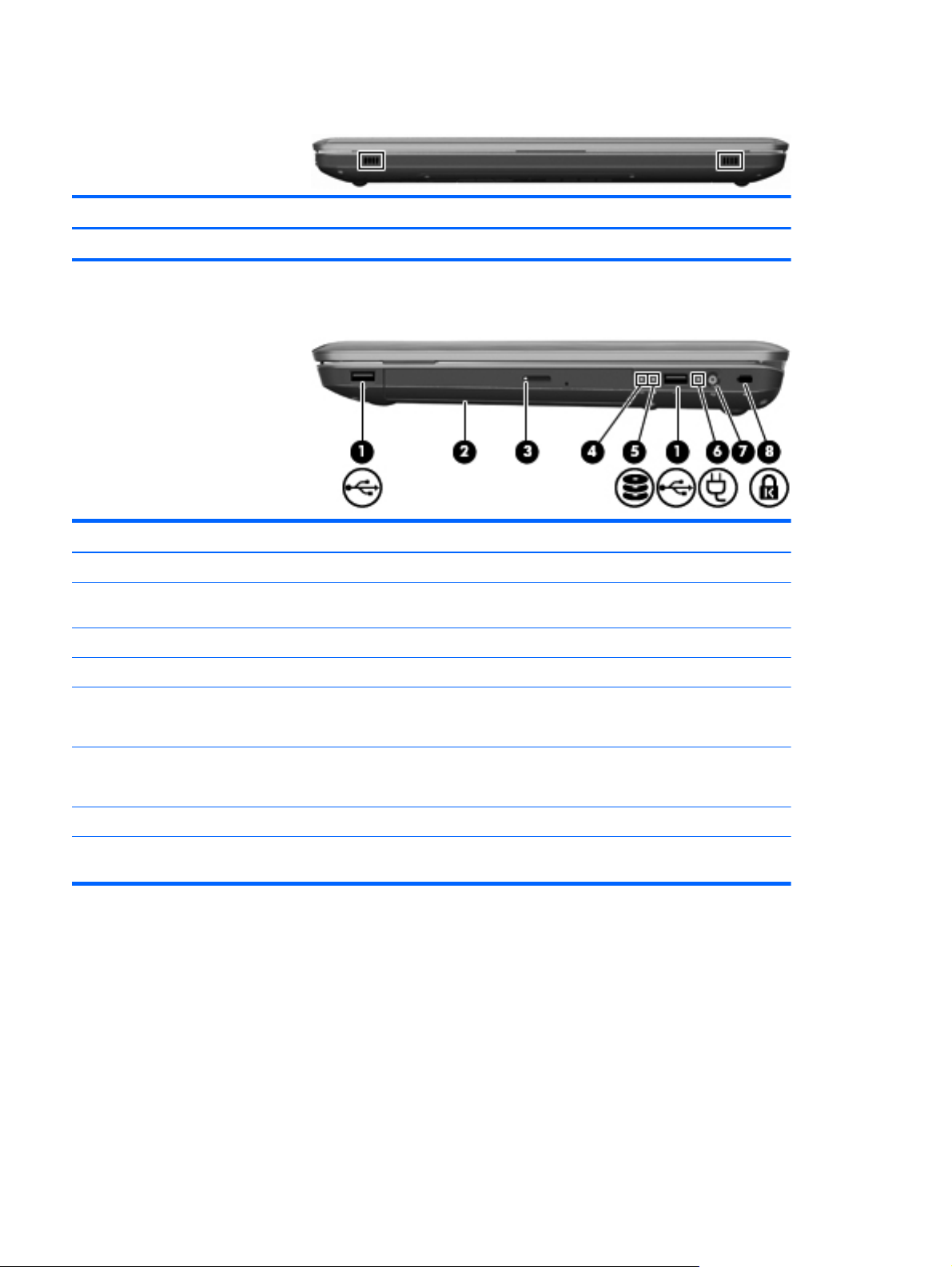
تﺎﻧﻮﻜﻣ ﺔﻬﺠﻟا ﺔﻴﻣﺎﻣﻷا
ﻒﺻﻮﻟاﺔﻔﻴﻇﻮﻟا
تﺎﻋﺎﻤﺴﻟارﺪﺼﺗ تﻮﺼﻟا.
تﺎﻧﻮﻜﻣ ﺐﻧﺎﺠﻟا ﻦﻤﻳﻷا
ﺮﺼﻨﻌﻟاﻒﺻﻮﻟاﺔﻔﻴﻇﻮﻟا
1ﺬﻓﺎﻨﻣ USB) ٢(مﻮﻘﺗ ﻞﻴﺻﻮﺘﺑ ةﺰﻬﺟأ USB ﺔﻳرﺎﻴﺘﺧا.
2كﺮﺤﻣ صاﺮﻗﻷا ﺔﻳﺮﺼﺒﻟاأﺮﻘﻳ صاﺮﻗﻷا ﺔﻳﺮﺼﺒﻟا ﺎﻤآ مﻮﻘﻳ - ﻲﻓ تازاﺮﻃ ةرﺎﺘﺨﻣ - ﺔﺑﺎﺘﻜﻟﺎﺑ ﻰﻠﻋ صاﺮﻗﻷا
ﺔﻳﺮﺼﺒﻟا.
3ءﻮﺿ كﺮﺤﻣ صاﺮﻗﻷا ﺔﻳﺮﺼﺒﻟاﺾﻣﻮﻳ-ﺔﻟوﺎﺤﻣ لﻮﺻﻮﻟا ﻰﻟإ كﺮﺤﻣ صاﺮﻗﻷا ﺔﻳﺮﺼﺒﻟا.
4ءﻮﺿ" تﺎﺒﺳﻹا"ﺾﻴﺑا-زﺎﻬﺟ ﺮﺗﻮﻴﺒﻤﻜﻟا ﻲﻓ ﻊﺿو" تﺎﺒﺳﻹا."
صﺮﻘﻟا ﺖﺑﺎﺜﻟا ﻂﺸﻧ.
ﺾﻴﺑا-كﺮﺤﻣ
●
●ﻲﻧﺎﻣﺮﻬآ-كﺮﺤﻣ صﺮﻘﻟا ﺖﺑﺎﺜﻟا ﻒﻗﻮﺘﻣ ﺎًﺘﻗﺆﻣ.
ءﺎﻀﻣ-ﺮﺗﻮﻴﺒﻤﻜﻟا ﻞﺼﺘﻣ ﺔﻗﺎﻄﺑ ﺔﻴﺟرﺎﺧ.
●
●ﺄﻔﻄﻣ-ﺮﺗﻮﻴﺒﻤﻜﻟا ﺮﻴﻏ ﻞﺼﺘﻣ ﺔﻗﺎﻄﺑ ﺔﻴﺟرﺎﺧ.
ﻊﻣ زﺎﻬﺟ ﺮﺗﻮﻴﺒﻤﻜﻟا وأ ﻪﺘﻗﺮﺳ.
ﻻ ﻊﻨﻤﻳ ةءﺎﺳإ ﻞﻣﺎﻌﺘﻟا
5ءﻮﺿ كﺮﺤﻣ صﺮﻘﻟا ﺖﺑﺎﺜﻟا
6ءﻮﺿ لﻮﺤﻣ رﺎﻴﺘﻟا بوﺎﻨﺘﻤﻟا
7ﻞﺻﻮﻣ ﺔﻗﺎﻄﻟاﻞﺻﻮﻳ لﻮﺤﻣ رﺎﻴﺘﻟا بوﺎﻨﺘﻤﻟا.
8ﺔﺤﺘﻓ ﻞﺒآ ﺔﻳﺎﻤﺤﻟاﻞﺻﻮﻳ ﻞﺒآ ﺔﻳﺎﻤﺣ يرﺎﻴﺘﺧا .ﻢﺗ ﻢﻴﻤﺼﺗ ﻞﺒآ ﺔﻳﺎﻤﺤﻟا ﻞﻤﻌﻴﻟ ﻞﺤآ ،عدار ﻪﻨﻜﻟو ﺪﻗ
٧ﻞﺼﻔﻟا ١ تاﺰﻴﻤﻟا
Page 18
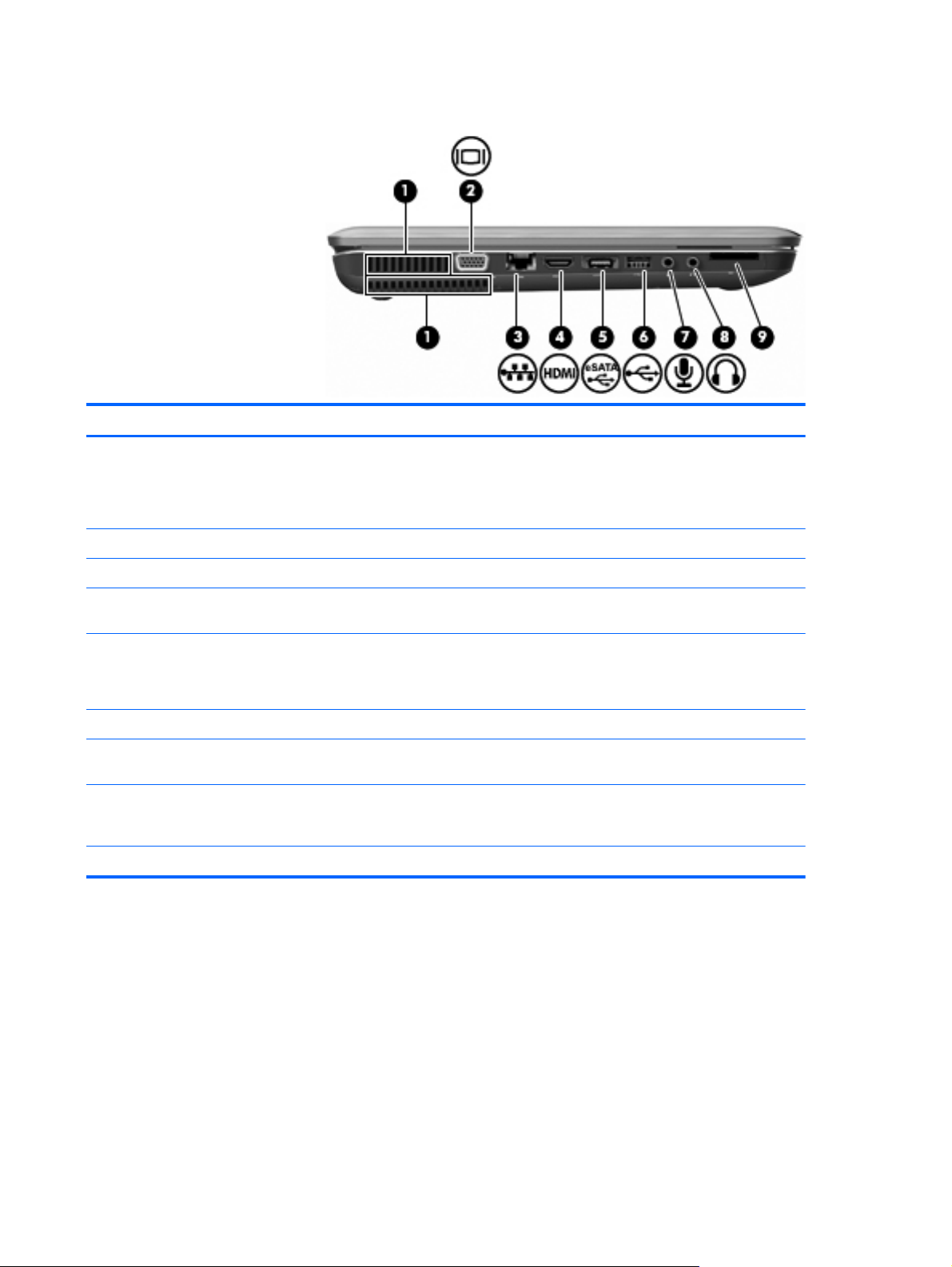
تﺎﻧﻮﻜﻣ ﺐﻧﺎﺠﻟا ﺮﺴﻳﻷا
ﺮﺼﻨﻌﻟاﻒﺻﻮﻟاﺔﻔﻴﻇﻮﻟا
1تﺎﺤﺘﻓ ﺔﻳﻮﻬﺘﻟا) ٢(ﺢﻴﺘﺗ روﺮﻣ ءاﻮﻬﻟا ﺪﻳﺮﺒﺘﻟ تﺎﻧﻮﻜﻤﻟا ﺔﻴﻠﺧاﺪﻟا.
ﺔﻈﺣﻼﻣ:أﺪﺒﺗ ﺔﺣوﺮﻣ ﺮﺗﻮﻴﺒﻤﻜﻟا ﻲﻓ ﻞﻤﻌﻟا ﺎًﻴﺋﺎﻘﻠﺗ ﺪﻳﺮﺒﺘﻟ تﺎﻧﻮﻜﻤﻟا ﺔﻴﻠﺧاﺪﻟا
ﺐﻨﺠﺗو ﺔﻧﻮﺨﺴﻟا ةﺪﺋاﺰﻟا .ﻦﻣو ﻲﻌﻴﺒﻄﻟا نأ روﺪﺗ ﺔﺣوﺮﻤﻟا ﺔﻴﻠﺧاﺪﻟا ﻒﻗﻮﺘﺗو ﻦﻋ
ناروﺪﻟا ءﺎﻨﺛأ ﺔﻴﻠﻤﻌﻟا ﺔﻴﻨﻴﺗوﺮﻟا.
2ﺬﻔﻨﻣ زﺎﻬﺟ ضﺮﻋ ﻲﺟرﺎﺧﻞﻴﺻﻮﺗ زﺎﻬﺟ ضﺮﻋ VGA ﻲﺟرﺎﺧ وأ زﺎﻬﺟ طﺎﻘﺳإ.
ﻞﺒآ ﺔﻜﺒﺸﻟا.
،تﺎﻔﺻاﻮﻤﻟا وأ يأ نﻮﻜﻣ ﻲﻤﻗر وأ ﻲﺗﻮﺻ ﻖﻓاﻮﺘﻣ.
ﻲﺟرﺎﺧ eSATA، وأ ﻞﻴﺻﻮﺗ زﺎﻬﺟ USB يرﺎﻴﺧ.
ﺪﻗ ﻦﻤﻀﺘﻳ ﺮﺗﻮﻴﺒﻤﻜﻟا ﺬﻔﻨﻣ USB ﻂﻘﻓ.
ﺔﻈﺣﻼﻣ:اًدﺎﻨﺘﺳا ﻰﻟإ زاﺮﻃ ،ﺮﺗﻮﻴﺒﻤﻜﻟا
نﻮﻓﺮﻜﻴﻤﻟﺎﺑ يدﺎﺣأ ةﺎﻨﻘﻟا يرﺎﻴﺘﺧﻻا صﺎﺨﻟا زﺎﻬﺠﺑ ﺮﺗﻮﻴﺒﻤﻜﻟا.
،سأر
وأ تﺎﻋﺎﻤﺳ ،نذﻸﻟ وأ تﺎﻋﺎﻤﺳ سأر ةدوﺰﻣ ،نﻮﻓﺮﻜﻴﻤﺑ وأ ﺔﻠﺻو تﻮﺻ
نﻮﻳﺰﻔﻠﺘﻟا.
3ﺬﺧﺄﻣ) ﺔﻜﺒﺸﻟا (RJ-45ﻞﻴﺻﻮﺗ
4ﺬﻔﻨﻣ HDMIﻞﻴﺻﻮﺗ ﺮﺗﻮﻴﺒﻤﻜﻟا زﺎﻬﺠﺑ ﻮﻳﺪﻴﻓ وأ تﻮﺻ ،يرﺎﻴﺘﺧا ﻞﺜﻣ نﻮﻳﺰﻔﻠﺗ ﻲﻟﺎﻋ
5ﺬﻔﻨﻣ eSATA/USB) تازاﺮﻃ ةرﺎﺘﺨﻣ ﻂﻘﻓ(ﻞﻴﺻﻮﺗ نﻮﻜﻣ eSATA وذ ءادأ ﻲﻟﺎﻋ ،يرﺎﻴﺧ ﻞﺜﻣ كﺮﺤﻣ صاﺮﻗأ ﺖﺑﺎﺛ
6ﺬﻔﻨﻣ USBﻞﻴﺻﻮﺗ زﺎﻬﺟ USB يرﺎﻴﺘﺧا.
7ﺬﺧﺄﻣ تﻮﺻ ﻞﺧاد) نﻮﻓوﺮﻜﻴﻣ(ﻞﺼﺘﻳ نﻮﻓﺮﻜﻴﻤﺑ ﺔﻋﺎﻤﺳ سأﺮﻟا وأ نﻮﻓﺮﻜﻴﻣ ﻮﻳﺮﺘﺳ يذ قﺎﻄﻧ ،ﻊﺳاو وأ
8ﺬﺧﺄﻣ تﻮﺻ جرﺎﺧ) ﺔﻋﺎﻤﺳ سأﺮﻟا(رﺪﺼﻳ ﺎًﺗﻮﺻ ﺪﻨﻋ ﻪﻠﻴﺻﻮﺗ تﺎﻋﺎﻤﺴﺑ ﻮﻳﺮﺘﺳ ﺔﻳرﺎﻴﺘﺧا ةدوﺰﻣ ،ﺔﻗﺎﻄﻟﺎﺑ وأ تﺎﻋﺎﻤﺳ
9ئرﺎﻗ تﺎﻗﺎﻄﺑ SDأﺮﻘﻳ تﺎﻗﺎﻄﺑ SD ﻲﺘﻟا ﻢﺗ ﺎﻬﻟﺎﺧدإ ئرﺎﻘﺑ تﺎﻗﺎﻄﺒﻟا.
تﺎﻧﻮﻜﻤﻟا ٨
Page 19
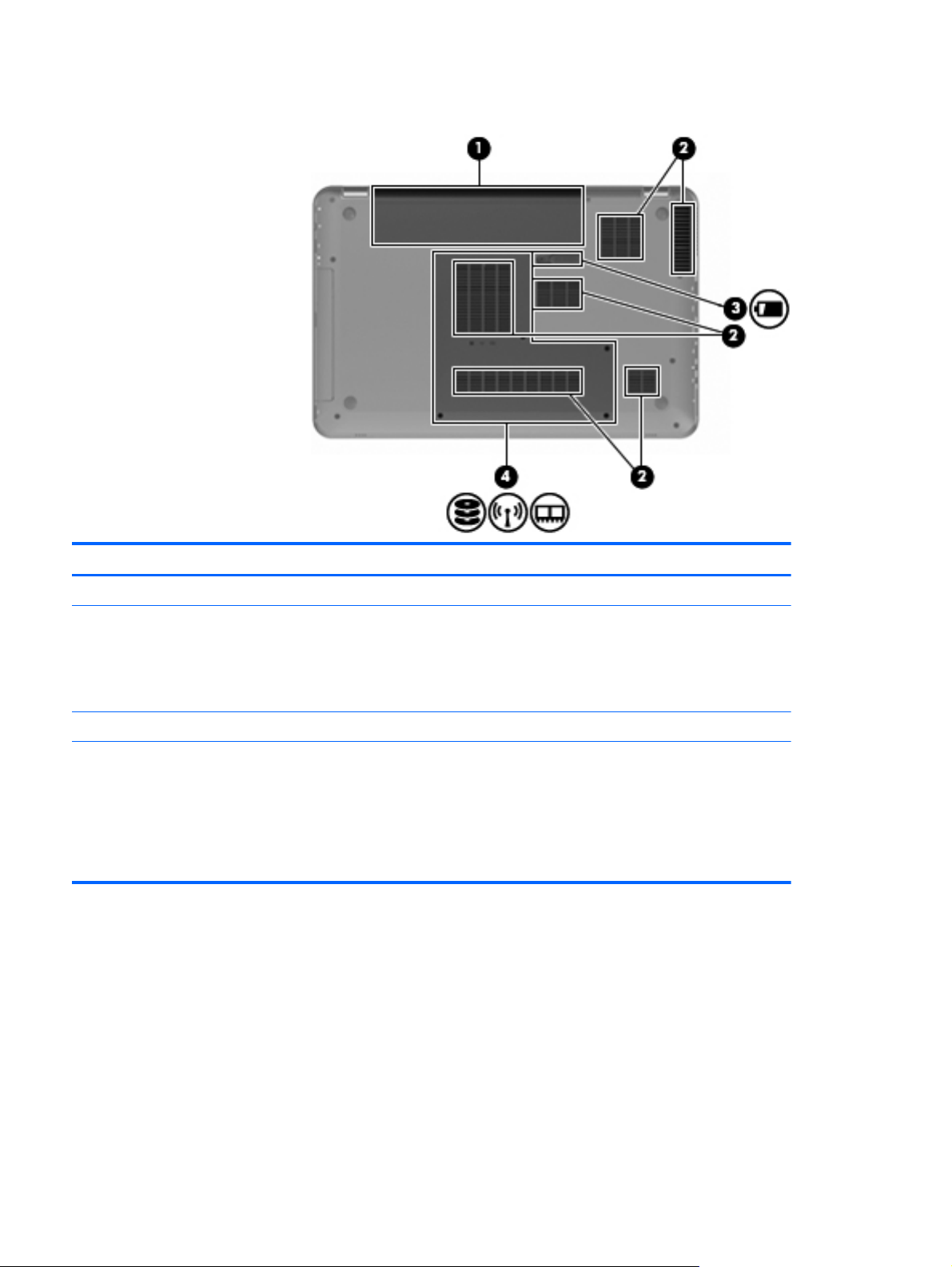
تﺎﻧﻮﻜﻣ ءﺰﺠﻟا ﻲﻠﻔﺴﻟا
ﺮﺼﻨﻌﻟاﻒﺻﻮﻟاﺔﻔﻴﻇﻮﻟا
1ةﺮﺠﺣ ﺔﻳرﺎﻄﺒﻟانﺎﻜﻣ ﻊﺿو ﺔﻳرﺎﻄﺒﻟا.
2تﺎﺤﺘﻓ ﺔﻳﻮﻬﺘﻟا) ٦(ﺢﻴﺘﺗ روﺮﻣ ءاﻮﻬﻟا ﺪﻳﺮﺒﺘﻟ تﺎﻧﻮﻜﻤﻟا ﺔﻴﻠﺧاﺪﻟا.
ﺔﻈﺣﻼﻣ:أﺪﺒﺗ ﺔﺣوﺮﻣ ﺮﺗﻮﻴﺒﻤﻜﻟا ﻲﻓ ﻞﻤﻌﻟا ﺎًﻴﺋﺎﻘﻠﺗ ﺪﻳﺮﺒﺘﻟ تﺎﻧﻮﻜﻤﻟا ﺔﻴﻠﺧاﺪﻟا
ﺐﻨﺠﺗو ﺔﻧﻮﺨﺴﻟا ةﺪﺋاﺰﻟا .ﻦﻣو ﻲﻌﻴﺒﻄﻟا نأ روﺪﺗ ﺔﺣوﺮﻤﻟا ﺔﻴﻠﺧاﺪﻟا ﻒﻗﻮﺘﺗو ﻦﻋ
ناروﺪﻟا ءﺎﻨﺛأ ﺔﻴﻠﻤﻌﻟا ﺔﻴﻨﻴﺗوﺮﻟا.
3قﻼﻐﻣ ﺮﻳﺮﺤﺗ ﺔﻳرﺎﻄﺒﻟارﺮﺤﻳ ﺔﻳرﺎﻄﺒﻟا ﻦﻣ ﺎﻬﺗﺮﺠﺣ.
WLAN ﻪﻴﻓ) تازاﺮﻃ ةرﺎﺘﺨﻣ ﻂﻘﻓ.(
ﻪﻴﺒﻨﺗ:ﺐﻨﺠﺘﻟ مﺪﻋ ﺔﺑﺎﺠﺘﺳا ،مﺎﻈﻨﻟا لﺪﺒﺘﺳا ةﺪﺣو ﺔﻴﻜﻠﺳﻼﻟا ىﺮﺧﺄﺑ ﺔﺼﺧﺮﻣ
ماﺪﺨﺘﺳﻼﻟ ﻦﻣ ﻞﺒﻗ ﺔﻟﺎآﻮﻟا ﺔﻴﻣﻮﻜﺤﻟا ﻲﺘﻟا ﻢﻈﻨُﺗ ةﺰﻬﺟﻷا ﺔﻴﻜﻠﺳﻼﻟا ﻲﻓ كﺪﻠﺑ وأ
ﻚﺘﻘﻄﻨﻣ .اذإ ﺖﻟﺪﺒﺘﺳا ةﺪﺣﻮﻟا ﻢﺛ تﺮﻬﻇ ﺔﻟﺎﺳر ،ﺮﻳﺬﺤﺗ لزﺄﻓ ةﺪﺣﻮﻟا دادﺮﺘﺳﻻ
ﻢﻋﺪﻟﺎﺑ ﻲﻨﻔﻟا ﻦﻣ لﻼﺧ Help and Support
ﻒﺋﺎﻇو ،ﺮﺗﻮﻴﺒﻤﻜﻟا ﻢﺛ ﻞﺼﺗا
)تﺎﻤﻴﻠﻌﺗ ﻢﻋدو.(
ﺖﺑﺎﺜﻟا ﻲﺴﻴﺋﺮﻟاﻦﻤﻀﺘﻳ كﺮﺤﻣ صاﺮﻗﻷا ﺖﺑﺎﺜﻟا ،ﻲﺴﻴﺋﺮﻟا تﺎﺤﺘﻓو ةﺪﺣو ،ةﺮآاﺬﻟا ةﺪﺣوو
4ةﺮﺠﺣ كﺮﺤﻣ صاﺮﻗﻷا
٩ﻞﺼﻔﻟا ١ تاﺰﻴﻤﻟا
Page 20
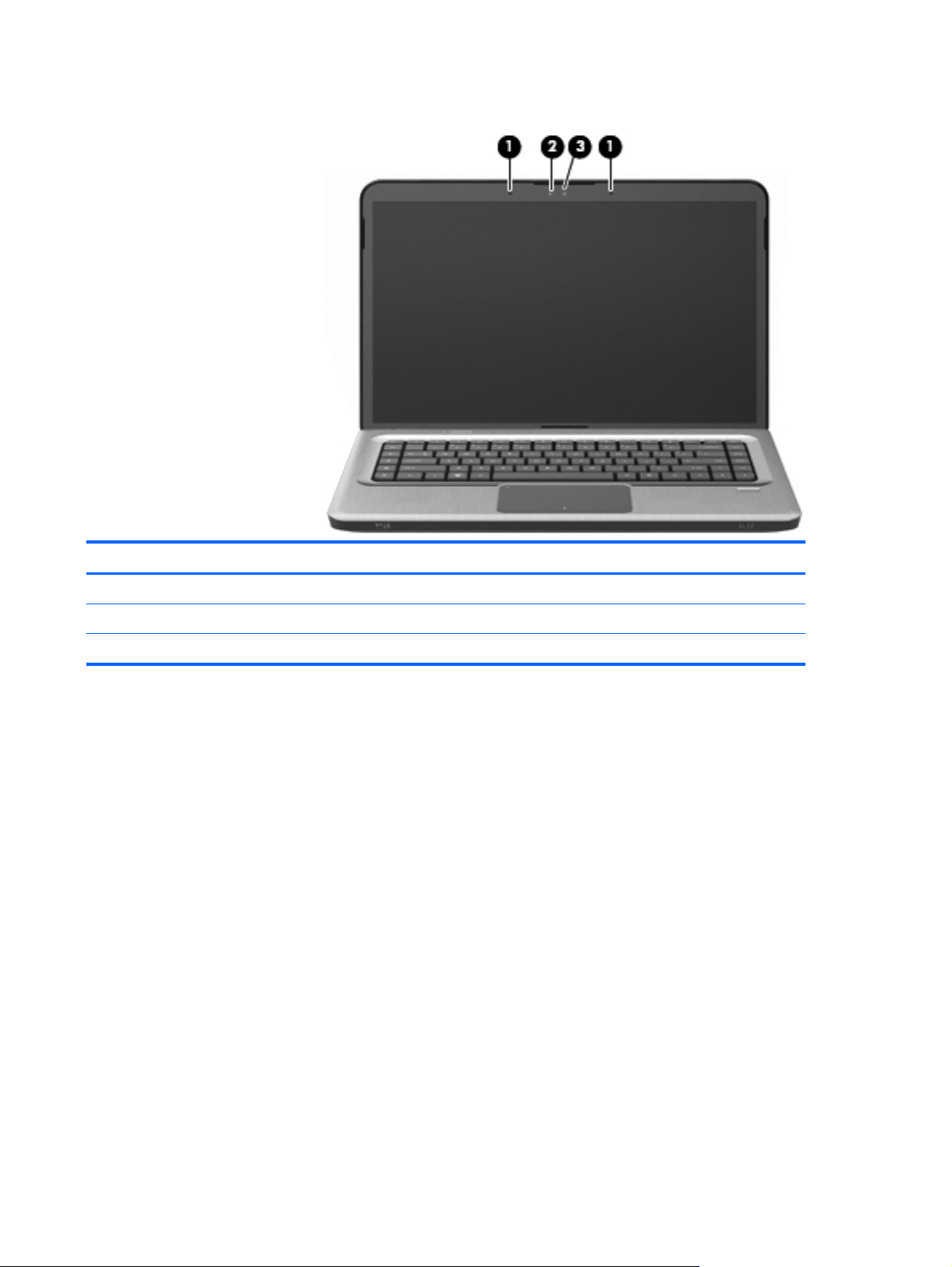
تﺎﻧﻮﻜﻣ ﺔﺷﺎﺸﻟا
ﺮﺼﻨﻌﻟاﻒﺻﻮﻟاﺔﻔﻴﻇﻮﻟا
1نﺎﻧﻮﻓوﺮﻜﻴﻣ نﺎﻴﻠﺧاد) ٢(نﺎﻣﻮﻘﻳ ﻞﻴﺠﺴﺘﺑ تﻮﺼﻟا.
2ءﻮﺿ اﺮﻴﻣﺎآ ﺐﻳﻮﻟاءﺎﻀُﻣ-اﺮﻴﻣﺎآ ﺐﻳﻮﻟا ﺪﻴﻗ ماﺪﺨﺘﺳﻻا.
3اﺮﻴﻣﺎآ ﺐﻳﻮﻟاﻞﻴﺠﺴُﺗ ﻮﻳﺪﻴﻔﻟا ﻂﻘﺘﻠﺗو رﻮﺼﻟا ﺔﺘﺑﺎﺜﻟا.
تﺎﻧﻮﻜﻤﻟا ١٠
Page 21
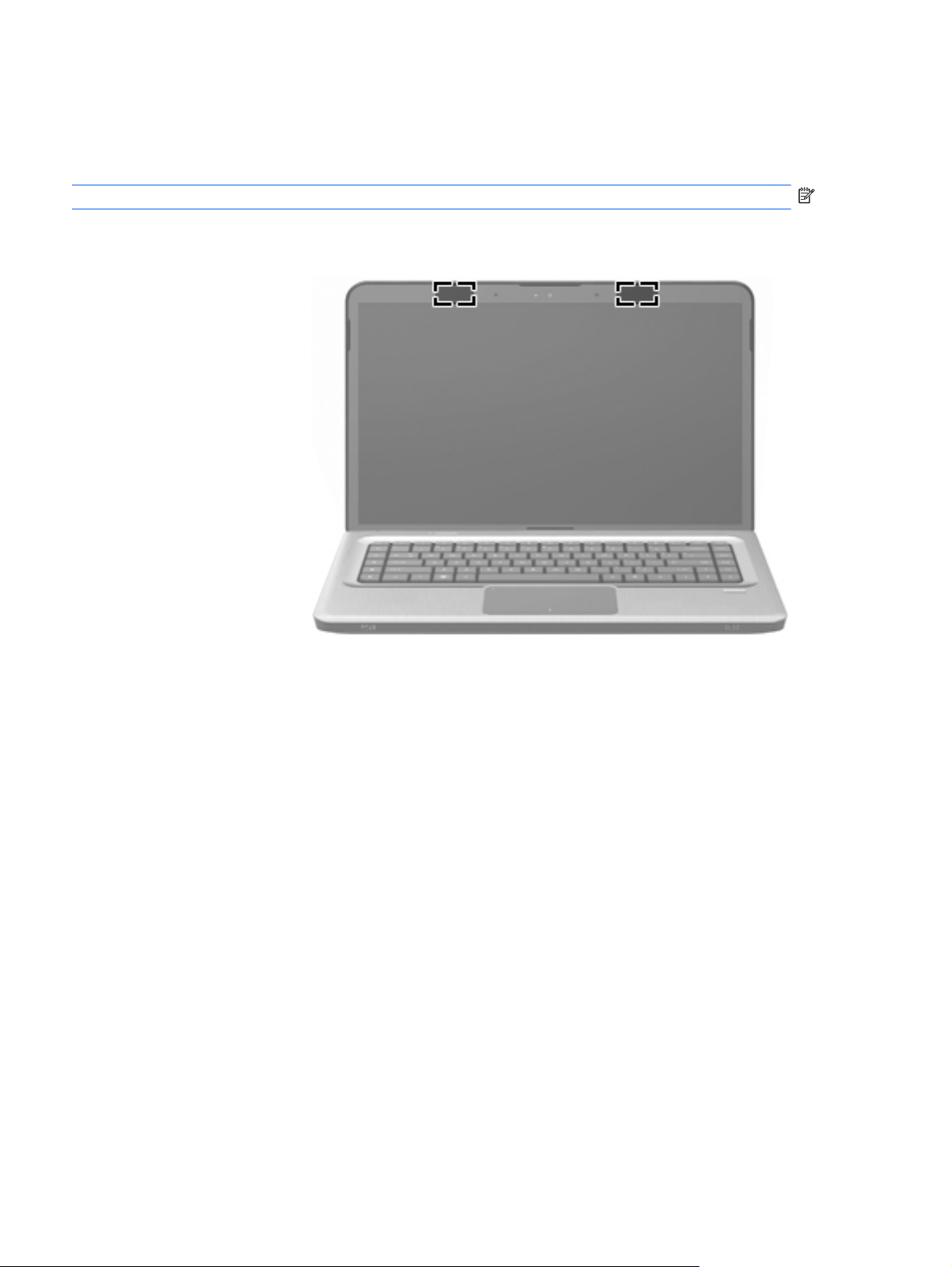
تﺎﻴﺋاﻮه ﺔﻴﻜﻠﺳﻻ) تازاﺮﻃ ةرﺎﺘﺨﻣ ﻂﻘﻓ(
ﻲﻓ تازاﺮﻃ ةرﺎﺘﺨﻣ ﻦﻣ ةﺰﻬﺟأ ،ﺮﺗﻮﻴﺒﻤﻜﻟا ﺪﺟﻮﻳ نﺎﻴﺋاﻮه ﻰﻠﻋ ﻞﻗﻷا نﻼﺳﺮُﻳ تارﺎﺷإ ﻦﻣ زﺎﻬﺟ ﻲﻜﻠﺳﻻ وأ ﺮﺜآأ ﺎﻬﻧﻼﺒﻘﺘﺴﻳو .ﺎﻤهو ﺮﻴﻏ نﺎﻴﺋﺮﻣ
ﻦﻣ ﺔﻬﺠﻟا ﺔﻴﺟرﺎﺨﻟا ﻦﻣ ﺮﺗﻮﻴﺒﻤﻜﻟا.
ﺔﻈﺣﻼﻣ:لﻮﺼﺤﻠﻟ ﻰﻠﻋ لﺎﺳرإ ،ﻲﻟﺎﺜﻣ ﻆﻔﺘﺣا ﻖﻃﺎﻨﻤﻟﺎﺑ ﺔﻄﻴﺤﻤﻟا نﺎﻴﺋاﻮﻬﻟﺎﺑ ﺔﻴﻟﺎﺧ ﻦﻣ ﻖﺋاﻮﻌﻟا.
ﺔﻌﺟاﺮﻤﻟ تارﺎﻌﺷﻹا ﺔﻴﻤﻴﻈﻨﺘﻟا ةﺰﻬﺟﻸﻟ ،ﺔﻴﻜﻠﺳﻼﻟا ﻰﺟﺮُﻳ ﺔﻌﺟاﺮﻣ ﻞﺼﻓ" تارﺎﻌﺷﻹا ﺔﻴﻤﻴﻈﻨﺗ ﺔﻴﺋﺎﻗوو ﺔﻴﺌﻴﺑو "ﺔﺻﺎﺨﻟا ﻢﺴﻘﺑ ﺪﻠﺒﻟا ةدﺪﺤﻤﻟا ﻚﻟذو ﻦﻣ
لﻼﺧ" تﺎﻤﻴﻠﻌﺘﻟا ﻢﻋﺪﻟاو."
١١ ﻞﺼﻔﻟا ١ تاﺰﻴﻤﻟا
Page 22
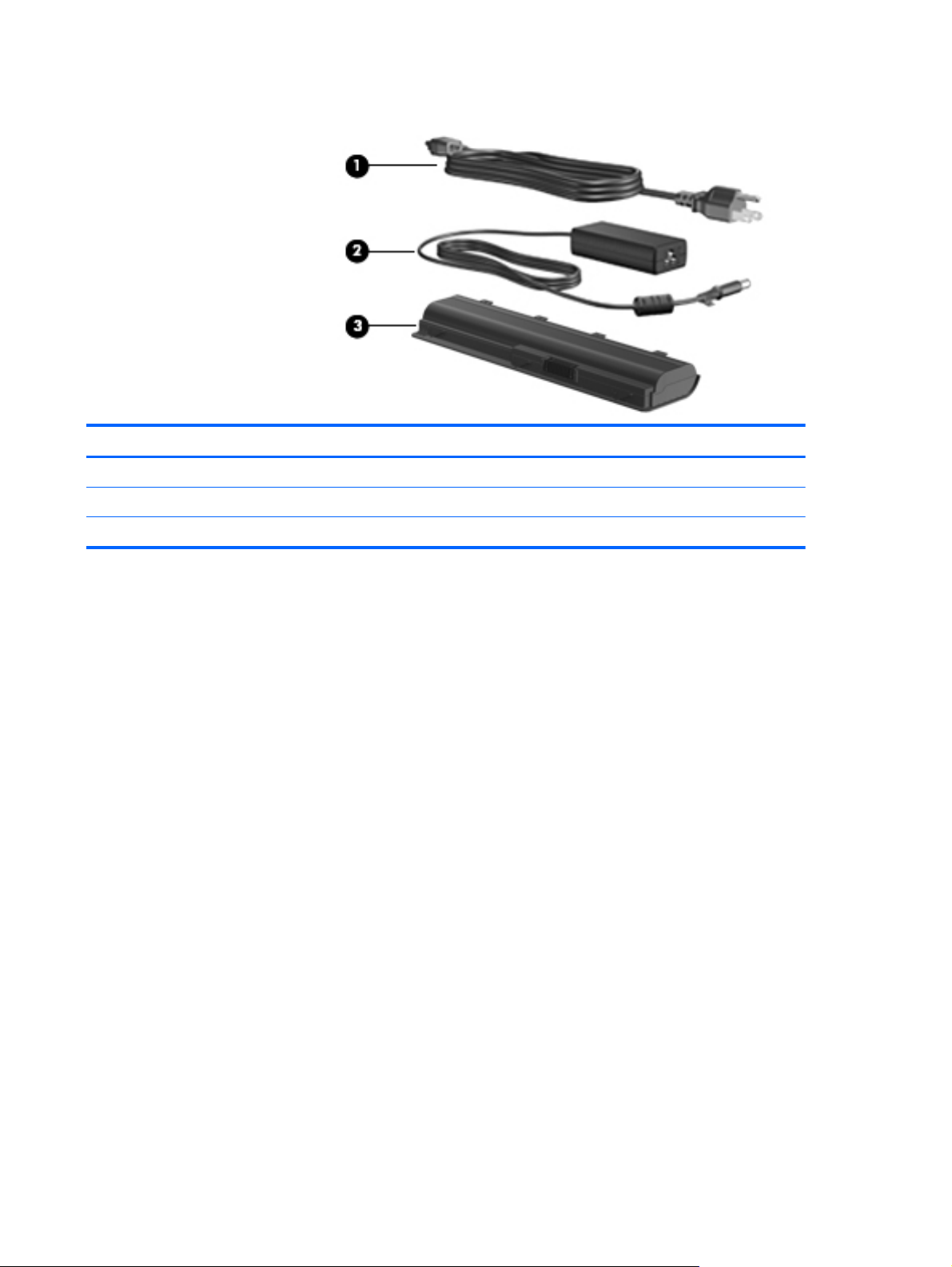
تﺎﻧﻮﻜﻣ ةﺰﻬﺟأ ﺔﻴﻓﺎﺿإ
ﺮﺼﻨﻌﻟاﻒﺻﻮﻟاﺔﻔﻴﻇﻮﻟا
1ﻚﻠﺳ ﺔﻗﺎﻄﻟا*ﻞﻴﺻﻮﺗ لﻮﺤﻣ رﺎﻴﺗ بوﺎﻨﺘﻣ ﺬﺧﺄﻤﺑ رﺎﻴﺗ بوﺎﻨﺘﻣ.
2لﻮﺤﻣ رﺎﻴﺘﻟا بوﺎﻨﺘﻤﻟالﻮﺤﻳ ﺔﻗﺎﻃ رﺎﻴﺘﻟا بوﺎﻨﺘﻤﻟا ﻰﻟإ ﺔﻗﺎﻃ رﺎﻴﺗ ﺮﻤﺘﺴﻣ.
3ﺔﻳرﺎﻄﺒﻟا*ﺮﻓﻮﺗ ﺔﻗﺎﻃ ﺮﺗﻮﻴﺒﻤﻜﻠﻟ ﺎﻣﺪﻨﻋ ﻻ نﻮﻜﻳ ًﻼ ﺼ ﺘ ﻣ رﺪﺼﻤﺑ ﺔﻗﺎﻃو ﻲﺟرﺎﺧ.
*ﻒﻠﺘﺨﻳ ﻞﻜﺷ تﺎﻳرﺎﻄﺒﻟا كﻼﺳأو ﺔﻗﺎﻄﻟا فﻼﺘﺧﺎﺑ ﺔﻘﻄﻨﻤﻟا ﺪﻠﺒﻟاو.
تﺎﻧﻮﻜﻤﻟا ١٢
Page 23
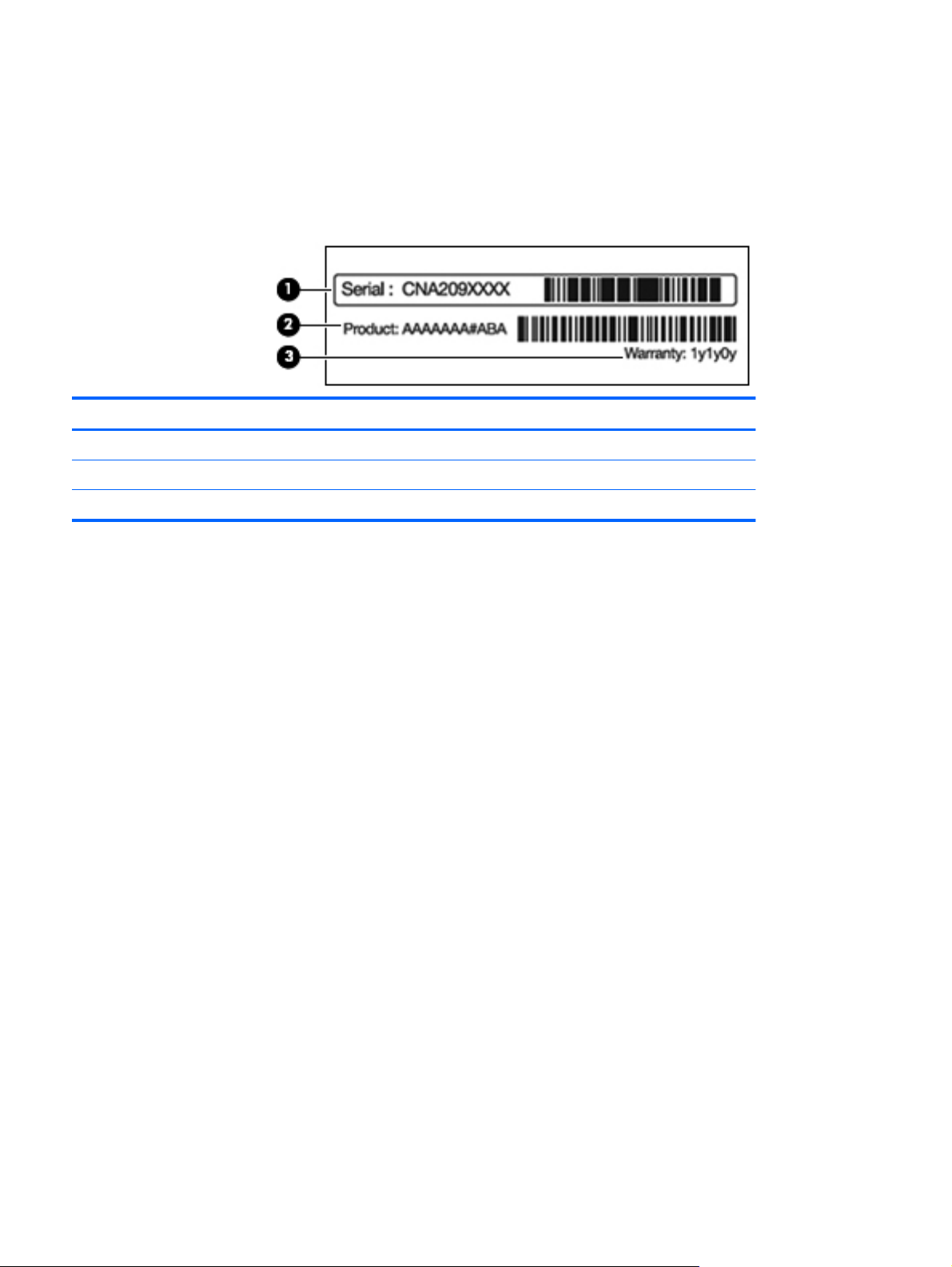
تﺎﻘﺼﻠﻤﻟا
ﺮﻓﻮﺗ تﺎﻘﺼﻠﻤﻟا ﺔﺘﺒﺜﻤﻟا ﻰﻠﻋ ﺮﺗﻮﻴﺒﻤﻜﻟا تﺎﻣﻮﻠﻌﻣ جﺎﺘﺤﺗ ﺎﻬﻴﻟإ ﺪﻨﻋ فﺎﺸﻜﺘﺳا ءﺎﻄﺧأ مﺎﻈﻨﻟا ﺎﻬﺣﻼﺻإو وأ ﺪﻨﻋ ﺮﻔﺴﻟا لﻮﺣ ﻢﻟﺎﻌﻟا ﻊﻣ ﺮﺗﻮﻴﺒﻤﻜﻟا.
ﻖﺼﻠﻣ ﺔﻣﺪﺨﻟا-ﺮﻓﻮﺗ تﺎﻣﻮﻠﻌﻣ ﺔﻣﺎه ﻞﻤﺸﺗ:
ﺮﺼﻨﻌﻟاﻒﺻﻮﻟاﺔﻔﻴﻇﻮﻟا
ةدﺎﻬﺷ ﺔﻟﺎﺻﻷا ﺔﺻﺎﺨﻟا ـﺑ Microsoft—ﻦﻤﻀﺘﺗ حﺎﺘﻔﻣ ﺞﺘﻨﻤﻟا صﺎﺨﻟا ـﺑ Windows .ﺪﻗ جﺎﺘﺤﺗ ﻰﻟإ" حﺎﺘﻔﻣ ﺞﺘﻨﻤﻟا "ﺚﻳﺪﺤﺘﻟ مﺎﻈﻧ
ﻞﻴﻐﺸﺘﻟا وأ فﺎﺸﻜﺘﺳا ءﺎﻄﺧﻷا ﺔﺻﺎﺨﻟا ﻪﺑ ﺎﻬﺣﻼﺻإو .ﻢﺗ ﺖﻴﺒﺜﺗ ﻩﺬه ةدﺎﻬﺸﻟا ءﺰﺠﻟﺎﺑ ﻲﻠﻔﺴﻟا ﻦﻣ زﺎﻬﺟ ﺮﺗﻮﻴﺒﻤﻜﻟا.
ﻖﺼﻠﻣ تﺎﻣﻮﻠﻌﻤﻟا ﺔﻴﻤﻴﻈﻨﺘﻟا—ﺮﻓﻮﻳ تﺎﻣﻮﻠﻌﻣ ﺔﻴﻤﻴﻈﻨﺗ لﻮﺣ ﺮﺗﻮﻴﺒﻤﻜﻟا .ﺪﺟﻮﻳ ﻖﺼﻠﻣ تﺎﻧﺎﻴﺒﻟا ﺔﻴﻤﻴﻈﻨﺘﻟا ﻞﺧاد ةﺮﺠﺣ ﺔﻳرﺎﻄﺒﻟا.
ﺔﻘﻓاﻮﻤﻟا ﻰﻠﻋ مدﻮﻤﻟا—ﺮﻓﻮﻳ تﺎﻣﻮﻠﻌﻣ ﺔﻴﻤﻴﻈﻨﺗ لﻮﺣ مدﻮﻤﻟا دﺮﺴﻳو تﺎﻣﻼﻋ دﺎﻤﺘﻋا ﺔﻟﺎآﻮﻟا ﺔﺑﻮﻠﻄﻤﻟا ﻦﻣ ﻞﺒﻗ ﺾﻌﺑ ناﺪﻠﺒﻟا وأ
ﻖﺼﻠﻣ
ﻖﻃﺎﻨﻤﻟا ﻲﺘﻟا ﻢﺗ دﺎﻤﺘﻋا ماﺪﺨﺘﺳا مدﻮﻤﻟا ﺎﻬﻴﻓ .ﺪﻗ جﺎﺘﺤﺗ ﻰﻟإ ﻩﺬه تﺎﻣﻮﻠﻌﻤﻟا ﺪﻨﻋ ﺮﻔﺴﻟا جرﺎﺨﻟﺎﺑ .ﻢﺗ ﺖﻴﺒﺜﺗ ﻖﺼﻠﻣ ﺔﻴﻤﺴﺗ دﺎﻤﺘﻋا مدﻮﻤﻟا ﻞﺧاد
ةﺮﺠﺣ كﺮﺤﻣ صﺮﻘﻟا ﺖﺑﺎﺜﻟا.
●
ﻢﺗ ﺖﻴﺒﺜﺗ ﻖﺼﻠﻣ ﺔﻣﺪﺨﻟا ﻲﻓ ءﺰﺠﻟا ﻲﻠﻔﺴﻟا ﻦﻣ زﺎﻬﺟ ﺮﺗﻮﻴﺒﻤﻜﻟا .ﻰﺟﺮُﻳ ﺮﻴﻓﻮﺗ ﻩﺬه تﺎﻣﻮﻠﻌﻤﻟا ﺪﻨﻋ لﺎﺼﺗﻻا ﻢﻋﺪﻟﺎﺑ ﻲﻨﻔﻟا.
1ﻢﻗﺮﻟا ﻲﻠﺴﻠﺴﺘﻟا) s/n(ﻮه فﺮﻌﻤﻟا يﺪﺠﺑﻷا ﺪﻳﺮﻔﻟا ﻞﻜﻟ ﺞﺘﻨﻣ.
2ﻢﺳا ﺞﺘﻨﻤﻟاﻢﺳﻻا ﺖﺒﺜﻣ ﻲﻓ ﺔﻬﺠﻟا ﺔﻴﻣﺎﻣﻷا ﺮﺗﻮﻴﺒﻤﻜﻠﻟ.
3ةﺮﺘﻓ نﺎﻤﻀﻟاةﺪﻣ نﺎﻤﻀﻟا) تاﻮﻨﺴﻟﺎﺑ (اﺬﻬﻟ ﺮﺗﻮﻴﺒﻤﻜﻟا.
●
●
●
—(ﺮﻓﻮﺗ تﺎﻣﻮﻠﻌﻣ لﻮﺣ ةﺰﻬﺟﻷا ﺔﻴﻜﻠﺳﻼﻟا ﺔﻳرﺎﻴﺘﺧﻻا تادﺎﻤﺘﻋاو ﺔﻟﺎآﻮﻟا
ﻖﺼﻠﻣ) تﺎﻘﺼﻠﻣ (ةدﺎﻬﺷ ﺔﻴﻜﻠﺳﻼﻟا) تازاﺮﻃ ةرﺎﺘﺨﻣ ﻂﻘﻓ
●
ﺔﺑﻮﻠﻄﻤﻟا ﻦﻣ ﻞﺒﻗ ﺾﻌﺑ دﻼﺒﻟا وأ ﻖﻃﺎﻨﻤﻟا ﻲﺘﻟا ﺖﻘﻓاو ﻰﻠﻋ ماﺪﺨﺘﺳا ةﺰﻬﺟﻷا ﺎﻬﻴﻓ .ﺪﻗ نﻮﻜﻳ زﺎﻬﺠﻟا يرﺎﻴﺘﺧﻻا زﺎﻬﺟ ﺔﻜﺒﺷ ﺔﻴﻠﺤﻣ ﺔﻴﻜﻠﺳﻻ
)WLAN (وأ زﺎﻬﺟ Bluetooth يرﺎﻴﺘﺧا .اذإ نﺎآ زاﺮﻃ ﺮﺗﻮﻴﺒﻤﻜﻟا ﻦﻤﻀﺘﻳ اًزﺎﻬﺟ ﺎًﻴﻜﻠﺳﻻ اًﺪﺣاو وأ ،ﺮﺜآأ ﻢﺘﻴﻓ ﻦﻴﻤﻀﺗ ﻖﺼﻠﻣ ةدﺎﻬﺷ
ﻊﻣ ﺮﺗﻮﻴﺒﻤﻜﻟا .ﺪﻗ جﺎﺘﺤﺗ ﻰﻟإ ﻩﺬه تﺎﻣﻮﻠﻌﻤﻟا ﺪﻨﻋ ﺮﻔﺴﻟا جرﺎﺨﻟﺎﺑ .ﻢﺗ ﺖﻴﺒﺜﺗ تﺎﻘﺼﻠﻣ ةدﺎﻬﺷ ﺔﻴﻜﻠﺳﻼﻟا ﻞﺧاد ةﺮﻴﺠﺣ Mini
ﺪﺣاو وأ ﺮﺜآأ
Card.
ﻖﺼﻠﻣ SIM) ةﺪﺣو ﺔﻳﻮه كﺮﺘﺸﻤﻟا) (تازاﺮﻃ ةرﺎﺘﺨﻣ ﻂﻘﻓ—(ﺮﻓﻮﻳ ICCID) فﺮﻌﻣ ﺔﻗﺎﻄﺑ ﺮﺋاوﺪﻟا ﺔﻠﻣﺎﻜﺘﻤﻟا (ﺔﺻﺎﺨﻟا ـﺑ SIM .ﺪﺟﻮﻳ
●
اﺬه ﻖﺼﻠﻤﻟا ﻞﺧاد ةﺮﺠﺣ ﺔﻳرﺎﻄﺒﻟا.
HP) تازاﺮﻃ ةرﺎﺘﺨﻣ ﻂﻘﻓ—(ﺮﻓﻮﻳ ﻢﻗﺮﻟا ﻲﻠﺴﻠﺴﺘﻟا ةﺪﺣﻮﻠﻟ ﺔﻟﻮﻤﺤﻤﻟا
ﻖﺼﻠﻣ ﻢﻗﺮﻟا ﻲﻠﺴﻠﺴﺘﻟا صﺎﺨﻟا ةﺪﺣﻮﻟﺎﺑ ﺔﻟﻮﻤﺤﻤﻟا ﺔﻌﺳاو قﺎﻄﻨﻟا ﻦﻣ
●
ﺔﻌﺳاو قﺎﻄﻨﻟا ﻦﻣ HP .ﺪﺟﻮﻳ اﺬه ﻖﺼﻠﻤﻟا ﻞﺧاد ةﺮﺠﺣ ﺔﻳرﺎﻄﺒﻟا.
١٣ ﻞﺼﻔﻟا ١ تاﺰﻴﻤﻟا
Page 24
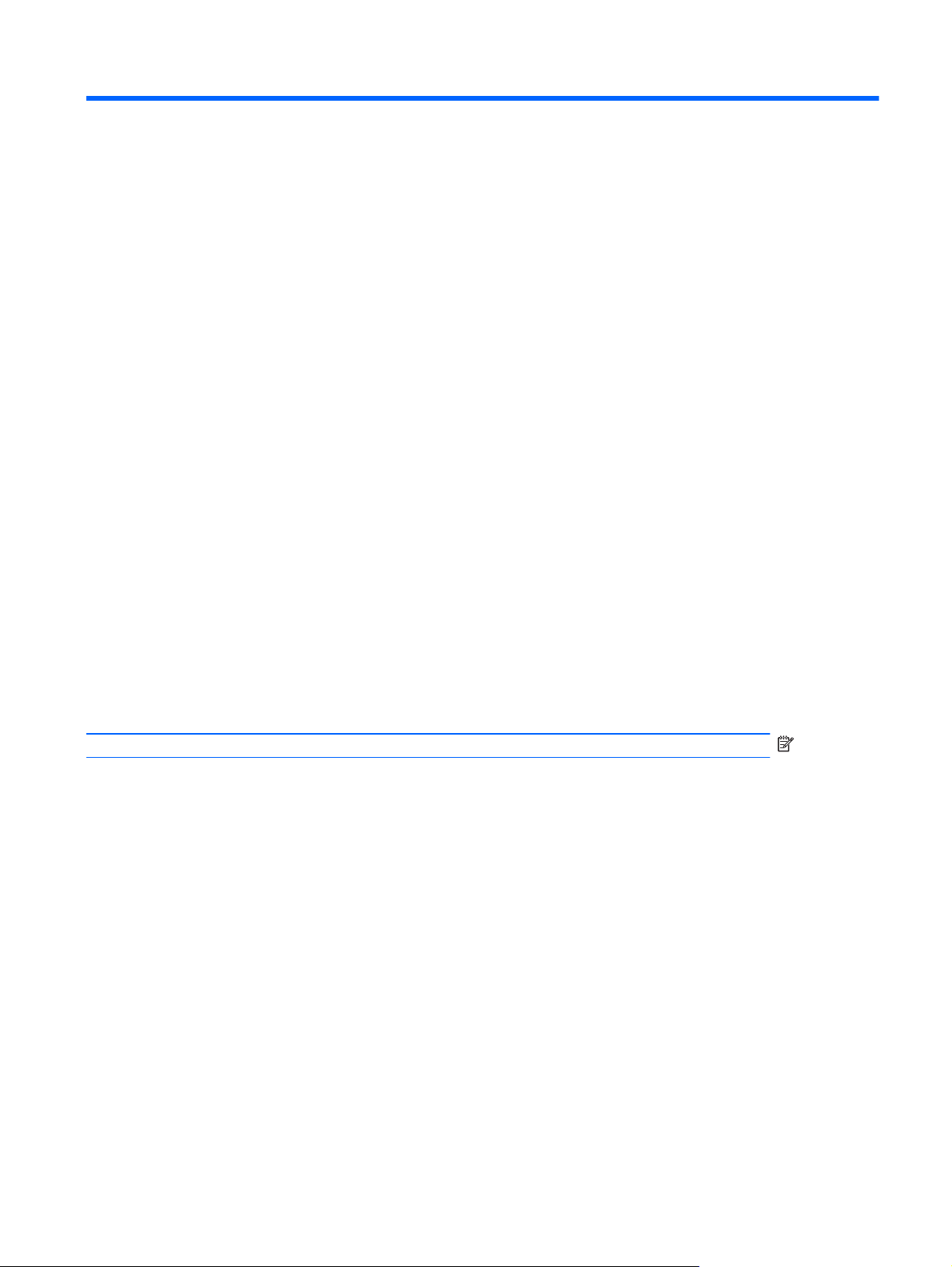
٢ﺔﻴﻜﻠﺳﻼﻟا ﺔﻜﺒﺸﻟاو ﺔﻴﻠﺤﻤﻟا مدﻮﻤﻟاو
ماﺪﺨﺘﺳا ةﺰﻬﺟأ ﺔﻴﻜﻠﺳﻻ
ﻞﻘﻨﺗ ﺎﻴﺟﻮﻟﻮﻨﻜﺗ ةﺰﻬﺟﻷا ﺔﻴﻜﻠﺳﻼﻟا تﺎﻧﺎﻴﺒﻟا ﺮﺒﻋ تﺎﺟﻮﻣ ﺔﻴﺗﻮﺻ ًﻻ ﺪ ﺑ ﻦﻣ كﻼﺳﻷا .ﺪﻗ نﻮﻜﻳ ﺮﺗﻮﻴﺒﻤﻜﻟا صﺎﺨﻟا ﻚﺑ اًﺰﻬﺠﻣ زﺎﻬﺠﺑ ﺪﺣاو وأ ﺮﺜآأ ﻦﻣ
ةﺰﻬﺟﻷا ﺔﻴﻜﻠﺳﻼﻟا ﺔﻴﻟﺎﺘﻟا:
زﺎﻬﺟ ﺔﻜﺒﺸﻟا ﺔﻴﻠﺤﻤﻟا ﺔﻴﻜﻠﺳﻼﻟا) WLAN—(مﻮﻘﻳ ﻞﻴﺻﻮﺘﺑ ﺮﺗﻮﻴﺒﻤﻜﻟا تﺎﻜﺒﺸﺑ ﺔﻴﻠﺤﻣ ﺔﻴﻜﻠﺳﻻ) ﻲﺘﻟاو رﺎﺸﻳ ﺎﻬﻴﻟإ ةدﺎﻋ تﺎﻜﺒﺸﺑ Wi-Fi، وأ
ﺐﺗﺎﻜﻣ ،ﺔآﺮﺸﻟا ﻲﻓو ،ﻚﻟﺰﻨﻣ ﻲﻓو ﻦآﺎﻣﻷا ﺔﻣﺎﻌﻟا ﻞﺜﻣ ،تارﺎﻄﻤﻟا
سأﺮﻟا تاﺮﺒﻜﻣو تﻮﺼﻟا تاﺮﻴﻣﺎﻜﻟاو .ﻲﻓ ﺔﻜﺒﺷ PAN، ﻞﺼﺘﻳ ﻞآ زﺎﻬﺟ ًةﺮﺷﺎﺒﻣ
رﺎﻴﻌﻤﻟا رﻮﻬﺸﻤﻟا ،لوﻷا تﻻﺪﻌﻣ تﺎﻧﺎﻴﺑ ﻞﺼﺗ ﻰﻟإ ١١ ﺖﻳﺎﺑﺎﻐﻴﻣ ﻲﻓ ﺔﻴﻧﺎﺜﻟا ﻢﺘﻳو ﺎﻬﻠﻴﻐﺸﺗ ددﺮﺘﺑ ٢٫٤ ﺰﺗﺮهﺎﻐﻴﻏ.
ﻞﺼﺗ ﻰﻟإ ٥٤ ﺖﻳﺎﺑﺎﻐﻴﻣ ﻢﺘﻳو ﺎﻬﻠﻴﻐﺸﺗ ددﺮﺘﺑ ٥ ﺰﺗﺮهﺎﻐﻴﻏ.
تﺎﻜﺒﺸﺑ LAN ،ﺔﻴﻜﻠﺳﻼﻟا وأ تﺎﻜﺒﺸﺑ WLAN (ةدﻮﺟﻮﻤﻟا ﻲﻓ
،ﻢﻋﺎﻄﻤﻟاو ،ﻲهﺎﻘﻤﻟاو قدﺎﻨﻔﻟاو تﺎﻌﻣﺎﺠﻟاو .ﻲﻓ ﺔﻜﺒﺷ WLAN، مﻮﻘﻳ ﻞآ زﺎﻬﺟ ﻲﻜﻠﺳﻻ لﻮﻤﺤﻣ لﺎﺼﺗﻻﺎﺑ زﺎﻬﺠﺑ ﻪﻴﺟﻮﺗ ﻲﻜﻠﺳﻻ وأ ﺔﻄﻘﻨﺑ
لﻮﺻو ﺔﻴﻜﻠﺳﻻ.
زﺎﻬﺟ Bluetooth) تازاﺮﻃ ةرﺎﺘﺨﻣ ﻂﻘﻓ—(ﺊﺸﻨﻳ ﺔﻜﺒﺷ ﺔﻴﺼﺨﺷ) PAN (لﺎﺼﺗﻼﻟ ةﺰﻬﺟﺄﺑ ىﺮﺧأ ةﺰﻬﺠﻣ ﺔﻴﻨﻘﺘﺑ Bluetooth، ﻞﺜﻣ
ةﺰﻬﺟأ ﺮﺗﻮﻴﺒﻤﻜﻟا ﻒﺗاﻮﻬﻟاو تﺎﻌﺑﺎﻄﻟاو تﺎﻋﺎﻤﺳو
ةﺰﻬﺟﻷﺎﺑ ،ىﺮﺧﻷا ﻰﻠﻋ نأ نﻮﻜﺗ ةﺰﻬﺟﻷا بﺮﻘﻟﺎﺑ ﻦﻣ ﺎﻬﻀﻌﺑ ﺾﻌﺒﻟا ﺎًﻴﺒﺴﻧ—ةدﺎﻋ ﻞﺧاد ﺰﻴﺣ ١٠ رﺎﺘﻣأ) ٣٣ ﺎًﻣﺪﻗ ﺎًﺒﻳﺮﻘﺗ.(
ﻢﻋﺪﻳ 802.11b،
ﻢﻋﺪﻳ 802.11g تﻻﺪﻌﻣ تﺎﻧﺎﻴﺑ ﻞﺼﺗ ﻰﻟإ ٥٤ ﺖﻳﺎﺑﺎﻐﻴﻣ ﻲﻓ ﺔﻴﻧﺎﺜﻟا ﻢﺘﻳو ﺎﻬﻠﻴﻐﺸﺗ ددﺮﺘﺑ ٢.٤ ﺰﺗﺮهﺎﻐﻴﻏ .ﻖﻓاﻮﺘﻳ زﺎﻬﺟ 802.11g
WLAN ﻊﻣ ةﺰﻬﺟأ 802.11b ،ﺔﻘﺑﺎﺴﻟا ﻚﻟﺬﻟ ﻦﻜﻤﻳ ﻢﻬﻠﻴﻐﺸﺗ ﻰﻠﻋ ﺲﻔﻧ ﺔﻜﺒﺸﻟا.
ﻢﻋﺪﻳ 802.11a تﻻﺪﻌﻣ تﺎﻧﺎﻴﺑ
ﺔﻈﺣﻼﻣ:ﻻ ﻖﻓاﻮﺘﻳ 802.11a ﻊﻣ 802.11b و 802.11g.
ﺔﻘﻓاﻮﺘﻣ ﻞﻜﺸﺑ ﻲﺴﻜﻋ ﻊﻣ 802.11a و b و g.
●
●
ﻦﻜﻤﻳ نأ ﻢﻋﺪﺗ ةﺰﻬﺟأ ﺮﺗﻮﻴﺒﻤﻜﻟا ﻲﺘﻟا ﻦﻤﻀﺘﺗ ةﺰﻬﺟأ WLAN اًرﺎﻴﻌﻣ اًﺪﺣاو وأ ﺮﺜآأ ﻦﻣ ﺮﻴﻳﺎﻌﻣ ﺔﻋﺎﻨﺼﻟا IEEE ﺔﻴﻟﺎﺘﻟا:
●
●
●
●ﻢﻋﺪﻳ 802.11n تﻻﺪﻌﻣ تﺎﻧﺎﻴﺑ ﻞﺼﺗ ﻰﻟإ ٤٥٠ ﺎﻐﻴﻣ ﺖﻳﺎﺑ ﻲﻓ ﺔﻴﻧﺎﺜﻟا ﻦﻜﻤﻳو ﺎﻬﻠﻴﻐﺸﺗ ددﺮﺘﺑ ٢٫٤ ﺰﺗﺮهﺎﻐﻴﻏ وأ ٥ ،ﺰﺗﺮهﺎﻐﻴﻏ ﺎﻤﻣ ﺎﻬﻠﻌﺠﻳ
ﺪﻳﺰﻤﻠﻟ ﻦﻣ تﺎﻣﻮﻠﻌﻤﻟا لﻮﺣ ﺔﻴﻨﻘﺘﻟا ،ﺔﻴﻜﻠﺳﻼﻟا ﻰﺟﺮُﻳ ﺔﻌﺟاﺮﻣ تﺎﻣﻮﻠﻌﻤﻟا تﺎﻃﺎﺒﺗراو ﻊﻗاﻮﻣ ﺐﻳﻮﻟا ةدراﻮﻟا ﻲﻓ" تﺎﻤﻴﻠﻌﺘﻟا ﻢﻋﺪﻟاو."
ماﺪﺨﺘﺳا ةﺰﻬﺟأ ﺔﻴﻜﻠﺳﻻ ١٤
Page 25
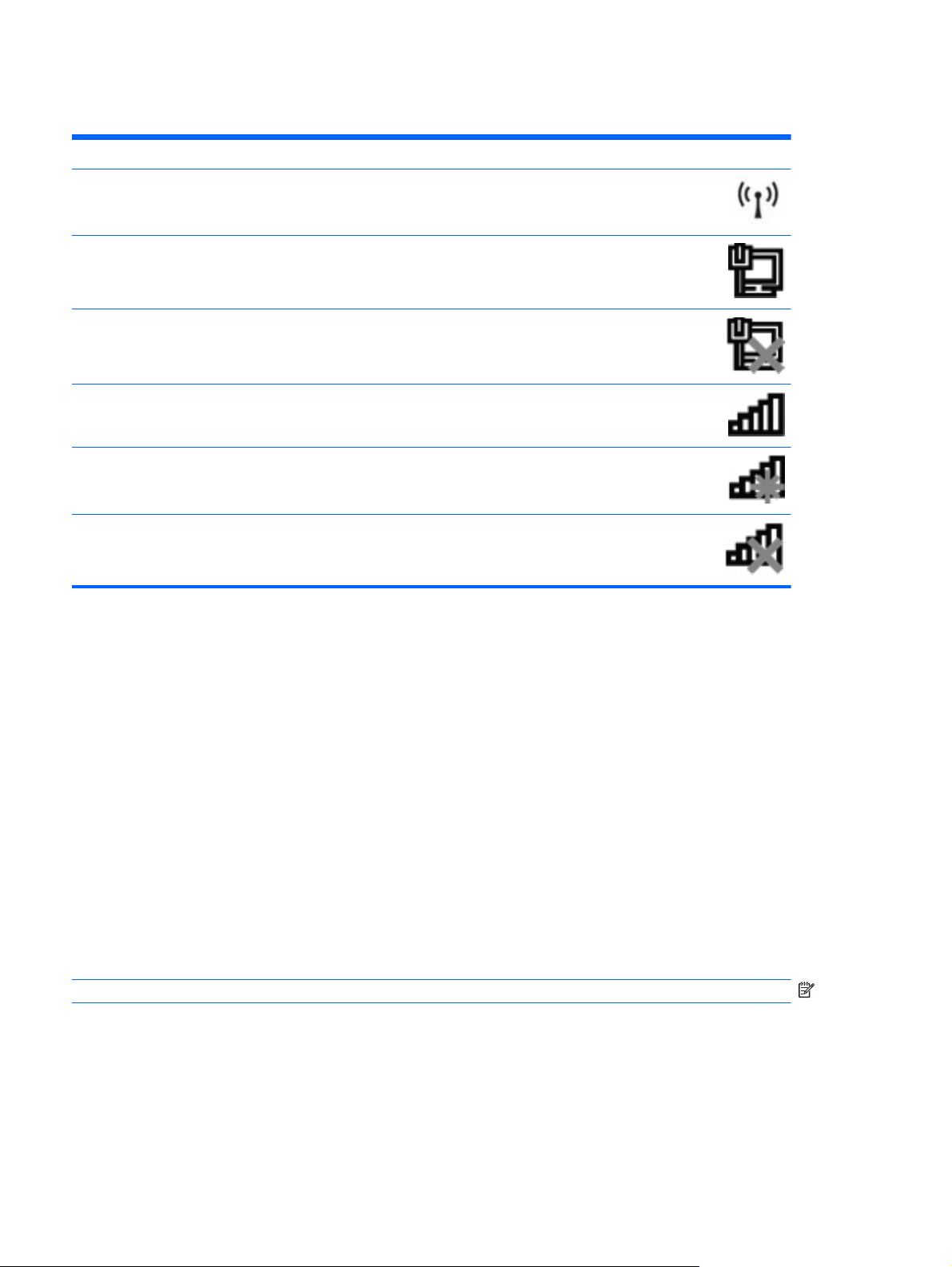
فﺮﻌﺘﻟا ﻰﻠﻋ زﻮﻣر ﺔﻟﺎﺤﻟا ﺔﺻﺎﺨﻟا ﺔﻜﺒﺸﻟﺎﺑ ﺔﻴﻜﻠﺳﻼﻟاو
ﺰﻣﺮﻟاﻢﺳﻻاﻒﺻﻮﻟا
HP Wireless Assistant ﻰﻠﻋ زﺎﻬﺟ ﺮﺗﻮﻴﺒﻤﻜﻟا ﺮﻴﺸُﻳو ﻰﻟإ دﻮﺟو زﺎﻬﺟ ﺪﺣاو وأ ﺮﺜآأ
ﻦﻣ ةﺰﻬﺟﻷا ﺔﻴﻜﻠﺳﻼﻟا ﺪﻴﻗ ﻞﻴﻐﺸﺘﻟا.
ﻞﺼﺘﻣ ﺔﻜﺒﺸﺑ ﺔﻴﻜﻠﺳ.
ﺔﻜﺒﺷ ﺔﻠﺼﺘﻣ) وأ ﻞآ ةﺰﻬﺟأ ﺔﻜﺒﺸﻟا ﻪﻠﻄﻌُﻣ ﻲﻓ ﺔﺣﻮﻟ ﻢﻜﺤﺘﻟا ﺔﺻﺎﺨﻟا مﺎﻈﻨﺑ ﻞﻴﻐﺸﺘﻟا
Windows.(
ﻞﺼﺘﻣ ﺔﻜﺒﺸﺑ ﺔﻴﻜﻠﺳﻻ.
،ﺔﻴﻜﻠﺳﻻ ﻦﻜﻟو ﻻ ﺪﺟﻮﻳ كﺎﻨه ةﺰﻬﺟأ ﺔﻜﺒﺷ ﺔﻠﺼﺘﻣ ﺔﻜﺒﺸﺑ ﺔﻴﻜﻠﺳﻻ.
تﻻﺎﺼﺗا ﺔﻴﻜﻠﺳﻻ) وأ نأ ﻞآ ةﺰﻬﺟأ ﺔﻜﺒﺸﻟا ﺔﻴﻜﻠﺳﻼﻟا ﺔﻠﻄﻌﻣ ﻦﻋ ﻖﻳﺮﻃ رز ﺔﻴﻜﻠﺳﻼﻟا وأ
HP Wireless Assistant.(
ﺔﻴﻜﻠﺳﻻ) ﻞﺼﺘﻣ(فﺮﻌُﻳ ﻊﻗﻮﻣ ءﻮﺿ ﺔﻴﻜﻠﺳﻼﻟا حﺎﺘﻔﻣو wireless ﺮﺗﻮﻴﺒﻤﻜﻟﺎﺑ .فﺮﻌُﻳ ﻚﻟﺬآ ﺞﻣﺎﻧﺮﺑ
ﺔﻜﺒﺷ ﺔﻴﻜﻠﺳ) ﺪﻴﻗ لﺎﺼﺗﻻا(ﺮﻴﺸُﺗ ﻰﻟإ دﻮﺟو ﺞﻣﺎﻧﺮﺑ ﻞﻴﻐﺸﺗ ﺔﻜﺒﺷ ﺪﺣاو وأ ﺮﺜآأ ﺖﺒﺜُﻣ ﻰﻟإو دﻮﺟو زﺎﻬﺟ ﺔﻜﺒﺷ ﺪﺣاو وأ ﺮﺜآأ
ﺔﻜﺒﺸﻟا ﺔﻴﻜﻠﺴﻟا) ﺔﻠﻄﻌﻣ/ﺔﻟﻮﺼﻔﻣ(ﺮﻴﺸُﺗ ﻰﻟإ دﻮﺟو ﺞﻣﺎﻧﺮﺑ ﻞﻴﻐﺸﺗ ﺔﻜﺒﺷ ﺪﺣاو وأ ﺮﺜآأ ﺖﺒﺜﻣ ﻰﻠﻋ ﺮﺗﻮﻴﺒﻤﻜﻟا ﻦﻜﻟو ﻻ ﺪﺟﻮﻳ ةﺰﻬﺟأ
ﺔﻜﺒﺸﻟا) ﺪﻴﻗ لﺎﺼﺗﻻا(ﺮﻴﺸُﺗ ﻰﻟإ دﻮﺟو ﺞﻣﺎﻧﺮﺑ ﻞﻴﻐﺸﺗ ﺔﻜﺒﺷ ﺪﺣاو وأ ﺮﺜآأ ﺖﺒﺜُﻣ دﻮﺟوو زﺎﻬﺟ ﺔﻜﺒﺷ ﺪﺣاو وأ ﺮﺜآأ
ﺔﻜﺒﺸﻟا) ﺔﻟﻮﺼﻔﻣ(ﺮﻴﺸُﺗ ﻰﻟإ دﻮﺟو ﺞﻣﺎﻧﺮﺑ ﻞﻴﻐﺸﺗ ﺔﻜﺒﺷ ﺪﺣاو وأ ﺮﺜآأ ﺖﺒﺜﻣ ﻰﻠﻋ ﺮﺗﻮﻴﺒﻤﻜﻟا ﻰﻟإو ﺮﻓﻮﺗ تﻻﺎﺼﺗا
ﺔﻜﺒﺸﻟا) ﺔﻠﻄﻌﻣ/ﺔﻟﻮﺼﻔﻣ(ﺮﻴﺸُﺗ ﻰﻟإ دﻮﺟو ﺞﻣﺎﻧﺮﺑ ﻞﻴﻐﺸﺗ ﺔﻜﺒﺷ ﺪﺣاو وأ ﺮﺜآأ ﺖﺒﺜﻣ ﻰﻠﻋ ،ﺮﺗﻮﻴﺒﻤﻜﻟا ﻦﻜﻟو ﻻ ﺮﻓﻮﺘﺗ
ماﺪﺨﺘﺳا ﺮﺻﺎﻨﻋ ﻢﻜﺤﺘﻟا ﺔﺻﺎﺨﻟا ﺔﻴﻜﻠﺳﻼﻟﺎﺑ
ﻢﻜﺤﺗ ﻲﻓ ةﺰﻬﺟﻷا ﺔﻴﻜﻠﺳﻼﻟا ةدﻮﺟﻮﻤﻟا ﻲﻓ ﺮﺗﻮﻴﺒﻤﻜﻟا ماﺪﺨﺘﺳﺎﺑ:
حﺎﺘﻔﻣ ءاﺮﺟﻹا صﺎﺨﻟا ﺔﻴﻜﻠﺳﻼﻟﺎﺑ وأ حﺎﺘﻔﻣ ﻞﻴﻐﺸﺘﻟا ﻊﻳﺮﺴﻟا) fn+f12(
●
●ﺞﻣﺎﻧﺮﺑ HP Wireless Assistant
ﺞﻣﺎﻧﺮﺑ HP Connection Manager) تازاﺮﻃ ةرﺎﺘﺨﻣ ﻂﻘﻓ(
ﺮﺻﺎﻨﻋ ﻢﻜﺤﺘﻟا مﺎﻈﻨﺑ ﻞﻴﻐﺸﺘﻟا
●
●
ماﺪﺨﺘﺳا حﺎﺘﻔﻣ ﺔﻴﻜﻠﺳﻼﻟا
يﻮﺘﺤﻳ زﺎﻬﺟ ﺮﺗﻮﻴﺒﻤﻜﻟا ﻰﻠﻋ رز ،ﺔﻴﻜﻠﺳﻼﻟا زﺎﻬﺟو ﻲﻜﻠﺳﻻ ﺪﺣاو وأ ،ﺮﺜآأ حﺎﺒﺼﻣو وأ ﻦﻴﺣﺎﺒﺼﻣ ،ﺔﻴﻜﻠﺳﻼﻟ ﺐﺴﺣ زاﺮﻄﻟا .ﻢﺗ ﻦﻴﻜﻤﺗ ﻞآ ةﺰﻬﺟﻷا
ﺔﻴﻜﻠﺳﻼﻟا ةدﻮﺟﻮﻤﻟا ﻰﻠﻋ ﺮﺗﻮﻴﺒﻤﻜﻟا ﻲﻓ ﺔآﺮﺸﻟا ،ﺔﻌﻨﺼﻤﻟا ﺚﻴﺤﺑ ءﻲﻀﻳ ءﻮﺿ ﺔﻴﻜﻠﺳﻼﻟا نﻮﻠﻟﺎﺑ ﺾﻴﺑﻷا ﺪﻨﻋ ﻞﻴﻐﺸﺗ ﺮﺗﻮﻴﺒﻤﻜﻟا.
ﺔﻳدﺮﻔﻟا .اذإ ءﺎﺿأ ءﻮﺿ ﺔﻴﻜﻠﺳﻼﻟا نﻮﻠﻟﺎﺑ
ﺮﻴﺸﻳ ءﻮﺿ ﺔﻴﻜﻠﺳﻼﻟا ﻰﻟإ ﻲﻟﺎﻤﺟإ ﺔﻟﺎﺣ ﺔﻗﺎﻄﻟا ﺔﺻﺎﺨﻟا ةﺰﻬﺟﻷﺎﺑ ﺔﻴﻜﻠﺳﻼﻟا ،ﻚﻳﺪﻟ ﺲﻴﻟو ﺔﻟﺎﺣ ةﺰﻬﺟﻷا
،ﺾﻴﺑﻷا اﺬﻬﻓ ﻲﻨﻌﻳ دﻮﺟو زﺎﻬﺟ ﻲﻜﻠﺳﻻ ﺪﺣاو ﺪﻴﻗ ﻞﻴﻐﺸﺘﻟا ﻰﻠﻋ ﻞﻗﻷا .اذإ نﺎآ ءﻮﺿ ﺔﻴﻜﻠﺳﻼﻟا ،ًﺄﻔﻄﻣ ﻞﻜﻓ ةﺰﻬﺟﻷا ﺔﻴﻜﻠﺳﻼﻟا ﺔﻔﻗﻮﺘﻣ ﻦﻋ ﻞﻴﻐﺸﺘﻟا.
ﺔﻈﺣﻼﻣ:ءﻲﻀﻳ ءﻮﺿ ﺔﻴﻜﻠﺳﻼﻟا نﻮﻠﻟﺎﺑ ﻲﻧﺎﻣﺮﻬﻜﻟا– ﻲﻓ ﺾﻌﺑ تازاﺮﻄﻟا -ﺪﻨﻋ ﻒﻗﻮﺗ ﻞآ ةﺰﻬﺟﻷا ﺔﻴﻜﻠﺳﻼﻟا ﻦﻋ ﻞﻴﻐﺸﺘﻟا.
ﺐﺒﺴﺑ ﻦﻴﻜﻤﺗ ةﺰﻬﺟأ ﺔﻴﻜﻠﺳﻼﻟا ب ﺔآﺮﺸﻟا ،ﺔﻌﻨﺼﻤﻟا مﺪﺨﺘﺳا حﺎﺘﻔﻣ wireless ﻞﻴﻐﺸﺘﻟ ةﺰﻬﺟأ ﺔﻴﻜﻠﺳﻼﻟا وأ فﺎﻘﻳإ ﺎﻬﻠﻴﻐﺸﺗ ﻲﻓ ﺲﻔﻧ ﺖﻗﻮﻟا .ﻢﺘﻳ
ﻢﻜﺤﺘﻟا ﻲﻓ ةﺰﻬﺟﻷا ﺔﻴﻜﻠﺳﻼﻟا ﺔﻳدﺮﻔﻟا ﺔﻄﺳاﻮﺑ ﺞﻣﺎﻧﺮﺑ HP Wireless Assistant.
١٥ ﻞﺼﻔﻟا ٢ ﺔﻴﻜﻠﺳﻼﻟا ﺔﻜﺒﺸﻟاو ﺔﻴﻠﺤﻤﻟا مدﻮﻤﻟاو
Page 26
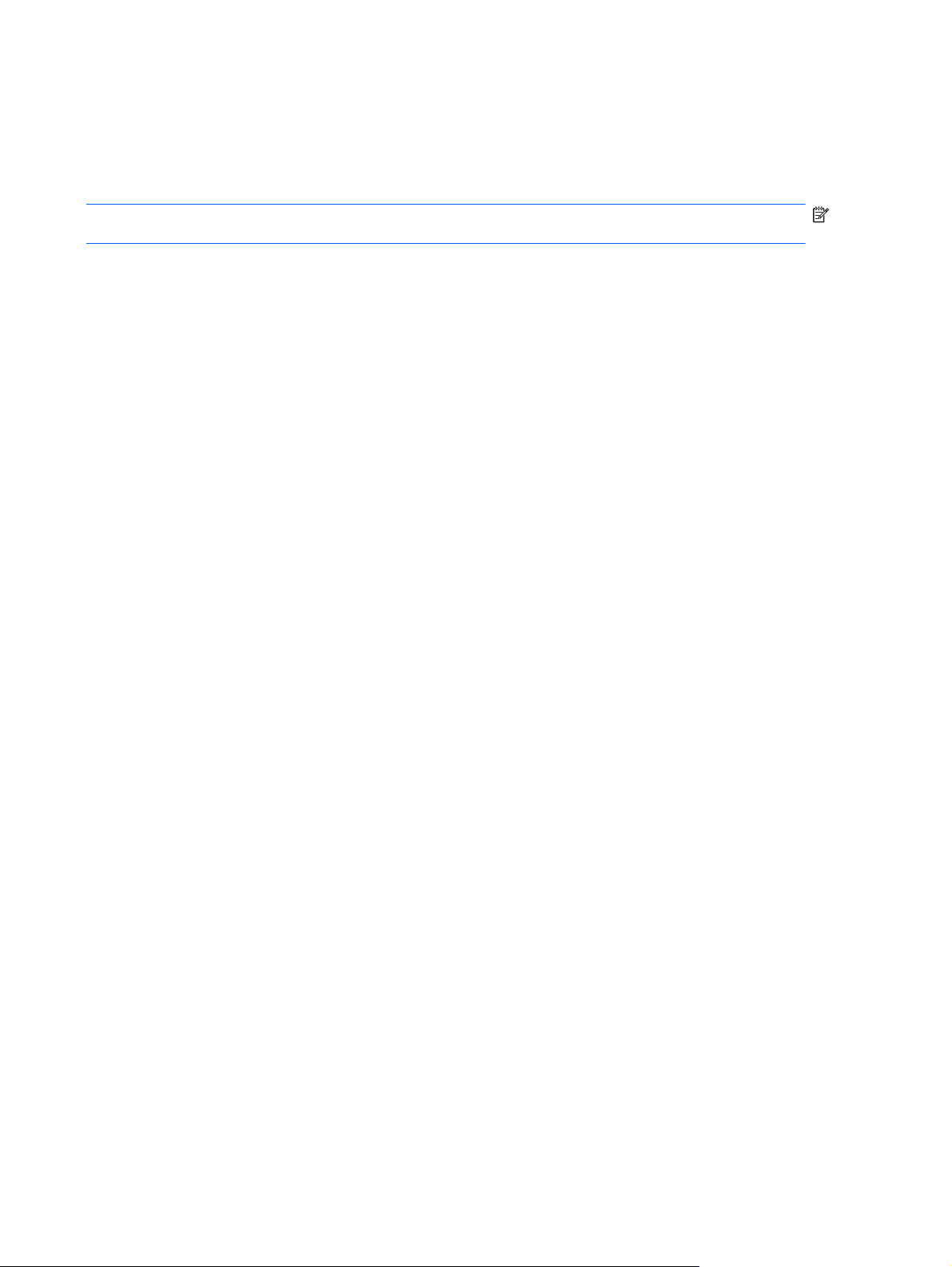
ماﺪﺨﺘﺳا HP Wireless Assistant
ﻢﺘﻳ ﻞﻴﻐﺸﺗ زﺎﻬﺟ ﻲﻜﻠﺳﻻ وأ فﺎﻘﻳإ ﻪﻠﻴﻐﺸﺗ ماﺪﺨﺘﺳﺎﺑ ﺞﻣﺎﻧﺮﺑ HP Wireless Assistant .ﻲﻓ ﺔﻟﺎﺣ ﻞﻴﻄﻌﺗ ﺪﺣأ ةﺰﻬﺟﻷا ﺔﻴﻜﻠﺳﻼﻟا ﻲﻓ ةادﻷا
ةﺪﻋﺎﺴﻤﻟا Setup، ﺐﺠﻴﻓ ةدﺎﻋإ ﻪﻨﻴﻜﻤﺗ ًﻻ و أ ﺔﻄﺳاﻮﺑ ةادﻷا ةﺪﻋﺎﺴﻤﻟا Setup ﻞﺒﻗ نأ ﻦﻜﻤﺘﺗ ﻦﻣ ﻪﻠﻴﻐﺸﺗ ماﺪﺨﺘﺳﺎﺑ Wireless Assistant وأ
فﺎﻘﻳإ ﻪﻠﻴﻐﺸﺗ.
ﺔﻈﺣﻼﻣ:ﻻ يدﺆﻳ ﻦﻴﻜﻤﺗ ﺪﺣأ ةﺰﻬﺟﻷا ﺔﻴﻜﻠﺳﻼﻟا وأ ﻪﻠﻴﻐﺸﺗ ﻰﻟإ لﺎﺼﺗا زﺎﻬﺟ ﺮﺗﻮﻴﺒﻤﻜﻟا ﺎًﻴﺋﺎﻘﻠﺗ ﺔﻜﺒﺸﺑ لﺎﺼﺗا وأ زﺎﻬﺠﺑ ﻦﻜﻤﻣ ﺔﻴﻨﻘﺘﺑ
Bluetooth.
ضﺮﻌﻟ ﺔﻟﺎﺣ ةﺰﻬﺟﻷا ،ﺔﻴﻜﻠﺳﻼﻟا ﺮﻘﻧا قﻮﻓ ﺰﻣﺮﻟا Show hidden icons) رﺎﻬﻇإ زﻮﻣﺮﻟا ﺔﻴﻔﺨﻤﻟا(، ﻢﻬﺴﻟا دﻮﺟﻮﻤﻟا ﻰﻠﻋ ﻦﻴﻤﻳ ﺔﻘﻄﻨﻣ
،مﻼﻋﻹا ﻢﻗو ﻪﻴﺟﻮﺘﺑ ﺮﺷﺆﻣ سوﺎﻤﻟا قﻮﻓ ﺰﻣر ﺔﻴﻜﻠﺳﻼﻟا.
اذإ ﻢﻟ ﻦﻜﻳ ﺰﻣر ﺔﻴﻜﻠﺳﻼﻟا ﺎًﺿوﺮﻌﻣ ﻲﻓ ﺔﻘﻄﻨﻣ مﻼﻋﻹا:
١.دﺪﺣ Start) أﺪﺑا (< Control Panel) ﺔﺣﻮﻟ ﻢﻜﺤﺘﻟا (< Hardware and Sound) ةﺰﻬﺟﻷا تﻮﺼﻟاو (< Windows
لﻮﻤﺤﻤﻟا ـﻟ Windows.(
Mobility Center) ﺰآﺮﻣ تاداﺪﻋإ ﺮﺗﻮﻴﺒﻤﻜﻟا
٢.ﺮﻘﻧا قﻮﻓ ﺰﻣر ﺔﻴﻜﻠﺳﻼﻟا ﻲﻓ ناﻮﻨﻌﻟا Wireless Assistant دﻮﺟﻮﻤﻟا ﻒﺼﻟﺎﺑ ﺮﻴﺧﻷا ﺰآﺮﻤﺑ Windows Mobility Center
)ﺰآﺮﻣ تاداﺪﻋإ ﺮﺗﻮﻴﺒﻤﻜﻟا لﻮﻤﺤﻤﻟا ـﻟ Windows .(ﺮﻬﻈﻳ Wireless Assistant.
٣.ﺮﻘﻧا قﻮﻓ Properties) ﺺﺋﺎﺼﺧ.(
٤.دﺪﺣ ﺔﻧﺎﺧ رﺎﻴﺘﺧﻻا راﻮﺠﺑ HP Wireless Assistant icon in notification area) ﺰﻣر HP Wireless Assistant ﻲﻓ
ﺔﻘﻄﻨﻣ مﻼﻋﻹا.(
٥.ﺮﻘﻧا قﻮﻓ Apply) ﻖﻴﺒﻄﺗ.(
٦.ﺮﻘﻧا قﻮﻓ Close) قﻼﻏإ.(
ﺔﻌﺟاﺮﻣ تﺎﻤﻴﻠﻌﺗ ﺞﻣﺎﻧﺮﺑ Wireless Assistant لﻮﺼﺤﻠﻟ ﻰﻠﻋ ﺪﻳﺰﻣ ﻦﻣ تﺎﻣﻮﻠﻌﻤﻟا .لﻮﺻﻮﻠﻟ ﻰﻟإ" تﺎﻤﻴﻠﻌﺘﻟا:"
ﻰﺟﺮﻳ
١.ﺢﺘﻓا ﺞﻣﺎﻧﺮﺑ Wireless Assistant ﺮﻘﻨﻟﺎﺑ قﻮﻓ ﺰﻣر ﺔﻴﻜﻠﺳﻼﻟا دﻮﺟﻮﻤﻟا ﻲﻓ Windows Mobility Center) ﺰآﺮﻣ تاداﺪﻋإ
ﺮﺗﻮﻴﺒﻤﻜﻟا لﻮﻤﺤﻤﻟا ـﻟ Windows.(
٢.ﺮﻘﻧا قﻮﻓ رﺰﻟا Help) تﺎﻤﻴﻠﻌﺗ.(
ماﺪﺨﺘﺳا ﺮﺻﺎﻨﻋ ﻢﻜﺤﺘﻟا مﺎﻈﻨﺑ ﻞﻴﻐﺸﺘﻟا
ضﺮﻌﺗ ﺾﻌﺑ ﺔﻤﻈﻧأ ﻞﻴﻐﺸﺘﻟا ﺔﻘﻳﺮﻃ ةرادﻹ ةﺰﻬﺟﻷا ﺔﻴﻜﻠﺳﻼﻟا ﺔﺠﻣﺪﻤﻟا لﺎﺼﺗﻻاو ﻲﻜﻠﺳﻼﻟا .ﻰﻠﻋ ﻞﻴﺒﺳ ،لﺎﺜﻤﻟا ﺮﻓﻮﻳ Windows Network
and Sharing Center) ﺰآﺮﻣ ﺔﻜﺒﺸﻟا ﺔآرﺎﺸﻤﻟاو (يﺬﻟا ﺢﻤﺴﻳ ﻚﻟ داﺪﻋﺈﺑ لﺎﺼﺗا وأ ﺔﻜﺒﺷ لﺎﺼﺗﻻاو ﺔﻜﺒﺸﺑ ةرادإو تﺎﻜﺒﺸﻟا ﺔﻴﻜﻠﺳﻼﻟا
ﺺﻴﺨﺸﺗو ﻞآﺎﺸﻣ ﺔﻜﺒﺸﻟا ﺎﻬﺣﻼﺻإو.
Network and Sharing Center) ﺰآﺮﻣ ﺔﻜﺒﺸﻟا ﺔآرﺎﺸﻤﻟاو.(
لﻮﺻﻮﻠﻟ ﻰﻟإ ﺰآﺮﻣ ﺔﻜﺒﺸﻟا ،ﺔآرﺎﺸﻤﻟاو ﺮﻘﻧا قﻮﻓ Start) أﺪﺑا (< Control Panel) ﺔﺣﻮﻟ ﻢﻜﺤﺘﻟا (< Network and Internet <
لﻮﺼﺤﻠﻟ ﻰﻠﻋ ﺪﻳﺰﻣ ﻦﻣ ،تﺎﻣﻮﻠﻌﻤﻟا ﺮﻘﻧا قﻮﻓ Start) أﺪﺑا (< Help and Support) تﺎﻤﻴﻠﻌﺘﻟا ﻢﻋﺪﻟاو.(
ماﺪﺨﺘﺳا ةﺰﻬﺟأ ﺔﻴﻜﻠﺳﻻ ١٦
Page 27
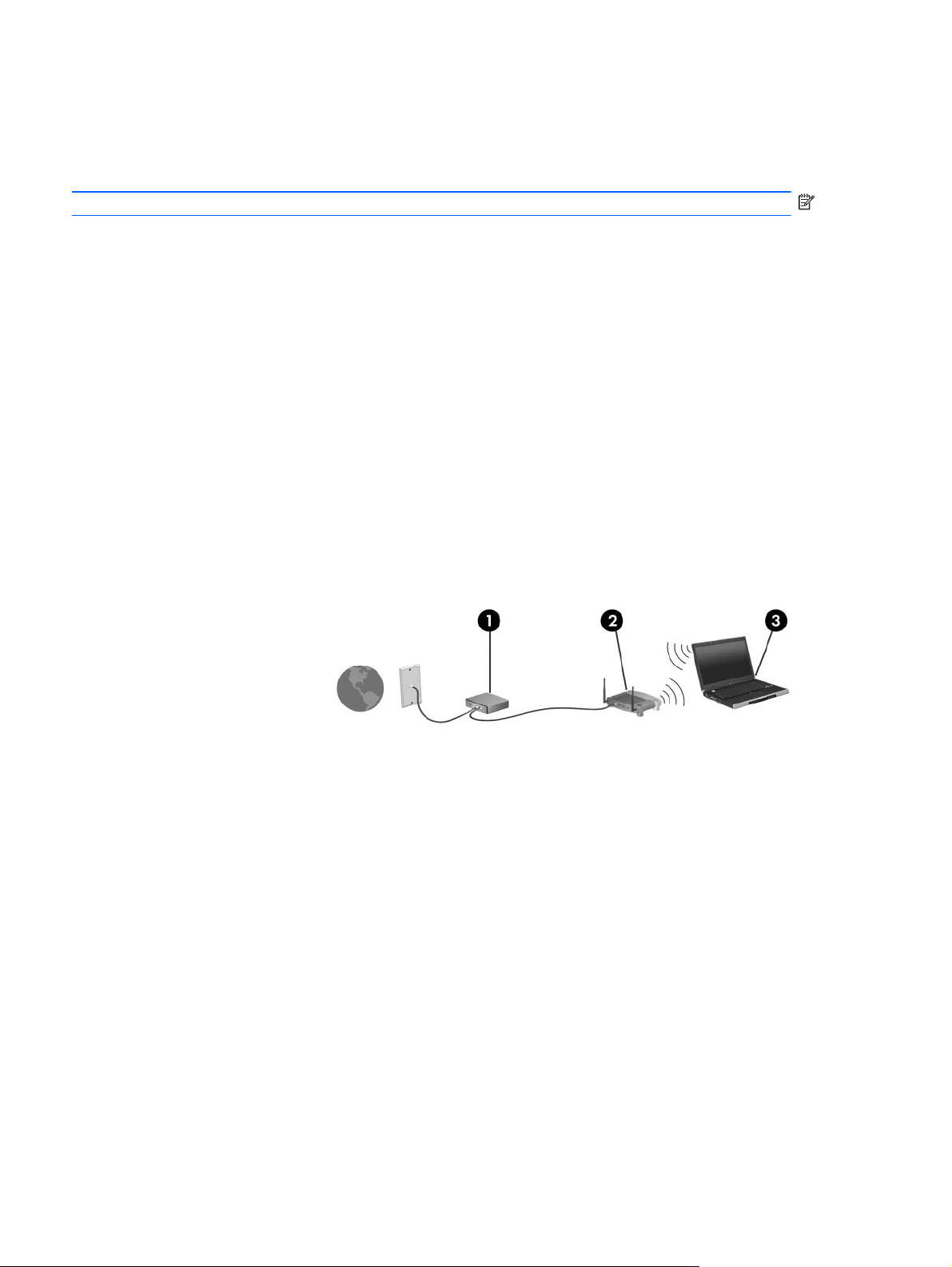
ﻲﻓ لﺎﺼﺗﻻا ﺖﻧﺮﺘﻧﺈﺑ ﺔﻌﺑﺎﻄﻟﺎﺑو تﺎﻔﻠﻤﻟﺎﺑو نود ﺔﺟﺎﺤﻟا ﻰﻟإ ءاﺰﺟأ ﺔﻴﻓﺎﺿإ ﻦﻣ ةﺰﻬﺟﻷا وأ ﺞﻣاﺮﺒﻟا.
ﺔآرﺎﺸﻤﻟﺎﺑ
ماﺪﺨﺘﺳا WLAN
ماﺪﺨﺘﺳﺎﺑ ةﺰﻬﺟأ WLAN، ﻚﻨﻜﻤﻳ لﻮﺻﻮﻟا ﻰﻟإ ﺔﻜﺒﺷ ﺔﻴﻠﺤﻣ ﺔﻴﻜﻠﺳﻻ) WLAN(، نﻮﻜﺘﺗ ﻦﻣ ةﺰﻬﺟأ ﺮﺗﻮﻴﺒﻤآ تﺎﻘﺤﻠﻣو ىﺮﺧأ ﻢﺘﻳ ﻂﺑﺮﻟا ﺎﻬﻨﻴﺑ
ﺔﻄﺳاﻮﺑ زﺎﻬﺟ ﻪﻴﺟﻮﺗ ﻲﻜﻠﺳﻻ وأ ﺔﻄﻘﻧ لﻮﺻو ﺔﻴﻜﻠﺳﻻ.
ﺔﻈﺣﻼﻣ:ًةدﺎﻋ ﺎﻣ ﻢﺘﻳ ماﺪﺨﺘﺳا ﻦﻴﺤﻠﻄﺼﻤﻟا لّﻮﺤﻤﻟا ﻲﻜﻠﺳﻼﻟا ﺔﻄﻘﻧو لﻮﺻو ﺔﻴﻜﻠﺳﻻ لدﺎﺒﺘﻟﺎﺑ.
●ﻞﻜﺸﺑ ﻖﺑﺎﻄﻣ مﺪﺨﺘﺴﺗ ﺔﻜﺒﺸﻟا WLAN تاذ قﺎﻄﻨﻟا ،ﻊﺳاﻮﻟا ﻞﺜﻣ ﺔﻜﺒﺷ WLAN ﺔﺻﺎﺨﻟا ﺔآﺮﺸﺑ وأ ،ﺔﻣﺎﻌﻟا طﺎﻘﻧ لﻮﺻو ﺔﻴﻜﻠﺳﻻ مﺪﺨﺗ
دﺪﻋ ﺮﻴﺒآ ﻦﻣ ةﺰﻬﺟأ ﺮﺗﻮﻴﺒﻤﻜﻟا تﺎﻘﺤﻠﻤﻟاو ﺎﻤآ ﺎﻬﻨﻜﻤﻳ ﻞﺼﻔﻟا ﻦﻴﺑ ﻒﺋﺎﻇو ﺔﻜﺒﺸﻟا ﺔﻳﻮﻴﺤﻟا.
●مﺪﺨﺘﺴﺗ ﺔﻜﺒﺸﻟا WLAN ﺔﺻﺎﺨﻟا لﺰﻨﻤﺑ وأ ﺐﺘﻜﻤﺑ ﺮﻴﻐﺻ زﺎﻬﺟ ﻪﻴﺟﻮﺗ ،ﻲﻜﻠﺳﻻ ﺢﻤﺴﻳ ﺪﻳﺪﻌﻠﻟ ﻦﻣ ةﺰﻬﺟأ ﺮﺗﻮﻴﺒﻤﻜﻟا ﺔﻴﻜﻠﺳﻼﻟا ﺔﻴﻜﻠﺴﻟاو
ماﺪﺨﺘﺳﻻ زﺎﻬﺟ WLAN ،ﺮﺗﻮﻴﺒﻤﻜﻟﺎﺑ ﻢﻗ لﺎﺼﺗﻻﺎﺑ ﺔﻴﻨﺒﻟﺎﺑ ﺔﻴﺳﺎﺳﻷا ﺔﺻﺎﺨﻟا ـﺑWLAN) ةﺮﻓﻮﺘﻤﻟا ﻦﻣ لﻼﺧ ﺮﻓﻮﻣ ﺔﻣﺪﺨﻟا وأ ﺔﻜﺒﺷ لﺎﺼﺗا
ﺔآﺮﺸﻟا.(
داﺪﻋإ WLAN
ﻂﺒﻀﻟ WLAN لﺎﺼﺗﻻاو ،ﺖﻧﺮﺘﻧﻹﺎﺑ ﻚﻧﺈﻓ جﺎﺘﺤﺗ ﻰﻟإ:
مدﻮﻣ ﻊﺳاو قﺎﻄﻨﻟا) ﺎﻣإ DSL وأ ﻞﺒآ ()1( ﺔﻣﺪﺧو ﺖﻧﺮﺘﻧإ ﺔﻴﻟﺎﻋ ﺔﻋﺮﺴﻟا ﻢﺘﻳ ﺎهؤاﺮﺷ ﻦﻣ ﺮﻓﻮﻣ ﺔﻣﺪﺧ ﺖﻧﺮﺘﻧإ) ISP(
زﺎﻬﺟ ﻪﻴﺟﻮﺗ ﻲﻜﻠﺳﻻ) ﻢﺘﻳ ﻩؤاﺮﺷ ﻞﻜﺸﺑ ﻞﺼﻔﻨﻣ ()2(
زﺎﻬﺟ ﺮﺗﻮﻴﺒﻤآ ﻲﻜﻠﺳﻻ )3(
ﺔﻠﺼﺘﻣ ﺖﻧﺮﺘﻧﻹﺎﺑ.
●
●
●
ﺮﻬﻈﻳ ﻢﺳﺮﻟا ﻲﺤﻴﺿﻮﺘﻟا دﻮﺟﻮﻤﻟا ﻩﺎﻧدأ ًﻻ ﺎ ﺜ ﻣ ﺖﻴﺒﺜﺘﻟ ﺔﻜﺒﺷ ﺔﻴﻜﻠﺳﻻ
ﺎﻤﻠآ تداز ﺔﻌﺳ ،ﺔﻜﺒﺸﻟا ﻦﻜﻤﻳ ﻞﻴﺻﻮﺗ ةﺰﻬﺟأ ﺮﺗﻮﻴﺒﻤآ ﺔﻴﻜﻠﺳﻻ ﺔﻴﻜﻠﺳو ﺔﻴﻓﺎﺿإ ﺔﻜﺒﺸﻟﺎﺑ لﻮﺻﻮﻠﻟ ﻰﻟإ ﺖﻧﺮﺘﻧإ.
لﻮﺼﺤﻠﻟ ﻰﻠﻋ ةﺪﻋﺎﺴﻤﻟا ﻲﻓ داﺪﻋإ ﺔﻜﺒﺷ WLAN، ﻊﺟار تﺎﻣﻮﻠﻌﻤﻟا ﺔﻣﺪﻘﻤﻟا ﺔﻄﺳاﻮﺑ ﺔآﺮﺸﻟا ﺔﻌﻨﺼﻤﻟا زﺎﻬﺠﻟ ﻪﻴﺟﻮﺘﻟا صﺎﺨﻟا ﻚﺑ وأ ﺔﻄﺳاﻮﺑ
ﺮﻓﻮﻣ ﺔﻣﺪﺧ ﺖﻧﺮﺘﻧﻹا صﺎﺨﻟا ﻚﺑ.
١٧ ﻞﺼﻔﻟا ٢ ﺔﻴﻜﻠﺳﻼﻟا ﺔﻜﺒﺸﻟاو ﺔﻴﻠﺤﻤﻟا مدﻮﻤﻟاو
Page 28
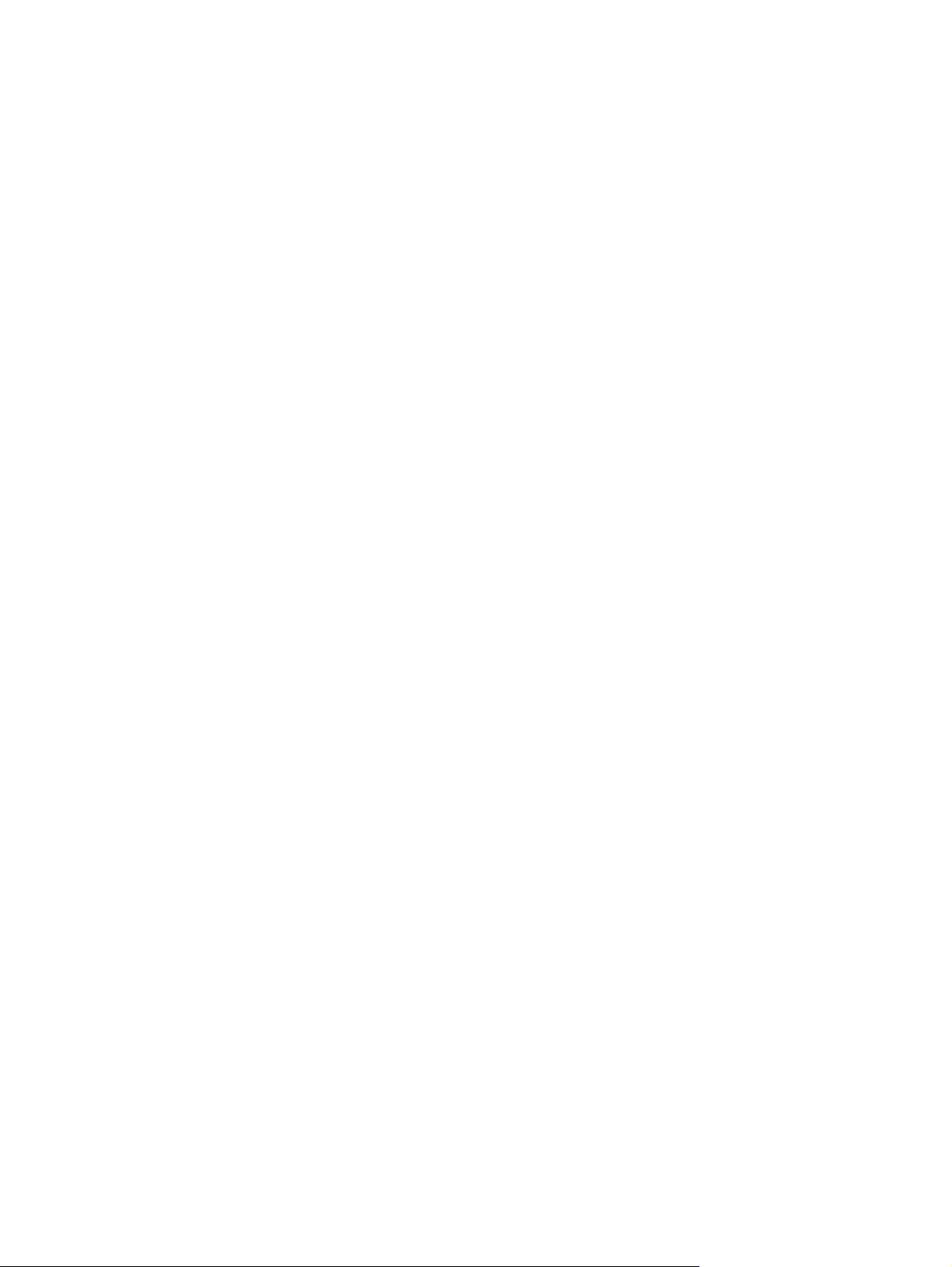
ﺔﻳﺎﻤﺣ WLAN
اًﺮﻈﻧ ﻢﻴﻤﺼﺘﻟ رﺎﻴﻌﻣ WLAN تﺎﻴﻧﺎﻜﻣﺈﺑ ﺔﻳﺎﻤﺣ ةدوﺪﺤﻣ—ﻲﺘﻟاو سﺎﺳﻷﺎﺑ ﺪﻤﺘﻌﺗ ﻰﻠﻋ فﺎﻌﺿإ ﺔﻳأ ﺔﻟوﺎﺤﻣ يﺪﻌﺘﻠﻟ ﺮﺜآأ ﻦﻣ ﺔﻬﺟاﻮﻣ لﺎﻜﺷأ مﻮﺠﻬﻟا
ىﺮﺧﻷا ﺮﺜآﻷا ةﻮﻗ—ﻚﻟﺬﻟ ﺪﻌﻳ ﻦﻣ يروﺮﻀﻟا ﻢﻬﻔﺗ نأ تﺎﻜﺒﺷ WLAN ﺔﺿﺮﻋ طﺎﻘﻨﻟ ﻒﻌﻀﻟا ﻲﺘﻟا ﻖﻠﻌﺘﺗ ﺔﻳﺎﻤﺤﻟﺎﺑ ﺔﻓوﺮﻌﻤﻟا ﺔﻠﺠﺴﻤﻟاو.
ﻞﺜﻣ ﻲهﺎﻘﻤﻟا تارﺎﻄﻤﻟاو ﺔﻳأ ﺔﻳﺎﻤﺣ .ﻢﺘﻳ ﺮﻳﻮﻄﺗ تﺎﻴﻨﻘﺗ ةﺪﻳﺪﺟ ﻦﻣ ﻞﺒﻗ ﻲﻌﻧﺎﺻ
WLAN ،ةدﻮﺟﻮﻣ ﻢﻗ ﻦﻴﻜﻤﺘﺑ تاﺰﻴﻣ ﺔﻳﺎﻤﺤﻟا ﺔﻳﺎﻤﺤﻟ ﺔﻜﺒﺸﻟا ﺔﺻﺎﺨﻟا ﻚﺑ ﺪﺿ لﻮﺻﻮﻟا ﺮﻴﻏ
تﺎﻣﻮﻠﻌﻣ ﻢﺘﻳ ﺎﻬﻟﺎﺳرإ ﺮﺒﻋ ﺔﻜﺒﺸﻟا .ﺔﻳﺎﻤﺤﻟ ﺔﻜﺒﺷ WLAN:
ماﺪﺨﺘﺳا ﻞﺳﺮﻣ ﻲﻜﻠﺳﻻ ﺔﻳﺎﻤﺤﺑ ﺔﻨﻤﻀﻣ
ﺮﻓﻮﺗ ﺪﻳﺪﻌﻟا ﻦﻣ تﺎﻄﺤﻤﻟا ﺔﻴﻜﻠﺳﻼﻟا ،ﺔﻴﺳﺎﺳﻷا وأ ،تارﺎّﺒﻌﻟا وأ ةﺰﻬﺟأ ﻪﻴﺟﻮﺘﻟا تاﺰﻴﻣ ﺔﻳﺎﻤﺣ ﺔﻨﻤﻀﻣ ﻞﺜﻣ تﻻﻮآﻮﺗوﺮﺑ ﺔﻳﺎﻤﺤﻟا نارﺪﺟو
ﺔﻳﺎﻤﺤﻟا ﺔﻴﻜﻠﺳﻼﻟا .ماﺪﺨﺘﺳﺎﺑ ﻞﺳﺮﻤﻟا ﻲﻜﻠﺳﻼﻟا ،ﺢﻴﺤﺼﻟا ﻚﻨﻜﻤﻳ ﺔﻳﺎﻤﺣ ﺔﻜﺒﺸﻟا ﺔﺻﺎﺨﻟا ﻚﺑ ﻦﻣ ﺮﻃﺎﺨﻣ ﺔﻳﺎﻤﺤﻟا ﺔﻴﻜﻠﺳﻼﻟا ﺮﺜآﻷا ﺎًﻋﻮﻴﺷ.
راﺪﺟ ﺔﻳﺎﻤﺣ
ﻦﻋ ﻞﺤﻟا يﺬﻟا ﻞﻤﻌﻳ ﻞﻜﺸﺑ ﻞﻀﻓأ ﺔﻳﺎﻤﺤﻟ
WLAN نوﺪﺑ ماﺪﺨﺘﺳا حﺎﺘﻔﻤﻟا ﺢﻴﺤﺼﻟا.
تارﺎﻴﺧ ﺔﻣﺪﻘﺘﻣ ىﺮﺧأ .ﻻ ﻊﻴﻄﺘﺴﻳ نوﺮﺧﻵا لﻮﺻﻮﻟا ﻰﻟإ ﺔﻜﺒﺷ
ﻞﻤﻋأ ﻒﻠﺧ
نارﺪﺟ ﺔﻳﺎﻤﺤﻟا ﻲﻓ لﺎﻜﺷأ ،ةدﺪﻌﺘﻣ ﻞآ ﻦﻣ ﺞﻣاﺮﺒﻟا ةﺰﻬﺟﻷاو .مﺪﺨﺘﺴﺗ ﺾﻌﺑ تﺎﻜﺒﺸﻟا ﺔﻔﻴﻟﻮﺗ ﻦﻣ ﻦﻴﻋﻮﻨﻟا.
ماﺪﺨﺘﺳا ﺮﻴﻔﺸﺘﻟا ﻲﻜﻠﺳﻼﻟا
ﺮﻓﻮﺘﺗ ﺔﻋﻮﻤﺠﻣ ﺔﻋﻮﻨﺘﻣ ﻦﻣ تﻻﻮآﻮﺗوﺮﺑ ﺮﻴﻔﺸﺘﻟا ةﺪﻘﻌﻤﻟا ﺔﻜﺒﺸﻟ WLAN ﺔﺻﺎﺨﻟا ﻚﺑ .ﺚﺤﺑا
ﺔﻜﺒﺸﻟا ﻚﻳﺪﻟ:
ﺪﻌﻳ Wired Equivalent Privacy (WEP) لﻮآﻮﺗوﺮﺑ ﺔﻳﺎﻤﺣ ﻲﻜﻠﺳﻻ مﻮﻘﻳ ﺰﻴﻣﺮﺘﺑ ﺔﻓﺎآ تﺎﻧﺎﻴﺑ تﺎﻜﺒﺸﻟا وأ ﺎهﺮﻴﻔﺸﺗ ﻞﺒﻗ
ﺎﻬﻠﻘﻧ ماﺪﺨﺘﺳﺎﺑ حﺎﺘﻔﻣ WEP .ﻦﻴﻌُﺗ ﺔﻜﺒﺸﻟا حﺎﺘﻔﻣ WEP، ﻦﻜﻟو ﻚﻨﻜﻤﻳ داﺪﻋإ حﺎﺘﻔﻤﻟا صﺎﺨﻟا ﻚﺑ وأ ءﺎﺸﻧإ حﺎﺘﻔﻣ ﻒﻠﺘﺨﻣ وأ رﺎﻴﺘﺧا
ﺪﻗ ﻻ ﺮﻓﻮﺗ تﺎﻜﺒﺷ WLAN ﻲﻓ ﻦآﺎﻣﻷا ،ﺔﻣﺎﻌﻟا وأ" طﺎﻘﻨﻟا ﺔﻟﺎﻌﻔﻟا"،
ةﺰﻬﺟﻷا ﺔﻴﻜﻠﺳﻼﻟا يﺮﻓﻮﻣو ﺔﻣﺪﺧ طﺎﻘﻨﻟا ﺔﻟﺎﻌﻔﻟا ﺎﻤﻣ ﻞﻌﺠﻳ ﺔﺌﻴﺒﻟا ﺔﻣﺎﻌﻟا ﺔﻨﻣﺁ ﺔﻟﻮﻬﺠﻣو ﻞﻜﺸﺑ ﺮﺜآأ .اذإ ﺖﻨآ ﺎًﻤﺘﻬﻣ ﺔﻳﺎﻤﺤﺑ ﺮﺗﻮﻴﺒﻤﻜﻟا ﻞﺧاد ﺔﻄﻘﻨﻟا
،ﺔﻟﺎﻌﻔﻟا ﺮﺼﻗأ ﺔﻄﺸﻧأ ﺔﻜﺒﺸﻟا ﻰﻠﻋ ﺪﻳﺮﺒﻟا ﻲﻧوﺮﺘﻜﻟﻹا ﺮﻴﻏ مﺎﻬﻟا ضاﺮﻌﺘﺳاو ﺖﻧﺮﺘﻧﻹا.
ﺪﻨﻋ داﺪﻋإ ﺔﻜﺒﺷ WLAN وأ لﻮﺻﻮﻟا ﻰﻟإ ﺔﻜﺒﺷ
حﻮﻤﺴﻤﻟا ﻪﺑ .ﺮﺒﺘﻌﺗ تﺎﻳﻮﺘﺴﻣ ﺔﻳﺎﻤﺤﻟا ﺔﻌﺋﺎﺸﻟا ﻲه Wi-Fi Protected Access) لﻮﺻﻮﻟا ﻲﻤﺤﻤﻟا ﺔﻗﺪﻟﺎﺑ ﺔﻴﻜﻠﺳﻼﻟا) (WPA - (ﺔﻴﺼﺨﺸﻟاو
و Wired Equivalent Privacy (WEP) .تارﺎﺷإ ﻮﻳداﺮﻟا ﺔﻴﻜﻠﺳﻼﻟا ﻞﻘﻨﺘﺗ جرﺎﺧ ﺔﻜﺒﺸﻟا ﻚﻟﺬﻠﻓ ﻦﻜﻤﺘﺗ ةﺰﻬﺟأ WLAN ىﺮﺧأ ﻦﻣ ﻲﻘﻠﺗ
تارﺎﺷﻹا ﺮﻴﻏ ﺔﻴﻤﺤﻤﻟا ﻲﻟﺎﺘﻟﺎﺑو ﺎﻣإ لﺎﺼﺗﻻا ﻚﺘﻜﺒﺸﺑ) ًﻼ ﻔ ﻄ ﺗ (وأ طﺎﻘﺘﻟا
●
●
ﺪﻌﻳ راﺪﺟ ﺔﻳﺎﻤﺤﻟا اًﺰﺟﺎﺣ ﻖﻘﺤﺘﻠﻟ ﻦﻣ تﺎﻧﺎﻴﺒﻟا تﺎﺒﻠﻄﻟاو ﻲﺘﻟا ﻢﺘﻳ ﺎﻬﻟﺎﺳرإ ﻰﻟإ ﺔﻜﺒﺸﻟا ﺔﺻﺎﺨﻟا ،ﻚﺑ ﻞهﺎﺠﺘﻳو يأ ﺮﺻﺎﻨﻋ ﺔﺒﻳﺮﻣ .ﺮﻓﻮﺘﺗ
●
◦
◦لﻮﺻﻮﻟا ﻲﻤﺤﻤﻟا ﻦﻣ Wi-Fi) WPA(، ﻞﺜﻣ WEP، مﺪﺨﺘﺴﻳ تاداﺪﻋإ نﺎﻣﻷا ﺮﻴﻔﺸﺘﻟ تﺎﻧﺎﻴﺒﻟا ﺔﻠﺳﺮﻤﻟا ﺮﺒﻋ ﺔﻜﺒﺸﻟا ﻚﻓو ﺎهﺮﻴﻔﺸﺗ.
ﻻإ ﻪﻧأ ًﻻ ﺪ ﺑ ﻦﻣ ماﺪﺨﺘﺳا حﺎﺘﻔﻣ ﺔﻳﺎﻤﺣ ﺖﺑﺎﺛ تﺎﻴﻠﻤﻌﻟ ﺮﻴﻔﺸﺘﻟا ﺎﻤﻠﺜﻣ مﻮﻘﻳ WEP، مﺪﺨﺘﺴﻳ WPA "temporal key integrity
لﻮآﻮﺗوﺮﺒﻟا ﺎًﻀﻳأ ءﺎﺸﻧﺈﺑ
protocol" (TKIP)) لﻮآﻮﺗوﺮﺑ ﻞﻣﺎﻜﺘﻟا ﺖﻗﺆﻤﻟا ﺢﻴﺗﺎﻔﻤﻠﻟ (ءﺎﺸﻧﻹ حﺎﺘﻔﻣ ﺪﻳﺪﺟ ﻞﻜﻟ ﺔﻣﺰﺣ .مﻮﻘﻳو
تﺎﻋﻮﻤﺠﻣ ﺔﻔﻠﺘﺨﻣ ﻦﻣ ﺢﻴﺗﺎﻔﻤﻟا ﻞﻜﻟ ﺮﺗﻮﻴﺒﻤآ ﻞﺼﺘﻣ ﺔﻜﺒﺸﻟﺎﺑ.
ماﺪﺨﺘﺳا WLAN ١٨
Page 29
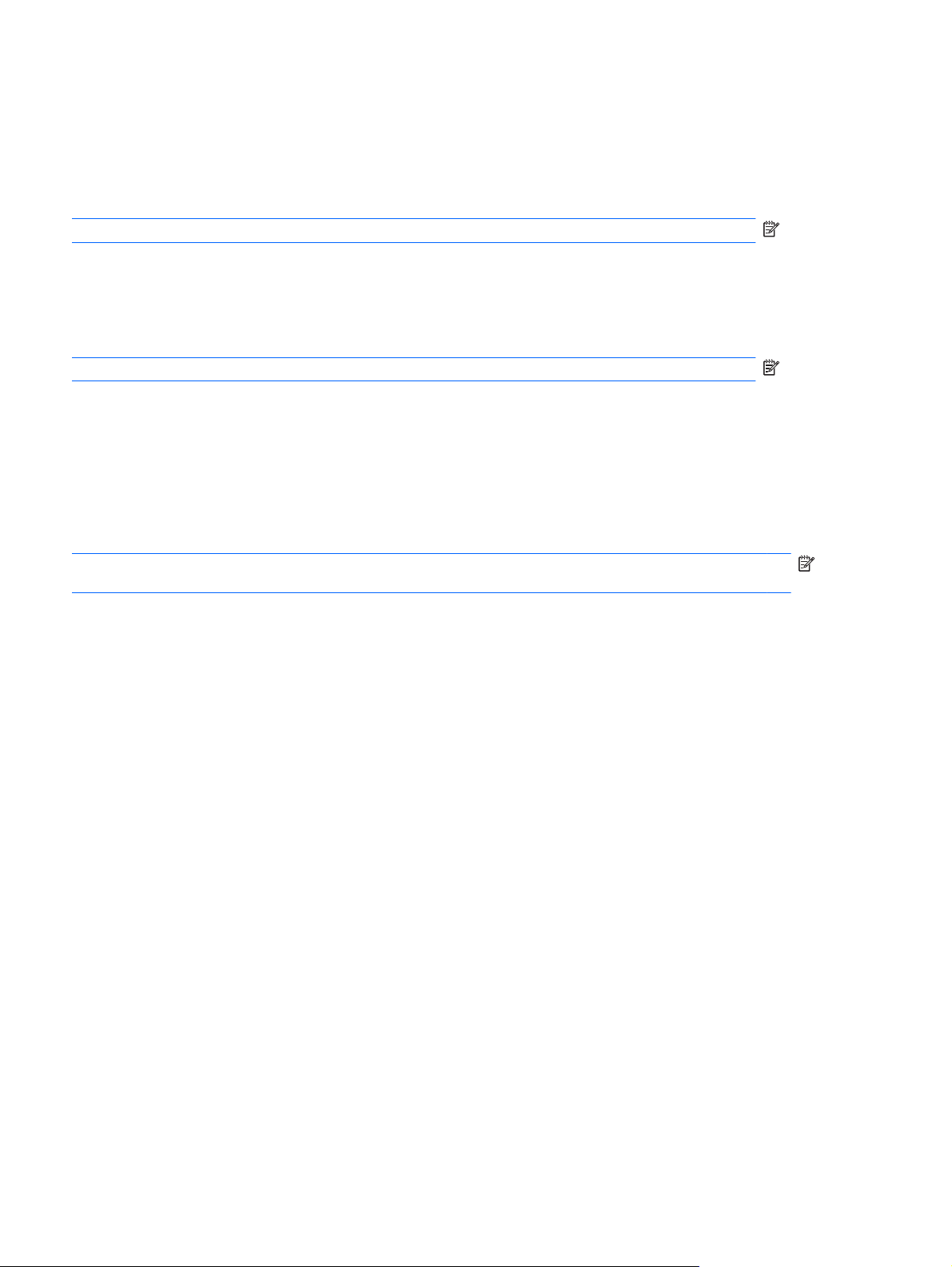
لﺎﺼﺗﻻا ـﺑ WLAN
لﺎﺼﺗﻼﻟ ﺔﻜﺒﺸﺑ WLAN:
١.ﺪآﺄﺗ ﻦﻣ ﻞﻴﻐﺸﺗ زﺎﻬﺟ WLAN .اذإ ﻢﺗ ،ﻪﻠﻴﻐﺸﺗ ءﻲﻀﻴﺴﻓ ءﻮﺿ ﺔﻴﻜﻠﺳﻼﻟا نﻮﻠﻟﺎﺑ ﺾﻴﺑﻷا .اذإ نﺎآ ءﻮﺿ ﺔﻴﻜﻠﺳﻼﻟا ،ًﺄﻔﻄﻣ ﻂﻐﺿﺎﻓ ﻰﻠﻋ
حﺎﺘﻔﻣ ﺔﻴﻜﻠﺳﻼﻟا.
ﺔﻈﺣﻼﻣ:ﻲﻓ ﺾﻌﺑ ،تازاﺮﻄﻟا ءﻲﻀﻳ ءﻮﺿ ﺔﻴﻜﻠﺳﻼﻟا نﻮﻠﻟﺎﺑ ﻲﻟﺎﻘﺗﺮﺒﻟا ﺪﻨﻋ فﺎﻘﻳإ ﻞﻴﻐﺸﺗ ﺔﻓﺎآ ةﺰﻬﺟﻷا ﺔﻴﻜﻠﺳﻼﻟا.
٢.ﺮﻘﻧا قﻮﻓ ﺰﻣر" ﺔﻜﺒﺸﻟا "ﻲﻓ ﺔﻘﻄﻨﻣ ،مﻼﻋﻹا ﻰﺼﻗأ رﺎﺴﻳ ﻂﻳﺮﺷ مﺎﻬﻤﻟا.
٣.ﻢﻗ ﺪﻳﺪﺤﺘﺑ WLAN صﺎﺨﻟا ﻚﺑ ﻦﻣ ﺔﻤﺋﺎﻘﻟا.
٤.ﺮﻘﻧا قﻮﻓ Connect) لﺎﺼﺗا.(
ﺔﻈﺣﻼﻣ:اذإ ﻢﻟ ﻢﺘﻳ دﺮﺳ ﺔﻳأ ﺔﻜﺒﺷ ﻦﻣ تﺎﻜﺒﺷ WLAN، ﺖﻧﺄﻓ جرﺎﺧ قﺎﻄﻧ زﺎﻬﺟ ﻪﻴﺟﻮﺘﻟا وأ ﺔﻄﻘﻧ لﻮﺻﻮﻟا ﺔﻴﻜﻠﺳﻼﻟا.
اذإ ﺖﻧﺎآ ﺔﻜﺒﺷ WLAN ،ﺔﻴﻤﺤﻣ ﻞﺧدﺎﻓ حﺎﺘﻔﻣ ﺔﻳﺎﻤﺤﻟا صﺎﺨﻟا ﺔﻜﺒﺸﻟﺎﺑ– يﺬﻟاو ﺪﻌُﻳ ﺰﻣر ﺔﻳﺎﻤﺣ -ﺪﻨﻋ ﺔﺒﻟﺎﻄﻤﻟا ،ﻚﻟﺬﺑ ﻢﺛ ﺮﻘﻧا قﻮﻓ
●
OK) ﻖﻓاﻮﻣ (لﺎﻤآﻹ لﺎﺼﺗﻻا.
اذإ ﺖﻨآ ﺮﻴﻏ ردﺎﻗ ﻰﻠﻋ ةﺪهﺎﺸﻣ ﺔﻜﺒﺸﻟا ﻲﺘﻟا ﺪﻳﺮﺗ لﺎﺼﺗﻻا ،ﺎﻬﺑ ﺮﻘﻧﺎﻓ قﻮﻓ Open Network and Sharing Center
●
وأ ﺔﻜﺒﺷ
)ﺢﺘﻓ ﺰآﺮﻣ ﺔﻜﺒﺸﻟا ﺔآرﺎﺸﻤﻟاو(، ﻢﺛ ﺮﻘﻧا قﻮﻓ Set up a new connection or network) داﺪﻋإ لﺎﺼﺗا ﺪﻳﺪﺟ
ةﺪﻳﺪﺟ .(ﺮﻬﻈﺗ ﺔﻤﺋﺎﻗ ﻦﻣ تارﺎﻴﺨﻟا .ﺚﺤﺒﻟا ﻦﻋ ﺔﻜﺒﺷ لﺎﺼﺗﻻاو ﺎﻬﺑ وأ ءﺎﺸﻧإ لﺎﺼﺗا ﺔﻜﺒﺷ ﺪﻳﺪﺟ.
ﻊﺿ ﺮﺷﺆﻣ سوﺎﻤﻟا ﺪﻌﺑ، ءاﺮﺟإ لﺎﺼﺗﻻا قﻮﻓ ﺰﻣر" ﺔﻜﺒﺸﻟا "ﺔﻘﻄﻨﻤﺑ ،مﻼﻋﻹا ﻖﻘﺤﺘﻠﻟ ﻦﻣ ﻢﺳا ﺔﻟﺎﺣو لﺎﺼﺗﻻا.
ﺔﻈﺣﻼﻣ:ﺪﻤﺘﻌﻳ قﺎﻄﻧ ﻞﻤﻌﻟا) ﻰﻟإ يأ ىﺪﻣ ﻞﺼﺗ تارﺎﺷﻹا ﺔﻴﻜﻠﺳﻼﻟا (ﻰﻠﻋ ﻞﻴﻐﺸﺗ WLAN) لﺎﺼﺗﻻا ﻲﻜﻠﺳﻼﻟا (وأ ﻊﻨﺼُﻣ زﺎﻬﺟ ﻪﻴﺟﻮﺘﻟا
تﻼﺧاﺪﺘﻟاو ﻊﻣ ةﺰﻬﺟﻷا ﺔﻴﻧوﺮﺘﻜﻟﻹا ىﺮﺧﻷا وأ ﺰﺟاﻮﺤﻟا ﺔﻤﺋﺎﻘﻟا ﻞﺜﻣ ﻂﺋاﻮﺤﻟا تﺎﻴﺿرﻷاو.
ﺮﻓﻮﺘﺗ ﺪﻳﺰﻤﻟا ﻦﻣ تﺎﻣﻮﻠﻌﻤﻟا لﻮﺣ ماﺪﺨﺘﺳا WLAN ﻦﻣ لﻼﺧ:
ﺮﻓﻮﻣ ﺔﻣﺪﺧ ﺖﻧﺮﺘﻧإ) ISP (صﺎﺨﻟا ﻚﺑ ﻞﻴﻟدو مﺪﺨﺘﺴﻤﻟا ﻦﻤﻀﻤﻟا ﻊﻣ زﺎﻬﺟ ﻪﻴﺟﻮﺘﻟا ﻲﻜﻠﺳﻼﻟا ﻩﺮﻴﻏو ﻦﻣ تاﺪﻌﻣ WLAN
تﺎﻣﻮﻠﻌﻣ تﺎﻤﻴﻠﻌﺘﻟا ﻢﻋﺪﻟاو تﺎﻃﺎﺒﺗراو ﻊﻗﻮﻣ ﺐﻳﻮﻟا
Geektools .ﻊﺟار ﻞآ ﻊﻗﻮﻣ صﺎﺧ ﺔﻜﺒﺸﺑ ﺔﻴﻠﺤﻣ ﺔﻴﻜﻠﺳﻻ ﺔﻴﻣﻮﻤﻋ ﺔﻓﺮﻌﻤﻟ ﺔﻔﻠﻜﺘﻟا تﺎﺒﻠﻄﺘﻣو لﺎﺼﺗﻻا.
●
●
لﻮﺼﺤﻠﻟ ﻰﻠﻋ ﺔﻤﺋﺎﻗ تﺎﻜﺒﺸﺑ WLAN ﺔﻴﻣﻮﻤﻌﻟا ﺔﺒﻳﺮﻘﻟا ،ﻚﻨﻣ ﻞﺼﺗا ـﺑ ISP) ﺮﻓﻮﻤﺑ ﺔﻣﺪﺧ ﺖﻧﺮﺘﻧإ (صﺎﺨﻟا ﻚﺑ وأ ﺚﺤﺑا ﻰﻠﻋ ﺐﻳو .ﻦﻤﻀﺘﺗ
ﻊﻗاﻮﻣ ﺐﻳﻮﻟا ﻲﺘﻟا دﺮﺴﺗ تﺎﻜﺒﺷ ﺔﻴﻠﺤﻣ ﺔﻴﻜﻠﺳﻻ ﺔﻴﻣﻮﻤﻋ Cisco Internet Mobile Office Wireless Locations و Hotspotlist و
لاﻮﺠﺘﻟا ﺔﻜﺒﺸﻟ ىﺮﺧأ
ﺎﻣﺪﻨﻋ مﻮﻘﺗ ﻞﻘﻨﺑ ﺮﺗﻮﻴﺒﻤﻜﻟا ﻲﻓ قﺎﻄﻧ ﺔﻜﺒﺷ WLAN ،ىﺮﺧأ لوﺎﺤﻴﻓ مﺎﻈﻧ ﻞﻴﻐﺸﺘﻟا Windows لﺎﺼﺗﻻا ﻚﻠﺘﺑ ﺔﻜﺒﺸﻟا .اذإ ﺖﺤﺠﻧ ،ﺔﻟوﺎﺤﻤﻟا
ﻞﺼﺘﻴﻓ ﺮﺗﻮﻴﺒﻤﻜﻟا ﻞﻜﺸﺑ ﻲﺋﺎﻘﻠﺗ ﺔﻜﺒﺸﻟﺎﺑ ةﺪﻳﺪﺠﻟا .اذإ ﻢﻟ فﺮﻌﺘﻳ Windows ﻰﻠﻋ ﺔﻜﺒﺸﻟا ،ةﺪﻳﺪﺠﻟا ﻰﺟﺮﻴﻓ عﺎﺒﺗا تادﺎﺷرﻹا ةرﻮآﺬﻤﻟا ﻲﻓ" لﺎﺼﺗﻻا
ﺔﻜﺒﺸﺑ WLAN".
١٩ ﻞﺼﻔﻟا ٢ ﺔﻴﻜﻠﺳﻼﻟا ﺔﻜﺒﺸﻟاو ﺔﻴﻠﺤﻤﻟا مدﻮﻤﻟاو
Page 30
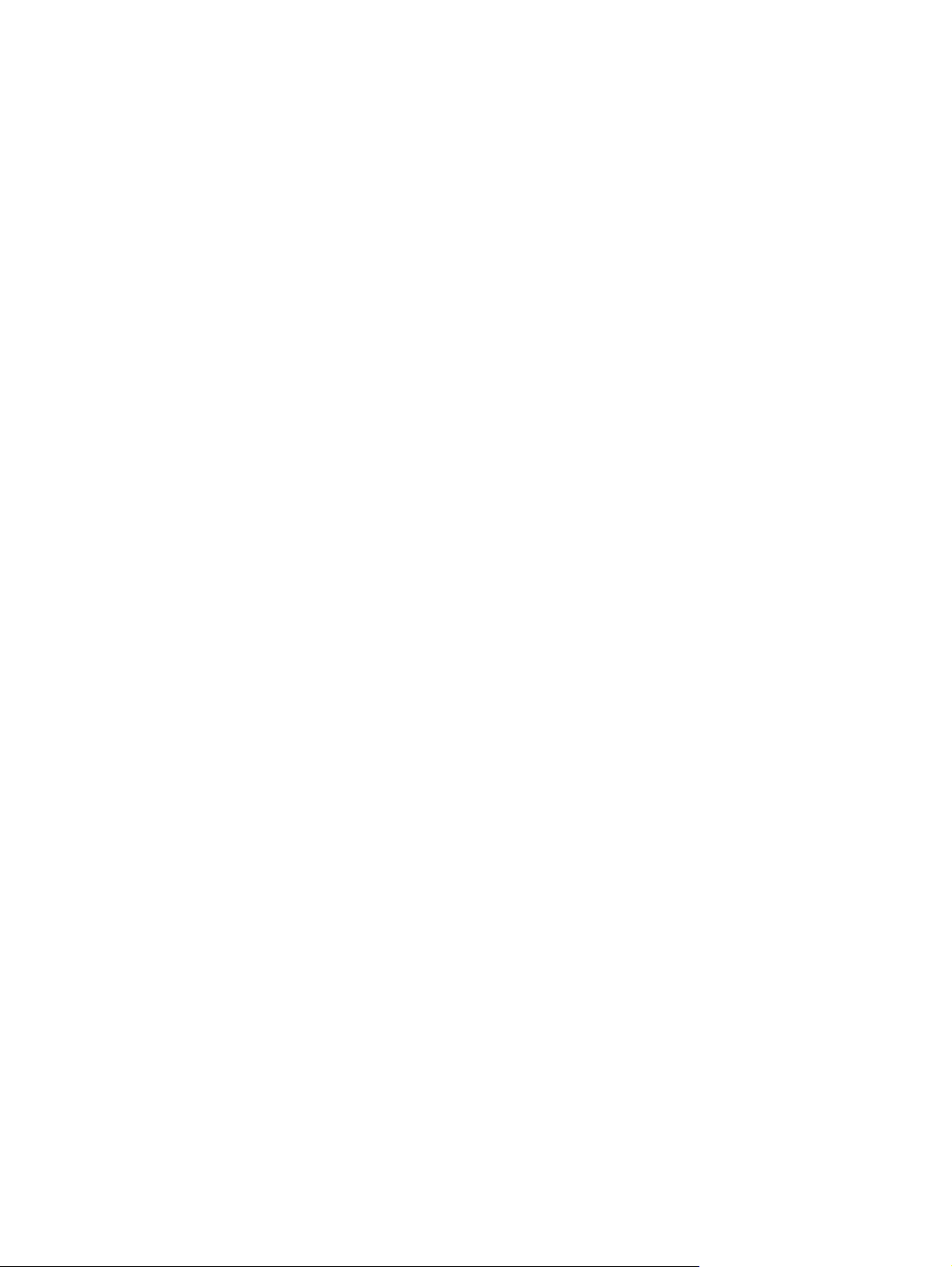
ماﺪﺨﺘﺳا ةﺰﻬﺟﻷا ةﺰﻬﺠﻤﻟا لﺎﺼﺗﻼﻟ ﻲﻜﻠﺳﻼﻟا ﺔﻄﺳاﻮﺑ Bluetooth) تازاﺮﻃ ةرﺎﺘﺨﻣ
ﻂﻘﻓ(
ﺮﻓﻮﻳ زﺎﻬﺟ Bluetooth تﻻﺎﺼﺗا ﺔﻴﻜﻠﺳﻻ ةﺮﻴﺼﻗ ىﺪﻤﻟا ﻲﺘﻟا لﺪﺒﺘﺴﺗ تﻻﺎﺼﺗا ﻞﺒﻜﻟا ﺔﻴﻠﻌﻔﻟا ﻲﺘﻟا ﻞﻤﻌﺗ ﻰﻠﻋ ﻞﻴﺻﻮﺗ ةﺰﻬﺟﻷا ﺔﻴﻧوﺮﺘﻜﻟﻹا ﻞﺜﻣ:
ةﺰﻬﺟأ ﺮﺗﻮﻴﺒﻤﻜﻟا) ،ﺔﻴﺒﺘﻜﻣ ،ﺔﻟﻮﻤﺤﻣ ﺪﻋﺎﺴﻤﻟا ﻲﺼﺨﺸﻟا ﻲﻤﻗﺮﻟا PDA(
ﻒﺗاﻮﻬﻟا) ،ﺔﻳﻮﻴﻠﺧ ،ﺔﻴﻜﻠﺳﻻ ﻒﺗاﻮه ﺔﻴآذ(
ةﺰﻬﺟأ ﺮﻳﻮﺼﺘﻟا) ،ﺔﻌﺑﺎﻃ اﺮﻴﻣﺎآ(
ةﺰﻬﺟﻷا ﺔﻴﺗﻮﺼﻟا) ﺔﻋﺎﻤﺳ ،سأر تاﺮﺒﻜﻣ تﻮﺻ(
ﻲﺘﻟا ﺢﻤﺴﺗ ﻚﻟ داﺪﻋﺈﺑ ﺔﻜﺒﺷ ﺔﻴﺻﻮﺼﺧ) PAN (ةﺰﻬﺟﻷ Bluetooth .لﻮﺼﺤﻠﻟ ﻰﻠﻋ
●
●
●
●
ﺮﻓﻮﺗ ةﺰﻬﺟأ Bluetooth ﺔﻴﻧﺎﻜﻣإ ﺮﻴﻈﻧ-ﻰﻟإ-ﺮﻴﻈﻧ
تﺎﻣﻮﻠﻌﻣ لﻮﺣ ﻦﻳﻮﻜﺗ ةﺰﻬﺟأ Bluetooth ،ﺎﻬﻣاﺪﺨﺘﺳاو ﻰﺟﺮﻳ ﺔﻌﺟاﺮﻣ تﺎﻤﻴﻠﻌﺗ ﺞﻣﺎﻧﺮﺑ Bluetooth.
Bluetooth ﺔآرﺎﺸﻣو لﺎﺼﺗا ﺖﻧﺮﺘﻧإ) ICS(
ﻻ ﻲﺻﻮﺗ ﺔآﺮﺷ HP داﺪﻋﺈﺑ ﺮﺗﻮﻴﺒﻤآ ﻒﻴﻀﻣ ﻦﻤﻀﺘﻳ ﺔﻴﻨﻘﺗ Bluetooth ﻪﻣاﺪﺨﺘﺳاو ةرﺎﺒﻌآ ﻞﺼﺘﺗ ةﺰﻬﺟأ ﺮﺗﻮﻴﺒﻤآ ىﺮﺧأ ﻦﻣ ﺎﻬﻟﻼﺧ ﺖﻧﺮﺘﻧﻹﺎﺑ.
ﺎﻣﺪﻨﻋ ﻞﺼﺘﻳ ازﺎﻬﺟ ﺮﺗﻮﻴﺒﻤآ وأ ﺮﺜآأ ﻦﻣ ﻚﻟذ ﺔﻄﺳاﻮﺑ ﺔﻴﻨﻘﺗ Bluetooth، ﻢﺗو ﻦﻴﻜﻤﺗ ﺔآرﺎﺸﻣ لﺎﺼﺗا ﺖﻧﺮﺘﻧإ) ICS (ﻲﻓ ﺪﺣأ ةﺰﻬﺟأ ،ﺮﺗﻮﻴﺒﻤﻜﻟا
.
Bluetooth مﺎﻈﻧو ﻞﻴﻐﺸﺘﻟا Windows.
ﻦﻠﻓ ﻦﻜﻤﺘﻳ ةﺰﻬﺟأ ﺮﺗﻮﻴﺒﻤﻜﻟا ىﺮﺧﻷا ﻦﻣ لﺎﺼﺗﻻا ﺖﻧﺮﺘﻧﻹﺎﺑ ﺔﻄﺳاﻮﺑ ﺔﻜﺒﺷ Bluetooth
نإ ةﻮﻗ Bluetooth ﻦﻤﻜﺗ ﻲﻓ ﻦﻣاﺰﺗ تﺎﻣﻮﻠﻌﻣ ﻞﻘﺘﻨﺗ ﻦﻴﺑ ﺮﺗﻮﻴﺒﻤﻜﻟا ةﺰﻬﺟﻷاو ﺔﻴﻜﻠﺳﻼﻟا ﺎﻤﺑ ﻲﻓ ﻚﻟذ ﻒﺗاﻮﻬﻟا ﺔﻟﺎﻘﻨﻟا تﺎﻌﺑﺎﻄﻟاو تاﺮﻴﻣﺎﻜﻟاو
ةﺰﻬﺟأو PDA .ﺪﻌﻳ مﺪﻋ ﺔﻴﻧﺎﻜﻣإ ﻞﻴﺻﻮﺗ يزﺎﻬﺟ ﺮﺗﻮﻴﺒﻤآ وأ ﺮﺜآأ ضﺮﻐﺑ ﺔآرﺎﺸﻣ ﺖﻧﺮﺘﻧﻹا ﻦﻣ لﻼﺧ Bluetooth اًرﻮﺼﻗ ﻲﻓ
ماﺪﺨﺘﺳا ةﺰﻬﺟﻷا ةﺰﻬﺠﻤﻟا لﺎﺼﺗﻼﻟ ﻲﻜﻠﺳﻼﻟا ﺔﻄﺳاﻮﺑ Bluetooth) تازاﺮﻃ ةرﺎﺘﺨﻣ ﻂﻘﻓ(
٢٠
Page 31

لﺎﺼﺗﻻا ﺔﻜﺒﺸﺑ ﺔﻴﻠﺤﻣ
لﺎﺼﺗﻻا ﺔﻜﺒﺸﺑ ﺔﻴﻠﺤﻣ) LAN (ﺐﻠﻄﺘﻳ ﻲﻠﺒآ ﺔﻜﺒﺷ 8-pin وRJ-45) ﻢﺘﻳ ﺎﻤهؤاﺮﺷ ﻞﻜﺸﺑ ﻞﺼﻔﻨﻣ .(ﻲﻓ ﺔﻟﺎﺣ ءاﻮﺘﺣا ﻞﺒآ ﺔﻜﺒﺷ لﺎﺼﺗﻻا ﻰﻠﻋ
ةﺮﺋاد ﻊﻨﻣ ﺶﻳﻮﺸﺘﻟا )1( ﻲﺘﻟاو ﻞﻤﻌﺗ ﻰﻠﻋ ﻊﻨﻣ ﻞﺧاﺪﺘﻟا ﻊﻣ لﺎﺒﻘﺘﺳا نﻮﻳﺰﻔﻴﻠﺘﻟا ،ﻮﻳداﺮﻟاو ﻢﻗ ﻪﻴﺟﻮﺘﺑ فﺮﻃ ةﺮﺋاﺪﻟا )2( ﺔﺻﺎﺨﻟا ﻞﺒﻜﻟﺎﺑ ﺔﻴﺣﺎﻧ زﺎﻬﺟ
ﺮﺗﻮﻴﺒﻤﻜﻟا.
ﺮﻳﺬﺤﺗ!ﺐﻨﺠﺘﻟ ﺮﻄﺧ ضﺮﻌﺘﻟا ﺔﻣﺪﺼﻟ ﺔﻴﺋﺎﺑﺮﻬآ وأ ،ﻖﻳﺮﺤﻠﻟ وأ ثاﺪﺣإ ﻒﻠﺗ ،زﺎﻬﺠﻟﺎﺑ ﻻ ﻢﻘﺗ ﻞﻴﺻﻮﺘﺑ ﻞﺒآ مدﻮﻤﻟا وأ ﻒﺗﺎﻬﻟا ﺬﺧﺄﻤﺑ RJ-45
)ﺔﻜﺒﺷ.(
ﻞﻴﺻﻮﺘﻟ ﻞﺒآ ﺔﻜﺒﺸﻟا:
١.ﻞﺻ ﻞﺒآ ﺔﻜﺒﺸﻟا ﺬﺧﺄﻤﺑ ﺔﻜﺒﺸﻟا )1( دﻮﺟﻮﻤﻟا ﻲﻓ ﺮﺗﻮﻴﺒﻤﻜﻟا.
٢.ﻞﺻ فﺮﻄﻟا ﺮﺧﻵا ﻦﻣ ﻞﺒﻜﻟا ﻲﻓ ﺬﺧﺂﻣ ﺔﻜﺒﺷ لﺎﺼﺗﻻا دﻮﺟﻮﻤﻟا ﻂﺋﺎﺤﻟﺎﺑ )2(.
٢١ ﻞﺼﻔﻟا ٢ ﺔﻴﻜﻠﺳﻼﻟا ﺔﻜﺒﺸﻟاو ﺔﻴﻠﺤﻤﻟا مدﻮﻤﻟاو
Page 32

٣ةﺰﻬﺟأ ﺮﻴﺷﺄﺘﻟا ﺔﺣﻮﻟو ﺢﻴﺗﺎﻔﻤﻟا
ماﺪﺨﺘﺳا ةﺰﻬﺟأ ﺮﻴﺷﺄﺘﻟا
ﻦﻴﻴﻌﺗ تﻼﻴﻀﻔﺗ زﺎﻬﺟ ﺮﻴﺷﺄﺘﻟا
مﺪﺨﺘﺳا ﺺﺋﺎﺼﺧ سوﺎﻤﻟا ﻲﻓ Windows ﺺﻴﺼﺨﺘﻟ تاداﺪﻋإ ةﺰﻬﺟأ ،ﺮﻴﺷﺄﺘﻟا ﻞﺜﻣ ﻦﻳﻮﻜﺗ ،رارزﻷا ﺔﻋﺮﺳو ،ﺮﻘﻨﻟا تارﺎﻴﺧو ﺮﺷﺆﻤﻟا.
لﻮﺻﻮﻠﻟ ﻰﻟإ" ﺺﺋﺎﺼﺧ سوﺎﻤﻟا:"
١.دﺪﺣ Start) أﺪﺑا (< Devices and Printers) ةﺰﻬﺟﻷا تﺎﻌﺑﺎﻄﻟاو.(
٢.ﺮﻘﻧا رﺰﺑ سوﺎﻤﻟا ﻦﻤﻳﻷا قﻮﻓ زﺎﻬﺠﻟا يﺬﻟا ﻞﺜﻤﻳ زﺎﻬﺟ ﺮﺗﻮﻴﺒﻤﻜﻟا.
٣.دﺪﺣ Mouse settings) تاداﺪﻋإ سوﺎﻤﻟا.(
ماﺪﺨﺘﺳا ﺔﺣﻮﻟ ﺲﻤﻠﻟا
ﺢﺿﻮﻳ ﻢﺳﺮﻟا ﻲﺤﻴﺿﻮﺘﻟا لوﺪﺠﻟاو نﺎﻴﻟﺎﺘﻟا ﺔﺣﻮﻟ ﺲﻤﻠﻟا ﺔﺻﺎﺨﻟا ﺮﺗﻮﻴﺒﻤﻜﻟﺎﺑ.
نّﻮﻜﻤﻟاﻒﺻﻮﻟا
فﺎﻘﻳإ ﻞﻴﻐﺸﺗ ﺔﺣﻮﻟ ﺲﻤﻠﻟا.
)1(ﺮﺷﺆﻣ فﺎﻘﻳإ ﻞﻴﻐﺸﺗ ﺔﺣﻮﻟ ﺲﻤﻠﻟاﻞﻴﻐﺸﺘﻟ ﺔﻘﻄﻨﻣ ﺔﺷﺎﺷ ﺲﻤﻠﻟا وأ فﺎﻘﻳإ ،ﺎﻬﻠﻴﻐﺸﺗ ﻂﻐﺿا ﺎًﻄﻐﺿ ﺎًﺟودﺰﻣ ﺎًﻌﻳﺮﺳ ﻰﻠﻋ ﺮﺷﺆﻣ
ﺔﻈﺣﻼﻣ:ﺎﻣﺪﻨﻋ نﻮﻜﺗ ﺔﻘﻄﻨﻣ ﺔﺣﻮﻟ ﺲﻤﻠﻟا ،ﺔﻄﺸﻧ ﻢﺘﻳ فﺎﻘﻳإ ﻞﻴﻐﺸﺗ ءﻮﻀﻟا.
)2(ﺔﻘﻄﻨﻣ ﺔﺣﻮﻟ ﺲﻤﻠﻟاكﺮﺤﺗ ﺮﺷﺆﻤﻟا دﺪﺤﺗو ﺮﺻﺎﻨﻌﻟا ةدﻮﺟﻮﻤﻟا ﻰﻠﻋ ﺔﺷﺎﺸﻟا وأ ﺎﻬﻄﺸﻨُﺗ.
ماﺪﺨﺘﺳا ةﺰﻬﺟأ ﺮﻴﺷﺄﺘﻟا ٢٢
Page 33

نّﻮﻜﻤﻟاﻒﺻﻮﻟا
)3(رز ﺔﺣﻮﻟ ﺲﻤﻠﻟا ﺮﺴﻳﻷاﻞﻤﻌﻳ رﺰﻟﺎآ ﺮﺴﻳﻷا دﻮﺟﻮﻤﻟا ﻲﻓ سوﺎﻣ ﻲﺟرﺎﺧ.
)4(رﺰﻟا ﻦﻤﻳﻷا ﺔﺣﻮﻠﺑ ﺲﻤﻠﻟاﻞﻤﻌﻳ رﺰﻟﺎآ ﻦﻤﻳﻷا دﻮﺟﻮﻤﻟا ﻲﻓ سوﺎﻣ ﻲﺟرﺎﺧ.
ﻞﻴﻐﺸﺗ ﺔﺣﻮﻟ ﺲﻤﻠﻟا فﺎﻘﻳإو ﺎﻬﻠﻴﻐﺸﺗ
ﻢﺘﻳ ﻞﻴﻐﺸﺗ ﺔﺣﻮﻟ ﺲﻤﻠﻟا ﻦﻣ ﻞﺒِﻗ ﺔآﺮﺸﻟا ﺔﻌﻨﺼﻤﻟا .ﺎﻣﺪﻨﻋو نﻮﻜﺗ ﺔﻘﻄﻨﻣ ﺔﺣﻮﻟ ﺲﻤﻠﻟا ،ﺔﻄﺸﻧ ﻢﺘﻳ فﺎﻘﻳإ ﻞﻴﻐﺸﺗ ءﻮﻀﻟا .ﻞﻴﻐﺸﺘﻟو ﺔﺣﻮﻟ ﺲﻤﻠﻟا
فﺎﻘﻳإو ،ﺎﻬﻠﻴﻐﺸﺗ ﻂﻐﺿا ﺎًﻄﻐﺿ ﺎًﺟودﺰﻣ ﺎًﻌﻳﺮﺳ ﻰﻠﻋ ﺮﺷﺆﻣ فﺎﻘﻳإ ﻞﻴﻐﺸﺗ ﺔﺣﻮﻟ ﺲﻤﻠﻟا.
ماﺪﺨﺘﺳا تاءﺎﻤﻳإ ﺔﺣﻮﻟ ﺲﻤﻠﻟا
ﻢﻋﺪﺗ ﺔﺣﻮﻟ ﺲﻤﻠﻟا ﺔﻋﻮﻤﺠﻣ ﺔﻋﻮﻨﺘﻣ ﻦﻣ تاءﺎﻤﻳإ ﺔﺣﻮﻟ ﺲﻤﻠﻟا .ﻂﻴﺸﻨﺘﻟو تاءﺎﻤﻳإ ﺔﺣﻮﻟ ،ﺲﻤﻠﻟا ﻊﺿ ﻦﻴﻌﺒﺻإ ﻰﻠﻋ ﺔﺣﻮﻟ ﺲﻤﻠﻟا ﺎﻤآ ﻮه ﺢﺿﻮﻣ ﻲﻓ
مﺎﺴﻗﻷا ﺔﻴﻟﺎﺘﻟا.
ﻦﻴﻜﻤﺘﻟ تاءﺎﻤﻳﻹا وأ ،ﺎﻬﻠﻴﻄﻌﺗ ﺮﻘﻧا قﻮﻓ ﺰﻣﺮﻟا Synaptics دﻮﺟﻮﻤﻟا ﻲﻓ ﺔﻘﻄﻨﻣ مﻼﻋﻹا ﻰﺼﻗأ رﺎﺴﻳ ﻂﻳﺮﺷ ،مﺎﻬﻤﻟا ﻢﺛ دﺪﺣ" ﻞﻴﻄﻌﺗ "تاءﺎﻤﻳﻹا
دﺪﺣ Control Panel) ﺔﺣﻮﻟ ﻢﻜﺤﺘﻟا (< Hardware and Sound) ةﺰﻬﺟﻷا
وأ ﻲﻐﻟأ ﻩﺪﻳﺪﺤﺗ .ﻦﻴﻜﻤﺘﻟ ةءﺎﻤﻳإ ﺔﻨﻴﻌﻣ وأ ،ﺎﻬﻠﻴﻄﻌﺗ
تﻮﺼﻟاو (< Mouse) سوﺎﻤﻟا (< Device settings) تاداﺪﻋإ زﺎﻬﺠﻟا (< Settings) تاداﺪﻋإ(، ﻢﺛ دﺪﺣ وأ ﻲﻐﻟأ ﺪﻳﺪﺤﺗ ﺔﻧﺎﺧ
رﺎﻴﺘﺧﻻا ةدﻮﺟﻮﻤﻟا ﺐﻧﺎﺠﺑ ةءﺎﻤﻳﻹا ﻲﺘﻟا ﺪﻳﺮﺗ ﺎﻬﻨﻴﻜﻤﺗ وأ ﺎﻬﻠﻴﻄﻌﺗ.
ﺮﻳﺮﻤﺘﻟا
ﺪﻌُﻳ ﺮﻳﺮﻤﺘﻟا ﻦﻣ رﻮﻣﻷا ﺔﻣﺎﻬﻟا ﻲﻓ ﻞﻘﻨﺘﻟا ﻞﺧاد ةرﻮﺼﻟا وأ ﺔﺤﻔﺼﻟا ءاﻮﺳ ﻰﻠﻋﻷ وأ ﻞﻔﺳﻷ .ﺮﻳﺮﻤﺘﻠﻟو ﻊﺿ ﻦﻴﻌﺒﺻإ اًﺪﻴﻌﺑ ﺾﻌﺑ ءﻲﺸﻟا ﻰﻠﻋ ﺔﺷﺎﺷ
ﺲﻤﻠﻟا ﺎﻤﻬﺒﺤﺳاو ﺮﺒﻋ ﺔﺣﻮﻠﻟا ﻰﻠﻋﻷ وأ ﻞﻔﺳﻷ وأ ﻦﻴﻤﻴﻠﻟ وأ رﺎﺴﻴﻠﻟ.
ﺔﻈﺣﻼﻣ:ﺪﻤﺘﻌﺗ ﺔﻋﺮﺳ ﺮﻳﺮﻤﺘﻟا ﻰﻠﻋ ﺔﻋﺮﺳ ﺔآﺮﺣ ﻊﺑﺎﺻﻷا.
٢٣ ﻞﺼﻔﻟا ٣ ةﺰﻬﺟأ ﺮﻴﺷﺄﺘﻟا ﺔﺣﻮﻟو ﺢﻴﺗﺎﻔﻤﻟا
Page 34

ﻚﻳﺮﺤﺘﻟا
ﻚﻨﻜﻤُﺗ ﺔﻴﺻﺎﺧ ﻚﻳﺮﺤﺘﻟا ﻦﻣ ﺮﻴﺒﻜﺗ ﺮﺻﺎﻨﻌﻟا ﻞﺜﻣ رﻮﺼﻟا تﺎﻔﻠﻣو PDF رﻮﺼﻟاو ﺔﻴﻓاﺮﻏﻮﺗﻮﻔﻟا وأ ﺎهﺮﻴﻐﺼﺗ.
ﻚﻳﺮﺤﺘﻟ:
ﻢﻗ ﺮﻴﺒﻜﺘﻟﺎﺑ ﻊﺿﻮﺑ ﻦﻴﻌﺒﺻإ ﻰﻠﻋ ﺔﺷﺎﺷ ﺲﻤﻠﻟا ﻢﺛ ﺎﻤهدﺎﻌﺑإ ﻦﻋ ﺾﻌﺑ ةدﺎﻳﺰﻟ ﻢﺠﺣ ﻦﺋﺎﻜﻟا.
●
ﻢﻗ ﺮﻴﻐﺼﺘﻟﺎﺑ دﺎﻌﺑﺈﺑ ﻦﻴﻌﺒﺻإ ﻦﻋ ﺎﻤﻬﻀﻌﺑ ﻰﻠﻋ ﺔﺷﺎﺷ ﺲﻤﻠﻟا ﻢﺛ ﺎﻤﻬﺒﻳﺮﻘﺗ ﺾﻌﺒﻟ ﻞﻴﻠﻘﺘﻟ ﻢﺠﺣ ﻦﺋﺎﻜﻟا.
●
ﺮﻳوﺪﺘﻟا
ﻚﻨﻜﻤُﺗ ﺔﻴﺻﺎﺧ ﺮﻳوﺪﺘﻟا ﻦﻣ ﺮﻳوﺪﺗ ﺮﺻﺎﻨﻌﻟا ﻞﺜﻣ رﻮﺼﻟا رﻮﺼﻟاو ﺔﻴﻓاﺮﻏﻮﺗﻮﻔﻟا .،ﺮﻳوﺪﺘﻠﻟ ﻢﻗ ﻚﻳﺮﺤﺘﺑ مﺎﻬﺑﻹا ﻰﻠﻋ ﺔﺷﺎﺷ ﺲﻤﻠﻟا ﻢﺛ كﺮﺣ فﺮﻃ
ﻚﻌﺒﺻإ ﺔآﺮﺤﺑ ﺔﻳﺮﺋاد.
ماﺪﺨﺘﺳا ةﺰﻬﺟأ ﺮﻴﺷﺄﺘﻟا ٢٤
Page 35

ماﺪﺨﺘﺳا ﺔﺷﺎﺷ ﺲﻤﻠﻟا) تازاﺮﻃ ةرﺎﺘﺨﻣ ﻂﻘﻓ(
ﺢﻤﺴﺗ ﻚﻟ ﺔﺷﺎﺷ ﺲﻤﻠﻟا ﻞﻤﻌﺑ تاﺪﻳﺪﺤﺗ وأ ﻂﻴﺸﻨﺗ ﺮﺻﺎﻨﻋ ﻰﻠﻋ ﺔﺷﺎﺸﻟا ماﺪﺨﺘﺳﺎﺑ ﻚﻌﺒﺻأ.
ﻢﺘﻳ ﻦﻴﻴﻌﺗ مﺎﻬﻣ ﺔﺷﺎﺷ ﺲﻤﻠﻟا ﻊﻣ ةﺮﻳﺎﻌﻤﻟا ﺔﻴﺿاﺮﺘﻓﻻا وأ ﻊﻣ ةﺮﻳﺎﻌﻤﻟا ﺔﻄﺳاﻮﺑ مﺪﺨﺘﺴﻣ ﺮﺧﺁ .ﻊﻣو ،ﻚﻟذ ﻲﺻﻮﺗ HP ةﺮﻳﺎﻌﻤﺑ ﺔﺷﺎﺷ ﺲﻤﻠﻟا .ﻦﺴﺤﺗ
ةﺮﻳﺎﻌﻤﻟا ﻦﻣ ءادﻷا ﻲﻤﻗﺮﻟا ﻞﻜﻟ ﻦﻴﻣﺪﺨﺘﺴﻤﻟا ﺺﺧﻷﺎﺑو ﺔﺒﺴﻨﻟﺎﺑ ﻦﻴﻣﺪﺨﺘﺴﻤﻠﻟ ﻦﻳﺬﻠﻟا نﻮﻣﺪﺨﺘﺴﻳ ﺪﻴﻟا ىﺮﺴﻴﻟا.
ةﺮﻳﺎﻌﻣ ﺔﺷﺎﺷ ﺲﻤﻠﻟا
ةﺮﻳﺎﻌﻤﻟ ﺲﻤﻠﻟا:
١.ﺮﻘﻧا اًﺮﻘﻧ ﺎًﺟودﺰﻣ قﻮﻓ ﺰﻣر ةﺮﻳﺎﻌﻣ ﺢﻄﺳ ﺐﺘﻜﻤﻟا.
-وأ-
دﺪﺣ Start) أﺪﺑا (< Control Panel) ﺔﺣﻮﻟ ﻢﻜﺤﺘﻟا (< Tablet Properties) ﺺﺋﺎﺼﺧ ﺔﺣﻮﻠﻟا(،.ﻢﺛ دﺪﺣ ﺔﻣﻼﻋ ﺐﻳﻮﺒﺘﻟا
Calibrate Touch) ةﺮﻳﺎﻌﻣ ﺲﻤﻠﻟا.(
٢.ﻊﺒﺗا تادﺎﺷرﻹا ﻲﺘﻟا ﺮﻬﻈﺗ ﻰﻠﻋ ﺔﺷﺎﺸﻟا.
٢٥ ﻞﺼﻔﻟا ٣ ةﺰﻬﺟأ ﺮﻴﺷﺄﺘﻟا ﺔﺣﻮﻟو ﺢﻴﺗﺎﻔﻤﻟا
ةﺮﻳﺎﻌﻤﻟا ﻰﻠﻋ ﺔﺷﺎﺸﻟا تﺎﻣﻼﻌآ ﺪﺋاذ) + .(مﻮﻘﻴﺳ
مﺪﺨﺘﺳا ﻚﻌﺒﺻأ ﺲﻤﻠﻟ ﻒﺼﺘﻨﻣ ﻞآ ﻦﻣ تﺎﻣﻼﻋ ةﺮﻳﺎﻌﻤﻟا ﺔﻗﺪﺑ .ﻢﺘﻳ ضﺮﻋ تﺎﻣﻼﻋ
●
اﺬه ةﺮﻳﺎﻌﻤﺑ ﺲﻤﻠﻟا.
ﺪآﺄﺗ ﻦﻣ ةﺮﻳﺎﻌﻣ ﺲﻤﻠﻟا ﻞﻜﻟ تﺎهﺎﺠﺗا ﺔﺷﺎﺸﻟا ﺔﻌﺑرﻷا .مﺪﺨﺘﺳا رز ﺮﻳوﺪﺗ ﺔﺷﺎﺸﻟا دﻮﺟﻮﻤﻟا ﻰﻠﻋ ﺔﺷﺎﺸﻟا ﺮﻳوﺪﺘﻟ ﺔﺷﺎﺸﻟا ﻩﺎﺠﺗﻻ ﺪﻳﺪﺟ.
●
ﻻ ﺮﻴﻴﻐﺗ ﻩﺎﺠﺗا ﺔﺷﺎﺸﻟا ﻰﺘﺣ ﻞﻤﻜﺗ ةﺮﻳﺎﻌﻤﻟا.
●
Page 36

مﺎﻴﻘﻟا تاءاﺮﺟﺈﺑ ﻰﻠﻋ ﺔﺷﺎﺷ ﺲﻤﻠﻟا
مﺪﺨﺘﺳا ﻢﻠﻗ ﺮﺗﻮﻴﺒﻤآ ﻲﻜﻴﺘﺳﻼﺑ وأ كﺮﻔﻇ مﺎﻴﻘﻠﻟ تاءاﺮﺟﺈﺑ ﺮﻘﻧ وأ تﺎآﺮﺣ ﻢﻠﻗ.
ﺪﻤﺘﻌﺗ تادﺎﺷرﻹا ةدﻮﺟﻮﻤﻟا اﺬﻬﺑ ﻢﺴﻘﻟا ﻰﻠﻋ تﻼﻴﻀﻔﺘﻟا ﻲﺘﻟا ﻢﺗ ﺎﻬﻨﻴﻴﻌﺗ ﻲﻓ ﻊﻨﺼﻤﻟا .ﻞﻳﺪﻌﺘﻟ تاداﺪﻋﻹا ﺔﺻﺎﺨﻟا تاﺮﻘﻨﻟﺎﺑ تﺎآﺮﺣو ﻢﻠﻘﻟا فﺮﻌﺘﻤﻟا
ﺎﻬﻴﻠﻋ دﺪﺣ Start) أﺪﺑا (< Control Panel) ﺔﺣﻮﻟ ﻢﻜﺤﺘﻟا (< Hardware and Sound) ةﺰﻬﺟﻷا تﻮﺼﻟاو (< Pen and
Touch) ﻢﻠﻘﻟا ﺲﻤﻠﻟاو.(
مﺎﻴﻘﻟا تاﺮﻘﻨﺑ
ﻰﻠﻋ ﺔﺷﺎﺷ ﺲﻤﻠﻟا:
ﻢﻜﺤﺘﻟا (< Hardware and Sound) ةﺰﻬﺟﻷا تﻮﺼﻟاو (< Pen and
Touch) ﻢﻠﻘﻟا ﺲﻤﻠﻟاو (< ﺔﻣﻼﻋ ﺐﻳﻮﺒﺘﻟا Pen Options) تارﺎﻴﺧ ﻢﻠﻘﻟا.(
مﺎﻴﻘﻠﻟ تاءاﺮﺟﺈﺑ
ﻂﻐﺿا ﻰﻠﻋ ﺮﺼﻨﻋ ﻩﺪﻳﺪﺤﺘﻟ ﺎﻤآ ﻞﻌﻔﺗ رﺰﻟﺎﺑ ﺮﺴﻳﻷا صﺎﺨﻟا سوﺎﻤﻟﺎﺑ ﻲﺟرﺎﺨﻟا.
ﻂﻐﺿا ﻰﻠﻋ ﺮﺼﻨﻋ راﺮﻤﺘﺳﺎﺑ ﻩﺪﻳﺪﺤﺘﻟ ﺎﻤآ ﻞﻌﻔﺗ رﺰﻟﺎﺑ ﻦﻤﻳﻷا صﺎﺨﻟا سوﺎﻤﻟﺎﺑ ﻲﺟرﺎﺨﻟا.
ﻂﻐﺿا ﻰﻠﻋ ﺮﺼﻨﻋ ﻦﻴﺗﺮﻣ ﺮﻘﻨﺘﻟ ﻪﻗﻮﻓ اًﺮﻘﻧ ﺎًﺟودﺰﻣ ﺎﻤآ ﻞﻌﻔﺗ رﺰﻟﺎﺑ ﺮﺴﻳﻷا صﺎﺨﻟا سوﺎﻤﻟﺎﺑ ﻲﺟرﺎﺨﻟا.
كﺮﺣ ﻢﻠﻘﻟا ﻞﻔﺳﻷ ﺮﻳﺮﻤﺘﻠﻟ ﻞﻔﺳﻷ.
كﺮﺣ ﻢﻠﻘﻟا رﺎﺴﻴﻠﻟ ﻞﻘﻨﺘﻠﻟ ﺔﺤﻔﺻ وأ ﺔﺷﺎﺷ ﻒﻠﺨﻠﻟ.
كﺮﺣ ﻢﻠﻘﻟا ﻦﻴﻤﻴﻠﻟ ﻞﻘﻨﺘﻠﻟ ﺔﺤﻔﺻ وأ ﺔﺷﺎﺷ مﺎﻣﻸﻟ.
●
●
●
مﺎﻴﻘﻟا تﺎآﺮﺤﺑ ﻢﻠﻘﻟا
ﺔﻈﺣﻼﻣ:ﻻ فﺮﻌﺘﺗ ﺾﻌﺑ ﺞﻣاﺮﺒﻟا ﻰﻠﻋ تﺎآﺮﺣ ﻢﻠﻘﻟا.
مﺎﻴﻘﻠﻟ تﺎآﺮﺤﺑ ﻢﻠﻘﻟا ﻰﻠﻋ ﺔﺷﺎﺷ ﺲﻤﻠﻟا:
●كﺮﺣ ﻢﻠﻘﻟا ﻰﻠﻋﻷ ﺮﻳﺮﻤﺘﻠﻟ ﻰﻠﻋﻷ.
●
●
●
ﺮﻴﻴﻐﺗ تاداﺪﻋإ ﺮﻘﻨﻟا وأ ﺎهرﺎﺒﺘﺧا
ﺮﻴﻴﻐﺘﻟ تاداﺪﻋإ ﺮﻘﻨﻟا وأ ﺎهرﺎﺒﺘﺧا:
١.دﺪﺣ Start) أﺪﺑا (< Control Panel) ﺔﺣﻮﻟ
٢.ﺖﺤﺗ تاءاﺮﺟإ" ﻢﻠﻘﻟا"، دﺪﺣ ،ءاﺮﺟﻹا ﻢﺛ ﺮﻘﻧا قﻮﻓ Settings) تاداﺪﻋإ.(
٣.ﻢﻗ ءاﺮﺟﺈﺑ تاﺮﻴﻴﻐﺘﻟا وأ رﺎﺒﺘﺧا ،تاداﺪﻋﻹا ﻢﺛ ﺮﻘﻧا قﻮﻓ OK) ﻖﻓاﻮﻣ.(
ﺔﻈﺣﻼﻣ:تارﺎﻴﺧ رز ﻢﻠﻘﻟا ﺮﻴﻏ ﺔﻣﻮﻋﺪﻣ.
ءﺎﺸﻧإ تﺎﻨﻴﻴﻌﺗ ﺔآﺮﺣ ﻢﻠﻘﻟا وأ ﺎهﺮﻴﻴﻐﺗ
ءﺎﺸﻧﻹ تﺎﻨﻴﻴﻌﺗ ﺔآﺮﺣ ﻢﻠﻘﻟا وأ ﺎهﺮﻴﻴﻐﺘﻟ:
١.دﺪﺣ Start) أﺪﺑا (< Control Panel) ﺔﺣﻮﻟ ﻢﻜﺤﺘﻟا (< Hardware and Sound) ةﺰﻬﺟﻷا تﻮﺼﻟاو (< Pen and
Touch) ﻢﻠﻘﻟا ﺲﻤﻠﻟاو (ﺔﻣﻼﻋ ﺐﻳﻮﺒﺘﻟا < Flicks) تﺎآﺮﺣ ﻢﻠﻘﻟا.(
٢.ﺮﻘﻧا قﻮﻓ Navigational flicks and editing flicks) تﺎآﺮﺣ لﺎﻘﺘﻧﻻا تﺎآﺮﺣو ﺮﻳﺮﺤﺘﻟا(، ﺮﻘﻧا قﻮﻓ Customize
)ﺺﻴﺼﺨﺗ.(
ﺮﻬﻈﺗ ﻰﻠﻋ ﺔﺷﺎﺸﻟا ءﺎﺸﻧﻹ ﻦﻴﻴﻌﺗ ﺔآﺮﺣ ﻢﻠﻗ وأ ﺎهﺮﻴﻴﻐﺗ.
٣.ﻊﺒﺗا تادﺎﺷرﻹا ﻲﺘﻟا
٤.ﺮﻘﻧا قﻮﻓ OK) ﻖﻓاﻮﻣ.(
ماﺪﺨﺘﺳا ةﺰﻬﺟأ ﺮﻴﺷﺄﺘﻟا ٢٦
Page 37

داﺪﻋإ تﻼﻴﻀﻔﺗ ﺔﺷﺎﺷ ﺲﻤﻠﻟا
داﺪﻋﻹ تﻼﻴﻀﻔﺗ ﺔﺷﺎﺷ ﺲﻤﻠﻟا:
داﺪﻋﻹ تﻼﻴﻀﻔﺗ تاﺮﻘﻨﻟا تﺎآﺮﺣو ﻢﻠﻘﻟا تﺎﻈﺣﻼﻤﻟاو ،ﺔﻴﺋﺮﻤﻟا دﺪﺣ Start) أﺪﺑا (< Control Panel) ﺔﺣﻮﻟ ﻢﻜﺤﺘﻟا (<
●
Hardware and Sound) ةﺰﻬﺟﻷا تﻮﺼﻟاو (< Pen and Touch) ﻢﻠﻘﻟا ﺲﻤﻠﻟاو .(ﻩﺬه تﻼﻴﻀﻔﺘﻟا ﺔﺻﺎﺧ ﺔﺷﺎﺸﺑ ﺲﻤﻠﻟا
زﺎﻬﺟو ﺮﺗﻮﻴﺒﻤﻜﻟا.
ﺔﺒﺴﻨﻟﺎﺑ ﻦﻴﻣﺪﺨﺘﺴﻤﻠﻟ ﻦﻳﺬﻠﻟا نﻮﻣﺪﺨﺘﺴﻳ ﺪﻴﻟا ﻰﻨﻤﻴﻟا وأ ،ىﺮﺴﻴﻟا ﻰﺟﺮﻳ ﺪﻳﺪﺤﺗ Start) أﺪﺑا (< Control Panel) ﺔﺣﻮﻟ ﻢﻜﺤﺘﻟا (<
●
Hardware and Sound) ةﺰﻬﺟﻷا تﻮﺼﻟاو (ﺔﻣﻼﻋ ﺐﻳﻮﺒﺘﻟا < Tablet PC Settings) تاداﺪﻋإ ﺮﺗﻮﻴﺒﻤﻜﻟا ﻲﺣﻮﻠﻟا (<
General .ﻩﺬه تﻼﻴﻀﻔﺘﻟا ﺔﺻﺎﺧ ﺔﺷﺎﺸﺑ ﺲﻤﻠﻟا زﺎﻬﺟو ﺮﺗﻮﻴﺒﻤﻜﻟا.
ﻦﻴﻴﻌﺘﻟ تﻼﻴﻀﻔﺘﻟا ﺔﺻﺎﺨﻟا ﺔﻋﺮﺴﺑ ﺮﺷﺆﻤﻟا ﺔﻋﺮﺳو ﺮﻘﻨﻟا ﻞﻳذو ،سوﺎﻤﻟا ﻰﺟﺮﻳ ﺪﻳﺪﺤﺗ Start) أﺪﺑا (< Control Panel) ﺔﺣﻮﻟ
●
ﻢﻜﺤﺘﻟا (< Hardware and Sound) ةﺰﻬﺟﻷا تﻮﺼﻟاو (< Mouse) سوﺎﻤﻟا .(ﻖﺒﻄﻨﺗ ﻩﺬه تﻼﻴﻀﻔﺘﻟا ﻰﻠﻋ يأ زﺎﻬﺟ ﺮﻴﺷﺄﺗ ﻲﻓ
مﺎﻈﻨﻟا.
ﻞﻴﺻﻮﺗ سوﺎﻣ ﻲﺟرﺎﺧ
ﻞﻴﺻﻮﺗ سوﺎﻣ ﻲﺟرﺎﺧ ﻦﻣ ﺔﻴﻋﻮﻧ USB زﺎﻬﺠﺑ ﺮﺗﻮﻴﺒﻤﻜﻟا ماﺪﺨﺘﺳﺎﺑ ﺪﺣأ ﺬﻓﺎﻨﻣ USB ةدﻮﺟﻮﻤﻟا زﺎﻬﺠﺑ ﺮﺗﻮﻴﺒﻤﻜﻟا .ﻦﻜﻤﻳو ﻞﻴﺻﻮﺗ سوﺎﻣ USB
ﺮﺗﻮﻴﺒﻤﻜﻟﺎﺑ ﻚﻟﺬآ ماﺪﺨﺘﺳﺎﺑ ﺬﻓﺎﻨﻤﻟا ةدﻮﺟﻮﻤﻟا ﻰﻠﻋ زﺎﻬﺟ ءﺎﺳرإ يرﺎﻴﺘﺧا وأ ﺞﺘﻨﻣ ﻊﻴﺳﻮﺗ يرﺎﻴﺘﺧا.
ماﺪﺨﺘﺳا ﺢﻴﺗﺎﻔﻣ تاءاﺮﺟﻹا
ﺪﻌُﺗ ﺢﻴﺗﺎﻔﻣ تاءاﺮﺟﻹا ةرﺎﺒﻋ ﻦﻋ تاءاﺮﺟإ ﺔﺼﺼﺨﻣ ﻢﺗ ﺎﻬﻨﻴﻴﻌﺗ ﻰﻟإ ﺢﻴﺗﺎﻔﻣ ةدﺪﺤﻣ ةدﻮﺟﻮﻣ ﻰﻠﻋأ ﺔﺣﻮﻟ ﺢﻴﺗﺎﻔﻤﻟا.
ماﺪﺨﺘﺳﻻ حﺎﺘﻔﻣ ،ءاﺮﺟﻹا ﻂﻐﺿا ﻰﻠﻋ اﺬه حﺎﺘﻔﻤﻟا راﺮﻤﺘﺳﺎﺑ ﻂﻴﺸﻨﺘﻟ ﺔﻔﻴﻇﻮﻟا ﻲﺘﻟا ﻢﺗ ﺎﻬﻨﻴﻌﺗ.
ﺔﻈﺣﻼﻣ:ﻢﺘﻳ ﻦﻴﻜﻤﺗ ةﺰﻴﻣ حﺎﺘﻔﻣ ءاﺮﺟﻹا ﻲﻓ ﺔآﺮﺸﻟا ﺔﻌﻨﺼُﻤﻟا .ﻚﻨﻜﻤﻳو ﻞﻴﻄﻌﺗ ﻩﺬه ةﺰﻴﻤﻟا ﻲﻓ ةادﻷا ةﺪﻋﺎﺴﻤﻟا Setup) داﺪﻋإ .(ﺎﻣأ اذإ ﺖﻧﺎآ
ﻩﺬه ةﺰﻴﻤﻟا ﺔﻠﻄﻌﻣ ﻞﻌﻔﻟﺎﺑ ﻲﻓ ةادﻷا ةﺪﻋﺎﺴﻤﻟا Setup) داﺪﻋﻹا) (BIOS(، ﻲﻐﺒﻨﻴﻓ ﻚﻴﻠﻋ ﻂﻐﻀﻟا ﻰﻠﻋ حﺎﺘﻔﻤﻟا fn ﺪﺣأو ﺢﻴﺗﺎﻔﻣ تاءاﺮﺟﻹا ﻂﻴﺸﻨﺘﻟ
ةادﻷا ةﺪﻋﺎﺴﻤﻟا Setup (BIOS) ﻲﻓ ﺔﺤﻔﺻ ٩٦.
ﺔﻔﻴﻇﻮﻟا ﻲﺘﻟا ﻢﺗ ﺎﻬﻨﻴﻴﻌﺗ .لﻮﺼﺤﻠﻟ ﻰﻠﻋ ﺪﻳﺰﻣ ﻦﻣ تﺎﻣﻮﻠﻌﻤﻟا ﻊﺟار
٢٧ ﻞﺼﻔﻟا ٣ ةﺰﻬﺟأ ﺮﻴﺷﺄﺘﻟا ﺔﺣﻮﻟو ﺢﻴﺗﺎﻔﻤﻟا
ﺰﻣﺮﻟاﻒﺻﻮﻟا
ﺢﺘﻔﻳ" تﺎﻤﻴﻠﻌﺘﻟا ﻢﻋﺪﻟاو "يﺬﻟا ﺮﻓﻮﻳ تﺎﻣﻮﻠﻌﻣ لﻮﺣ مﺎﻈﻧ ﻞﻴﻐﺸﺗ Windows ﺮﺗﻮﻴﺒﻤﻜﻟاو ﺎﻤآ ﺐﻴﺠُﻳ ﻰﻠﻋ ﺔﻠﺌﺳﻷا مﺪﻘﻳو ﺞﻣاﺮﺑ ﺔﻴﻤﻴﻠﻌﺗ تﺎﺜﻳﺪﺤﺗو ﺮﺗﻮﻴﺒﻤﻜﻠﻟ.
ﺎﻤآ ﺮﻓﻮﺗ" تﺎﻤﻴﻠﻌﺘﻟا ﻢﻋﺪﻟاو "ﺔﻠﻴﺳو فﺎﺸﻜﺘﺳا ءﺎﻄﺧﻷا ﺎﻬﺣﻼﺻإو ﻰﻠﻋ ﻮﺤﻧ ﻲﺋﺎﻘﻠﺗ ﻚﻟﺬآو تﺎﻃﺎﺒﺗرا ﻲﺼﺼﺨﺘﻤﻟ ﻢﻋﺪﻟا.
ﺪﻨﻋ ﻂﻐﻀﻟا راﺮﻤﺘﺳﺎﺑ ﻰﻠﻋ اﺬه حﺎﺘﻔﻤﻟا ﻢﺘﻳ ﻞﻴﻠﻘﺗ ﺔﺟرد عﻮﻄﺴﻟا ﻰﻠﻋ ﻮﺤﻧ جرﺪﺘﻣ.
ﺪﻨﻋ ﻂﻐﻀﻟا راﺮﻤﺘﺳﺎﺑ ﻰﻠﻋ اﺬه حﺎﺘﻔﻤﻟا ﻢﺘﻳ ةدﺎﻳز ﺔﺟرد عﻮﻄﺴﻟا ﻰﻠﻋ ﻮﺤﻧ جرﺪﺘﻣ.
ﻞﻳﺪﺒﺘﻟ ةرﻮﺻ ﺔﺷﺎﺸﻟا ﻦﻴﺑ ةﺰﻬﺟأ ضﺮﻌﻟا ﺔﻠﺼﺘﻤﻟا مﺎﻈﻨﻟﺎﺑ .ﻰﻠﻋ ﻞﻴﺒﺳ ،لﺎﺜﻤﻟا اذإ نﺎآ زﺎﻬﺟ ضﺮﻌﻟا ًﻼ ﺼ ﺘ ﻣ ،ﺮﺗﻮﻴﺒﻤﻜﻟﺎﺑ يدﺆﻴﺴﻓ ﻂﻐﻀﻟا ﻰﻠﻋ اﺬه رﺰﻟا ﻰﻟإ بوﺎﻨﺗ
رﻮﻬﻇ ةرﻮﺻ ﺔﺷﺎﺸﻟا ﻰﻠﻋ ﻞآ ﻦﻣ ﺔﺷﺎﺷ ﺮﺗﻮﻴﺒﻤﻜﻟا ﺔﺷﺎﺷو زﺎﻬﺟ ضﺮﻌﻟا ﻰﺘﺣ ﺮﻬﻈﺗ ﻰﻠﻋ ﻞآ ﺎﻤﻬﻨﻣ ﻲﻓ نﺁ ﺪﺣاو.
ﻰﻘﻠﺘﺗ ﻢﻈﻌﻣ ةﺰﻬﺟأ ضﺮﻌﻟا ﺔﻴﺟرﺎﺨﻟا تﺎﻣﻮﻠﻌﻣ ﻮﻳﺪﻴﻔﻟا ﻦﻣ ﺮﺗﻮﻴﺒﻤﻜﻟا ماﺪﺨﺘﺳﺎﺑ تﺎﻔﺻاﻮﻤﻟا ﺔﻴﺳﺎﻴﻘﻟا ﺔﻗﺎﻄﺒﻟ ﻮﻳﺪﻴﻔﻟا VGA ﺔﻴﺟرﺎﺨﻟا .لﺪﺒُﻳ ﺎًﻀﻳأ حﺎﺘﻔﻤﻟا
switch screen image رﻮﺼﻟا ﻦﻴﺑ ةﺰﻬﺟﻷا ىﺮﺧﻷا ﻲﺘﻟا ﻞﺒﻘﺘﺴﺗ تﺎﻣﻮﻠﻌﻣ ﻮﻳﺪﻴﻔﻟا ﻦﻣ ﺮﺗﻮﻴﺒﻤﻜﻟا.
ﻞﻴﻐﺸﺗ رﺎﺴﻤﻟا ﻖﺑﺎﺴﻟا ﻰﻠﻋ صﺮﻗ تﻮﺻ طﻮﻐﻀﻣ وأ ﻊﻄﻘﻤﻟا ﻖﺑﺎﺴﻟا ﻰﻠﻋ صﺮﻗ ﻲﻤﻗر DVD وأ صﺮﻗ BD.
Page 38

ﺰﻣﺮﻟاﻒﺻﻮﻟا
ﻞﻴﻐﺸﺗ صﺮﻗ تﻮﺻ طﻮﻐﻀﻣ وأ صﺮﻗ ﻲﻤﻗر DVD وأ BD، وأ ءاﺮﺟإ فﺎﻘﻳإ ﺖﻗﺆﻣ وأ فﺎﻨﺌﺘﺳا ﻪﻠﻤﻌﻟ.
فﺎﻘﻳإ ﻞﻴﻐﺸﺗ تﻮﺻ وأ ﻮﻳﺪﻴﻓ ﻦﻣ صﺮﻗ ،طﻮﻐﻀﻣ وأ صﺮﻗ ﻲﻤﻗر DVD، وأ صﺮﻗ BD.
ﻞﻴﻐﺸﺗ رﺎﺴﻤﻟا ﻲﻟﺎﺘﻟا ﻰﻠﻋ صﺮﻗ تﻮﺻ طﻮﻐﻀﻣ وأ ﻊﻄﻘﻤﻟا ﻲﻟﺎﺘﻟا ﻰﻠﻋ صﺮﻗ ﻲﻤﻗر DVD وأ BD.
ﺪﻨﻋ ﻂﻐﻀﻟا راﺮﻤﺘﺳﺎﺑ ﻰﻠﻋ اﺬه حﺎﺘﻔﻤﻟا ﻢﺘﻳ ﺾﻔﺧ ىﻮﺘﺴﻣ تﻮﺻ ﺔﻋﺎﻤﺴﻟا ﻰﻠﻋ ﻮﺤﻧ جرﺪﺘﻣ.
ﺪﻨﻋ ﻂﻐﻀﻟا راﺮﻤﺘﺳﺎﺑ ﻰﻠﻋ اﺬه حﺎﺘﻔﻤﻟا ﻢﺘﻳ ةدﺎﻳز ىﻮﺘﺴﻣ تﻮﺻ ﺔﻋﺎﻤﺴﻟا ﻰﻠﻋ ﻮﺤﻧ جرﺪﺘﻣ.
ﻢﺘآ تﻮﺻ تﺎﻋﺎﻤﺴﻟا وأ ءﺎﻐﻟإ ﻢﺘﻜﻟا.
ﻞﻐﺸُﻳ ةﺰﻴﻣ ﺔﻴﻜﻠﺳﻼﻟا وأ ﻒﻗﻮﻳ ﺎﻬﻠﻴﻐﺸﺗ.
ﺔﻈﺣﻼﻣ:ﻻ ﺊﺸﻨﻳ اﺬه حﺎﺘﻔﻤﻟا ًﻻ ﺎ ﺼ ﺗ ا ﺎًﻴﻜﻠﺳﻻ .ءﺎﺸﻧﻹ لﺎﺼﺗا ،ﻲﻜﻠﺳﻻ ﺐﺠﻳ ﻂﺒﺿ ﺔﻜﺒﺷ ﺔﻴﻜﻠﺳﻻ.
ءﺪﺑ ﻞﻴﻐﺸﺗ QuickLock.
prt scﺬﺧﺄﻳ ةرﻮﺻ وأ ﺔﻄﻘﻟ ﻦﻣ ﺔﺷﺎﺷ ﺮﺗﻮﻴﺒﻤﻜﻟا ﺎﻬﺨﺴﻨﻳو ﻰﻟإ ﺔﻈﻓﺎﺤﻟا.
ﻞﻐﺸﻳ ةءﺎﺿﻹا ﺔﻴﻔﻠﺨﻟا ﺔﺣﻮﻠﻟ ﺢﻴﺗﺎﻔﻤﻟا ﻒﻗﻮﻳو ﺎﻬﻠﻴﻐﺸﺗ.
ماﺪﺨﺘﺳا ﺢﻴﺗﺎﻔﻣ تاءاﺮﺟﻹا ٢٨
Page 39

ماﺪﺨﺘﺳا ﺢﻴﺗﺎﻔﻣ ﻞﻴﻐﺸﺘﻟا ﻊﻳﺮﺴﻟا
ﺮﺒﺘﻌﺗ ﺢﻴﺗﺎﻔﻣ ﻞﻴﻐﺸﺘﻟا ﻊﻳﺮﺴﻟا ﺔﺒﻴآﺮﺗ ﻦﻣ حﺎﺘﻔﻣ fn )1(ύ ﺎﻣإو حﺎﺘﻔﻤﻟا esc )2( وأ حﺎﺘﻔﻣ ءاﺮﺟﻹا )3(.
ﻂﻐﺿا ﻰﻠﻋ fn+esc ضﺮﻌﻟ تﺎﻣﻮﻠﻌﻣ لﻮﺣ تﺎﻧﻮﻜﻣ ةﺰﻬﺟأ مﺎﻈﻨﻟا ﻢﻗرو راﺪﺻإ BIOS مﺎﻈﻨﻟا .اًدﺎﻨﺘﺳاو ﻖﻴﺒﻄﺘﻠﻟ يﺬﻟا ،ﻪﻣﺪﺨﺘﺴﺗ يدﺆﻳ ﻂﻐﻀﻟا
ﻰﻠﻋ fn ﻊﻣ ﺪﺣأ ﺢﻴﺗﺎﻔﻣ تاءاﺮﺟﻹا ﻰﻟإ ﺢﺘﻓ ﺔﻤﺋﺎﻗ ةﺮﺼﺘﺨﻣ ﺔﻨﻴﻌﻣ ﻦﻤﺿ اﺬه ﻖﻴﺒﻄﺘﻟا.
ماﺪﺨﺘﺳﻻ ﺮﻣﻷا صﺎﺨﻟا حﺎﺘﻔﻤﺑ ﻞﻴﻐﺸﺘﻟا ﻊﻳﺮﺴﻟا:
حﺎﺘﻔﻣ ﻞﻴﻐﺸﺘﻟا ﻊﻳﺮﺴﻟا.
ﻂﻐﺿا ﻰﻠﻋ حﺎﺘﻔﻤﻟا fn ،راﺮﻤﺘﺳﺎﺑ ﻂﻐﺿاو ﻰﻠﻋ حﺎﺘﻔﻤﻟا ﻲﻧﺎﺜﻟا صﺎﺨﻟا ﺮﻣﺄﺑ حﺎﺘﻔﻣ ﻞﻴﻐﺸﺘﻟا ،ﻊﻳﺮﺴﻟا ﻢﺛ رﺮﺣ ﻼآ ﻦﻴﺣﺎﺘﻔﻤﻟا ﻲﻓ ﺲﻔﻧ
ﺖﻗﻮﻟا.
●ﻂﻐﺿا ﻰﻠﻋ حﺎﺘﻔﻤﻟا fn، ﻢﺛ ﻂﻐﺿا ﻰﻠﻋ حﺎﺘﻔﻤﻟا ﻲﻧﺎﺜﻟا صﺎﺨﻟا ﺮﻣﺄﺑ
-وأ-
●
٢٩ ﻞﺼﻔﻟا ٣ ةﺰﻬﺟأ ﺮﻴﺷﺄﺘﻟا ﺔﺣﻮﻟو ﺢﻴﺗﺎﻔﻤﻟا
Page 40

ﻒﻴﻈﻨﺗ ﺔﺷﺎﺷ ﺲﻤﻠﻟا ﺔﺣﻮﻟو ﺢﻴﺗﺎﻔﻤﻟا
ﺐﺒﺴﺘﺗ خﺎﺳوﻷا نﻮهﺪﻟاو ةدﻮﺟﻮﻤﻟا ﻰﻠﻋ" ﺔﺣﻮﻟ ﺲﻤﻠﻟا "ﻲﻓ ﻞﻘﻨﺗ ﺮﺷﺆﻤﻟا ﻰﻠﻋ ﺔﺷﺎﺸﻟا .ﺐﻨﺠﺘﻟ ثوﺪﺣ ،ﻚﻟذ ﻢﻗ ﻒﻴﻈﻨﺘﺑ TouchPad ﺔﻌﻄﻘﺑ
شﺎﻤﻗ ،ﺔﻓﺎﺟ ﻢﻗو ﻞﺴﻐﺑ ﻚﻳﺪﻳ اًﺮﻴﺜآ ﺪﻨﻋ ماﺪﺨﺘﺳا ﺮﺗﻮﻴﺒﻤﻜﻟا.
ﺮﻳﺬﺤﺗ!ﻞﻴﻠﻘﺘﻠﻟ ﻦﻣ ﺮﻄﺧ ضﺮﻌﺘﻟا ﺔﻣﺪﺼﻟ ﺔﻴﺋﺎﺑﺮﻬآ وأ ﻒﻠﺗ تﺎﻧﻮﻜﻤﻟا ،ﺔﻴﻠﺧاﺪﻟا ﻻ مﺪﺨﺘﺴﺗ ﺔﺴﻨﻜﻤﻟا ﺔﻴﺋﺎﺑﺮﻬﻜﻟا ﻒﻴﻈﻨﺘﻟ ﺔﺣﻮﻟ ﺢﻴﺗﺎﻔﻤﻟا .مﻮﻘﺗ
ﺔﺴﻨﻜﻤﻟا ﺔﻴﺋﺎﺑﺮﻬﻜﻟا ﺐﻴﺳﺮﺘﺑ ﺾﻌﺑ تﺎﻔﻠﺨﻤﻟا ﺔﻴﻟﺰﻨﻤﻟا ﻰﻠﻋ ﺢﻄﺳ ﺔﺣﻮﻟ ﺢﻴﺗﺎﻔﻤﻟا.
ﻢﻗ ﻒﻴﻈﻨﺘﺑ ﺔﺣﻮﻟ ﺢﻴﺗﺎﻔﻤﻟا ﻰﻠﻋ تاﺮﺘﻓ ﺔﻤﻈﺘﻨﻣ ﻊﻨﻤﻟ قﺎﺼﺘﻟا ﺢﻴﺗﺎﻔﻤﻟا ﺔﻟازﻹو ،ﺔﺑﺮﺗﻷا ،ﺮﺑﻮﻟاو تﺎﺌﻳﺰﺠﻟاو ﻲﺘﻟا ﻢآاﺮﺘﺗ ﻞﻔﺳأ ﺢﻴﺗﺎﻔﻤﻟا .ﻦﻜﻤﻳ
ماﺪﺨﺘﺳا ﺔﺒﻠﻌﻟا ﻲﺘﻟا يﻮﺘﺤﺗ ﻰﻠﻋ ءاﻮه طﻮﻐﻀﻣ ةدوﺰﻤﻟاو بﻮﺒﻧﺄﺑ ﻲﻓ ﺦﻔﻧ ءاﻮﻬﻟا ﻞﻔﺳأ ﺢﻴﺗﺎﻔﻤﻟا ﻚﻴﻜﻔﺘﻟ خﺎﺳوﻷا ﺎﻬﺘﻟازإو.
ﻒﻴﻈﻨﺗ ﺔﺷﺎﺷ ﺲﻤﻠﻟا ﺔﺣﻮﻟو ﺢﻴﺗﺎﻔﻤﻟا ٣٠
Page 41

٤ﻂﺋﺎﺳﻮﻟا ةدﺪﻌﺘﻤﻟا
تاﺰﻴﻣ ﻂﺋﺎﺳﻮﻟا ةدﺪﻌﺘﻤﻟا
ﻦﻤﻀﺘﻳ ﺮﺗﻮﻴﺒﻤﻜﻟا تاﺰﻴﻣ ﺔﺻﺎﺧ ﻂﺋﺎﺳﻮﻟﺎﺑ ةدﺪﻌﺘﻤﻟا ﺢﻴﺘﺗو ﻚﻟ عﺎﻤﺘﺳﻻا ﻰﻟإ ﻰﻘﻴﺳﻮﻤﻟا ةﺪهﺎﺸﻣو مﻼﻓﻷا ضﺮﻋو رﻮﺼﻟا .ﺪﻗو ﻦﻤﻀﺘﻳ ﺮﺗﻮﻴﺒﻤﻜﻟا
تﺎﻧﻮﻜﻣ ﻂﺋﺎﺳﻮﻟا ةدﺪﻌﺘﻤﻟا ﺔﻴﻟﺎﺘﻟا:
كﺮﺤﻣ صاﺮﻗﻷا ﺔﻳﺮﺼﺒﻟا ﻞﻴﻐﺸﺘﻟ صاﺮﻗأ تﻮﺼﻟا ﻮﻳﺪﻴﻔﻟاو
تاﺮﺒﻜﻣ تﻮﺻ ﺔﻨﻤﻀﻣ عﺎﻤﺘﺳﻼﻟ ﻰﻟإ ﻰﻘﻴﺳﻮﻤﻟا
نﻮﻓوﺮﻜﻴﻣ ﻦﻤﻀﻣ ﻞﻴﺠﺴﺘﻟ تاﻮﺻﻷا ﺔﺻﺎﺨﻟا ﻚﺑ
اﺮﻴﻣﺎآ ﺐﻳو ﺔﻨﻤﻀﻣ ﺢﻴﺘﺗ ﻚﻟ طﺎﻘﺘﻟا ﺔآرﺎﺸﻣو ﻮﻳﺪﻴﻔﻟا
ﺞﻣاﺮﺑ ﻂﺋﺎﺳﻮﻟا
ةدﺪﻌﺘﻤﻟا ﺔﺘﺒﺜﻤﻟا ﺎًﻘﺒﺴﻣ ﻲﺘﻟا ﺢﻴﺘﺗ ﻚﻟ ﻞﻴﻐﺸﺗ ةرادإو ،ﻰﻘﻴﺳﻮﻤﻟا ،مﻼﻓﻷا رﻮﺼﻟاو ﺔﺻﺎﺨﻟا ﻚﺑ
ﺢﻴﺗﺎﻔﻣ ﻂﺋﺎﺳﻮﻟا ةدﺪﻌﺘﻤﻟا ﻲﺘﻟا ﺢﻴﺘﺗ لﻮﺻﻮﻟا ﻊﻳﺮﺴﻟا ﻰﻟإ مﺎﻬﻣ ﻂﺋﺎﺳﻮﻟا ةدﺪﻌﺘﻤﻟا
●
●
●
●
●
●
ﺔﻈﺣﻼﻣ:ﺪﻗ ﻻ ﻦﻤﻀﺘﻳ ﺮﺗﻮﻴﺒﻤﻜﻟا ﻊﻴﻤﺟ تﺎﻧﻮﻜﻤﻟا ةدوﺮﺴﻤﻟا.
٣١ ﻞﺼﻔﻟا ٤ ﻂﺋﺎﺳﻮﻟا ةدﺪﻌﺘﻤﻟا
Page 42

فﺮﻌﺘﻟا ﻰﻠﻋ تﺎﻧﻮﻜﻣ ﻂﺋﺎﺳﻮﻟا ةدﺪﻌﺘﻤﻟا
تﻮﺼﻟا ﻩﺪﻴﻌﺘﺴﻳو.
تﺎﻋﺎﻤﺳ ،سأر وأ تﺎﻋﺎﻤﺳ ،نذﻸﻟ وأ تﺎﻋﺎﻤﺳ سأر ةدوﺰﻣ ،نﻮﻓﺮﻜﻴﻤﺑ وأ
وأ تﺎﻋﺎﻤﺳ ،نذﻷا وأ تﺎﻋﺎﻤﺳ سأﺮﻟا ةدوﺰﻤﻟا
Regulatory، Safety and Environmental Notices
) تارﺎﻌﺷإ
نﻮﻓوﺮﻜﻴﻤﺑ .لﻮﺼﺤﻠﻟ ﻰﻠﻋ ﺪﻳﺰﻤﻟا ﻦﻣ تﺎﻣﻮﻠﻌﻤﻟا لﻮﺣ ،نﺎﻣﻷا ﻊﺟار
ﺔﻴﻤﻴﻈﻨﺗ ﺔﻴﺋﺎﻗوو ﺔﻴﺌﻴﺑو.(
ﺔﻈﺣﻼﻣ:ﺪﻨﻋ ﻞﻴﺻﻮﺗ زﺎﻬﺟ ﺬﺧﺄﻤﺑ ﺔﻋﺎﻤﺳ ،سأﺮﻟا ﻢﺘﻳ ﻞﻴﻄﻌﺗ تاﺮﺒﻜﻣ تﻮﺻ
ﺮﺗﻮﻴﺒﻤﻜﻟا.
نﻮﻓﺮﻜﻴﻤﻟﺎﺑ يدﺎﺣأ ةﺎﻨﻘﻟا يرﺎﻴﺘﺧﻻا صﺎﺨﻟا زﺎﻬﺠﺑ ﺮﺗﻮﻴﺒﻤﻜﻟا.
ﺮﺼﻨﻌﻟاﻒﺻﻮﻟاﺔﻔﻴﻇﻮﻟا
1نﻮﻓوﺮﻜﻴﻣ ﻲﻠﺧاد ﻲﻤﻗر ﻊﻣ مﺎﻈﻧ جودﺰﻣ ﻊﺳاو قﺎﻄﻨﻟا) ٢(ﻞﺠﺴﻳ تﻮﺼﻟا.
2ءﻮﺿ اﺮﻴﻣﺎآ ﺐﻳﻮﻟاءﻲﻀﻳ ﺪﻨﻋ لﻮﺻو ﺞﻣﺎﻧﺮﺑ ﻮﻳﺪﻴﻔﻟا ﻰﻟإ اﺮﻴﻣﺎآ ﺐﻳﻮﻟا.
3اﺮﻴﻣﺎآ ﺐﻳﻮﻟاﻞﺠﺴﺗ ﻮﻳﺪﻴﻔﻟا ﻂﻘﺘﻠﺗو رﻮﺼﻟا ﺔﺘﺑﺎﺜﻟا.
4حﺎﺘﻔﻣ ﺾﻔﺧ ىﻮﺘﺴﻣ تﻮﺼﻟاﺾﻔﺨﻳ ىﻮﺘﺴﻣ تﻮﺼﻟا.
5حﺎﺘﻔﻣ ﻊﻓر ىﻮﺘﺴﻣ تﻮﺼﻟاﻊﻓﺮﻳ ىﻮﺘﺴﻣ تﻮﺼﻟا.
6حﺎﺘﻔﻣ ﻢﺘآ تﻮﺼﻟاﻢﺘﻜﻳ تﻮﺻ تاﺮﺒﻜﻣ
7تاﺮﺒﻜﻣ تﻮﺼﻟا) ٢(رﺪﺼﺗ تﻮﺼﻟا.
8ﺬﺧﺄﻣ تﻮﺻ جرﺎﺧ) ﺔﻋﺎﻤﺳ سأﺮﻟا(رﺪﺼﻳ ﺎًﺗﻮﺻ ﺪﻨﻋ ﻪﻠﻴﺻﻮﺗ تاﺮﺒﻜﻤﺑ تﻮﺻ ﻮﻳﺮﺘﺳ ﺔﻳرﺎﻴﺘﺧا ةدوﺰﻣ ،ﺔﻗﺎﻄﻟﺎﺑ وأ
ﺔﻠﺻو تﻮﺻ نﻮﻳﺰﻔﻠﺘﻟا.
ﺮﻳﺬﺤﺗ!ﻞﻴﻠﻘﺘﻠﻟ ﻦﻣ ﺮﻄﺧ ضﺮﻌﺘﻟا ﺔﺑﺎﺻﻺﻟ ،ﺔﻴﺼﺨﺸﻟا ﻂﺒﺿا ىﻮﺘﺴﻣ تﻮﺼﻟا
ﻞﺒﻗ ﻊﺿو تﺎﻋﺎﻤﺳ ،سأﺮﻟا
9ﺬﺧﺄﻣ تﻮﺻ ﻞﺧاد) نﻮﻓوﺮﻜﻴﻣ(ﻞﺼﺘﻳ نﻮﻓﺮﻜﻴﻤﺑ ﺔﻋﺎﻤﺳ سأﺮﻟا وأ نﻮﻓﺮﻜﻴﻣ ﻮﻳﺮﺘﺳ يذ قﺎﻄﻧ ،ﻊﺳاو وأ
تاﺰﻴﻣ ﻂﺋﺎﺳﻮﻟا ةدﺪﻌﺘﻤﻟا ٣٢
Page 43

ﻂﺒﺿ ىﻮﺘﺴﻣ تﻮﺼﻟا
ﻂﺒﺿا ىﻮﺘﺴﻣ تﻮﺼﻟا ماﺪﺨﺘﺳﺎﺑ ﺢﻴﺗﺎﻔﻣ ىﻮﺘﺴﻣ تﻮﺼﻟا ﺔﺻﺎﺨﻟا زﺎﻬﺠﺑ ﺮﺗﻮﻴﺒﻤﻜﻟا.
●ﺾﻔﺨﻟ ىﻮﺘﺴﻣ ،تﻮﺼﻟا ﻂﻐﺿا ﻰﻠﻋ حﺎﺘﻔﻤﻟا volume down) ﺾﻔﺧ ىﻮﺘﺴﻣ تﻮﺼﻟا ()1(.
ﻊﻓﺮﻟ ىﻮﺘﺴﻣ ،تﻮﺼﻟا ﻂﻐﺿا ﻰﻠﻋ حﺎﺘﻔﻤﻟا volume up) ﻊﻓر ىﻮﺘﺴﻣ تﻮﺼﻟا ()2(.
●
ﻢﺘﻜﻟ تﻮﺼﻟا وأ ،ﻪﺗدﺎﻌﺘﺳا ﻂﻐﺿا ﻰﻠﻋ حﺎﺘﻔﻤﻟا volume mute) ﻢﺘآ تﻮﺼﻟا ()3(.
●
ﺔﻈﺣﻼﻣ:ﻦﻜﻤﻳ ﻢﻜﺤﺘﻟا ﺎﻀﻳأ ﻲﻓ ىﻮﺘﺴﻣ تﻮﺼﻟا ﻦﻣ لﻼﺧ مﺎﻈﻧ ﻞﻴﻐﺸﺘﻟا Windows ﺾﻌﺑو ﺞﻣاﺮﺒﻟا.
٣٣ ﻞﺼﻔﻟا ٤ ﻂﺋﺎﺳﻮﻟا ةدﺪﻌﺘﻤﻟا
Page 44

ماﺪﺨﺘﺳا ﺢﻴﺗﺎﻔﻣ ﺔﻄﺸﻧأ ﻂﺋﺎﺳﻮﻟا
ﻢﻜﺤﺘﺗ ﺢﻴﺗﺎﻔﻣ ﺔﻄﺸﻧأ ﻂﺋﺎﺳﻮﻟا ﻲﻓ ﻞﻴﻐﺸﺗ صاﺮﻗأ تﻮﺼﻟا ﺔﻃﻮﻐﻀﻤﻟا وأ صاﺮﻗأ DVD وأ صاﺮﻗأ DB ﻲﺘﻟا ﻢﺘﻳ ﺎﻬﻟﺎﺧدإ ﻲﻓ كﺮﺤﻣ صاﺮﻗﻷا
ﺔﻳﺮﺼﺒﻟا ﻲﺟرﺎﺨﻟا) ﻢﺘﻳ ﻩؤاﺮﺷ ﻞﻜﺸﺑ ﻞﺼﻔﻨﻣ.(
ﻲﻓ ﺔﻟﺎﺣ مﺪﻋ ﻞﻴﻐﺸﺗ صﺮﻗ تﻮﺻ طﻮﻐﻀﻣ وأ صﺮﻗ ﻲﻤﻗر DVD، ﻂﻐﺿا ﻰﻠﻋ حﺎﺘﻔﻤﻟا play/pause) ﻞﻴﻐﺸﺗ/فﺎﻘﻳإ ﺖﻗﺆﻣ ()2(
●
ﻞﻴﻐﺸﺘﻟ صﺮﻘﻟا.
ﻞﻴﻐﺸﺗ صﺮﻗ تﻮﺻ طﻮﻐﻀﻣ وأ صﺮﻗ ﻲﻤﻗر DVD، مﺪﺨﺘﺳا ﺢﻴﺗﺎﻔﻣ ﺔﻴﻟﺎﺘﻟا:
ﺪﻨﻋ
●
ﻞﻴﻐﺸﺘﻟ رﺎﺴﻤﻟا ﻖﺑﺎﺴﻟا ﻦﻣ صﺮﻗ تﻮﺻ طﻮﻐﻀﻣ وأ ﻊﻄﻘﻤﻟا ﻖﺑﺎﺴﻟا ﻦﻣ صﺮﻗ ﻲﻤﻗر DVD يﺮﺠﻳ ،ﻪﻠﻴﻐﺸﺗ ﻂﻐﺿا ﻰﻠﻋ حﺎﺘﻔﻤﻟا
previous track) رﺎﺴﻤﻟا ﻖﺑﺎﺴﻟا ()1(.
)2(.
فﺎﻘﻳﻹ ﻞﻴﻐﺸﺗ صﺮﻘﻟا ﺎًﺘﻗﺆﻣ وأ فﺎﻨﺌﺘﺳﻻ ،ﻪﻠﻴﻐﺸﺗ ﻂﻐﺿا ﻰﻠﻋ حﺎﺘﻔﻤﻟا play/pause) ﻞﻴﻐﺸﺗ/فﺎﻘﻳإ ﺖﻗﺆﻣ (
فﺎﻘﻳﻹ ﻞﻴﻐﺸﺗ ،صﺮﻘﻟا ﻂﻐﺿا ﻰﻠﻋ حﺎﺘﻔﻤﻟا stop) فﺎﻘﻳإ ()3(.
◦
◦
◦
◦ﻞﻴﻐﺸﺘﻟ رﺎﺴﻤﻟا ﻲﻟﺎﺘﻟا ﻦﻣ صﺮﻗ تﻮﺻ طﻮﻐﻀﻣ وأ ﻊﻄﻘﻤﻟا ﻲﻟﺎﺘﻟا ﻦﻣ صﺮﻗ ﻲﻤﻗر DVD، ﻂﻐﺿا ﻰﻠﻋ حﺎﺘﻔﻤﻟا next track
)رﺎﺴﻤﻟا ﻲﻟﺎﺘﻟا ()4(.
تاﺰﻴﻣ ﻂﺋﺎﺳﻮﻟا ةدﺪﻌﺘﻤﻟا ٣٤
Page 45

ﺞﻣاﺮﺑ ﻂﺋﺎﺳﻮﻟا ةدﺪﻌﺘﻤﻟا
ﺢﻤﺴﻳ ﻚﻟ ﺞﻣﺎﻧﺮﺑ ﻂﺋﺎﺳﻮﻟا ةدﺪﻌﺘﻤﻟا ﺖﺒﺜﻤﻟا ﺎًﻘﺒﺴﻣ ﻞﻴﻐﺸﺘﺑ ،ﻰﻘﻴﺳﻮﻤﻟا ةﺪهﺎﺸﻣو ،مﻼﻓﻷا ضﺮﻋو رﻮﺼﻟا.
ماﺪﺨﺘﺳا ﺞﻣﺎﻧﺮﺑ HP MediaSmart
لﻮﺤﻳ ﺞﻣﺎﻧﺮﺑ HP MediaSmart ﺮﺗﻮﻴﺒﻤﻜﻟا ﻰﻟإ ﺰآﺮﻣ ﻪﻴﻓﺮﺗ لﻮﻤﺤﻣ .ﻚﻨﻜﻤﻳو عﺎﺘﻤﺘﺳﻻا ﻰﻘﻴﺳﻮﻤﻟﺎﺑ مﻼﻓﻷاو ﺔﻠﺠﺴﻤﻟا ﻰﻠﻋ صاﺮﻗأ DVD
وBD، ةﺪهﺎﺸﻣو نﻮﻳﺰﻔﻠﺘﻟا ﺮﺒﻋ ﺖﻧﺮﺘﻧﻹا نﻮﻳﺰﻔﻠﺘﻟاو ،ﺮﺷﺎﺒﻤﻟا ةرادإو تﺎﻋﻮﻤﺠﻣ رﻮﺼﻟا ﺔﺻﺎﺨﻟا ﻚﺑ ﺎهﺮﻳﺮﺤﺗو.
ﺔﻈﺣﻼﻣ:ﻚﻨﻜﻤﻳ ماﺪﺨﺘﺳا ﻒﻟاﻮﻣ نﻮﻳﺰﻔﻴﻠﺗ ﺞﻣﺪﻣ) تازاﺮﻃ ةرﺎﺘﺨﻣ ﻂﻘﻓ (وأ ﻒﻟاﻮﻣ نﻮﻳﺰﻔﻠﺗ ﻲﺟرﺎﺧ يرﺎﻴﺘﺧا) ﻢﺘﻳ ﻩؤاﺮﺷ ﻞﻜﺸﺑ ﻞﺼﻔﻨﻣ(
ةﺪهﺎﺸﻤﻟ نﻮﻳﺰﻔﻠﺘﻟا ﺮﺷﺎﺒﻤﻟا ﻞﻴﺠﺴﺘﻟاو ﻪﻨﻣ ﻪﻓﺎﻘﻳإو ﺎًﺘﻗﺆﻣ ﻰﻠﻋ ﺮﺗﻮﻴﺒﻤﻜﻟا.
ﻦﻤﻀﺘﻳ MediaSmart:
نﻮﻳﺰﻔﻴﻠﺗ ﺖﻧﺮﺘﻧﻹا—دﺮﺠﻤﺑ لﺎﺼﺗﻻا ﺖﻧﺮﺘﻧﻹﺎﺑ ﻚﻨﻜﻤﻳ ﻞﻴﻐﺸﺗ تﺎﻴﻜﻴﺳﻼﻜﻟا ،ﺔﻤﻳﺪﻘﻟا رﺎﻴﺘﺧﻻاو ﻦﻣ ﻦﻴﺑ ﺔﻋﻮﻤﺠﻣ ﻦﻣ ضوﺮﻌﻟا تاﻮﻨﻘﻟاو
،ﺔﻴﻧﻮﻳﺰﻔﻴﻠﺘﻟا ةﺪهﺎﺸﻣو ةﺎﻨﻗ HP ﺔﻴﻧﻮﻳﺰﻔﻴﻠﺘﻟا ﻲﺘﻟا ﻢﺘﻳ ﺎﻬﺜﺑ ﻲﻓ ﻊﺿو ءﻞﻣ ﺔﺷﺎﺸﻟا.
ﻚﻨﻜﻤﻳ ﻞﻴﻤﺤﺗ رﻮﺻ MediaSmart ﻰﻟإ ﻊﻗاﻮﻣ ﻦﻳﺰﺨﺗ رﻮﺼﻟا ﺮﺒﻋ ﺖﻧﺮﺘﻧﻹا ﻞﺜﻣ Snapfish.
ﺔﻴﻟﺰﻨﻤﻟا) ﻞﺜﻣ تﺎﻔﻠﻣ ﻮﻳﺪﻴﻔﻟا ﺔﺣﺮﻤﻟا ﻲﺘﻟا ﻢﺗ ﺎهؤﺎﺸﻧإ ﻦﻋ ﻖﻳﺮﻃ اﺮﻴﻣﺎآ ﺐﻳﻮﻟا ﺔﺠﻣﺪﻤﻟا (ﻰﻟإ ﻊﻗﻮﻣ
Pandora Internet radio) ﻮﻳدار Pandora ﺮﺒﻋ ﺖﻧﺮﺘﻧﻹا) (ﺎﻜﻳﺮﻣأ ﺔﻴﻟﺎﻤﺸﻟا ﻂﻘﻓ—(ﻊﻤﺘﺳا ﻰﻟإ ﻰﻘﻴﺳﻮﻣ تﺮَﺘﺧا ﺔﺻﺎﺧ ﻦﻣ
ﻚﻨﻜﻤﻳ ﻞﻴﻤﺤﺗ تﺎﻔﻠﻣ ﻮﻳﺪﻴﻔﻟا
YouTube.
،ﻚﻠﺟأ ﺔﻠّﻐﺸﻣ ﻦﻣ ﺖﻧﺮﺘﻧﻹا.
ﺪﻳﺰﻣ ﻦﻣ تﺎﻣﻮﻠﻌﻤﻟا لﻮﺣ ماﺪﺨﺘﺳا MediaSmart، دﺪﺣ Start) أﺪﺑا (< Help and Support) تﺎﻤﻴﻠﻌﺗ ﻢﻋدو(، ﻢﺛ ﻢﻗ
●
ﻢﻋد ﻞﻴﻤﺤﺗ رﻮﺼﻟا ﻮﻳﺪﻴﻔﻟاو
●
◦
◦
●
ءﺪﺒﻟ ﻞﻴﻐﺸﺗ MediaSmart، ﺮﻘﻧا اًﺮﻘﻧ ﺎًﺟودﺰﻣ قﻮﻓ ﺰﻣر MediaSmart دﻮﺟﻮﻤﻟا ﻰﻠﻋ ﺢﻄﺳ ﺐﺘﻜﻤﻟا ﺮﺗﻮﻴﺒﻤﻜﻠﻟ.
لﻮﺼﺤﻠﻟ ﻰﻠﻋ
ﺔﺑﺎﺘﻜﺑ MediaSmart ﻲﻓ ﻊﺑﺮﻣ ﺚﺤﺒﻟا.
ماﺪﺨﺘﺳا ﺞﻣاﺮﺑ ﻂﺋﺎﺳو ةدﺪﻌﺘﻣ ىﺮﺧأ ﻢﺗ ﺎﻬﺘﻴﺒﺜﺗ ﺎًﻘﺒﺴﻣ
ﺔﻈﺣﻼﻣ:ﺪﻗ ﺪﺟﻮﺗ ﺾﻌﺑ ﺞﻣاﺮﺒﻟا ﻲﻓ تاﺪﻠﺠﻣ ﺔﻴﻋﺮﻓ.
ﺪﻳﺪﺤﺘﻟ نﺎﻜﻣ ﺞﻣاﺮﺑ ﻂﺋﺎﺳﻮﻟا ةدﺪﻌﺘﻤﻟا ىﺮﺧﻷا ﺔﺘﺒﺜﻤﻟا ﺎًﻘﺒﺴﻣ:
١.دﺪﺣ Start) أﺪﺑا (< All Programs) ﺔﻓﺎآ ﺞﻣاﺮﺒﻟا(
٢.ﺢﺘﻓا ﺞﻣﺎﻧﺮﺑ ﻂﺋﺎﺳﻮﻟا ةدﺪﻌﺘﻤﻟا يﺬﻟا ﺐﻏﺮﺗ ﻲﻓ ﻪﻣاﺪﺨﺘﺳا .ﻰﻠﻋ ﻞﻴﺒﺳ ،لﺎﺜﻤﻟا اذإ ﺖﻨآ ﺐﻏﺮﺗ ﻲﻓ ماﺪﺨﺘﺳا Windows Media Player
ﻞﻴﻐﺸﺘﻟ صﺮﻗ تﻮﺻ ،طﻮﻐﻀﻣ ﺮﻘﻧا قﻮﻓ Windows Media Player.
٣٥ ﻞﺼﻔﻟا ٤ ﻂﺋﺎﺳﻮﻟا ةدﺪﻌﺘﻤﻟا
ﺖﻴﺒﺜﺗ ﺞﻣﺎﻧﺮﺑ ﻂﺋﺎﺳو ةدﺪﻌﺘﻣ ﻦﻣ صﺮﻗ
ﺖﻴﺒﺜﺘﻟ ﺔﻳأ ﺞﻣاﺮﺑ ﻂﺋﺎﺳو ةدﺪﻌﺘﻣ ﻦﻣ لﻼﺧ صﺮﻗ طﻮﻐﻀﻣ وأ صﺮﻗ ﻲﻤﻗر DVD:
١.ﻞﺧدأ صﺮﻘﻟا ﻰﻟإ كﺮﺤﻣ صاﺮﻗﻷا ﺔﻳﺮﺼﺒﻟا.
٢.ﺎﻣﺪﻨﻋ ﺢﺘﻔﻳ ﺞﻟﺎﻌﻣ ،ﺖﻴﺒﺜﺘﻟا ﻊﺒﺗا تادﺎﺷرﻹا ﻲﺘﻟا ﺮﻬﻈﺗ ﻰﻠﻋ ﺔﺷﺎﺸﻟا.
٣.ﺪﻋأ ﻞﻴﻐﺸﺗ ﺮﺗﻮﻴﺒﻤﻜﻟا ﺪﻨﻋ ﻚﺘﺒﻟﺎﻄﻣ ﻚﻟﺬﺑ.
ﺔﻈﺣﻼﻣ:لﻮﺼﺤﻠﻟ ﻰﻠﻋ ﻞﻴﺻﺎﻔﺗ ﻦﻋ ماﺪﺨﺘﺳا ﺞﻣاﺮﺒﻟا ﺔﻘﻓﺮﻤﻟا ،ﺮﺗﻮﻴﺒﻤﻜﻟﺎﺑ ﻊﺟار تادﺎﺷرإ ﺔآﺮﺸﻟا ﺔﻌﻨﺼﻤﻟا ﺔﺻﺎﺨﻟا ﺞﻣاﺮﺒﻟﺎﺑ .ﻦﻜﻤﻳو نأ ﺮﻓﻮﺘﺗ
ﻩﺬه تادﺎﺷرﻹا ﻊﻣ ،ﺞﻣﺎﻧﺮﺒﻟا وأ ﻰﻠﻋ صﺮﻗ ،ﺞﻣﺎﻧﺮﺒﻟا وأ ﻲﻓ ﻊﻗﻮﻣ ﺐﻳﻮﻟا صﺎﺨﻟا ﺔآﺮﺸﻟﺎﺑ ﺔﻌﻨﺼُﻤﻟا.
Page 46

ﻊﺘﻤﺘﻳو ﺮﺗﻮﻴﺒﻤﻜﻟا ﺔﻋﻮﻤﺠﻤﺑ ﺔﻋﻮﻨﺘﻣ ﻦﻣ تاﺰﻴﻣ تﻮﺼﻟا ﻲﺘﻟا ﺢﻤﺴﺗ ﻚﻟ ﻲﻟﺎﺘﻟﺎﺑ:
تﻮﺼﻟا
Regulatory، Safety and Environmental
ﻞﻴﻐﺸﺗ ﻰﻘﻴﺳﻮﻤﻟا ﺎًﻣﺪﺨﺘﺴﻣ تاﺮﺒﻜﻣ تﻮﺻ ﺮﺗﻮﻴﺒﻤﻜﻟا و/وأ تاﺮﺒﻜﻣ تﻮﺻ ﺔﻴﺟرﺎﺧ ﺔﻠﺼﺘﻣ ﻪﺑ.
ﻞﻴﺠﺴﺗ تﻮﺼﻟا ﺎًﻣﺪﺨﺘﺴﻣ نﻮﻓوﺮﻜﻴﻤﻟا ﻲﻠﺧاﺪﻟا وأ ﻞﻴﺻﻮﺗ نﻮﻓوﺮﻜﻴﻣ ﻲﺟرﺎﺧ.
ﻞﻳﺰﻨﺗ تﺎﻔﻠﻣ ﻰﻘﻴﺳﻮﻤﻟا ﻦﻣ ﺖﻧﺮﺘﻧﻹا.
ءﺎﺸﻧإ ضوﺮﻋ ةدﺪﻌﺘﻣ ﻂﺋﺎﺳﻮﻟا ﺎًﻣﺪﺨﺘﺴﻣ تﻮﺼﻟا رﻮﺼﻟاو.
ﺔﻄﺳاﻮﺑ ﺞﻣاﺮﺑ ﺔﻠﺳاﺮﻤﻟا ﺔﻌﻳﺮﺴﻟا.
لﺎﺳرإ تﻮﺼﻟا رﻮﺼﻟاو
عﺎﻤﺘﺳﻻا ﻰﻟإ ﺚﺑ ﺞﻣاﺮﺑ ﻮﻳداﺮﻟا) تازاﺮﻃ ةرﺎﺘﺨﻣ ﻂﻘﻓ (وأ لﺎﺒﻘﺘﺳا تارﺎﺷإ ﻮﻳدار FM.
ءﺎﺸﻧإ صاﺮﻗأ ﺔﻴﺗﻮﺻ ﺔﻃﻮﻐﻀﻣ وأ ﺎﻬﺨﺴﻧ.
●
●
●
●
●
●
●
ﻞﻴﺻﻮﺗ ةﺰﻬﺟأ تﻮﺻ ﺔﻴﺟرﺎﺧ
ﺮﻳﺬﺤﺗ!ﻞﻴﻠﻘﺘﻠﻟ ﻦﻣ ﺮﻄﺧ ضﺮﻌﺘﻟا ﺔﺑﺎﺻﻺﻟ ،ﺔﻴﺼﺨﺸﻟا ﻂﺒﺿا ىﻮﺘﺴﻣ تﻮﺼﻟا ﻞﺒﻗ ﻊﺿو تﺎﻋﺎﻤﺳ ،سأﺮﻟا وأ تﺎﻋﺎﻤﺳ ،نذﻷا وأ تﺎﻋﺎﻤﺳ
سأﺮﻟا ةدوﺰﻤﻟا نﻮﻓوﺮﻜﻴﻤﺑ .لﻮﺼﺤﻠﻟ ﻰﻠﻋ ﺪﻳﺰﻤﻟا ﻦﻣ تﺎﻣﻮﻠﻌﻤﻟا لﻮﺣ ،نﺎﻣﻷا ﻊﺟار
) تارﺎﻌﺷإ ﺔﻴﻤﻴﻈﻨﺗ ﺔﻴﺋﺎﻗوو ﺔﻴﺌﻴﺑو.(
Notices
ﻞﻴﺻﻮﺘﻟ ةﺰﻬﺟأ ﺔﻴﺟرﺎﺧ تاﺮﺒﻜﻤآ تﻮﺻ ،ﺔﻴﺟرﺎﺧ ﺔﻋﺎﻤﺳ ،سأر وأ ،نﻮﻓوﺮﻜﻴﻣ ﻊﺟار تﺎﻣﻮﻠﻌﻤﻟا ةﺮﻓﻮﺘﻤﻟا ﻊﻣ زﺎﻬﺠﻟا .لﻮﺼﺤﻠﻟ ﻰﻠﻋ ﻞﻀﻓأ
ﺞﺋﺎﺘﻨﻟا:
ﺪآﺄﺗ ﻦﻣ نأ ﻞﺑﺎآ زﺎﻬﺠﻟا ﻞﺼﺘﻣ مﺎﻜﺣﺈﺑ ﺬﺧﺄﻤﻟﺎﺑ ﺐﺳﺎﻨﻤﻟا ﻲﻓ ﺮﺗﻮﻴﺒﻤﻜﻟا) .ةدﺎﻋ ﺎﻣ نﻮﻜﺗ تﻼﻴﺻﻮﺗ تﻼﺑﺎﻜﻟا ﺔﻧﻮﻠﻣ ﺲﻔﻨﺑ ناﻮﻟأ ﺬﺧﺂﻤﻟا
●
ﺔﻤﺋﻼﻤﻟا ﺎﻬﻟ ﻲﻓ ﺮﺗﻮﻴﺒﻤﻜﻟا(.
ﺎﻬﻴﻟإ زﺎﻬﺠﻟا ﻲﺟرﺎﺨﻟا.
ﺪآﺄﺗ ﻦﻣ ﺖﻴﺒﺜﺗ ﻊﻴﻤﺟ ﺞﻣاﺮﺑ ﻞﻴﻐﺸﺘﻟا ﻲﺘﻟا جﺎﺘﺤﻳ
●
ﺔﻈﺣﻼﻣ:نإ ﺞﻣﺎﻧﺮﺑ ﻞﻴﻐﺸﺘﻟا ةرﺎﺒﻋ ﻦﻋ ﺞﻣﺎﻧﺮﺑ ﻞﺜﻤﻳ ﻢﺟﺮﺘﻤﻟا ﻦﻴﺑ زﺎﻬﺠﻟا ﺞﻣاﺮﺒﻟاو ﻲﺘﻟا ﻪﻣﺪﺨﺘﺴﺗ.
ﺺﺤﻓ ﻒﺋﺎﻇو تﻮﺼﻟا
ﺺﺤﻔﻟ تﻮﺻ مﺎﻈﻨﻟا ﺖﺒﺜﻤﻟا ﻰﻠﻋ ﺮﺗﻮﻴﺒﻤﻜﻟا:
١.دﺪﺣ Start) أﺪﺑا (< Control Panel) ﺔﺣﻮﻟ ﻢﻜﺤﺘﻟا.(
٢.ﺮﻘﻧا قﻮﻓ Hardware and Sound) ةﺰﻬﺟﻷا تﻮﺼﻟاو.(
٣.ﺮﻘﻧا قﻮﻓ Sound) تﻮﺼﻟا.(
٤.ﺎﻣﺪﻨﻋ ﺮﻬﻈﻳ رﺎﻃإ" تﻮﺼﻟا"، ﺮﻘﻧا قﻮﻓ ﺔﻣﻼﻋ ﺐﻳﻮﺒﺘﻟا Sounds) تاﻮﺻﻷا.(
٥.ﻦﻤﺿ Program Events) ثاﺪﺣأ ﺞﻣاﺮﺒﻟا(، دﺪﺣ يأ ثﺪﺣ تﻮﺻ ﺮﻴﻔﺼﻟﺎآ وأ راﺬﻧﻹا.
.ﺮﻘﻧا قﻮﻓ رﺰﻟا Test) رﺎﺒﺘﺧا .(ﻦﻣ ﻊﻗﻮﺘﻤﻟا نأ ﻊﻤﺴﺗ ﺎًﺗﻮﺻ ﻦﻣ تاﺮﺒﻜﻣ تﻮﺼﻟا وأ تﺎﻋﺎﻤﺳ سأﺮﻟا ﺔﻠﺼﺘﻤﻟا.
٦
ﺺﺤﻔﻟ ﻒﺋﺎﻇو ﻞﻴﺠﺴﺘﻟا:
١.دﺪﺣ Start) أﺪﺑا (< All Programs) ﺔﻓﺎآ ﺞﻣاﺮﺒﻟا (< Accessories) ﺞﻣاﺮﺒﻟا ﺔﻘﺤﻠﻤﻟا (< Sound Recorder) ﻞﺠﺴﻣ
تﻮﺼﻟا.(
نﻮﻓوﺮﻜﻴﻤﻟﺎﺑ
ًة ﺮ ﺷ ﺎ ﺒ ﻣ ﻞﺠﺳو تﻮﺼﻟا ﻲﻓ ﺔﺌﻴﺑ ﺔﻴﻟﺎﺧ ﻦﻣ تاﻮﺻﻷأ ﺔﻴﻔﻠﺨﻟا.
٢.ﺮﻘﻧا قﻮﻓ Start Recording) ءﺪﺑ ﻞﻴﺠﺴﺘﻟا (ﻢﻠﻜﺘﻓ نﻮﻓوﺮﻜﻴﻤﻟﺎﺑ .لﻮﺼﺤﻠﻟ ﻰﻠﻋ ﻞﻀﻓأ ﺞﺋﺎﺘﻨﻟا ﺖﻗو ،ﻞﻴﺠﺴﺘﻟا ﻢﻠﻜﺗ
تﻮﺼﻟا ٣٦
Page 47

ﻊﺘﻤﺘﻳو ﺮﺗﻮﻴﺒﻤﻜﻟا ﺔﻋﻮﻤﺠﻤﺑ ﺔﻋﻮﻨﺘﻣ ﻦﻣ تاﺰﻴﻣ ﻮﻳﺪﻴﻔﻟا ﻲﺘﻟا ﺢﻤﺴﺗ ﻚﻟ ﻲﻟﺎﺘﻟﺎﺑ:
٣.ﻆﻔﺣا ﻒﻠﻤﻟا ﻲﻓ ﺢﻄﺳ ﺐﺘﻜﻤﻟا.
٤.ﺢﺘﻓا Windows Media Player وأ MediaSmart ﻞﻐﺷو تﻮﺼﻟا.
ﺪآﺄﺘﻠﻟ ﻦﻣ تاداﺪﻋإ تﻮﺼﻟا ﺮﺗﻮﻴﺒﻤﻜﻟﺎﺑ وأ ،ﺎهﺮﻴﻴﻐﺗ دﺪﺣ Start) أﺪﺑا (< Control Panel) ﺔﺣﻮﻟ ﻢﻜﺤﺘﻟا (< Hardware and Sound
)ةﺰﻬﺟﻷا تﻮﺼﻟاو (< Sound) تﻮﺼﻟا.(
ﻮﻳﺪﻴﻔﻟا
ةﺪهﺎﺸﻣ مﻼﻓﻷا.
ﺮﻳﺮﺤﺗ رﻮﺻ مﻼﻓأو ءﺎﺸﻧﻹ ضوﺮﻋ ﺔﻴﻤﻳﺪﻘﺗ.
ﻞﻴﺻﻮﺗ ةﺰﻬﺟأ ﻮﻳﺪﻴﻓ ﺔﻴﺟرﺎﺧ.
ةﺪهﺎﺸﻣ ﺞﻣاﺮﺑ ﺔﻴﻧﻮﻳﺰﻔﻠﺗ ﻞﻤﺸﺗ ﺞﻣاﺮﺒﻟا ﺔﻘﺋﺎﻓ ﺔﻗﺪﻟا) تازاﺮﻃ ةرﺎﺘﺨﻣ ﻂﻘﻓ.(
●
ﺐﻌﻟ بﺎﻌﻟأ ﺮﺒﻋ ﺖﻧﺮﺘﻧﻹا.
●
●
●
●
ﻞﻴﺻﻮﺗ زﺎﻬﺟ ضﺮﻋ وأ زﺎﻬﺟ طﺎﻘﺳإ ﻲﺟرﺎﺧ
مﺪﺨﺘﺴﻳ ﺬﻔﻨﻣ ﺔﺷﺎﺸﻟا ﺔﻴﺟرﺎﺨﻟا ﻞﻴﺻﻮﺘﻟ زﺎﻬﺟ ضﺮﻋ ،ﻲﺟرﺎﺧ ﻞﺜﻣ ﺔﺷﺎﺷ ﺔﻴﺟرﺎﺧ وأ زﺎﻬﺟ طﺎﻘﺳإ زﺎﻬﺠﺑ ﺮﺗﻮﻴﺒﻤﻜﻟا.
ﻞﻴﺻﻮﺘﻟ زﺎﻬﺟ ،ﺔﺷﺎﺸﻟا ﻞﺻ ﻞﺒآ زﺎﻬﺠﻟا ﺬﻔﻨﻤﺑ زﺎﻬﺟ ضﺮﻌﻟا ﻲﺟرﺎﺨﻟا.
ﺔﻈﺣﻼﻣ:ﻲﻓ ﺔﻟﺎﺣ مﺪﻋ ضﺮﻋ زﺎﻬﺟ ﺔﺷﺎﺸﻟا ﺔﻴﺟرﺎﺨﻟا يﺬﻟا ﻢﺗ ﻪﻠﻴﺻﻮﺗ ﻰﻠﻋ ﻮﺤﻧ ﻢﻴﻠﺳ ،ةرﻮﺼﻠﻟ ﻂﻐﺿا حﺎﺘﻔﻤﻟا switch screen image
)ﻞﻳﺪﺒﺗ ةرﻮﺻ ﺔﺷﺎﺸﻟا (ﻞﻘﻨﻟ ةرﻮﺼﻟا ﻰﻟإ زﺎﻬﺠﻟا .يدﺆﻳ ﻂﻐﻀﻟا رﺮﻜﺘﻤﻟا ﻰﻠﻋ حﺎﺘﻔﻤﻟا switch screen image) ﻞﻳﺪﺒﺗ ةرﻮﺻ ﺔﺷﺎﺸﻟا (ﻰﻟإ
ﻞﻳﺪﺒﺗ ةرﻮﺻ ﺔﺷﺎﺸﻟا ﻦﻴﺑ ﺔﺷﺎﺷ ﺮﺗﻮﻴﺒﻤﻜﻟا زﺎﻬﺠﻟاو.
٣٧ ﻞﺼﻔﻟا ٤ ﻂﺋﺎﺳﻮﻟا ةدﺪﻌﺘﻤﻟا
Page 48

ﻞﻴﺻﻮﺗ زﺎﻬﺟ HDMI
ﻦﻤﻀﺘﻳ ﺮﺗﻮﻴﺒﻤﻜﻟا ﺬﻔﻨﻣ HDMI) ﺔﻬﺟاو ﻂﺋﺎﺳو ةدﺪﻌﺘﻣ ﺔﻘﺋﺎﻓ ﺔﻗﺪﻟا .(ﻞﺻﻮﻳ ﺬﻔﻨﻣ HDMI ﺮﺗﻮﻴﺒﻤﻜﻟا زﺎﻬﺠﺑ تﻮﺻ وأ ﻮﻳﺪﻴﻓ ،يرﺎﻴﺘﺧا ﻞﺜﻣ زﺎﻔﻠﺗ
ﻖﺋﺎﻓ ﺔﻗﺪﻟا وأ يأ نﻮﻜﻣ تﻮﺻ وأ ﻲﻤﻗر ﻖﻓاﻮﺘﻣ.
ﻢﻋﺪﻳو ﺮﺗﻮﻴﺒﻤﻜﻟا زﺎﻬﺟ HDMI ﺪﺣاو ﻞﺻﻮﻣ ﺬﻔﻨﻤﺑ HDMI، ﻚﻟذو ﺎﻤﻨﻴﺑ مﻮﻘﻳ ﻲﻓ ﺲﻔﻧ ﺖﻗﻮﻟا ﻢﻋﺪﺑ ةرﻮﺻ ﻰﻠﻋ ﺔﺷﺎﺷ زﺎﻬﺟ ﺮﺗﻮﻴﺒﻤﻜﻟا وأ ﺔﻳأ
ﺔﺷﺎﺷ ﺔﻴﺟرﺎﺧ ىﺮﺧأ ةﺪﻤﺘﻌﻣ.
ﺔﻈﺣﻼﻣ:ﻞﻘﻨﻟ تارﺎﺷإ ﻮﻳﺪﻴﻔﻟا لﻼﺧ ﺬﻔﻨﻣ HDMI، جﺎﺘﺤﺗ ﻰﻟإ ﻞﺑﺎآ HDMI) ﻢﺘﻳ ﻩؤاﺮﺷ ﻞﻜﺸﺑ ﻞﺼﻔﻨﻣ(، ﺮﻓﻮﺘﻤﻟا ﻲﻓ ﻢﻈﻌﻣ ﺰآاﺮﻣ ﻊﻴﺑ ةﺰﻬﺟﻷا
ﺔﻴﻧوﺮﺘﻜﻟﻹا.
ﻞﻴﺻﻮﺘﻟ زﺎﻬﺟ ﻮﻳﺪﻴﻓ وأ تﻮﺻ ﺬﻔﻨﻤﺑ HDMI:
١.ﻞﺻ ﺪﺣأ فاﺮﻃأ ﻞﺑﺎآ HDMI ﺬﻔﻨﻤﺑ HDMI دﻮﺟﻮﻤﻟا ﻰﻠﻋ ﺮﺗﻮﻴﺒﻤﻜﻟا.
٢.ﻞﺻ فﺮﻄﻟا ﺮﺧﻵا ﻞﺑﺎﻜﻠﻟ زﺎﻬﺠﺑ ﻮﻳﺪﻴﻔﻟا ﺐﺴﺣ تادﺎﺷرإ ﺔآﺮﺸﻟا ﺔﻌّﻨﺼﻤﻟا زﺎﻬﺠﻠﻟ.
٣.ﻂﻐﺿا ﻰﻠﻋ حﺎﺘﻔﻤﻟا switch screen image) ﻞﻳﺪﺒﺗ ةرﻮﺻ ﺔﺷﺎﺸﻟا (ﻞﻳﺪﺒﺘﻟ ةرﻮﺼﻟا ﻦﻴﺑ ةﺰﻬﺟأ ضﺮﻌﻟا ﺔﻠﺼﺘﻤﻟا زﺎﻬﺠﺑ ﺮﺗﻮﻴﺒﻤﻜﻟا.
ﻦﻳﻮﻜﺗ تﻮﺼﻟا ـﻟ HDMI) تازاﺮﻃ ةرﺎﺘﺨﻣ ﻂﻘﻓ(
ﻦﻳﻮﻜﺘﻟ تﻮﺻ HDMI:
١.ﻞﺻ زﺎﻬﺟ تﻮﺻ وأ ﻮﻳﺪﻴﻓ - ﻰﻠﻋ ﻞﻴﺒﺳ لﺎﺜﻤﻟا نﻮﻳﺰﻔﻴﻠﺗ ﻲﻟﺎﻋ ةدﻮﺠﻟا - ﺬﻔﻨﻤﺑ HDMI.
٢.نّﻮآ زﺎﻬﺟ ﻞﻴﻐﺸﺗ تﻮﺼﻟا ﻲﺿاﺮﺘﻓﻻا:
أ.ﺮﻘﻧا رﺰﺑ سوﺎﻤﻟا ﻦﻤﻳﻷا قﻮﻓ ﺰﻣر Speakers) تاﺮﺒﻜﻣ تﻮﺼﻟا (ﻲﻓ ﺔﻘﻄﻨﻣ مﻼﻋﻹا ﻰﺼﻗﺄﺑ رﺎﺴﻳ ﻂﻳﺮﺷ مﺎﻬﻤﻟا.
ب.ﺮﻘﻧا قﻮﻓ Playback devices) ةﺰﻬﺟأ ﻞﻴﻐﺸﺘﻟا.(
) ﻞﻴﻐﺸﺗ(، ﺮﻘﻧا ﺎﻣإ قﻮﻓ Digital Output) جاﺮﺧﻹا ﻲﻤﻗﺮﻟا (وأ قﻮﻓ Digital Output
Device (HDMI)) زﺎﻬﺟ جاﺮﺧﻹا ﻲﻤﻗﺮﻟا) HDMI.((
ج.ﻲﻓ ﺔﻣﻼﻋ ﺐﻳﻮﺒﺘﻟا Playback
د.ﺮﻘﻧا قﻮﻓ Set Default) ﻦﻴﻴﻌﺗ ﻲﺿاﺮﺘﻓﻻا.(
ـه.ﺮﻘﻧا قﻮﻓ OK) ﻖﻓاﻮﻣ.(
ﻮﻳﺪﻴﻔﻟا ٣٨
Page 49

ةدﺎﻋﻹ تﻮﺼﻟا تاﺮﺒﻜﻤﻟ تﻮﺻ زﺎﻬﺟ ﺮﺗﻮﻴﺒﻤﻜﻟا:
١.ﺮﻘﻧا رﺰﺑ سوﺎﻤﻟا ﻦﻤﻳﻷا قﻮﻓ ﺰﻣر Speakers) تاﺮﺒﻜﻣ تﻮﺼﻟا (ﻲﻓ ﺔﻘﻄﻨﻣ مﻼﻋﻹا ﻰﺼﻗﺄﺑ رﺎﺴﻳ ﻂﻳﺮﺷ مﺎﻬﻤﻟا.
٢.ﺮﻘﻧا قﻮﻓ Playback devices) .ةﺰﻬﺟأ ﻞﻴﻐﺸﺘﻟا.(
٣.ﻲﻓ ﺔﻣﻼﻋ ﺐﻳﻮﺒﺘﻟا Playback) ﻞﻴﻐﺸﺗ(، ﺮﻘﻧا قﻮﻓ Speakers) تاﺮﺒﻜﻣ تﻮﺼﻟا.(
٤.ﺮﻘﻧا قﻮﻓ Set Default) ﻦﻴﻴﻌﺗ ﻲﺿاﺮﺘﻓﻻا.(
) ﻖﻓاﻮﻣ.(
٥.ﺮﻘﻧا قﻮﻓ OK
اﺮﻴﻣﺎآ ﺐﻳﻮﻟا
ﻦﻤﻀﺘﻳ ﺮﺗﻮﻴﺒﻤﻜﻟا اﺮﻴﻣﺎآ ﺐﻳو ﺔﺠﻣﺪﻣ ﺪﺟﻮﺗ ﻰﻠﻋﺄﺑ ﺔﺷﺎﺸﻟا .ﺮآﺬﻳو نأ اﺮﻴﻣﺎآ ﺐﻳﻮﻟا ﻲه زﺎﻬﺟ لﺎﺧدإ ﺢﻤﺴﻳ ﻚﻟ طﺎﻘﺘﻟﺎﺑ ﻮﻳﺪﻴﻔﻟا ﻪﺘآرﺎﺸﻣو.
ماﺪﺨﺘﺳﻻ اﺮﻴﻣﺎآ ﺐﻳﻮﻟا:
١.ﺮﻘﻧا قﻮﻓ ﺰﻣر HP MediaSmart دﻮﺟﻮﻤﻟا ﻰﻠﻋ ﺢﻄﺳ ﺐﺘﻜﻤﻟا.
٢.دﺪﺣ ﺰﻣر" ﻮﻳﺪﻴﻔﻟا "ﻦﻣ ﺔﻤﺋﺎﻘﻟا MediaSmart SmartMenu.
٣.ﺮﻘﻧا قﻮﻓ Webcam) اﺮﻴﻣﺎآ ﺐﻳﻮﻟا.(
ماﺪﺨﺘﺳا HP MediaSmart، ﺮﻘﻧا قﻮﻓ Start) أﺪﺑا (< Help and Support) تﺎﻤﻴﻠﻌﺗ
،ﻚﺑ ﺐﺠﻴﻓ ﻚﻴﻠﻋ ﻞﻴﻄﻌﺗ راﺪﺟ ﺔﻳﺎﻤﺤﻟا ،ﺎًﺘﻗﺆﻣ ﻢﺛ مﺎﻴﻘﻟا ﺔﻤﻬﻤﻟﺎﺑ ﻲﺘﻟا ﺖﺒﻏر ،ﺎﻬﻴﻓ ﻢﺛ ةدﺎﻋإ ﻦﻴﻜﻤﺗ راﺪﺟ
لﻮﺼﺤﻠﻟ ﻰﻠﻋ ﺪﻳﺰﻣ ﻦﻣ تﺎﻣﻮﻠﻌﻤﻟا لﻮﺣ
ﻢﻋدو(، ﻢﺛ ﺐﺘآا MediaSmart ﻲﻓ ﻊﺑﺮﻣ ﺚﺤﺒﻟا.
لﻮﺼﺤﻠﻟ ﻰﻠﻋ ءادﻷا ﻞﺜﻣﻷا اﺮﻴﻣﺎﻜﻟ ﺐﻳﻮﻟا:
اذإ ﺖﻨآ ﻲﻧﺎﻌﺗ ﻦﻣ تﻼﻜﺸﻣ ﻲﻓ ضﺮﻋ تﺎﻔﻠﻣ ﻂﺋﺎﺳﻮﻟا ةدﺪﻌﺘﻤﻟا وأ ﺎﻬﻟﺎﺳرإ ﻰﻟإ يأ ﺺﺨﺷ ﻰﻠﻋ ﺔﻜﺒﺷ لﺎﺼﺗا ﺔﻴﻠﺤﻣ) LAN (ىﺮﺧأ وأ
●
جرﺎﺧ راﺪﺟ ﺔﻳﺎﻤﺣ ﺔﻜﺒﺸﻟا صﺎﺨﻟا
ﺔﻳﺎﻤﺤﻟا .ﻞﺤﻟ ﺔﻠﻜﺸﻤﻟا ﻞﻜﺸﺑ ،ﻲﺋﺎﻬﻧ ﺪﻋأ ﻦﻴﻜﻤﺗ راﺪﺟ ﺔﻳﺎﻤﺤﻟا ﺪﻨﻋ ،ةروﺮﻀﻟا ﻢﺛ ﻂﺒﺿا تﺎﺳﺎﻴﺴﻟا تاداﺪﻋﻹاو ﺔﺻﺎﺨﻟا ﺔﻤﻈﻧﺄﺑ فﺎﺸﺘآا
ﻞﻔﻄﺘﻟا.
ﺎﻤﻠآو ،ﻦﻜﻣأ ﻢﻗ ﺔﻓﺎﺿﺈﺑ ردﺎﺼﻣ ةءﺎﺿإ ﺔﻌﻃﺎﺳ ﻒﻠﺧ اﺮﻴﻣﺎﻜﻟا جرﺎﺧو ﺔﻘﻄﻨﻣ ةرﻮﺼﻟا.
●
ةدﺪﻌﺘﻤﻟا
٣٩ ﻞﺼﻔﻟا ٤ ﻂﺋﺎﺳﻮﻟا
Page 50

٥ةرادإ ﺔﻗﺎﻄﻟا
ﻂﺒﺿ تارﺎﻴﺧ ﺔﻗﺎﻄﻟا
ماﺪﺨﺘﺳا تﻻﺎﺣ ﺮﻴﻓﻮﺗ ﺔﻗﺎﻄﻟا
يﻮﺘﺤﻳ زﺎﻬﺟ ﺮﺗﻮﻴﺒﻤﻜﻟا ﻰﻠﻋ ﻦﻴﺘﻟﺎﺣ ﺮﻴﻓﻮﺘﻟ ﺔﻗﺎﻄﻟا ﻢﺗ ﺎﻤﻬﻨﻴﻜﻤﺗ ﻦﻣ ﻞﺒﻗ ﺔآﺮﺸﻟا ﺔﻌﻨﺼﻤﻟا" :نﻮﻜﺴﻟا "و"تﺎﺒﺳﻹا."
ﺪﻨﻋ ءﺪﺑ ﻞﻴﻐﺸﺗ ﻊﺿو ،نﻮﻜﺴﻟا ﺾﻣﻮﺗ ءاﻮﺿأ ﺔﻗﺎﻄﻟا ﻢﺘﻳو ﺢﺴﻣ ﺔﺷﺎﺸﻟا .ﻢﺘﻳو ﻆﻔﺣ ﻚﻠﻤﻋ ﻰﻟإ ،ةﺮآاﺬﻟا ﺎﻤﻣ ﺢﻤﺴﻳ ﻚﻟ ءﺎﻬﻧﺈﺑ ﺔﻟﺎﺣ" نﻮﻜﺴﻟا "عﺮﺳأ
ﺔﻠﻳﻮﻃ وأ اذإ ﺖﻠﺻو ﺔﻳرﺎﻄﺒﻟا ىﻮﺘﺴﻤﻟ ﻰﻠﻋ ﻚﺷو دﺎﻔﻨﻟا ﺎﻤﻨﻴﺑ
ﻦﻣ كءﺎﻬﻧإ ﺔﻟﺎﺤﻟ" تﺎﺒﺳﻹا ."اذإ نﺎآ زﺎﻬﺟ ﺮﺗﻮﻴﺒﻤﻜﻟا ﻲﻓ ﺔﻟﺎﺣ" نﻮﻜﺴﻟا "ةﺮﺘﻔﻟ
ﺮﺗﻮﻴﺒﻤﻜﻟا ﻲﻓ ﺔﻟﺎﺣ" نﻮﻜﺴﻟا"، مﻮﻘﻴﻓ ﺮﺗﻮﻴﺒﻤﻜﻟا ءﺪﺒﺑ ﻞﻴﻐﺸﺗ" تﺎﺒﺳﻹا."
ﺪﻨﻋ ءﺪﺑ ﻞﻴﻐﺸﺗ ،تﺎﺒﺳﻹا ﻢﺘﻳ ﻆﻔﺣ ﻚﻠﻤﻋ ﻰﻟإ ﻒﻠﻣ تﺎﺒﺳﻹا دﻮﺟﻮﻤﻟا ﻰﻠﻋ كﺮﺤﻣ صﺮﻘﻟا ﺖﺑﺎﺜﻟا ﻢﺘﻳو فﺎﻘﻳإ ﻞﻴﻐﺸﺗ زﺎﻬﺟ ﺮﺗﻮﻴﺒﻤﻜﻟا.
ﻪﻴﺒﻨﺗ:ﺐﻨﺠﺘﻟ ثوﺪﺣ ﻊﺟاﺮﺗ ﻞﻤﺘﺤﻣ ﻲﻓ تﻮﺼﻟا ،ﻮﻳﺪﻴﻔﻟاو وأ ناﺪﻘﻓ ﻒﺋﺎﻇو ةءاﺮﻗ تﻮﺼﻟا وأ ،ﻮﻳﺪﻴﻔﻟا ﻻ ﻢﻘﺗ ءﺪﺒﺑ ﻞﻴﻐﺸﺗ ﻊﺿو" نﻮﻜﺴﻟا "وأ
"تﺎﺒﺳﻹا "ءﺎﻨﺛأ ةءاﺮﻘﻟا ﻦﻣ صﺮﻗ طﻮﻐﻀﻣ وأ ﺔﻗﺎﻄﺑ ﻂﺋﺎﺳو ﺔﻴﺟرﺎﺧ وأ ﺔﺑﺎﺘﻜﻟا ﺎﻤﻬﻴﻟإ.
ﺔﻈﺣﻼﻣ:ﻻ ﻚﻨﻜﻤﻳ ءﺪﺑ ﻞﻴﻐﺸﺗ يأ عﻮﻧ ﻦﻣ عاﻮﻧأ تﻻﺎﺼﺗا ﺔﻜﺒﺸﻟا وأ ﺬﻴﻔﻨﺗ ﺔﻳأ ﻒﺋﺎﻇو ﺮﺗﻮﻴﺒﻤﻜﻠﻟ ﺎﻣﺪﻨﻋ نﻮﻜﻳ ﺮﺗﻮﻴﺒﻤﻜﻟا ﻲﻓ ﺔﻟﺎﺣ" نﻮﻜﺴﻟا "وأ
"تﺎﺒﺳﻹا."
ءﺪﺑ ﻞﻴﻐﺸﺗ ﻊﺿو" نﻮﻜﺴﻟا "ﻩؤﺎﻬﻧإو
ﻂﺒﻀﺗ ﺔآﺮﺸﻟا ﺔﻌﻨﺼﻤﻟا مﺎﻈﻨﻟا ﺚﻴﺤﺑ أﺪﺒﻳ ﻞﻴﻐﺸﺗ ﻊﺿو" نﻮﻜﺴﻟا "ﺪﻌﺑ روﺮﻣ ١٥ ﺔﻘﻴﻗد ﻦﻣ مﺪﻋ طﺎﺸﻨﻟا ﺪﻨﻋ ﻞﻴﻐﺸﺘﻟا ﻰﻠﻋ ﺔﻗﺎﻃ ،ﺔﻳرﺎﻄﺒﻟا ﺪﻌﺑو
روﺮﻣ ٣٠ ﺔﻘﻴﻗد ﻦﻣ مﺪﻋ طﺎﺸﻨﻟا ﺪﻨﻋ ﻞﻴﻐﺸﺘﻟا ﻰﻠﻋ ﺔﻗﺎﻃ ﺔﻴﺟرﺎﺧ.
ﻦﻜﻤﻳ ﺮﻴﻴﻐﺗ تاداﺪﻋإ ﺔﻗﺎﻄﻟا ﻞﻬُﻤﻟاو ماﺪﺨﺘﺳﺎﺑ" تارﺎﻴﺧ ﺔﻗﺎﻄﻟا "ةدﻮﺟﻮﻤﻟا ﻲﻓ" ﺔﺣﻮﻟ ﻢﻜﺤﺘﻟا "مﺎﻈﻨﺑ ﻞﻴﻐﺸﺘﻟا Windows®.
نﻮﻜﺴﻟا ﺎﻣﺪﻨﻋ نﻮﻜﻳ ﺮﺗﻮﻴﺒﻤﻜﻟا ﺪﻴﻗ ﻞﻴﻐﺸﺘﻟا:
ﻂﻐﺿا ﻰﻠﻋ رز" ﻞﻴﻐﺸﺘﻟا."
ﻂﻐﺿا ﻰﻠﻋ رز" ﻞﻴﻐﺸﺘﻟا."
ﺢﻴﺗﺎﻔﻤﻟا وأ ﻰﻠﻋ يأ رز دﻮﺟﻮﻣ ﺔﺣﻮﻠﺑ ﻢﻜﺤﺘﻟا) تازاﺮﻃ ةرﺎﺘﺨﻣ ﻂﻘﻓ.(
ﻂﻐﺿا ﻰﻠﻋ يأ حﺎﺘﻔﻣ ﻦﻣ ﺔﺣﻮﻟ
ءﺪﺒﻟ ﻞﻴﻐﺸﺗ ﻊﺿو
●
ﻖﻠﻏأ ﺔﺷﺎﺸﻟا.
●
●ﺮﻘﻧا قﻮﻓ Start) أﺪﺑا (ﺮﻘﻧاو قﻮﻓ ﻢﻬﺴﻟا دﻮﺟﻮﻤﻟا ﺐﻧﺎﺠﺑ رﺰﻟا" فﺎﻘﻳإ ﻞﻴﻐﺸﺘﻟا "ﻢﺛ ﺮﻘﻧا قﻮﻓ Sleep) نﻮﻜﺴﻟا.(
ءﺎﻬﻧﻹ ﻊﺿو" نﻮﻜﺴﻟا:"
●
ﻲﻓ ﺔﻟﺎﺣ قﻼﻏإ ،ﺔﺷﺎﺸﻟا ﻢﻗ ﺎﻬﺤﺘﻔﺑ.
●
●
ﻢﻗ ﻂﻴﺸﻨﺘﺑ ﺔﺣﻮﻟ ﺲﻤﻠﻟا.
●
ﺪﻨﻋ ءﺎﻬﻧإ ﺮﺗﻮﻴﺒﻤﻜﻟا ﻊﺿﻮﻟ" نﻮﻜﺴﻟا"، ءﻲﻀﻳ ءﻮﺿ ﺔﻗﺎﻄﻟا دﻮﻌﺗو ﻰﻟإ ﺔﺷﺎﺸﻟا ﻲﺘﻟا تأﺪﺑ ﺎهﺪﻨﻋ ﻊﺿو" نﻮﻜﺴﻟا."
ﺔﻈﺣﻼﻣ:اذإ ﺖﻤﺗ ﻚﺘﺒﻟﺎﻄﻣ ﺔﻤﻠﻜﺑ روﺮﻤﻟا ﺪﻨﻋ ءﺎﻬﻧإ ﻊﺿو" نﻮﻜﺴﻟا"، ﻞﺧدﺄﻓ ﺔﻤﻠآ روﺮﻤﻟا ﺔﺻﺎﺨﻟا مﺎﻈﻨﺑ Windows ﻚﻳﺪﻟ.
ﻂﺒﺿ تارﺎﻴﺧ ﺔﻗﺎﻄﻟا ٤٠
Page 51

ءﺪﺑ ﻞﻴﻐﺸﺗ ﻊﺿو" تﺎﺒﺳﻹا "ﻩؤﺎﻬﻧإو
أﺪﺒﻳ ﻞﻴﻐﺸﺗ ﻊﺿو" تﺎﺒﺳﻹا "ﺪﻌﺑ ١,٠٨٠ ﺔﻘﻴﻗد) ١٨ ﺔﻋﺎﺳ (ﻦﻣ مﺪﻋ طﺎﺸﻨﻟا ﺪﻨﻋ ﻞﻴﻐﺸﺘﻟا ﻰﻠﻋ ﺔﻗﺎﻃ ﺔﻳرﺎﻄﺒﻟا وأ ﺔﻄﺳاﻮﺑ رﺪﺼﻣ ﻲﺟرﺎﺧ ،ﺔﻗﺎﻄﻠﻟ
وأ ﺪﻨﻋ لﻮﺻﻮﻟا ﻰﻟإ ىﻮﺘﺴﻣ ﺔﻟﺎﺤﻟا ﺔﺟﺮﺤﻟا ﺔﻳرﺎﻄﺒﻠﻟ.
ﻦﻜﻤﻳ ﺮﻴﻴﻐﺗ تاداﺪﻋإ ﺔﻗﺎﻄﻟا ﻞﻬُﻤﻟاو ماﺪﺨﺘﺳﺎﺑ" تارﺎﻴﺧ ﺔﻗﺎﻄﻟا "ةدﻮﺟﻮﻤﻟا ﻲﻓ" ﺔﺣﻮﻟ ﻢﻜﺤﺘﻟا "مﺎﻈﻨﺑ ﻞﻴﻐﺸﺘﻟا Windows®.
Start) أﺪﺑا(، ﺮﻘﻧاو قﻮﻓ ﻢﻬﺴﻟا دﻮﺟﻮﻤﻟا ﺐﻧﺎﺠﺑ رﺰﻟا" فﺎﻘﻳإ ﻞﻴﻐﺸﺘﻟا"، ﻢﺛ ﺮﻘﻧا قﻮﻓ Hibernate) تﺎﺒﺳﻹا.(
ءﺪﺒﻟ ﻊﺿو" تﺎﺒﺳﻹا "ﺮﻘﻧا قﻮﻓ
ءﺎﻬﻧﻹ ﻊﺿو" تﺎﺒﺳﻹا"، ﺮﻘﻧا قﻮﻓ رز" ﻞﻴﻐﺸﺘﻟا ."فﻮﺳو ءﻲﻀﻳ ءﻮﺿ ،ﺔﻗﺎﻄﻟا دﻮﻌﺗو ﻰﻟإ ﺔﺷﺎﺸﻟا ﻲﺘﻟا تأﺪﺑ ﺎهﺪﻨﻋ ﻊﺿو" تﺎﺒﺳﻹا."
ﺔﻈﺣﻼﻣ:اذإ ﺖﻤﺗ ﻚﺘﺒﻟﺎﻄﻣ ﺔﻤﻠﻜﺑ روﺮﻤﻟا ﺪﻨﻋ ءﺎﻬﻧإ ﻊﺿو" تﺎﺒﺳﻹا"، ﻞﺧدﺄﻓ ﺔﻤﻠآ روﺮﻤﻟا ﺔﺻﺎﺨﻟا مﺎﻈﻨﺑ Windows ﻚﻳﺪﻟ.
ماﺪﺨﺘﺳا ﺮﺷﺆﻣ ﺔﻳرﺎﻄﺒﻟا
ﺪﺟﻮﻳ ﺮﺷﺆﻣ ﺔﻳرﺎﻄﺒﻟا ﻲﻓ ﺔﻘﻄﻨﻣ مﻼﻋﻹا ةدﻮﺟﻮﻤﻟا ﻲﻓ ﻰﺼﻗأ رﺎﺴﻳ ﻂﻳﺮﺷ مﺎﻬﻤﻟا .ﺢﻤﺴﻳ ﻚﻟ ﺮﺷﺆﻣ ﺔﻳرﺎﻄﺒﻟا لﻮﺻﻮﻟﺎﺑ ﺎًﻌﻳﺮﺳ ﻰﻟإ تاداﺪﻋإ ،ﺔﻗﺎﻄﻟا
ضﺮﻋو راﺪﻘﻣ ﻦﺤﺸﻟا ﻲﻘﺒﺘﻤﻟا ،ﺔﻳرﺎﻄﺒﻠﻟ ﺪﻳﺪﺤﺗو ﻂﻄﺨﻣ ﺔﻗﺎﻃ ﻒﻠﺘﺨﻣ.
ضﺮﻌﻟ ﺔﺒﺴﻧ ﻦﺤﺷ ﺔﻳرﺎﻄﺒﻟا ﺔﻴﻘﺒﺘﻤﻟا ﻂﻄﺨﻣو ﺔﻗﺎﻄﻟا ،ﻲﻟﺎﺤﻟا كﺮﺣ ﺮﺷﺆﻤﻟا قﻮﻓ ﺰﻣر ﺮﺷﺆﻣ ﺔﻳرﺎﻄﺒﻟا.
ﺮﻴﻴﻐﺘﻟ ﻂﻄﺨﻣ ،ﺔﻗﺎﻄﻟا ﺮﻘﻧا قﻮﻓ ﺰﻣر ﺮﺷﺆﻣ ﺔﻳرﺎﻄﺒﻟا ﻢﺛ دﺪﺣ اًﺮﺼﻨﻋ ﻦﻣ ﺔﻤﺋﺎﻘﻟا.
ﺔﻳرﺎﻄﺒﻟا.
لﻮﺻﻮﻠﻟ ﻰﻟإ" تارﺎﻴﺧ ﺔﻗﺎﻄﻟا"، وأ
ﺔﻘﻄﻨﻣ مﻼﻋﻹا.
●
●
ﺮﻴﺸﺗ زﻮﻣر ﺮﺷﺆﻣ ﺔﻳرﺎﻄﺒﻟا ﺔﻔﻠﺘﺨﻤﻟا ﻰﻟإ ﺎﻣ اذإ نﺎآ ﻢﺘﻳ ﻞﻴﻐﺸﺗ ﺮﺗﻮﻴﺒﻤﻜﻟا ﻰﻠﻋ ﺔﻗﺎﻃ ﺔﻳرﺎﻄﺒﻟا وأ ﺔﻗﺎﻃ ﺔﻴﺟرﺎﺧ .ﺎﻤآ ضﺮﻌﻳ ﺰﻣﺮﻟا ﺎًﻀﻳأ ﺔﻟﺎﺳر
ﻲﻓ ﺔﻟﺎﺣ لﻮﺻﻮﻟا ﻰﻟإ ىﻮﺘﺴﻣ ﻒﻌﺿ ،ﺔﻳرﺎﻄﺒﻟا وأ ﺔﻟﺎﺤﻟا ﺔﺟﺮﺤﻟا ،ﺔﻳرﺎﻄﺒﻠﻟ وأ ىﻮﺘﺴﻣ ظﺎﻔﺘﺣﻻا ﻦﺤﺸﺑ
ءﺎﻔﺧﻹ ﺰﻣر ﺮﺷﺆﻣ ﺔﻳرﺎﻄﺒﻟا وأ ﻪﺿﺮﻋ:
١.ﺮﻘﻧا رﺰﺑ سوﺎﻤﻟا ﻦﻤﻳﻷا قﻮﻓ ﺰﻣﺮﻟا Show hidden icons) رﺎﻬﻇإ زﻮﻣﺮﻟا ﺔﻴﻔﺨﻤﻟا(، ﻮهو ﻢﻬﺴﻟا دﻮﺟﻮﻤﻟا ﺐﻧﺎﺠﻟﺎﺑ ﻦﻤﻳﻷا ﻲﻓ
٢.ﺮﻘﻧا قﻮﻓ Customize notification icons) ﺺﻴﺼﺨﺗ زﻮﻣر مﻼﻋﻹا.(
٣.ﻦﻤﺿ دﻮﻤﻋ" تﺎﻴآﻮﻠﺴﻟا"، دﺪﺣ Show icons and notifications) رﺎﻬﻇإ زﻮﻣﺮﻟا تﺎﻣﻼﻋﻹاو (ﺰﻣﺮﻟ" ﺔﻗﺎﻄﻟا."
٤.ﺮﻘﻧا قﻮﻓ OK) ﻖﻓاﻮﻣ.(
ماﺪﺨﺘﺳا تﺎﻄﻄﺨﻣ ﺔﻗﺎﻄﻟا
نإ ﻂﻄﺨﻣ ﺔﻗﺎﻄﻟا ﻮه ةرﺎﺒﻋ ﻦﻋ ﺔﻋﻮﻤﺠﻣ ﻦﻣ تاداﺪﻋإ مﺎﻈﻨﻟا ﻲﺘﻟا مﻮﻘﺗ ةرادﺈﺑ ﺔﻴﻔﻴﻜﻟا ﻲﺘﻟا ﻢﺘﻳ ﻦﻣ ﺎﻬﻟﻼﺧ ماﺪﺨﺘﺳا ﺮﺗﻮﻴﺒﻤﻜﻟا ﺔﻗﺎﻄﻠﻟ .ﻦﻜﻤﻳ نأ
كﺪﻋﺎﺴﺗ تﺎﻄﻄﺨﻣ ﺔﻗﺎﻄﻟا ﻲﻓ ﺮﻴﻓﻮﺗ ﺔﻗﺎﻄﻟا وأ ةدﺎﻳز ﻢﺠﺣ ءادﻷا ﻰﻟإ ﺪﺤﻟا ﻰﺼﻗﻷا.
ﻚﻨﻜﻤﻳ ﺮﻴﻴﻐﺗ تاداﺪﻋإ ﻂﻄﺨﻣ ﺔﻗﺎﻄﻟا وأ ءﺎﺸﻧإ ﻂﻄﺨﻣ ﺔﻗﺎﻄﻟا صﺎﺨﻟا ﻚﺑ.
ضﺮﻋ ﻂﻄﺨﻣ ﺔﻗﺎﻄﻟا ﻲﻟﺎﺤﻟا
ضﺮﻌﻟ ﻂﻄﺨﻣ ﺔﻗﺎﻄﻟا ﻲﻟﺎﺤﻟا:
ﺮﻘﻧا قﻮﻓ ﺰﻣر ﺮﺷﺆﻣ ﺔﻳرﺎﻄﺒﻟا دﻮﺟﻮﻤﻟا ﺔﻘﻄﻨﻤﺑ مﻼﻋﻹا ﻰﺼﻗأ رﺎﺴﻳ ﻂﻳﺮﺷ مﺎﻬﻤﻟا.
●
–وأ–
دﺪﺣ Start) أﺪﺑا (< Control Panel) ﺔﺣﻮﻟ ﻢﻜﺤﺘﻟا (< System and Security) مﺎﻈﻨﻟا نﺎﻣﻷاو (< Power Options
●
)تارﺎﻴﺧ ﺔﻗﺎﻄﻟا.(
٤١ ﻞﺼﻔﻟا ٥ ةرادإ ﺔﻗﺎﻄﻟا
Page 52

ﺪﻳﺪﺤﺗ ﻂﻄﺨﻣ ﺔﻗﺎﻃ ﻒﻠﺘﺨﻣ
ﺪﻳﺪﺤﺘﻟ ﻂﻄﺨﻣ ﺔﻗﺎﻃ ﻒﻠﺘﺨﻣ:
ﺮﻘﻧا قﻮﻓ ﺰﻣر ﺮﺷﺆﻣ ﺔﻳرﺎﻄﺒﻟا دﻮﺟﻮﻤﻟا ﻲﻓ ﺔﻘﻄﻨﻣ مﻼﻋﻹا ﻰﺼﻗأ رﺎﺴﻳ ﻂﻳﺮﺷ ،مﺎﻬﻤﻟا ﻢﺛ دﺪﺣ ﻂﻄﺨﻣ ﺔﻗﺎﻃ ﻦﻣ ﺔﻤﺋﺎﻘﻟا.
●
–وأ–
دﺪﺣ Start) أﺪﺑا (< Control Panel) ﺔﺣﻮﻟ ﻢﻜﺤﺘﻟا (< System and Security) مﺎﻈﻨﻟا نﺎﻣﻷاو (< Power Options
●
)تارﺎﻴﺧ ﺔﻗﺎﻄﻟا.(
ﺺﻴﺼﺨﺗ ﺞﻣاﺮﺑ ﺔﻗﺎﻄﻟا
ﺺﻴﺼﺨﺘﻟ ﻂﻄﺨﻣ ﺔﻗﺎﻄﻟا:
١.ﺮﻘﻧا قﻮﻓ ﺰﻣر ﺮﺷﺆﻣ ﺔﻳرﺎﻄﺒﻟا دﻮﺟﻮﻤﻟا ﻲﻓ ﺔﻘﻄﻨﻣ مﻼﻋﻹا ﻰﺼﻗأ رﺎﺴﻳ ﻂﻳﺮﺷ ،مﺎﻬﻤﻟا ﻢﺛ ﺮﻘﻧا قﻮﻓ More power options) ﺪﻳﺰﻣ
ﻦﻣ تارﺎﻴﺧ ﺔﻗﺎﻄﻟا.(
-وأ-
دﺪﺣ Start) أﺪﺑا (< Control Panel) ﺔﺣﻮﻟ ﻢﻜﺤﺘﻟا (< System and Security) مﺎﻈﻨﻟا نﺎﻣﻷاو (< Power Options
)تارﺎﻴﺧ ﺔﻗﺎﻄﻟا.(
ﻂﻄﺨﻟا.(
تاﺮﻴﻴﻐﺘﻟا.
٢.دﺪﺣ ﻂﻄﺨﻣ ،ﺔﻗﺎﻃ ﻢﺛ ﺮﻘﻧا قﻮﻓ Change plan settings) ﺮﻴﻴﻐﺗ تاداﺪﻋإ
٣.ﺮﻴﻏ تاداﺪﻋﻹا ﺐﺴﺣ ﺔﺟﺎﺤﻟا.
٤.ﺮﻴﻴﻐﺘﻟ تاداﺪﻋﻹا ،ﺔﻴﻓﺎﺿﻹا ﺮﻘﻧا قﻮﻓ Change advanced power settings) ﺮﻴﻴﻐﺗ تاداﺪﻋإ ﺔﻗﺎﻄﻟا ﺔﻣﺪﻘﺘﻤﻟا (ﻢﻗو ءاﺮﺟﺈﺑ
ﻦﻴﻴﻌﺗ ﺔﻳﺎﻤﺣ ﺔﻤﻠﻜﺑ روﺮﻣ ﺪﻨﻋ ﻪﻴﺒﻨﺘﻟا
ﻂﺒﻀﻟ ﺔﻤﻠآ روﺮﻤﻟا ﻲﺘﻟا ﻢﺘﺗ ﻚﺘﺒﻟﺎﻄﻣ ﺎﻬﺑ ﺪﻨﻋ جوﺮﺧ ﺮﺗﻮﻴﺒﻤﻜﻟا ﻦﻣ ﻊﺿو" نﻮﻜﺴﻟا "وأ" تﺎﺒﺳﻹا:"
١.دﺪﺣ Start) أﺪﺑا (< Control Panel) ﺔﺣﻮﻟ ﻢﻜﺤﺘﻟا (< System and Security) مﺎﻈﻨﻟا نﺎﻣﻷاو (< Power Options
)تارﺎﻴﺧ ﺔﻗﺎﻄﻟا.(
٢.ﻲﻓ ءﺰﺠﻟا ،ﺮﺴﻳﻷا ﺮﻘﻧا قﻮﻓ Require a password on wakeup) ﺐﻠﻃ ﺔﻤﻠآ روﺮﻣ ﺪﻨﻋ ﻪﻴﺒﻨﺘﻟا.(
ﺎًﻴﻟﺎﺣ.(
٣.ﺮﻘﻧا قﻮﻓ Change Settings that are currently unavailable) ﺮﻴﻴﻐﺗ تاداﺪﻋﻹا ﺮﻴﻏ ةﺮﻓﻮﺘﻤﻟا
٤.ﺮﻘﻧا قﻮﻓ Require a password (recommended)) ﺐﻠﻃ ﺔﻤﻠآ روﺮﻤﻟا) ﻦﺴﺤﺘﺴﻣ.((
٥.ﺮﻘﻧا قﻮﻓ Save changes) ﻆﻔﺣ تاﺮﻴﻴﻐﺘﻟا.(
ﻂﺒﺿ تارﺎﻴﺧ ﺔﻗﺎﻄﻟا ٤٢
Page 53

ماﺪﺨﺘﺳا ﺔﻗﺎﻃ رﺎﻴﺗ بوﺎﻨﺘﻣ ﻲﺟرﺎﺧ
ﺮﻳﺬﺤﺗ!ﻞﻴﻠﻘﺘﻟ ﻞآﺎﺸﻣ نﺎﻣﻷا ،ﺔﻠﻤﺘﺤﻤﻟا مﺪﺨﺘﺳا ﻂﻘﻓ لﻮﺤﻣ رﺎﻴﺘﻟا بوﺎﻨﺘﻤﻟا يﺬﻟا ﻢﺘﻳ ﻩﺮﻴﻓﻮﺗ ﻊﻣ زﺎﻬﺟ ،ﺮﺗﻮﻴﺒﻤﻜﻟا وأ لﻮﺤﻣ رﺎﻴﺗ بوﺎﻨﺘﻣ ﻞﻳﺪﺑ ﻢﺘﻳ
ﻩﺮﻴﻓﻮﺗ ﻦﻣ ﻞﺒﻗ HP، وأ لﻮﺤﻣ رﺎﻴﺗ بوﺎﻨﺘﻣ ﻖﻓاﻮﺘﻣ ﻢﺘﻳ ﻩؤاﺮﺷ ﻦﻣ HP.
ﺮﻳﺬﺤﺗ!ﻻ ﻦﺤﺸﺗ ﺔﻳرﺎﻄﺑ ﺮﺗﻮﻴﺒﻤﻜﻟا ءﺎﻨﺛأ كدﻮﺟو ﻰﻠﻋ ﻦﺘﻣ ةﺮﺋﺎﻃ.
ﻢﺗ دوﺰﺘﻟا ﺔﻗﺎﻄﺑ رﺎﻴﺘﻟا بوﺎﻨﺘﻤﻟا ﻲﺟرﺎﺨﻟا ﻦﻣ لﻼﺧ:
لﻮﺤﻣ رﺎﻴﺘﻟا بوﺎﻨﺘﻤﻟا ﺪﻤﺘﻌﻤﻟا
زﺎﻬﺟ ءﺎﺳرإ يرﺎﻴﺘﺧا وأ ﺞﺘﻨﻣ ﻊﻴﺳﻮﺗ
رﺎﻴﺗ بوﺎﻨﺘﻣ ﻲﺟرﺎﺧ:
ﺪﻋأ ﻞﻴﺻﻮﺗ لﻮﺤﻣ
رﺎﻴﺘﻟا بوﺎﻨﺘﻤﻟا.
●
●
ﻞﻴﺻﻮﺗ ﺮﺗﻮﻴﺒﻤﻜﻟا رﺪﺼﻤﺑ ﺔﻗﺎﻃ رﺎﻴﺗ بوﺎﻨﺘﻣ ﻲﺟرﺎﺧ:
ﺪﻨﻋ ﻦﺤﺷ ﺔﻳرﺎﻄﺒﻟا وأ ﺎﻬﺗﺮﻳﺎﻌﻣ.
●
●ﺪﻨﻋ ﺖﻴﺒﺜﺗ ﺞﻣﺎﻧﺮﺑ مﺎﻈﻨﻟا وأ ﻪﻠﻳﺪﻌﺗ.
ﺪﻨﻋ ﺔﺑﺎﺘآ تﺎﻣﻮﻠﻌﻣ ﻰﻟإ صﺮﻗ طﻮﻐﻀﻣ وأ صﺮﻗ DVD.
●
ﺪﻨﻋ ﻞﻴﺻﻮﺘﻟا رﺪﺼﻤﺑ ﺔﻗﺎﻃ
أﺪﺒﻳ ﻦﺤﺷ ﺔﻳرﺎﻄﺒﻟا.
●
ﻲﻓ ﺔﻟﺎﺣ ﻞﻐﺷ ،ﺮﺗﻮﻴﺒﻤﻜﻟا ﺮﻴﻐﺘﻳ ﻞﻜﺷ ﺰﻣر ﺮﺷﺆﻣ ﺔﻳرﺎﻄﺒﻟا ﻲﻓ ﺔﻘﻄﻨﻣ مﻼﻋﻹا.
●
ﺪﻨﻋ ﻞﺼﻓ رﺪﺼﻣ ﺔﻗﺎﻃ رﺎﻴﺘﻟا بوﺎﻨﺘﻤﻟا ﻲﺟرﺎﺨﻟا:
●ﻢﺘﻳ ﻞﻳﻮﺤﺗ زﺎﻬﺟ ﺮﺗﻮﻴﺒﻤﻜﻟا ﻰﻟإ ﺔﻗﺎﻃ ﺔﻳرﺎﻄﺒﻟا.
ﻞﻘﻳ عﻮﻄﺳ ﺔﺷﺎﺸﻟا ﺎًﻴﺋﺎﻘﻠﺗ ظﺎﻔﺤﻠﻟ ﻰﻠﻋ ﺮﻤﻋ ﺔﻳرﺎﻄﺒﻟا .ةدﺎﻳﺰﻟ عﻮﻄﺳ ،ﺔﺷﺎﺸﻟا مﺪﺨﺘﺳا حﺎﺘﻔﻤﻟا ةدﺎﻳز عﻮﻄﺳ ﺔﺷﺎﺸﻟا وأ
●
٤٣ ﻞﺼﻔﻟا ٥ ةرادإ ﺔﻗﺎﻄﻟا
Page 54

ﻞﻴﺻﻮﺗ لﻮﺤﻣ رﺎﻴﺘﻟا بوﺎﻨﺘﻤﻟا
ﺮﻳﺬﺤﺗ!ﻞﻴﻠﻘﺘﻟ ﺮﻄﺧ ضّﺮﻌﺘﻟا ﺔﻣﺪﺼﻟ ﺔﻴﺋﺎﺑﺮﻬآ وأ قﺎﺤﻟإ ﺐﻄﻋ زﺎﻬﺠﻟﺎﺑ:
ﻞﺻ ﻚﻠﺳ ﺔﻗﺎﻄﻟا ﺬﺧﺄﻤﺑ رﺎﻴﺗ بوﺎﻨﺘﻣ ﻞﻬﺴﻳ لﻮﺻﻮﻟا ﻪﻴﻟإ ﻲﻓ ﻞآ تﺎﻗوﻷا.
ﻞﺼﻓا ﺔﻗﺎﻄﻟا ﻦﻋ زﺎﻬﺟ ﺮﺗﻮﻴﺒﻤﻜﻟا ﺔﻄﺳاﻮﺑ ﻞﺼﻓ ﻚﻠﺳ ﺔﻗﺎﻄﻟا ﻦﻣ ﺬﺧﺄﻣ رﺎﻴﺘﻟا بوﺎﻨﺘﻤﻟا) ﺲﻴﻟو ﻞﺼﻔﺑ ﻚﻠﺳ ﺔﻗﺎﻄﻟا ﻦﻋ زﺎﻬﺟ ﺮﺗﻮﻴﺒﻤﻜﻟا.(
ﻞﺻﻮﻣ يذ ﺔﺛﻼﺛ ،فاﺮﻃأ مﺰﻠﻴﻓ ﻪﻠﻴﺻﻮﺗ ﺎًﻀﻳأ ﺬﺧﺄﻤﺑ رﺎﻴﺗ ﻲﺑﺮﻬآ يذ ﺔﺛﻼﺛ فاﺮﻃأ ضرﺆﻣ
اذإ نﺎآ ﻞﺒآ ﺔﻗﺎﻄﻟا ﻦﻣ عﻮﻨﻟا يﺬﻟا نﻮﻜﺘﻳ ﻦﻣ
)ﻲﺿرأ .(ﻻ ﻢﻘﺗ ﻞﻴﻄﻌﺘﺑ ﻦﺴﻟا ﻲﺿرﻷا ﻚﻠﺴﻟ ،ﺔﻗﺎﻄﻟا ﻰﻠﻋ ﻞﻴﺒﺳ ،لﺎﺜﻤﻟا ﺔﻄﺳاﻮﺑ ﻞﻴﺻﻮﺗ لﻮﺤﻣ نﻮﻜﻣ ﻦﻣ ﻦﻴﻨﺳ .ﺪﻌُﻳ ﻦﺴﻟا ﻲﺿرﻷا ةﺰﻴﻣ
ﺔﻳروﺮﺿ ﺔﻣﻼﺴﻠﻟ.
ﻞﻴﺻﻮﺘﻟ ﺮﺗﻮﻴﺒﻤﻜﻟا رﺪﺼﻤﺑ ﺔﻗﺎﻃ رﺎﻴﺗ بوﺎﻨﺘﻣ ﻲﺟرﺎﺧ:
١.ﻞﺻ لﻮﺤﻣ رﺎﻴﺘﻟا بوﺎﻨﺘﻤﻟا ﻞﺻﻮﻤﺑ ﺔﻗﺎﻄﻟا دﻮﺟﻮﻤﻟا ﻲﻓ ﺮﺗﻮﻴﺒﻤﻜﻟا.
٢.ﻞﺻ ﻚﻠﺳ ﺔﻗﺎﻄﻟا لﻮﺤﻤﺑ رﺎﻴﺘﻟا بوﺎﻨﺘﻤﻟا.
٣.ﻞﺻ فﺮﻃ ﻚﻠﺳ ﺔﻗﺎﻄﻟا ﺮﺧﻵا ﺬﺧﺄﻤﺑ رﺎﻴﺗ بوﺎﻨﺘﻣ.
ماﺪﺨﺘﺳا ﺔﻗﺎﻃ رﺎﻴﺗ بوﺎﻨﺘﻣ ﻲﺟرﺎﺧ ٤٤
Page 55

ماﺪﺨﺘﺳا ﺔﻗﺎﻃ ﺔﻳرﺎﻄﺒﻟا
ﻲﻓ ﺔﻟﺎﺣ دﻮﺟو ﺔﻳرﺎﻄﺑ ﺔﻧﻮﺤﺸﻣ ﻞﺧاد ﺮﺗﻮﻴﺒﻤآ ﺮﻴﻏ ﻞﺼﺘﻣ رﺪﺼﻤﺑ ﺔﻗﺎﻃ ،ﻲﺟرﺎﺧ ﻢﺘﻴﺳ ﻪﻠﻴﻐﺸﺗ ﺔﻄﺳاﻮﺑ ﺔﻗﺎﻃ ﺔﻳرﺎﻄﺒﻟا .ﺎﻣأ ﻲﻓ ﺔﻟﺎﺣ لﺎﺼﺗا
ﺮﺗﻮﻴﺒﻤﻜﻟا رﺎﻴﺘﺑ بوﺎﻨﺘﻣ ،ﻲﺟرﺎﺧ ﻢﺘﻴﺴﻓ ﻪﻠﻴﻐﺸﺗ ماﺪﺨﺘﺳﺎﺑ ﻩﺬه ﺔﻗﺎﻄﻟا.
اذإ نﺎآ ﺮﺗﻮﻴﺒﻤﻜﻟا يﻮﺘﺤﻳ ﻰﻠﻋ ﺔﻳرﺎﻄﺑ ﺔﻧﻮﺤﺸﻣ ﻢﺘﻳو ﻪﻠﻴﻐﺸﺗ ماﺪﺨﺘﺳﺎﺑ ﺔﻗﺎﻃ رﺎﻴﺗ بوﺎﻨﺘﻣ ﻲﺟرﺎﺧ ﻩﺮﻓﻮﻳ لﻮﺤﻣ رﺎﻴﺘﻟا ،بوﺎﻨﺘﻤﻟا ﻢﺘﻴﻓ ﻞﻳﻮﺤﺗ
ﺔﻗﺎﻃ ﺔﻳرﺎﻄﺒﻟا اذإ ﺎﻣ ﻢﺗ ﻞﺼﻓ لﻮﺤﻣ رﺎﻴﺘﻟا بوﺎﻨﺘﻤﻟا ﻪﻨﻋ.
ﺮﺗﻮﻴﺒﻤﻜﻟا ﻰﻟإ
ﺔﻈﺣﻼﻣ:ﻞﻘﻳ عﻮﻄﺳ ﺔﺷﺎﺸﻟا ظﺎﻔﺤﻠﻟ ﻰﻠﻋ ﺮﻤﻋ ﺔﻳرﺎﻄﺒﻟا ﺪﻨﻋ ﻞﺼﻓ ﺔﻗﺎﻃ رﺎﻴﺘﻟا بوﺎﻨﺘﻤﻟا .ةدﺎﻳﺰﻟ عﻮﻄﺳ ،ﺔﺷﺎﺸﻟا مﺪﺨﺘﺳا حﺎﺘﻔﻤﻟا ةدﺎﻳز عﻮﻄﺳ
ﺔﺷﺎﺸﻟا وأ ﺪﻋأ ﻞﻴﺻﻮﺗ لﻮﺤﻣ رﺎﻴﺘﻟا بوﺎﻨﺘﻤﻟا.
ﻆﻔﺘﺣا ﺔﻳرﺎﻄﺒﻟﺎﺑ ﻲﻓ ﺮﺗﻮﻴﺒﻤﻜﻟا وأ ﻲﻓ نﺎﻜﻣ ﻦﻳﺰﺨﺘﻟا ﺎًﻘﻓو ﺔﻘﻳﺮﻄﻟ ﻚﻠﻤﻋ .يدﺆﻳ كﺮﺗ ﺔﻳرﺎﻄﺒﻟا ﻲﻓ ﺮﺗﻮﻴﺒﻤﻜﻟا ءﺎﻨﺛأ ﻪﻠﻴﺻﻮﺗ رﺎﻴﺘﺑ بوﺎﻨﺘﻣ ﻰﻟإ ﻦﺤﺷ
،ﺔﻳرﺎﻄﺒﻟا ﻚﻟﺬآو ﺔﻳﺎﻤﺣ ﻚﻠﻤﻋ ﻲﻓ لﺎﺣ عﺎﻄﻘﻧا رﺎﻴﺘﻟا ﻲﺋﺎﺑﺮﻬﻜﻟا .ﻻإ ﻪﻧأ ﻢﺘﻳ غاﺮﻓإ ﻦﺤﺷ ﺔﻳرﺎﻄﺒﻟا ةدﻮﺟﻮﻤﻟا ﻲﻓ ﺮﺗﻮﻴﺒﻤﻜﻟا ءﻂﺒﺑ ﺎﻣﺪﻨﻋ ﻢﺘﻳ فﺎﻘﻳإ
.
ﻞﻴﻐﺸﺗ ﺮﺗﻮﻴﺒﻤﻜﻟا ﺪﻨﻋو مﺪﻋ ﻪﻠﻴﺻﻮﺗ رﺪﺼﻤﺑ ﺔﻗﺎﻃ ﻲﺟرﺎﺧ
ﺮﻳﺬﺤﺗ!ﻞﻴﻠﻘﺘﻟ ﻞآﺎﺸﻣ نﺎﻣﻷا ،ﺔﻠﻤﺘﺤﻤﻟا مﺪﺨﺘﺳا ﻂﻘﻓ ﺔﻳرﺎﻄﺒﻟا ﻲﺘﻟا ﻢﺘﻳ ﺎهﺮﻴﻓﻮﺗ ﻊﻣ زﺎﻬﺟ ،ﺮﺗﻮﻴﺒﻤﻜﻟا وأ ﺔﻳأ ﺔﻳرﺎﻄﺑ ﺔﻠﻳﺪﺑ ﺎهﺮﻓﻮﺗ HP، وأ ﺔﻳرﺎﻄﺑ
ﺔﻘﻓاﻮﺘﻣ ﻢﺘﻳ ﺎهؤاﺮﺷ ﻦﻣ HP.
ﺚﺤﺒﻟا ﻦﻋ تﺎﻣﻮﻠﻌﻣ ﺔﻳرﺎﻄﺒﻟا ﻲﻓ" تﺎﻤﻴﻠﻌﺘﻟا ﻢﻋﺪﻟاو"
ﺮﻓﻮﻳ" تﺎﻤﻴﻠﻌﺘﻟا ﻢﻋﺪﻟاو "تاودﻷا تﺎﻣﻮﻠﻌﻤﻟاو ﺔﻴﻟﺎﺘﻟا لﻮﺣ ﺔﻳرﺎﻄﺒﻟا:
ةادأ Battery Check) ﺺﺤﻓ ﺔﻳرﺎﻄﺒﻟا (رﺎﺒﺘﺧﻻ ءادأ ﺔﻳرﺎﻄﺒﻟا
●
●تﺎﻣﻮﻠﻌﻣ لﻮﺣ ،ةﺮﻳﺎﻌﻤﻟا ةرادإو ،ﺔﻗﺎﻄﻟا ﺔﻳﺎﻨﻌﻟاو ﺔﻤﻴﻠﺴﻟا ﻦﻳﺰﺨﺘﻟاو ﺔﻟﺎﻃﻹ ﺮﻤﻋ ﺔﻳرﺎﻄﺒﻟا ﻰﻟإ ﺪﺤﻟا ﻰﺼﻗﻷا
●تﺎﻣﻮﻠﻌﻣ لﻮﺣ عاﻮﻧأ ،تﺎﻳرﺎﻄﺒﻟا ،ﺎﻬﺗﺎﻔﺻاﻮﻣو راﻮﻃأو ،ﺎﻬﺗﺎﻴﺣ ﺎﻬﺘﻌﺳو
) فﺮﻌﺗ
لﻮﺻﻮﻠﻟ ﻰﻟإ تﺎﻣﻮﻠﻌﻣ لﻮﺣ ،ﺔﻳرﺎﻄﺒﻟا دﺪﺣ Start) أﺪﺑا (< Help and Support) تﺎﻤﻴﻠﻌﺗ ﻢﻋدو (< Learn
ﻰﻠﻋ (< Power Plan) تﺎﻄﻄﺨﻣ ﺔﻗﺎﻄﻟا :(Frequently Asked Question) ﺔﻠﺌﺳﻷا ﺔﻟواﺪﺘﻤﻟا.(
ماﺪﺨﺘﺳا Battery Check) ﺺﺤﻓ ﺔﻳرﺎﻄﺒﻟا(
ﺮﻓﻮﻳ" تﺎﻤﻴﻠﻌﺘﻟا ﻢﻋﺪﻟاو "تﺎﻣﻮﻠﻌﻣ لﻮﺣ ﺔﻟﺎﺣ ﺔﻳرﺎﻄﺒﻟا ﺔﺘﺒﺜُﻤﻟا زﺎﻬﺠﺑ ﺮﺗﻮﻴﺒﻤﻜﻟا.
ﺔﻈﺣﻼﻣ:ﺐﺠﻳ ﻞﻴﺻﻮﺗ ﺮﺗﻮﻴﺒﻤﻜﻟا ﺔﻗﺎﻄﺑ ﺔﻴﺟرﺎﺧ ﺚﻴﺤﺑ ﻞﻤﻌﺗ ﺔﻔﻴﻇو Battery Check) ﺺﺤﻓ ﺔﻳرﺎﻄﺒﻟا (ﻰﻠﻋ ﺎﻣ ماﺮﻳ.
ﻞﻴﻐﺸﺘﻟ Battery Check) ﺺﺤﻓ ﺔﻳرﺎﻄﺒﻟا:(
١.ﻞّﺻو لﻮﺤﻣ رﺎﻴﺘﻟا بوﺎﻨﺘﻤﻟا ﺮﺗﻮﻴﺒﻤﻜﻟﺎﺑ.
٢.دﺪﺣ Start) أﺪﺑا (< Help and Support) تﺎﻤﻴﻠﻌﺘﻟا ﻢﻋﺪﻟاو (< Troubleshoot) فﺎﺸﻜﺘﺳا ءﺎﻄﺧﻷا ﺎﻬﺣﻼﺻإو (<
Power, Thermal and Mechanical) ،ﺔﻗﺎﻄﻟا ﺔﻳراﺮﺤﻟا ﺔﻴﻜﻴﻧﺎﻜﻴﻤﻟاو.(
٣.ﺮﻘﻧا قﻮﻓ ﺔﻣﻼﻋ ﺐﻳﻮﺒﺘﻟا" ﺔﻗﺎﻄﻟا"، ﻢﺛ ﺮﻘﻧا قﻮﻓ Battery Check) تﺎﺻﻮﺤﻓ ﺔﻳرﺎﻄﺒﻟا.(
ﻞﻜﺸﺑ ،ﺢﻴﺤﺻ ﻢﺛ مﺪﻘﻳ اًﺮﻳﺮﻘﺗ ﺞﺋﺎﺘﻨﺑ ﺺﺤﻔﻟا.
مﻮﻘﻳ Battery Check" ﺺﺤﻓ ﺔﻳرﺎﻄﺒﻟا "ﺺﺤﻔﺑ ﺔﻳرﺎﻄﺒﻟا ﺎهﺎﻳﻼﺧو ﺪآﺄﺘﻟاو ﻦﻣ ﺎﻬﻠﻤﻋ
ضﺮﻋ راﺪﻘﻣ ﻦﺤﺷ ﺔﻳرﺎﻄﺒﻟا ﻲﻘﺒﺘﻤﻟا
ضﺮﻌﻟ ﺔﺒﺴﻧ ﻦﺤﺷ ﺔﻳرﺎﻄﺒﻟا ،ﻲﻘﺒﺘﻤﻟا كﺮﺣ ﺮﺷﺆﻤﻟا قﻮﻓ ﺰﻣر ﺮﺷﺆﻣ ﺔﻳرﺎﻄﺒﻟا دﻮﺟﻮﻤﻟا ﻲﻓ ﺔﻘﻄﻨﻣ مﻼﻋﻹا ﻰﺼﻗﺄﺑ رﺎﺴﻳ ﻂﻳﺮﺷ مﺎﻬﻤﻟا.
٤٥ ﻞﺼﻔﻟا ٥ ةرادإ ﺔﻗﺎﻄﻟا
لﺎﺧدإ ﺔﻳرﺎﻄﺒﻟا وأ ﺎﻬﺘﻟازإ
ﻪﻴﺒﻨﺗ:يدﺆﻳ جاﺮﺧإ ﺔﻳرﺎﻄﺒﻟا ﻲﺘﻟا ﺮﺒﺘﻌﺗ رﺪﺼﻤﻟا ﺪﻴﺣﻮﻟا ﺔﻗﺎﻄﻠﻟ ﻰﻟإ ﺪﻘﻓ تﺎﻣﻮﻠﻌﻤﻟا .ﺐﻨﺠﺘﻟ ناﺪﻘﻓ ،تﺎﻣﻮﻠﻌﻤﻟا ﻢﻗ ءﺪﺒﺑ ﻞﻴﻐﺸﺗ ﻊﺿو" تﺎﺒﺳﻹا"
وأ ﻢﻗ فﺎﻘﻳﺈﺑ ﻞﻐﺷ ﺮﺗﻮﻴﺒﻤﻜﻟا ﺮﺒﻋ مﺎﻈﻧ Windows ﻞﺒﻗ ﺔﻟازإ ﺔﻳرﺎﻄﺒﻟا.
Page 56

لﺎﺧدﻹ ﺔﻳرﺎﻄﺒﻟا:
١.ﻢﻗ ﺐﻠﻘﺑ زﺎﻬﺟ ﺮﺗﻮﻴﺒﻤﻜﻟا ﻰﻠﻋ نأ نﻮﻜﻳ ﻚﻟذ ﻰﻠﻋ ﺢﻄﺳ ٍﻮ ﺘ ﺴ ﻣ.
٢.ﻞﺧدأ ﺔﻳرﺎﻄﺒﻟا ﻲﻓ ةﺮﺠﺣ ﺔﻳرﺎﻄﺒﻟا )1( ﻊﻣ ﺎهﺮﻳوﺪﺗ ﻞﻔﺳﻷ ﻰﺘﺣ ﺮﻘﺘﺴﺗ ﻲﻓ ﺎﻬﻧﺎﻜﻣ )2(.
ﻞﻤﻌﻳ قﻼﻐﻣ ﺮﻳﺮﺤﺗ ﺔﻳرﺎﻄﺒﻟا ﻰﻠﻋ ﺎﻬﺘﻴﺒﺜﺗ ﻲﻓ ﺎﻬﻧﺎﻜﻣ ﺎًﻴﺋﺎﻘﻠﺗ.
ﺔﻟازﻹ ﺔﻳرﺎﻄﺒﻟا:
١.ﻖﻠﻏأ ﺔﺷﺎﺸﻟا.
٢.ﻢﻗ ﺐﻠﻘﺑ زﺎﻬﺟ ﺮﺗﻮﻴﺒﻤﻜﻟا ﻰﻠﻋ نأ نﻮﻜﻳ ﻚﻟذ ﻰﻠﻋ ﺢﻄﺳ ٍﻮ ﺘ ﺴ ﻣ.
٣.ﻊﻓدا قﻼﻐﻣ ﺮﻳﺮﺤﺗ ﺔﻳرﺎﻄﺒﻟا )1( ﺎهﺮﻳﺮﺤﺘﻟ.
٤.ﻢﻗ ﺮﻳوﺪﺘﺑ ﺔﻳرﺎﻄﺒﻟا ﻰﻠﻋﻸﻟ )2(، ﻢﺛ جﺮﺧأ ﺔﻳرﺎﻄﺒﻟا ﻦﻣ ﺮﺗﻮﻴﺒﻤﻜﻟا )3(.
ﺮﻳﺬﺤﺗ!ﻻ ﻦﺤﺸﺗ ﺔﻳرﺎﻄﺑ ﺮﺗﻮﻴﺒﻤﻜﻟا ءﺎﻨﺛأ كدﻮﺟو ﻰﻠﻋ ﻦﺘﻣ ةﺮﺋﺎﻃ.
ﻦﺤﺷ ﺔﻳرﺎﻄﺑ
ماﺪﺨﺘﺳا ﺔﻗﺎﻃ ﺔﻳرﺎﻄﺒﻟا ٤٦
Page 57

ﻢﺘﻳ ﻦﺤﺷ ﺔﻳرﺎﻄﺒﻟا ﻲﻓ ﻞآ ةﺮﻣ ﻢﺘﻳ ﺎﻬﻴﻓ ﻞﻴﺻﻮﺗ ﺮﺗﻮﻴﺒﻤﻜﻟا رﺪﺼﻤﺑ ﻲﺟرﺎﺧ ﺔﻗﺎﻄﻠﻟ ماﺪﺨﺘﺳﺎﺑ لﻮﺤﻣ رﺎﻴﺗ ،بوﺎﻨﺘﻣ وأ لﻮﺤﻣ ﺔﻗﺎﻃ يرﺎﻴﺘﺧا وأ ﺞﺘﻨﻣ
ﻊﻴﺳﻮﺗ ،يرﺎﻴﺘﺧا وأ زﺎﻬﺟ ءﺎﺳرإ يرﺎﻴﺘﺧا.
ﺮﺗﻮﻴﺒﻤﻜﻟا.
ﺮﺗﻮﻴﺒﻤﻜﻟا.
ﺢﻤﺳا ﺔﻳرﺎﻄﺒﻠﻟ غاﺮﻓﺈﺑ ﻞﻗأ ﻦﻣ ٥ %ﻦﻣ ﺎﻬﺘﻨﺤﺷ ﺔﻠﻣﺎﻜﻟا ﻦﻣ لﻼﺧ ماﺪﺨﺘﺳﻻا يدﺎﻌﻟا ﻞﺒﻗ ةدﺎﻋإ ﺎﻬﻨﺤﺷ.
ﻢﺘﻳ ﻦﺤﺷ ﺔﻳرﺎﻄﺒﻟا ءاﻮﺳ نﺎآ ﺮﺗﻮﻴﺒﻤﻜﻟا ﺎًﻔﻗﻮﺘﻣ ﻦﻋ ﻞﻴﻐﺸﺘﻟا وأ ﺪﻴﻗ ،ماﺪﺨﺘﺳﻻا ﺮﻴﻏ نأ ﻦﺤﺸﻟا ﻢﺘﻳ ﻞﻜﺸﺑ عﺮﺳأ ﻲﻓ ﺔﻟﺎﺣ فﺎﻘﻳإ ﻞﻴﻐﺸﺗ
ﺪﻗ قﺮﻐﺘﺴﻳ ﻦﺤﺸﻟا ﺎًﺘﻗو لﻮﻃأ اذإ ﺖﻧﺎآ ﺔﻳرﺎﻄﺒﻟا ،ةﺪﻳﺪﺟ وأ اذإ ﻢﻟ ﻢﺘﻳ ﺎﻬﻣاﺪﺨﺘﺳا ةﺪﻤﻟ ﻦﻴﻋﻮﺒﺳأ وأ ،ﺮﺜآأ وأ اذإ ﺖﻧﺎآ ﺔﺟرد ﺎﻬﺗراﺮﺣ ﺄﻓدأ وأ دﺮﺑأ
ﻦﻣ ﺔﺟرد ةراﺮﺣ ﺔﻓﺮﻐﻟا.
ﺔﻟﺎﻃﻹ ﺮﻤﻋ ﺔﻳرﺎﻄﺒﻟا ﻦﻴﺴﺤﺗو ﺔﻗد ضﺮﻋ تﺎﻣﻮﻠﻌﻤﻟا لﻮﺣ ﺎﻬﻨﺤﺷ:
اذإ ﺖﻨآ مﻮﻘﺗ ﻦﺤﺸﺑ ﺔﻳرﺎﻄﺑ ،ةﺪﻳﺪﺟ ﺎﻬﻨﺤﺷﺎﻓ ﻞﻜﺸﺑ ﻞﻣﺎآ ﻞﺒﻗ ﻞﻴﻐﺸﺗ
●
●
ﻲﻓ ﺔﻟﺎﺣ مﺪﻋ ماﺪﺨﺘﺳا ﺔﻳرﺎﻄﺒﻟا ةﺪﻤﻟ ﺮﻬﺷ وأ ،ﺮﺜآأ ﺐﺠﻳ ﺎﻬﺗﺮﻳﺎﻌﻣ ًﻻ ﺪ ﺑ ﻦﻣ دﺮﺠﻣ ﺎﻬﻨﺤﺷ.
●
ﺔﻟﺎﻃإ ةﺮﺘﻓ دﺎﻔﻧ ﻦﺤﺷ ﺔﻳرﺎﻄﺒﻟا ﻰﻟإ ﻰﺼﻗأ ﺪﺣ
ﻒﻠﺘﺨﺗ ةﺮﺘﻓ غاﺮﻓإ ﺔﻳرﺎﻄﺒﻟا ﺎًﻘﻓو تاﺰﻴﻤﻠﻟ ﺔﻣﺪﺨﺘﺴﻤﻟا ﺔﻄﺳاﻮﺑ ﺔﻗﺎﻃ ﺔﻳرﺎﻄﺒﻟا .ﻞﻘﻳو ﺖﻗو غاﺮﻓإ ﻦﺤﺷ ﺔﻳرﺎﻄﺒﻟا ،ﺎًﻴﺠﻳرﺪﺗ ﺎﻤﻠآ ﺾﻔﺨﻨﺗ ﺔﻌﺳ ﻦﻳﺰﺨﺗ
ﺔﻳرﺎﻄﺒﻟا ﻞﻜﺸﺑ ﻲﻌﻴﺒﻃ.
ةدﺎﻳﺰﻟ ﺖﻗو غاﺮﻓإ ﻦﺤﺷ ﺔﻳرﺎﻄﺒﻟا:
●ﺾﻔﺧ عﻮﻄﺳ ﺔﺷﺎﺸﻟا.
●ﺺﺤﻓا داﺪﻋإ Power saver) ﺮﻓﻮﻣ ﺔﻗﺎﻄﻟا (ﻲﻓ Power Options) تارﺎﻴﺧ ﺔﻗﺎﻄﻟا.(
.
ﻢﻗ ﺔﻟازﺈﺑ ﺔﻳرﺎﻄﺒﻟا ﻦﻣ ﺮﺗﻮﻴﺒﻤﻜﻟا ﺪﻨﻋ مﺪﻋ ﺎﻬﻣاﺪﺨﺘﺳا وأ ﺎﻬﻨﺤﺷ
●
نّﺰﺧ ﺔﻳرﺎﻄﺒﻟا ﻲﻓ نﺎﻜﻣ دﺮﺑ ﺲﺒﻳو.
●
ةرادإ تﺎﻳﻮﺘﺴﻣ ﻒﻌﺿ ﺔﻳرﺎﻄﺒﻟا
ﺢﺿﻮﺗ تﺎﻣﻮﻠﻌﻤﻟا ةرﻮآﺬﻤﻟا ﻲﻓ اﺬه ﻢﺴﻘﻟا تﺎﻬﻴﺒﻨﺘﻟا تﺎﺑﺎﺠﺘﺳاو مﺎﻈﻨﻟا ﻲﺘﻟا ﻢﺗ ﺎﻬﻨﻴﻴﻌﺗ ﻦﻣ ﻞﺒِﻗ ﺔآﺮﺸﻟا ﺔﻌّﻨﺼﻤﻟا .ﻦﻜﻤﻳو ﺮﻴﻴﻐﺗ ﺾﻌﺑ تﺎﻬﻴﺒﻨﺘﻟا
تﺎﺑﺎﺠﺘﺳاو مﺎﻈﻨﻟا ﺔﻘﻠﻌﺘﻤﻟا تﻻﺎﺤﺑ ﻒﻌﺿ ﺔﻳرﺎﻄﺒﻟا ماﺪﺨﺘﺳﺎﺑ" تارﺎﻴﺧ ﺔﻗﺎﻄﻟا "ﻲﻓ" ﺔﺣﻮﻟ ﻢﻜﺤﺘﻟا "مﺎﻈﻨﺑ ﻞﻴﻐﺸﺘﻟا Windows .ﻻ ﺮﺛﺆﺗ
تﻼﻴﻀﻔﺘﻟا ﻲﺘﻟا ﻢﺗ ﺎﻬﻨﻴﻴﻌﺗ ماﺪﺨﺘﺳﺎﺑ تارﺎﻴﺧ ﺔﻗﺎﻄﻟا ﻰﻠﻋ ءاﻮﺿﻷا.
فﺮﻌﺘﻟا ﻰﻠﻋ تﺎﻳﻮﺘﺴﻣ ﻒﻌﺿ ﺔﻳرﺎﻄﺒﻟا
ﻲﻓ ﺔﻟﺎﺣ مﺪﻋ ةرﺪﻘﻟا ﻰﻠﻋ ﻞﺣ ﺔﻠﻜﺸﻣ ضﺎﻔﺨﻧا ىﻮﺘﺴﻣ ،ﺔﻳرﺎﻄﺒﻟا يدﺆﻳ ﻚﻟذ ﻰﻟإ لﻮﺧد ﺮﺗﻮﻴﺒﻤﻜﻟا ﻰﻟإ ىﻮﺘﺴﻣ ﺔﻳرﺎﻄﺒﻟا ﻰﻠﻋ ﻚﺷو دﺎﻔﻨﻟا.
مﻮﻘﻳ زﺎﻬﺟ ﺮﺗﻮﻴﺒﻤﻜﻟا ذﺎﺨﺗﺎﺑ تاءاﺮﺟﻹا ﺔﻴﻟﺎﺘﻟا ﺪﻨﻋ ىﻮﺘﺴﻣ ﺔﻳرﺎﻄﺒﻟا ﻰﻠﻋ ﻚﺷو دﺎﻔﻨﻟا:
ﻞﻴﻐﺸﺘﺑ ﻊﺿو
Hibernation) تﺎﺒﺳﻹا.(
ﻲﻓ ﺔﻟﺎﺣ ﻦﻴﻜﻤﺗ ﻊﺿو Hibernation) تﺎﺒﺳإ (نﺎآو ﺮﺗﻮﻴﺒﻤﻜﻟا ﺪﻴﻗ ﻞﻴﻐﺸﺘﻟا وأ ﻲﻓ ﻊﺿو Sleep) نﻮﻜﺳ (أﺪﺒﻳ ﺮﺗﻮﻴﺒﻤﻜﻟا
●
اذإ ﻢﺗ ﻞﻴﻄﻌﺗ ﻊﺿو" تﺎﺒﺳﻹا "نﺎآو ﺮﺗﻮﻴﺒﻤﻜﻟا ﺪﻴﻗ ﻞﻴﻐﺸﺘﻟا وأ ﻲﻓ ﻊﺿو"نﻮﻜﺴﻟا"، فﻮﺴﻓ ﻞﻈﻳ ﺮﺗﻮﻴﺒﻤﻜﻟا ﻲﻓ ﻊﺿو" نﻮﻜﺴﻟا "ةﺮﺘﻔﻟ
●
،ةﺰﻴﺟو ﻢﺛ ﻒﻗﻮﺘﻳ ﻦﻋ ﻞﻴﻐﺸﺘﻟا ﺪﻘﻔﻳو يأ تﺎﻣﻮﻠﻌﻣ ﻢﻟ ﻢﺘﻳ ﺎﻬﻈﻔﺣ.
ﻞﺣ ﺔﻠﻜﺸﻣ ىﻮﺘﺴﻣ ﻒﻌﺿ ﺔﻳرﺎﻄﺒﻟا
ﻪﻴﺒﻨﺗ:ﺐّﻨﺠﺘﻟ ﺮﻄﺧ ﺪﻘﻓ تﺎﻣﻮﻠﻌﻤﻟا ﺎﻣﺪﻨﻋ ﻞﺼﺗ ﺔﻳرﺎﻄﺑ ﺮﺗﻮﻴﺒﻤﻜﻟا ﻰﻟإ ىﻮﺘﺴﻣ ﻰﻠﻋ ﻚﺷو دﺎﻔﻨﻟا أﺪﺒﻳو ﻞﻴﻐﺸﺗ ﻊﺿو ،تﺎﺒﺳﻹا ﺐﺠﻳ مﺪﻋ ةدﺎﻌﺘﺳا
ﺔﻗﺎﻄﻟا ﻰﻟإ نأ ﺊﻔﻄﻨﺗ ءاﻮﺿأ ﻞﻴﻐﺸﺘﻟا.
٤٧ ﻞﺼﻔﻟا ٥ ةرادإ ﺔﻗﺎﻄﻟا
Page 58

ﻞﺣ ﺔﻠﻜﺸﻣ ىﻮﺘﺴﻣ ﻒﻌﺿ ﺔﻳرﺎﻄﺒﻟا ﺪﻨﻋ ﺮﻓﻮﺗ ﺔﻗﺎﻄﻟا ﺔﻴﺟرﺎﺨﻟا
ﻞﺤﻟ ﺔﻠﻜﺸﻣ ىﻮﺘﺴﻣ ﻒﻌﺿ ﺔﻳرﺎﻄﺒﻟا ﺪﻨﻋ ﺮﻓﻮﺗ ﺔﻗﺎﻄﻟا ،ﺔﻴﺟرﺎﺨﻟا ﻞﺼﺗا ﺪﺣاﻮﺑ ﻦﻣ ةﺰﻬﺟﻷا ﺔﻴﻟﺎﺘﻟا:
●لﻮﺤﻣ رﺎﻴﺘﻟا بوﺎﻨﺘﻤﻟا
زﺎﻬﺟ ءﺎﺳرإ يرﺎﻴﺘﺧا وأ ﺞﺘﻨﻣ ﻊﻴﺳﻮﺗ
لﻮﺤﻣ ﺔﻗﺎﻃ يرﺎﻴﺘﺧا
ﺔﻧﻮﺤﺸﻣ:
.
●
●
ﻞﺣ ﺔﻠﻜﺸﻣ ىﻮﺘﺴﻣ ﻒﻌﺿ ﺔﻳرﺎﻄﺒﻟا ﺪﻨﻋ ﺮﻓﻮﺗ ﺔﻳرﺎﻄﺑ ﺔﻧﻮﺤﺸﻣ
ﻞﺤﻟ ﺔﻠﻜﺸﻣ ىﻮﺘﺴﻣ ﻒﻌﺿ ﺔﻳرﺎﻄﺒﻟا ﺪﻨﻋ ﺮﻓﻮﺗ ﺔﻳرﺎﻄﺑ
١.ﻒﻗوأ ﻞﻴﻐﺸﺗ ﺮﺗﻮﻴﺒﻤﻜﻟا وأ ﻞﻐﺷ ﻊﺿو تﺎﺒﺳﻹا.
٢.جﺮﺧأ ﺔﻳرﺎﻄﺒﻟا ،ﺔﻏرﺎﻔﻟا ﻢﺛ ﻞﺧدأ ﺔﻳرﺎﻄﺑ ﺔﻧﻮﺤﺸﻣ.
٣.ﻞﻐﺷ ﺮﺗﻮﻴﺒﻤﻜﻟا.
ﻞﺣ ﺔﻠﻜﺸﻣ ىﻮﺘﺴﻣ ﻒﻌﺿ ﺔﻳرﺎﻄﺒﻟا ﺪﻨﻋ مﺪﻋ ﺮﻓﻮﺗ رﺪﺼﻣ ﺔﻗﺎﻄﻟا
ﻞﺤﻟ ﺔﻠﻜﺸﻣ ىﻮﺘﺴﻣ ﻒﻌﺿ ﺔﻳرﺎﻄﺒﻟا ﺪﻨﻋ مﺪﻋ ﺮﻓﻮﺗ رﺪﺼﻣ ،ﺔﻗﺎﻄﻠﻟ ﻞﻐﺷ ﻊﺿو" تﺎﺒﺳﻹا "وأ ﻆﻔﺣا ﻞﻤﻌﻟا يﺬﻟا ﻪﺗﺬﻔﻧ ﻒﻗوأو ﻞﻴﻐﺸﺗ ﺮﺗﻮﻴﺒﻤﻜﻟا
ﻞﺣ ﺔﻠﻜﺸﻣ ىﻮﺘﺴﻣ ﻒﻌﺿ ﺔﻳرﺎﻄﺒﻟا ﺪﻨﻋ رﺬﻌﺗ مﺎﻴﻗ ﺮﺗﻮﻴﺒﻤﻜﻟا ءﺎﻬﻧﺈﺑ ﻊﺿو تﺎﺒﺳﻹا
ﻞﺤﻟ ﺔﻠﻜﺸﻣ ىﻮﺘﺴﻣ ﻒﻌﺿ ﺔﻳرﺎﻄﺒﻟا ﺪﻨﻋ رﺬﻌﺗ مﺎﻴﻗ ﺮﺗﻮﻴﺒﻤﻜﻟا ءﺎﻬﻧﺈﺑ ﻊﺿو تﺎﺒﺳﻹا:
١.ﻞﺧدأ ﺔﻳرﺎﻄﺑ ﺔﻧﻮﺤﺸﻣ وأ ﻞﺻ ﺮﺗﻮﻴﺒﻤﻜﻟا رﺪﺼﻤﺑ ﺔﻗﺎﻃ ﻲﺟرﺎﺧ.
٢.ﻂﻐﺿا ﻰﻠﻋ رز" ﻞﻴﻐﺸﺘﻟا "ءﺎﻬﻧﻹ ﻊﺿو" تﺎﺒﺳﻹا."
ةﺮﻳﺎﻌﻣ ﺔﻳرﺎﻄﺒﻟا
ﻢﻗ ةﺮﻳﺎﻌﻤﺑ ﺔﻳرﺎﻄﺒﻟا ﺎﻣﺪﻨﻋ:
وﺪﺒﺗ تﺎﻣﻮﻠﻌﻣ ﻦﺤﺷ ﺔﻳرﺎﻄﺒﻟا ﺮﻴﻏ ﺔﻘﻴﻗد.
●
ﻆﺣﻼﺗ ﺮﻴﻴﻐﺗ ﺮﻴﺒآ ﻲﻓ ﻦﻣز ﻞﻴﻐﺸﺗ ﺔﻳرﺎﻄﺒﻟا.
ﺮﻳﺬﺤﺗ!ﻻ ﻦﺤﺸﺗ ﺔﻳرﺎﻄﺑ ﺮﺗﻮﻴﺒﻤﻜﻟا ءﺎﻨﺛأ كدﻮﺟو ﻰﻠﻋ ﻦﺘﻣ ةﺮﺋﺎﻃ.
ﺔﻈﺣﻼﻣ:ﻢﺘﻳ ﻦﺤﺷ ﺔﻳرﺎﻄﺒﻟا ﺎﻣﺪﻨﻋ نﻮﻜﻳ ﺮﺗﻮﻴﺒﻤﻜﻟا ﺎًﻔﻗﻮﺘﻣ ﻦﻋ ﻞﻴﻐﺸﺘﻟا وأ ﺪﻴﻗ ،ماﺪﺨﺘﺳﻻا ﺮﻴﻏ نأ ﻦﺤﺸﻟا ﻢﺘﻳ ﻞﻜﺸﺑ عﺮﺳأ ﻲﻓ ﺔﻟﺎﺣ فﺎﻘﻳإ
ﻞﻴﻐﺸﺗ ﺮﺗﻮﻴﺒﻤﻜﻟا.
●
ﺐﺠﺗ ةﺮﻳﺎﻌﻣ ﺔﻳرﺎﻄﺒﻟا ﻲﺘﻟا مﺪﺨﺘﺴﺗ ةﺮﺜﻜﺑ ةﺮﻣ ةﺪﺣاو ﻂﻘﻓ ﺎًﻳﺮﻬﺷ .ﻻ ﻢﻘﺗ ةﺮﻳﺎﻌﻤﺑ ﺔﻳرﺎﻄﺑ ةﺪﻳﺪﺟ.
ةﺮﻳﺎﻌﻤﻟ ﺔﻳرﺎﻄﺒﻟا:
١.ﻦﺤﺷ ﺔﻳرﺎﻄﺒﻟا ﻞﻜﺸﺑ ﻞﻣﺎآ
ماﺪﺨﺘﺳا ﺔﻗﺎﻃ ﺔﻳرﺎﻄﺒﻟا ٤٨
Page 59

ﻦﺤﺸﻟ ﺔﻳرﺎﻄﺒﻟا ﻞﻜﺸﺑ ﻞﻣﺎآ:
أ.ﻞﺧدأ ﺔﻳرﺎﻄﺒﻟا ﻲﻓ ﺮﺗﻮﻴﺒﻤﻜﻟا.
ب.ﻞﺻ ﺮﺗﻮﻴﺒﻤﻜﻟا لﻮﺤﻤﺑ رﺎﻴﺗ ،بوﺎﻨﺘﻣ وأ لﻮﺤﻣ ﺔﻗﺎﻃ ،يرﺎﻴﺘﺧا وأ ﺞﺘﻨﻣ ﻊﻴﺳﻮﺗ ،يرﺎﻴﺘﺧا وأ زﺎﻬﺟ ءﺎﺳرإ ،يرﺎﻴﺘﺧا ﻢﺛ ﻞﺻ لﻮﺤﻤﻟا
وأ زﺎﻬﺠﻟا رﺪﺼﻤﺑ ﺔﻗﺎﻃ ﻲﺟرﺎﺧ.
ج.كﺮﺗا ﺮﺗﻮﻴﺒﻤﻜﻟا ًﻼ ﺼ ﺘ ﻣ رﺪﺼﻤﺑ ﺔﻗﺎﻄﻟا ﻲﺟرﺎﺨﻟا ﻰﻟإ نأ ﻢﺘﻳ ﻦﺤﺷ ﺔﻳرﺎﻄﺒﻟا ﻞﻣﺎﻜﻟﺎﺑ.
و"نﻮﻜﺴﻟا ."ﻞﻴﻄﻌﺘﻟ" تﺎﺒﺳﻹا "و"نﻮﻜﺴﻟا:"
ﺔﻗﺎﻄﻟا.(
–وأ–
دﺪﺣ Start) أﺪﺑا (< Control Panel) ﺔﺣﻮﻟ ﻢﻜﺤﺘﻟا (< System and Security) مﺎﻈﻨﻟا نﺎﻣﻷاو (< Power
Options)تارﺎﻴﺧ ﺔﻗﺎﻄﻟا.(
ﺔﻗﺎﻄﻟا ﺔﻣﺪﻘﺘﻤﻟا.(
ﺔﻣﻼﻋ ﺪﺋاﺰﻟا ةدﻮﺟﻮﻤﻟا ﺐﻧﺎﺠﺑ Hibernate after
)تﺎﺒﺳﻹا ﺪﻌﺑ.(
٢.ﻞﻴﻄﻌﺗ" تﺎﺒﺳﻹا "
أ.ﺮﻘﻧا قﻮﻓ ﺰﻣﺮﻟا" ﺮﺷﺆﻣ ﺔﻳرﺎﻄﺒﻟا "دﻮﺟﻮﻤﻟا ﻲﻓ ﺔﻘﻄﻨﻣ ،مﻼﻋﻹا ﻢﺛ ﺮﻘﻧا قﻮﻓ More power options) ﺪﻳﺰﻣ ﻦﻣ تارﺎﻴﺧ
ب.ﻦﻤﺿ ﻂﻄﺨﻣ ﺔﻗﺎﻄﻟا ،ﻲﻟﺎﺤﻟا ﺮﻘﻧا قﻮﻓ Change advanced power settings) ﺮﻴﻴﻐﺗ تاداﺪﻋإ
ج.ﻞﺠﺳ تاداﺪﻋإ" فﺎﻘﻳإ ﻞﻴﻐﺸﺗ ﺔﺷﺎﺸﻟا "ةدﺮﺴﻤﻟا ﻲﻓ دﻮﻤﻌﻟا" ﻰﻠﻋ ﺔﻳرﺎﻄﺒﻟا "ﻰﺘﺣ ﻦﻜﻤﺘﺗ ﻦﻣ ةدﺎﻋإ ﺎﻬﻨﻴﻴﻌﺗ ﺪﻌﺑ ةﺮﻳﺎﻌﻤﻟا.
د.ﺮﻴﻏ تاداﺪﻋإ Turn off the display) فﺎﻘﻳإ ﻞﻴﻐﺸﺗ ضﺮﻌﻟا (ﻰﻟإ Never) اًﺪﺑأ.(
ـه.ﺮﻘﻧا قﻮﻓ Change advanced power settings) ﺮﻴﻴﻐﺗ تاداﺪﻋإ ﺔﻗﺎﻄﻟا ﺔﻣﺪﻘﺘﻤﻟا.(
و.ﺮﻘﻧا قﻮﻓ ﺔﻣﻼﻋ ﺪﺋاﺰﻟا ةدﻮﺟﻮﻤﻟا ﺐﻧﺎﺠﺑ Sleep) نﻮﻜﺴﻟا(، ﻢﺛ ﺮﻘﻧا قﻮﻓ
ز.ﻞﺠﺳ داﺪﻋﻹا" ﻰﻠﻋ ﺔﻳرﺎﻄﺒﻟا "دﻮﺟﻮﻤﻟا ﻦﻤﺿ" تﺎﺒﺳﻹا ﺪﻌﺑ "ﺚﻴﺤﺑ ﻦﻜﻤﻳ ةدﺎﻋإ ﻪﻨﻴﻴﻌﺗ ﺪﻌﺑ ءاﺮﺟإ ةﺮﻳﺎﻌﻤﻟا.
ح.ﻢﻗ ﺮﻴﻴﻐﺘﺑ داﺪﻋﻹا On battery) ﻰﻠﻋ ﺔﻳرﺎﻄﺒﻟا (ﻰﻟإ Start) أﺪﺑا.(
ط.ﺮﻘﻧا قﻮﻓ OK) ﻖﻓاﻮﻣ.(
ي.ﺮﻘﻧا قﻮﻓ Save changes) ﻆﻔﺣ تاﺮﻴﻴﻐﺘﻟا.(
٤٩ ﻞﺼﻔﻟا ٥ ةرادإ ﺔﻗﺎﻄﻟا
ﺔﻳرﺎﻄﺒﻟا:
ﺐﺠﻳ نأ ﻰﻘﺒﻳ ﺮﺗﻮﻴﺒﻤﻜﻟا ﺪﻴﻗ ﻞﻴﻐﺸﺘﻟا لﻼﺧ ﺔﻴﻠﻤﻋ غاﺮﻓإ ﻦﺤﺷ ﺔﻳرﺎﻄﺒﻟا .ﻢﺘﻳو غاﺮﻓإ ﻦﺤﺷ ﺔﻳرﺎﻄﺒﻟا ءاﻮﺳ ﺖﻣﺪﺨﺘﺳا ﺮﺗﻮﻴﺒﻤﻜﻟا وأ ﻢﻟ
عﺮﺳأ ءﺎﻨﺛأ ﻪﻣاﺪﺨﺘﺳا.
ﻦﺤﺸﻟا:
،ﻪﻣﺪﺨﺘﺴﺗ ﺮﻴﻏ نأ غاﺮﻓإ ﻦﺤﺸﻟا ﻢﺘﻳ ﻞﻜﺸﺑ
اذإ ﺖﻨآ ﺪﻳﺮﺗ كﺮﺗ ﺮﺗﻮﻴﺒﻤﻜﻟا نود ﺔﻳأ ﺔﺒﻗاﺮﻣ ءﺎﻨﺛأ ﺔﻴﻠﻤﻋ غاﺮﻓإ ،ﻦﺤﺸﻟا ﻆﻔﺣﺎﻓ تﺎﻣﻮﻠﻌﻤﻟا ﻞﺒﻗ ءﺪﺒﻟا ﻲﻓ ءاﺮﺟإ غاﺮﻓإ ﻦﺤﺸﻟا.
اذإ ﺖﻨآ مﺪﺨﺘﺴﺗ ﺮﺗﻮﻴﺒﻤﻜﻟا ﻦﻴﺑ ﻦﻴﺤﻟا ﺮﺧﻵاو ءﺎﻨﺛأ ﺔﻴﻠﻤﻋ غاﺮﻓإ ﻦﺤﺸﻟا ﺖﻨآو ﺪﻗ ﺖﻨّﻴﻋ ًﻼ ﻬ ُﻣ ﺮﻴﻓﻮﺘﻟ ،ﺔﻗﺎﻄﻟا ﺐﺠﻳ نأ ﻊﻗﻮﺘﺗ ءادﻷا
ﻲﻟﺎﺘﻟا ﻦﻣ مﺎﻈﻨﻟا ءﺎﻨﺛأ ﺔﻴﻠﻤﻋ غاﺮﻓإ
ﻻ ﻒﻗﻮﺘﺗ ﺔﺷﺎﺸﻟا ﻦﻋ ﻞﻴﻐﺸﺘﻟا ﺎًﻴﺋﺎﻘﻠﺗ.
◦
ﻻ ﺾﻔﺨﻨﺗ ﺔﻋﺮﺳ كﺮﺤﻣ صﺮﻘﻟا ﺖﺑﺎﺜﻟا ﺎًﻴﺋﺎﻘﻠﺗ ﺎﻣﺪﻨﻋ نﻮﻜﻳ ﺮﺗﻮﻴﺒﻤﻜﻟا ًﻼ ﻣ ﺎ ﺧ.
◦
ﻻ ﻞﺧﺪﻳ ﺮﺗﻮﻴﺒﻤﻜﻟا ﻲﻓ ﻊﺿو تﺎﺒﺳﻹا يﺬﻟا أﺪﺒﻳ ﻪﻠﻴﻐﺸﺗ ﺔﻄﺳاﻮﺑ مﺎﻈﻨﻟا.
◦
٣.غاﺮﻓإ ﺔﻗﺎﻃ ﺔﻳرﺎﻄﺒﻟا .غاﺮﻓﻹ ﺔﻗﺎﻃ
أ.ﻞﺼﻓا ﺮﺗﻮﻴﺒﻤﻜﻟا ﻦﻋ رﺪﺼﻣ ﺔﻗﺎﻄﻟا ﺔﻴﺟرﺎﺨﻟا ﻦﻜﻟو ﻻ ﻒﻗﻮﺗ ﻪﻠﻴﻐﺸﺗ.
ب.ﻞﻐﺷ ﺮﺗﻮﻴﺒﻤﻜﻟا ﺔﻄﺳاﻮﺑ ﺔﻗﺎﻃ ﺔﻳرﺎﻄﺒﻟا ﻰﻟإ نأ ﻢﺘﻳ غاﺮﻓإ ﻦﺤﺷ ﺔﻳرﺎﻄﺒﻟا.
●
●
Page 60

٤.ﺪﻋأ ﻦﺤﺷ ﺔﻳرﺎﻄﺒﻟا .ةدﺎﻋﻹ ﻦﺤﺷ ﺔﻳرﺎﻄﺒﻟا:
أ.ﻞﺻ ﺮﺗﻮﻴﺒﻤﻜﻟا رﺪﺼﻤﺑ ﺔﻗﺎﻄﻟا ﻲﺟرﺎﺨﻟا ﻰﻟإ نأ ﻢﺘﺗ ةدﺎﻋإ ﻦﺤﺷ ﺔﻳرﺎﻄﺒﻟا ﻞﻣﺎﻜﻟﺎﺑ.
ﻦﻜﻤﻳو ماﺪﺨﺘﺳا ﺮﺗﻮﻴﺒﻤﻜﻟا ءﺎﻨﺛأ ةدﺎﻋإ ﻦﺤﺷ ،ﺔﻳرﺎﻄﺒﻟا ﻦﻜﻟو ﻢﺘﻳ ﺎﻬﻨﺤﺷ ﻞﻜﺸﺑ عﺮﺳأ اذإ نﺎآ ﺮﺗﻮﻴﺒﻤﻜﻟا ﺎًﻔﻗﻮﺘﻣ ﻦﻋ ﻞﻴﻐﺸﺘﻟا.
ﺔﻳرﺎﻄﺒﻟا ﻞﻜﺸﺑ ﻞﻣﺎآ.
ﺔﻗﺎﻄﻟا.(
Options)تارﺎﻴﺧ ﺔﻗﺎﻄﻟا.(
ﻲﺘﻟا ﺎﻬﺘﻠﺠﺳ ﺮﺻﺎﻨﻌﻠﻟ ﻲﻓ دﻮﻤﻌﻟا" ﻰﻠﻋ ﺔﻳرﺎﻄﺒﻟا."
ب.اذإ نﺎآ ﺮﺗﻮﻴﺒﻤﻜﻟا ﻲﻓ ﻊﺿو فﺎﻘﻳإ ،ﻞﻴﻐﺸﺘﻟا ﻢﻗ ﻪﻠّﻴﻐﺸﺘﺑ ﺎﻣﺪﻨﻋ ﻢﺘﻳ ﻦﺤﺷ
٥.ةدﺎﻋإ ﻦﻴﻜﻤﺗ" تﺎﺒﺳﻹا "و"نﻮﻜﺴﻟا ."ةدﺎﻋﻹ ﻦﻴﻜﻤﺗ" تﺎﺒﺳﻹا "و"نﻮﻜﺴﻟا:"
ﻪﻴﺒﻨﺗ:ﺪﻗ ﺞﺘﻨﻳ ﻦﻋ ﻞﺸﻓ ﺔﻴﻠﻤﻋ ةدﺎﻋإ ﻦﻴﻜﻤﺗ" تﺎﺒﺳﻹا "ﺪﻌﺑ ءاﺮﺟإ ةﺮﻳﺎﻌﻤﻟا غاﺮﻓإ ﺔﻳرﺎﻄﺒﻟا ﻞﻜﺸﺑ ﻞﻣﺎآ ناﺪﻘﻓو تﺎﻣﻮﻠﻌﻤﻟا ﻲﻓ ﺔﻟﺎﺣ
لﻮﺻو ﺮﺗﻮﻴﺒﻤﻜﻟا ﻰﻟإ ﺔﻟﺎﺣ ﺔﻳرﺎﻄﺒﻟا ﻰﻠﻋ ﻚﺷو دﺎﻔﻨﻟا.
أ.ﺮﻘﻧا قﻮﻓ ﺰﻣﺮﻟا" ﺮﺷﺆﻣ ﺔﻳرﺎﻄﺒﻟا "دﻮﺟﻮﻤﻟا ﻲﻓ ﺔﻘﻄﻨﻣ ،مﻼﻋﻹا ﻢﺛ ﺮﻘﻧا قﻮﻓ More power options) ﺪﻳﺰﻣ ﻦﻣ تارﺎﻴﺧ
–وأ–
دﺪﺣ Start) أﺪﺑا (< Control Panel) ﺔﺣﻮﻟ ﻢﻜﺤﺘﻟا (< System and Security) مﺎﻈﻨﻟا نﺎﻣﻷاو (< Power
ب.ﻦﻤﺿ ﻂﻄﺨﻣ ﺔﻗﺎﻄﻟا ،ﻲﻟﺎﺤﻟا ﺮﻘﻧا قﻮﻓ Change advanced power settings) ﺮﻴﻴﻐﺗ تاداﺪﻋإ ﺔﻗﺎﻄﻟا ﺔﻣﺪﻘﺘﻤﻟا.(
ج.ﺪﻋأ لﺎﺧدإ تاداﺪﻋﻹا
د.ﺮﻘﻧا قﻮﻓ Change advanced power settings) ﺮﻴﻴﻐﺗ تاداﺪﻋإ ﺔﻗﺎﻄﻟا ﺔﻣﺪﻘﺘﻤﻟا.(
ـه.ﺮﻘﻧا قﻮﻓ ﺔﻣﻼﻋ ﺪﺋاﺰﻟا ةدﻮﺟﻮﻤﻟا ﺐﻧﺎﺠﺑ Sleep) نﻮﻜﺴﻟا(، ﻢﺛ ﺮﻘﻧا قﻮﻓ ﺔﻣﻼﻋ ﺪﺋاﺰﻟا ةدﻮﺟﻮﻤﻟا ﺐﻧﺎﺠﺑ Hibernate after
)تﺎﺒﺳﻹا ﺪﻌﺑ.(
و.ﺪﻋأ لﺎﺧدإ داﺪﻋﻹا يﺬﻟا ﻪﺘﻠﺠﺳ دﻮﻤﻌﻠﻟ" ﻰﻠﻋ ﺔﻳرﺎﻄﺒﻟا."
ز.ﺮﻘﻧا قﻮﻓ OK) ﻖﻓاﻮﻣ.(
قﻮﻓ Save changes) ﻆﻔﺣ تاﺮﻴﻴﻐﺘﻟا.(
ح.ﺮﻘﻧا
ﺔﻈﻓﺎﺤﻤﻟا ﻰﻠﻋ ﺔﻗﺎﻃ ﺔﻳرﺎﻄﺒﻟا
ظﺎﻔﺤﻠﻟ ﻰﻠﻋ ﺔﻗﺎﻃ ﺔﻳرﺎﻄﺒﻟا:
دﺪﺣ Start) أﺪﺑا (< Windows Control Panel) ﺔﺣﻮﻟ ﻢﻜﺤﺗ Windows (< System and Security) مﺎﻈﻨﻟا
●
نﺎﻣﻷاو (< Power Options) تارﺎﻴﺧ ﺔﻗﺎﻄﻟا (< Power Saver power plan) ﺔﻄﺧ ﺔﻗﺎﻄﻟا ﺮﻓﻮﻤﻟ ﺔﻗﺎﻄﻟا.(
ﺐﺠﻳ نأ ﻒﻗﻮﺗ ﻞﻴﻐﺸﺗ تﻻﺎﺼﺗﻻا ﺔﻴﻜﻠﺳﻼﻟا تﻻﺎﺼﺗاو ﺔﻜﺒﺸﻟا ﺔﻴﻠﺤﻤﻟا) LAN (ءﺎﻬﻧإو تﺎﻘﻴﺒﻄﺗ مدﻮﻤﻟا ﻲﻓ ﺔﻟﺎﺣ مﺪﻋ ﻚﻣاﺪﺨﺘﺳا ﺎﻬﻟ.
ﺔﻠﺼﺘﻤﻟا رﺪﺼﻤﺑ ﻲﺟرﺎﺧ ﺔﻗﺎﻄﻠﻟ ﺪﻨﻋ مﺪﻋ ﻚﻣاﺪﺨﺘﺳا ﺎﻬﻟ.
ﻞﻴﻐﺸﺗ ﺮﺗﻮﻴﺒﻤﻜﻟا.
ﺐﺠﻳ نأ ﻞﺼﻔﺗ ةﺰﻬﺟﻷا ﺔﻴﺟرﺎﺨﻟا ﺮﻴﻏ
ﻂﻐﺿا ﻰﻠﻋ رز ﻞﻴﻠﻘﺗ عﻮﻄﺳ ﺔﺷﺎﺸﻟا وأ رز ةدﺎﻳز عﻮﻄﺳ ﺔﺷﺎﺸﻟا ﻂﺒﻀﻟ عﻮﻄﺳ ﺔﺷﺎﺸﻟا ﺐﺴﺣ ﺔﺟﺎﺤﻟا.
●
●
ﻢﻗ فﺎﻘﻳﺈﺑ يأ تﺎﻗﺎﻄﺑ ﻂﺋﺎﺳو ﺔﻴﺟرﺎﺧ ﻻ ﺎﻬﻣﺪﺨﺘﺴﺗ وأ ﻢﻗ ﺎﻬﻠﻴﻄﻌﺘﺑ وأ ﺎﻬﺟاﺮﺧإ.
●
●
اذإ ﺖآﺮﺗ ،ﻚﻠﻤﻋ ﻞﻐﺷ ﻊﺿو" نﻮﻜﺴﻟا "وأ ﻊﺿو"تﺎﺒﺳﻹا "وأ ﻢﻗ فﺎﻘﻳﺈﺑ
●
ﻦﻳﺰﺨﺗ ﺔﻳرﺎﻄﺑ
ﻪﻴﺒﻨﺗ:ﻊﻨﻤﻟ فﻼﺗإ ،ﺔﻳرﺎﻄﺒﻟا ﻻ ﺎﻬﺿّﺮﻌﺗ تﺎﺟرﺪﻟ ةراﺮﺣ ﺔﻴﻟﺎﻋ تاﺮﺘﻔﻟ ﺔﻠﻳﻮﻃ.
اذإ نﺎآ زﺎﻬﺟ ﺮﺗﻮﻴﺒﻤﻜﻟا ﻰﻘﺒﻴﺳ نود ماﺪﺨﺘﺳا ًﻻ ﻮ ﺼ ﻔ ﻣ و ﻦﻋ ﺔﻗﺎﻄﻟا ﺔﻴﺟرﺎﺨﻟا ةﺪﻤﻟ ﺪﻳﺰﺗ ﻦﻋ ،ﻦﻴﻋﻮﺒﺳأ ﻚﻴﻠﻌﻓ جاﺮﺧإ ﺔﻳرﺎﻄﺒﻟا ﺎﻬﻨﻳﺰﺨﺗو ﻰﻠﻋ ةﺪﺣ.
ﺔﻟﺎﻃﻹو ةﺮﺘﻓ ﻞﻤﻋ ﺔﻨﺤﺷ ﺔﻳرﺎﻄﺒﻟا ،ﺔﻧﺰﺨﻤﻟا ﺎﻬﻌﺿ ﻲﻓ نﺎﻜﻣ درﺎﺑ فﺎﺟو.
ماﺪﺨﺘﺳا ﺔﻗﺎﻃ ﺔﻳرﺎﻄﺒﻟا ٥٠
Page 61

ﺔﻈﺣﻼﻣ:ﺺﺤﻓا ﺔﻳرﺎﻄﺒﻟا ﺔﻧﺰﺨﻤﻟا ﻞآ ﺔﺘﺳ ﺮﻬﺷأ .اذإ ﺖﻧﺎآ ﺔﻌﺳ ﺔﻳرﺎﻄﺒﻟا ﻞﻗأ ﻦﻣ ٥٠%، ﻢﻘﻓ ةدﺎﻋﺈﺑ ﺎﻬﻨﺤﺷ ﻞﺒﻗ ةدﺎﻋإ ﺎﻬﻨﻳﺰﺨﺗ.
ﺐﺠﻳ نأ مﻮﻘﺗ ةﺮﻳﺎﻌﻤﺑ ﺔﻳرﺎﻄﺒﻟا ﻞﺒﻗ ﺎﻬﻟﺎﻤﻌﺘﺳا اذإ نﺎآ ﺪﻗ ﻢﺗ ﺎﻬﻨﻳﺰﺨﺗ ﺮﻬﺸﻟ ﺪﺣاو وأ ﺮﺜآأ.
ﺺﻠﺨﺘﻟا ﻦﻣ ﺔﻳرﺎﻄﺑ ﺔﻣﺪﺨﺘﺴﻣ
ﺮﻳﺬﺤﺗ!ﻞﻴﻠﻘﺘﻟ ﺮﻃﺎﺨﻣ بﻮﺸﻧ ﻖﻳﺮﺣ وأ ﺔﺑﺎﺻﻹا ،قوﺮﺤﺑ ﻻ ﻚﻔﺗ ،ﺔﻳرﺎﻄﺒﻟا وأ ،ﺎﻬﻘﺤﺴﺗ وأ ﺎﻬﺒﻘﺜﺗ .ﻻو ﻢﻘﺗ ﺮﺼﻘﺑ ﺎﻬﺗﻼﺻﻮﻣ ﺔﻴﺟرﺎﺨﻟا .ﻻو
ﺺﻠﺨﺘﺗ ﺎﻬﻨﻣ ﺎﻬﻴﻣﺮﺑ ﻲﻓ رﺎﻨﻟا وأ ءﺎﻤﻟا.
Regulatory, Safety and Environmental Notices
) تارﺎﻌﺷﻹا ﺔﻴﻤﻴﻈﻨﺘﻟا ﺔﻴﺋﺎﻗﻮﻟاو
لﻮﺼﺤﻠﻟ ﻰﻠﻋ ﺪﻳﺰﻤﻟا ﻦﻣ تﺎﻣﻮﻠﻌﻤﻟا لﻮﺣ ﺐﻠﻃ ﺔﻳرﺎﻄﺑ ﺔﻠﻳﺪﺑ .اذإ ﺖﻧﺎآ
لﻮﺼﺤﻠﻟ ﻰﻠﻋ ﺪﻳﺰﻣ ﻦﻣ تﺎﻣﻮﻠﻌﻤﻟا ، ﻊﺟار
ﺔﻴﺌﻴﺒﻟاو (ةدﻮﺟﻮﻤﻟا ﻊﻣ اﺬه ﺮﺗﻮﻴﺒﻤﻜﻟا.
لاﺪﺒﺘﺳا ﺔﻳرﺎﻄﺒﻟا
ﻒﻠﺘﺨﻳ ﺮﻤﻋ ﺔﻳرﺎﻄﺑ ،ﺮﺗﻮﻴﺒﻤﻜﻟا ﺐﺴﺣ تاداﺪﻋإ ةرادإ ،ﺔﻗﺎﻄﻟا ﺞﻣاﺮﺒﻟاو ﻲﺘﻟا ﻢﺘﻳ ﺎﻬﻠﻴﻐﺸﺗ ،ﻪﻴﻠﻋ عﻮﻄﺳو ،ﺔﺷﺎﺸﻟا ةﺰﻬﺟﻷاو ﺔﻴﺟرﺎﺨﻟا ﺔﻠﺼﺘﻤﻟا
،ﺮﺗﻮﻴﺒﻤﻜﻟﺎﺑ ﻞﻣاﻮﻋو ىﺮﺧأ.
كﺮﺒﺨﻴﺳ" ﺺﺤﻓ ﺔﻳرﺎﻄﺒﻟا "ةروﺮﻀﺑ لاﺪﺒﺘﺳا ﺔﻳرﺎﻄﺒﻟا ﺎﻣﺪﻨﻋ ﻻ ﻢﺘﻳ ﻦﺤﺷ ىﺪﺣإ ﺎﻳﻼﺨﻟا ﺔﻴﻠﺧاﺪﻟا ﻞﻜﺸﺑ ،ﺢﻴﺤﺻ وأ ﺪﻨﻋ لﻮﺻو ﺔﻌﺳ ﻦﻳﺰﺨﺘﻟا
ﺔﻳرﺎﻄﺒﻠﻟ ﻰﻟإ ﺔﻟﺎﺣ ﺔﻔﻴﻌﺿ .فﻮﺳو كﺪﺷﺮﺗ ﺔﻟﺎﺳر ﻰﻟإ ﻊﻗﻮﻣ ﺐﻳو HP
ﺔﻳرﺎﻄﺒﻟا ﻻ لاﺰﺗ ﻲﻓ ةﺮﺘﻓ نﺎﻤﺿ HP، فﻮﺴﻓ ﻦﻤﻀﺘﺗ تادﺎﺷرﻹا فﺮﻌﻣ نﺎﻤﻀﻟا.
ﺔﻈﺣﻼﻣ:ﻲﺻﻮﺗ ﺔآﺮﺷ HP ءاﺮﺸﺑ ﺔﻳرﺎﻄﺑ ةﺪﻳﺪﺟ ﺎﻣﺪﻨﻋ ﺊﻀﻳ نﻮﻟ ﺮﺷﺆﻣ ﺔﻌﺳ ﻦﻳﺰﺨﺘﻟا ﺮﻀﺧأ-ﺮﻔﺻأ.
٥١ ﻞﺼﻔﻟا ٥ ةرادإ ﺔﻗﺎﻄﻟا
Page 62

ﻞﻳﺪﺒﺘﻟا ﻦﻴﺑ عﺎﺿوأ تﺎﻣﻮﺳﺮﻟا) تازاﺮﻃ ةرﺎﺘﺨﻣ ﻂﻘﻓ(
زﺎﻬﺟ ﺮﺗﻮﻴﺒﻤﻜﻟا ﺰﻬﺠﻣ تﺎﻣﻮﺳﺮﺑ ﺔﻠﺑﺎﻗ ﻞﻳﺪﺒﺘﻠﻟ ﺔﻓﺎﺿﻹﺎﺑ ﻰﻟإ ﻪﻧأ يﻮﺘﺤﻳ ﻰﻠﻋ ﻦﻴﻌﺿو ﺔﺠﻟﺎﻌﻤﻟ تﺎﻣﻮﺳﺮﻟا .ﺪﻨﻋ ﻞﻳﺪﺒﺘﻟا ﻦﻣ ﺔﻗﺎﻃ رﺎﻴﺘﻟا بوﺎﻨﺘﻤﻟا
ﻰﻟإ ﺔﻗﺎﻃ ،ﺔﻳرﺎﻄﺒﻟا مﻮﻘﻳ ﺮﺗﻮﻴﺒﻤﻜﻟا ﻞﻳﺪﺒﺘﻟﺎﺑ ﻦﻣ ﻊﺿو" ءادﻷا ﻲﻟﺎﻌﻟا "ﻰﻟإ ﻊﺿو" ﺮﻴﻓﻮﺗ ﺔﻗﺎﻄﻟا "ظﺎﻔﺤﻠﻟ ﻰﻠﻋ ﺮﻤﻋ ﺔﻳرﺎﻄﺒﻟا .،ﻞﺜﻤﻟﺎﺑو ﺪﻨﻋ ﻞﻳﺪﺒﺘﻟا
ﻞﻳﺪﺒﺘﻟﺎﺑ ﻰﻟإ ﻊﺿو" ءادﻷا ﻲﻟﺎﻌﻟا."
مﻼﻋﻹا دوﺎﻌﺗو ةرﻮﺻ ﺔﺷﺎﺸﻟا رﻮﻬﻈﻟا.
Graphics) ﻦﻳﻮﻜﺗ تﺎﻣﻮﺳر ﺔﻠﺑﺎﻗ ﻞﻳﺪﺒﺘﻠﻟ.(
ﻦﻣ ﺔﻗﺎﻃ ﺔﻳرﺎﻄﺒﻟا ﻰﻟإ ﺔﻗﺎﻃ رﺎﻴﺘﻟا ،بوﺎﻨﺘﻤﻟا دﻮﻌﻳ ﺮﺗﻮﻴﺒﻤﻜﻟا ةﺮﻣ ىﺮﺧأ
ﺔﻈﺣﻼﻣ:ﻦﻣ ﻞﺟأ ﻦﻴﺴﺤﺗ ءادأ ،ﺮﺗﻮﻴﺒﻤﻜﻟا ﺪﻗ ﻻ ﺢﻤﺴﻳ ﻚﻟ مﺎﻈﻨﻟا ﻞﻳﺪﺒﺘﺑ ،عﺎﺿوﻷا وأ ﻚﺘﺒﻟﺎﻄﻣ ﻞﻳﺪﺒﺘﺑ عﺎﺿوﻷا .ﺪﻗو نﻮﻜﻳ ﻦﻣ يروﺮﻀﻟا
قﻼﻏإ ﻞآ ﺞﻣاﺮﺒﻟا ﻞﺒﻗ ﻞﻳﺪﺒﺘﻟا.
ﺔﻈﺣﻼﻣ:ﻞﻤﻌﻳ HMDI ﻂﻘﻓ ﻲﻓ ﻊﺿو" ءادﻷا ﻲﻟﺎﻌﻟا ."ﻻ ﻦﻜﻤﻳ ماﺪﺨﺘﺳا HMDI ﻲﻓ ﻊﺿو" ﺮﻓﻮﻣ ﺔﻗﺎﻄﻟا."
ﺪﻨﻋ ﻞﻳﺪﺒﺘﻟا ﻦﻴﺑ ﻲﺘﻗﺎﻃ رﺎﻴﺘﻟا بوﺎﻨﺘﻤﻟا ،ﺔﻳرﺎﻄﺒﻟاو ﻢﺘﻳ ﻚﻣﻼﻋإ نﺄﺑ ﺮﺗﻮﻴﺒﻤﻜﻟا ﻰﻠﻋ ﻚﺷو ﻞﻳﺪﺒﺘﻟا ﻦﻣ ﻊﺿو تﺎﻣﻮﺳر ﻰﻟإ ﺮﺧﺁ .ﻚﻨﻜﻤﻳو رﺎﻴﺘﺧا
ﺔﻌﺑﺎﺘﻣ ماﺪﺨﺘﺳا ﺲﻔﻧ ﻊﺿو تﺎﻣﻮﺳﺮﻟا اذإ ﺖﻨآ ﻞﻀﻔﺗ ﻚﻟذ .ءﺎﻨﺛأو ﻞﻳﺪﺒﺗ ﺮﺗﻮﻴﺒﻤﻜﻟا ﻦﻣ ﻊﺿو ،ﺮﺧﻵ ﺢﺒﺼﺗ ﺔﺷﺎﺸﻟا ﺔﻴﻟﺎﺧ ﻦﻣ يأ ىﻮﺘﺤﻣ ناﻮﺜﻟ
ﺔﻠﻴﻠﻗ .ﺪﻨﻋو ءﺎﻬﺘﻧﻻا ﻦﻣ ﻞﻳﺪﺒﺘﻟا ﺮﻬﻈﻳ ﺎًﻣﻼﻋإ ﻲﻓ ﺔﻘﻄﻨﻣ
ﺔﻈﺣﻼﻣ:ﺎﻣﺪﻨﻋ نﻮﻜﺗ تازاﺮﻃ ﺮﺗﻮﻴﺒﻤﻜﻟا ةدﺪﺤﻤﻟا ﻲﻓ ﻊﺿﻮﻟا ،يزاودرﻹا ﻢﺘﺘﺳ ةدﺎﻋإ ﻂﺒﺿ تﺎهﺎﺠﺗا تﺎﺷﺎﺸﻟا ءﺎﻨﺛأ ﻞﻘﻨﺘﻟا ﻦﻴﺑ عﺎﺿوأ
تﺎﻣﻮﺳﺮﻟا ﺔﻔﻠﺘﺨﻤﻟا.
ﺪﻳﺪﺤﺘﻟ ﻊﺿو تﺎﻣﻮﺳﺮﻟا ،مﺪﺨﺘﺴﻤﻟا ﺮﻘﻧا رﺰﺑ سوﺎﻤﻟا ﻦﻤﻳﻷا قﻮﻓ ﺢﻄﺳ ﺐﺘﻜﻣ Windows، ﻢﺛ ﺮﻘﻧا قﻮﻓ Configure Switchable
فﺎﻘﻳإ ﻞﻐﺷ ﺮﺗﻮﻴﺒﻤﻜﻟا
ﻪﻴﺒﻨﺗ:ﻢﺘﻳ ﺪﻘﻓ تﺎﻣﻮﻠﻌﻤﻟا ﻲﺘﻟا ﻢﻟ ﻢﺘﻳ ﺎﻬﻈﻔﺣ ﺪﻨﻋ فﺎﻘﻳإ ﻞﻐﺷ ﺮﺗﻮﻴﺒﻤﻜﻟا.
ﺔﻈﺣﻼﻣ:اذإ نﺎآ ﺮﺗﻮﻴﺒﻤﻜﻟا ﻲﻓ ﻊﺿو" نﻮﻜﺴﻟا "وأ" تﺎﺒﺳﻹا"، ﻢﻘﻓ ءﺎﻬﻧﺈﺑ ﻚﻟذ ﻊﺿﻮﻟا ﻞﺒﻗ فﺎﻘﻳإ ﻞﻴﻐﺸﺘﻟا.
ﻖﻠﻐﻳ ﺮﻣأ" فﺎﻘﻳإ ﻞﻴﻐﺸﺘﻟا "ﻊﻴﻤﺟ ﺞﻣاﺮﺒﻟا ﺔﺣﻮﺘﻔﻤﻟا ﺎﻤﺑ ﻲﻓ ﻚﻟذ مﺎﻈﻧ ،ﻞﻴﻐﺸﺘﻟا ﻢﺛ ﻒﻗﻮﻳ ﻞﻴﻐﺸﺗ ﺔﺷﺎﺸﻟا ﺮﺗﻮﻴﺒﻤﻜﻟاو.
ﻒﻗوأ ﻞﻐﺷ ﺮﺗﻮﻴﺒﻤﻜﻟا ﻲﻓ ﺔﻟﺎﺣ:
لاﺪﺒﺘﺳا ﺔﻳرﺎﻄﺒﻟا وأ لﻮﺻﻮﻟا ﻰﻟإ تﺎﻧﻮﻜﻤﻟا ةدﻮﺟﻮﻤﻟا ﻞﺧاد ﺮﺗﻮﻴﺒﻤﻜﻟا.
ﻞﻴﺻﻮﺗ زﺎﻬﺟ ﻲﺟرﺎﺧ ﻻ ﻞﺼﺘﻳ ﺬﻔﻨﻤﺑ USB.
ﻞﺼﻔﻟا ﻦﻋ ﺔﻗﺎﻄﻟا ﺔﻴﺟرﺎﺨﻟا ةﺮﺘﻔﻟ ﺔﻠﻳﻮﻃ.
ﻞﻴﻐﺸﺗ ﺮﺗﻮﻴﺒﻤﻜﻟا ﻂﻐﻀﻟﺎﺑ ﻰﻠﻋ رز" ﻞﻴﻐﺸﺘﻟا"، ﻻإ نأ ﺔآﺮﺷ HP ﻲﺻﻮﺗ ماﺪﺨﺘﺳﺎﺑ ﺮﻣأ" فﺎﻘﻳإ ﻞﻴﻐﺸﺘﻟا "ﻲﻓ
Windows.
ﻲﺻﻮﻤﻟا ،ﺎﻬﺑ لوﺎﺤﻓ ماﺪﺨﺘﺳا تاءاﺮﺟﻹا ﺔﻴﻟﺎﺘﻟا ﺔﺻﺎﺨﻟا
●
●
●
ﻢﻏﺮﻟﺎﺑ ﻦﻣ ﻪﻧأ ﻚﻨﻜﻤﻳ فﺎﻘﻳإ
فﺎﻘﻳﻹ ﻞﻐﺷ ﺮﺗﻮﻴﺒﻤﻜﻟا:
١.ﻆﻔﺣا ﻚﻠﻤﻋ ﻖﻠﻏأو ﻞآ ﺞﻣاﺮﺒﻟا ﺔﺣﻮﺘﻔﻤﻟا.
٢.ﺮﻘﻧا قﻮﻓ Start) أﺪﺑا.(
٣.ﺮﻘﻧا قﻮﻓ Shut Down) فﺎﻘﻳإ ﻞﻴﻐﺸﺘﻟا.(
اذإ ﻒﻗﻮﺗ ﺮﺗﻮﻴﺒﻤﻜﻟا ﻦﻋ ﺔﺑﺎﺠﺘﺳﻻا ﻢﻟو ﺪﻌﻳ ﻚﺘﻋﺎﻄﺘﺳﺎﺑ ماﺪﺨﺘﺳا تاءاﺮﺟإ فﺎﻘﻳإ ﻞﻴﻐﺸﺘﻟا
تﻻﺎﺤﻟﺎﺑ ﺔﺋرﺎﻄﻟا:
١.ﻂﻐﺿا ﻰﻠﻋ ﺢﻴﺗﺎﻔﻤﻟا ctrl+alt+delete، ﻢﺛ ﻂﻐﺿا ﻰﻠﻋ رز" ﻞﻴﻐﺸﺘﻟا."
٢.ﻂﻐﺿا ﻰﻠﻋ رز" ﻞﻴﻐﺸﺘﻟا "راﺮﻤﺘﺳﺎﺑ ةﺪﻤﻟ ﺲﻤﺧ ٍن ا ﻮ ﺛ ﻰﻠﻋ ﻞﻗﻷا.
٣.ﻞﺼﻓا ﺮﺗﻮﻴﺒﻤﻜﻟا ﻦﻋ ﺔﻗﺎﻄﻟا ،ﺔﻴﺟرﺎﺨﻟا ﻢﺛ جﺮﺧأ ﺔﻳرﺎﻄﺒﻟا.
ﻞﻳﺪﺒﺘﻟا ﻦﻴﺑ عﺎﺿوأ تﺎﻣﻮﺳﺮﻟا) تازاﺮﻃ ةرﺎﺘﺨﻣ ﻂﻘﻓ( ٥٢
Page 63

٦تﺎآﺮﺤﻣ صاﺮﻗﻷا
ﻞﻣﺎﻌﺘﻟا ﻊﻣ تﺎآﺮﺤﻣ صاﺮﻗﻷا
نإ تﺎآﺮﺤﻣ صاﺮﻗﻷا ﻦﻣ تﺎﻧﻮﻜﻣ ﺮﺗﻮﻴﺒﻤﻜﻟا ﺔﻠﺑﺎﻘﻟا ﺮﺴﻜﻠﻟ ﻲﺘﻟاو ﺐﺠﻳ ﻞﻣﺎﻌﺘﻟا ﺎﻬﻌﻣ ﺔﻳﺎﻨﻌﺑ .مﺰﺘﻟا تﺎﻬﻴﺒﻨﺘﻟﺎﺑ ﺔﻴﻟﺎﺘﻟا ﻞﺒﻗ ﻞﻣﺎﻌﺘﻟا ﻊﻣ تﺎآﺮﺤﻣ
صاﺮﻗﻷا:
ﻪﻴﺒﻨﺗ:ﻞﻴﻠﻘﺘﻟ ﺮﻄﺧ قﺎﺤﻟإ رﺮﻀﻟا زﺎﻬﺠﺑ ،ﺮﺗﻮﻴﺒﻤﻜﻟا وأ قﺎﺤﻟإ رﺮﻀﻟا كﺮﺤﻤﺑ ،صﺮﻘﻟا وأ ﺪﻘﻓ تﺎﻣﻮﻠﻌﻤﻟا:
ﻞﺒﻗ ﻞﻘﻧ ﺮﺗﻮﻴﺒﻤآ ﻞﺼﺘﻣ كﺮﺤﻤﺑ صﺮﻗ ﺖﺑﺎﺛ ،ﻲﺟرﺎﺧ أﺪﺑا ﻞﻴﻐﺸﺗ ﻊﺿو" نﻮﻜﺴﻟا "ﻞﻬﻣأو ﺔﺷﺎﺸﻟا ﺾﻌﺑ ﺖﻗﻮﻟا ﺢﺒﺼﺘﻟ ،ﺔﻏرﺎﻓ وأ ﻞﺼﻓا كﺮﺤﻣ
صﺮﻘﻟا ﺖﺑﺎﺜﻟا ﻲﺟرﺎﺨﻟا ﻞﻜﺸﺑ ﺢﻴﺤﺻ.
ﺢﻄﺴﻟا ﻲﻧﺪﻌﻤﻟا ﺮﻴﻏ ﻲﻠﻄﻤﻟا ﻦﻣ كﺮﺤﻣ صﺮﻘﻟا.
ﻦﻋ ،ﻞﻴﻐﺸﺘﻟا ﻲﻓوأ ﻊﺿو" نﻮﻜﺴﻟا"،
ﻞﺒﻗ جاﺮﺧإ كﺮﺤﻣ صﺮﻘﻟا ﻦﻣ ،ﻪﺗﺮﺠﺣ وأ ﻞﺒﻗ ﺮﻔﺴﻟا بﺎﺤﻄﺻﺎﺑ كﺮﺤﻣ ،صﺮﻘﻟا وأ ﻪﻨﺤﺷ وأ ﻪﻨﻳﺰﺨﺗ.
ﻞﻤﺘﺸﺗ ةﺰﻬﺟأ ﻦﻣﻷا تاذ لﻮﻘﺤﻟا ﺔﻴﺴﻴﻃﺎﻨﻐﻤﻟا ﻰﻠﻋ ةﺰﻬﺟأ ﻒﺸﻜﻟا ﻲﻓ رﺎﻄﻤﻟا ﻲﺘﻟا
ﻞﺒﻗ ﻞﻣﺎﻌﺘﻟا ﻊﻣ كﺮﺤﻣ ،صﺮﻘﻟا ﻢﻗ غاﺮﻓﺈﺑ ءﺎﺑﺮﻬﻜﻟا ﺔﻴﻜﻴﺗﺎﺘﺳﻻا ﺔﺴﻣﻼﻤﺑ
ﻻ ﺲﻤﻠﺗ نﻮﻨﺳ تﻼﺻﻮﻤﻟا ةدﻮﺟﻮﻤﻟا ﻰﻠﻋ كﺮﺤﻣ صﺮﻗ ﻞﺑﺎﻗ جاﺮﺧﻺﻟ وأ ﻰﻠﻋ زﺎﻬﺟ ﺮﺗﻮﻴﺒﻤﻜﻟا.
ﻚﺴﻣا كﺮﺤﻣ صاﺮﻗﻷا صﺮﺤﺑ .ﻻ ﻂﻘﺴﺗ كﺮﺤﻣ صاﺮﻗﻷا وأ ﻊﻀﺗ ﻪﻴﻠﻋ ءﺎﻴﺷأ.
ﻞﺒﻗ ﺔﻟازإ كﺮﺤﻣ صاﺮﻗأ وأ ،ﻪﻟﺎﺧدإ ﻒﻗوأ ﻞﻴﻐﺸﺗ ﺮﺗﻮﻴﺒﻤﻜﻟا .اذإ ﻢﻟ ﻦﻜﺗ اًﺪآﺄﺘﻣ ﺎﻤﻣ اذإ نﺎآ ﺮﺗﻮﻴﺒﻤﻜﻟا ﺎًﻔﻗﻮﺘﻣ
وأ ﻲﻓ ﻊﺿو" تﺎﺒﺳﻹا"، ﻞﻐﺸﻓ ﺮﺗﻮﻴﺒﻤﻜﻟا ﻢﺛ ﻒﻗأ ﻪﻠﻴﻐﺸﺗ ﻦﻣ لﻼﺧ مﺎﻈﻧ ﻞﻴﻐﺸﺘﻟا.
ﻻ ﻊﻓﺪﺗ كﺮﺤﻣ صﺮﻘﻟا ﻞﺧاد ةﺮﺠﺣ صﺮﻘﻟا ﺔﺼﺼﺨﻤﻟا ﻪﻟ ﻒﻨﻌﺑ.
ﻻ ﻢﻘﺗ ماﺪﺨﺘﺳﺎﺑ ﺔﺣﻮﻟ ﺢﻴﺗﺎﻔﻤﻟا وأ ﻞﻘﻨﺑ زﺎﻬﺟ ﺮﺗﻮﻴﺒﻤﻜﻟا ءﺎﻨﺛأ ﺔﺑﺎﺘآ كﺮﺤﻣ صاﺮﻗﻷا ﺔﻳﺮﺼﺒﻟا ﻰﻟإ صﺮﻗ .ﺚﻴﺣ نأ ﺔﻴﻠﻤﻋ ﺔﺑﺎﺘﻜﻟا ﺔﺳﺎﺴﺣ
تازاﺰﺘهﻼﻟ.
ﺎﻣﺪﻨﻋ نﻮﻜﺗ ﺔﻳرﺎﻄﺒﻟا رﺪﺼﻣ ﺔﻗﺎﻄﻟا ،ﺪﻴﺣﻮﻟا ﻚﻴﻠﻋ ﺪآﺄﺘﻟا ﻦﻣ ﺎﻬﻧﻮآ ﺔﻧﻮﺤﺸﻣ ﻞﻜﺸﺑ ﻲﻓﺎآ ﻞﺒﻗ ﺔﺑﺎﺘﻜﻟا ﻰﻟإ ﺔﻄﻴﺳو.
ﺐّﻨﺠﺗ ﺾﻳﺮﻌﺗ كﺮﺤﻣ صﺮﻘﻟا تﺎﺟرﺪﻟ ةراﺮﺣ وأ ﺔﺑﻮﻃر ﺔﻴﻟﺎﻋ اًﺪﺟ وأ ﺔﻀﻔﺨﻨﻣ اًﺪﺟ.
ﺐّﻨﺠﺗ ﺐﻜﺳ يأ ﻞﺋاﻮﺳ ﻰﻠﻋ كﺮﺤﻣ صﺮﻘﻟا .ﻻ ﻢﻘﺗ شﺮﺑ كﺮﺤﻣ صﺮﻘﻟا تﺎﺠﺘﻨﻤﺑ ﻒﻴﻈﻨﺘﻟا.
ﻢﻗ جاﺮﺧﺈﺑ ﺔﻄﻴﺳﻮﻟا ﻦﻣ كﺮﺤﻣ صﺮﻘﻟا
ﻲﻓ ﺔﻟﺎﺣ ةروﺮﺿ لﺎﺳرإ كﺮﺤﻣ صﺮﻘﻟا ،ﺪﻳﺮﺒﻟﺎﺑ ﻚﻴﻠﻌﻓ ﻪﻌﺿو ﻲﻓ فﻼﻏ يﺪﻳﺮﺑ يذ تﺎﻋﺎﻘﻓ ﺔﻴﻜﻴﺘﺳﻼﺑ وأ ﻲﻓ فﻼﻏ ﻲﻗاو ﺮﺧﺁ ﺐﺳﺎﻨﻣ ﺐﺘآاو
ﻰﻠﻋ ﺔﻣﺰﺤﻟا ةرﺎﺒﻋ" ﻞﺑﺎﻗ ﺮﺴﻜﻠﻟ."
ﺐﻨﺠﺗ ﺾﻳﺮﻌﺗ كﺮﺤﻣ صﺮﻘﻟا ﻰﻟإ لﻮﻘﺤﻟا ﺔﻴﺴﻴﻃﺎﻨﻐﻤﻟا .ﺚﻴﺣ
ﻦﻤﻀﺘﺗ ةﺰﻬﺟأ ﻒﺸﻜﻟا ﻲﺘﻟا ﺐﻠﻄﺘﺗ روﺮﻤﻟا ﻦﻣ ﺎﻬﻟﻼﺧ ﺎﺼﻋو ﻒﺸﻜﻟا ﻲﺘﻟا مﺪﺨﺘﺴﺗ ﺪﻴﻟﺎﺑ .مﺪﺨﺘﺴﺗ ةﺰﻬﺟأ ﻦﻣﻷا ﺔﻣﺪﺨﺘﺴﻤﻟا ﻲﻓ تارﺎﻄﻤﻟا ﻞﺜﻣ
ﺔﻣﺰﺣﻷا ﺔآﺮﺤﺘﻤﻟا ﻲﺘﻟا ﺺﺤﻔﺗ ﺔﻌﺘﻣﻷا ﺔﻟﻮﻤﺤﻤﻟا ﺔﻌﺷأ X) ﺔﻌﺷﻷا ﺔﻴﻨﻴﺴﻟا (ًﻻ ﺪ ﺑ ﻦﻣ ،ﺔﻴﺴﻴﻃﺎﻨﻐﻤﻟا ﻲﻟﺎﺘﻟﺎﺑو ﻻ ﻖﺤﻠﺗ رﺮﻀﻟا كﺮﺤﻤﺑ صﺮﻘﻟا.
٥٣ ﻞﺼﻔﻟا ٦ تﺎآﺮﺤﻣ صاﺮﻗﻷا
Page 64

كﺮﺤﻣ صاﺮﻗﻷا ﺔﻳﺮﺼﺒﻟا
يﻮﺘﺤﻳ ﺮﺗﻮﻴﺒﻤﻜﻟا ﻰﻠﻋ كﺮﺤﻣ صاﺮﻗأ ﺔﻳﺮﺼﺑ ﺎﻤﻣ ﺢﻤﺴﻳ ةدﺎﻳﺰﺑ ﻒﺋﺎﻇو ﺮﺗﻮﻴﺒﻤﻜﻟا .ﺢﻴﺘﻳ ﻚﻟ كﺮﺤﻣ صاﺮﻗﻷا ﺔﻳﺮﺼﺒﻟا ةءاﺮﻗ صاﺮﻗأ تﺎﻧﺎﻴﺒﻟا
ﻞﻴﻐﺸﺗو ﻰﻘﻴﺳﻮﻤﻟا ةﺪهﺎﺸﻣو مﻼﻓﻷا .اذإ ىﻮﺘﺣا ﺮﺗﻮﻴﺒﻤﻜﻟا ﻰﻠﻋ كﺮﺤﻣ صاﺮﻗأ ROM ﻦﻣ عﻮﻨﻟا Blu-ray (BD)، ﻚﻨﻜﻤﻴﻓ ﺎًﻀﻳأ ةﺪهﺎﺸﻣ ﻮﻳﺪﻴﻓ
ﻲﻟﺎﻋ ةدﻮﺠﻟا.
فﺮﻌﺘﻟا ﻰﻠﻋ كﺮﺤﻣ صاﺮﻗﻷا ﺔﻳﺮﺼﺒﻟا ﺖﺒﺜُﻤﻟا
فﺮﻌﺘﻠﻟ ﻰﻠﻋ كﺮﺤﻣ صاﺮﻗأ ﺔﻳﺮﺼﺑ:
١.دﺪﺣ Start) أﺪﺑا (< Computer) ﺮﺗﻮﻴﺒﻤﻜﻟا.(
ﺮﻬﻈﺗ ﺔﻤﺋﺎﻗ ﻞﻜﻟ تﺎآﺮﺤﻣ صاﺮﻗﻷا ﺔﺘﺒﺜُﻤﻟا ﻲﻓ ﺮﺗﻮﻴﺒﻤﻜﻟا.
٢.فﺮﻌﺗ ﻰﻠﻋ كﺮﺤﻣ صاﺮﻗﻷا ﺔﻳﺮﺼﺒﻟا ﺖﺒﺜُﻤﻟا ﻲﻓ ﺮﺗﻮﻴﺒﻤﻜﻟا .ﺪﻗ ﻦﻤﻀﺘﺗ تﺎآﺮﺤﻣ صاﺮﻗﻷا ﺔﻳﺮﺼﺒﻟا ﺔﺘﺒﺜﻤﻟا ﻲﻓ ﺮﺗﻮﻴﺒﻤﻜﻟا:
ﺔﻈﺣﻼﻣ:ﺪﻗ ﻻ ﻢﻋﺪﻳ ﺮﺗﻮﻴﺒﻤﻜﻟا ﺾﻌﺑ تﺎآﺮﺤﻣ صاﺮﻗﻷا.
LightScribe DVD±RW/R كﺮﺤﻣو صاﺮﻗأ ﻂﻠﺘﺨﻣ ﻞﺑﺎﻗ ةدﺎﻋﻹ ﺔﺑﺎﺘﻜﻟا CD-RW ﻢﻋﺪﺑ ﻲﺋﺎﻨﺛ تﺎﻘﺒﻄﻟا) DL(
كﺮﺤﻣ ROM صاﺮﻗﻷ DVD+/-RW ﺔﻴﺋﺎﻨﺛ ﺔﻘﺒﻄﻟا
كﺮﺤﻣ ROM صاﺮﻗﻷ Blu-ray ﻊﻣ LightScribe DVD+/-RW SuperMulti ﺔﻴﺋﺎﻨﺛ ﺔﻘﺒﻄﻟا
●
●
●
ماﺪﺨﺘﺳا صاﺮﻗﻷا ﺔﻳﺮﺼﺒﻟا
ﻪﻴﺒﻨﺗ:ﺐّﻨﺠﺘﻟ ثوﺪﺣ ﻊﺟاﺮﺗ ﻲﻓ ةدﻮﺟ ﻮﻳﺪﻴﻔﻟا ،تﻮﺼﻟاو وأ ناﺪﻘﻓ ،تﺎﻣﻮﻠﻌﻤﻠﻟ وأ ناﺪﻘﻓ ﻒﺋﺎﻇو ةءاﺮﻗ ﻮﻳﺪﻴﻔﻟا وأ ،تﻮﺼﻟا ﻻ ﻢﻘﺗ ﻂﻴﺸﻨﺘﺑ ﻊﺿو
"نﻮﻜﺴﻟا "وأ" تﺎﺒﺳﻹا "ءﺎﻨﺛأ ﺔﺑﺎﺘﻜﻟا ﻰﻟإ صﺮﻗ طﻮﻐﻀﻣ وأ صﺮﻗ DVD وأ ﺎﻬﺗءاﺮﻗ.
ﻢﻋﺪﻳ كﺮﺤﻣ صاﺮﻗﻷا ،ﺔﻳﺮﺼﺒﻟا ﻞﺜﻣ كﺮﺤﻣ DVD-ROM، صاﺮﻗﻷا ﺔﻳﺮﺼﺒﻟا) صاﺮﻗﻷا ﺔﻃﻮﻐﻀﻤﻟا صاﺮﻗﻷاو DVD .(نﺰﺨُﺗ ﻩﺬه
صاﺮﻗﻷا ،تﺎﻣﻮﻠﻌﻤﻟا ﻰﻘﻴﺳﻮﻤﻟﺎآ رﻮﺼﻟاو مﻼﻓﻷاو .اذإ نﺎآ كﺮﺤﻣ صاﺮﻗأ ROM صاﺮﻗﻷ Blu-ray، ﻪﻨﻜﻤﻳ ﺎًﻀﻳأ ةءاﺮﻗ صاﺮﻗأ Blu-ray.
ﺔﻈﺣﻼﻣ:ﺪﻗ ﻻ ﻢﻋﺪﻳ ﺮﺗﻮﻴﺒﻤﻜﻟا ﺾﻌﺑ تﺎآﺮﺤﻣ صاﺮﻗﻷا ةدوﺮﺴﻤﻟا.
CD وأ DVD±RW/R
ﺔﺑﺎﺘﻜﻟا ﻰﻟإ DVD±RW/Rﺔﺑﺎﺘﻜﻟا ﻰﻟإ DVD+RW DLﺔﺑﺎﺘآ ﻖﺼﻠﻣ ﻰﻟإ LightScribe
ﺔﻃﻮﻐﻀﻤﻟا ﺔﻠﺑﺎﻘﻟا ةدﺎﻋﻹ
ﺔﺑﺎﺘﻜﻟا) CD-RW(
SuperMulti LightScribe
ﻢﻌﻧﻢﻌﻧﻢﻌﻧﻢﻌﻧ
ﻢﻌﻧﻢﻌﻧﻢﻌﻧﻢﻌﻧ
DVD+/-RW SuperMulti
عﻮﻧ كﺮﺤﻣ صاﺮﻗﻷا ﺔﻳﺮﺼﺒﻟاﺔﺑﺎﺘﻜﻟا ﻰﻟإ صاﺮﻗﻷا
DVD±RW كﺮﺤﻣو صاﺮﻗأ
ﻂﻠﺘﺨﻣ CD-RW ﻢﻋﺪﺑ جودﺰﻣ
ﺔﻘﺒﻄﻟا
كﺮﺤﻣ ROM صاﺮﻗﻷ Blu-
ray ﻊﻣ LightScribe
ﺔﻴﺋﺎﻨﺛ ﺔﻘﺒﻄﻟا
ﻢﻌﻧﻢﻌﻧﻢﻌﻧﻻ
كﺮﺤﻣ ROM صاﺮﻗﻷ DVD
+/-RW ﺔﻴﺋﺎﻨﺛ ﺔﻘﺒﻄﻟا
ﺪﻳﺪﺤﺗ صﺮﻘﻟا ﺐﺳﺎﻨﻤﻟا) صاﺮﻗأ ﺔﻃﻮﻐﻀﻣ صاﺮﻗأو DVD صاﺮﻗأو BD(
مﺪﺨﺘﺴﺗ صاﺮﻗﻷا ﺔﻃﻮﻐﻀﻤﻟا ةﺪﻌﻤﻟا ﻦﻳﺰﺨﺘﻟ تﺎﻧﺎﻴﺒﻟا ﺎًﻀﻳأ تﻼﻴﺠﺴﺘﻟ تﻮﺼﻟا ﺔﻳرﺎﺠﺘﻟا ﺐﺳﺎﻨﺗو تﺎﺟﺎﻴﺘﺣا ﻦﻳﺰﺨﺘﻟا ﺔﺻﺎﺨﻟا ﻚﺑ .مﺪﺨﺘﺴﺗ صاﺮﻗأ
DVD وBD ًﻻ و أ ضاﺮﻏﻷ ،مﻼﻓﻷا ،ﺞﻣاﺮﺒﻟا ﺦﺴﻧو تﺎﻧﺎﻴﺒﻟا ﺎًﻴﻃﺎﻴﺘﺣا .ﻪﺒﺸﺗ صاﺮﻗأ DVD وBD صاﺮﻗﻷا ﺔﻃﻮﻐﻀﻤﻟا ﺎًﻤﺠﺣ ﺎﻬﻨﻜﻟو ﺪﻳﺰﺗ ﺔﺘﺳ
ﻰﻟإ ﺔﻌﺒﺳ فﺎﻌﺿأ ﺎﻬﻨﻋ ﻦﻣ ﺔﻴﺣﺎﻧ ﺔﻌﺳ ﻦﻳﺰﺨﺘﻟا.
كﺮﺤﻣ صاﺮﻗﻷا ﺔﻳﺮﺼﺒﻟا ٥٤
Page 65

ﺔﻈﺣﻼﻣ:ﺪﻗ ﻻ ﻢﻋﺪﻳ كﺮﺤﻣ صاﺮﻗﻷا ﺔﻳﺮﺼﺒﻟا ﻞآ عاﻮﻧأ صاﺮﻗﻷا ﺔﻳﺮﺼﺒﻟا.
صاﺮﻗأ CD-R
مﺪﺨﺘﺴﺗ صاﺮﻗأ CD-R) ﺔﺑﺎﺘﻜﻟا ةﺮﻣ ةﺪﺣاو (اًﺮﻴﺜآ ءﺎﺸﻧﻹ ﺔﺨﺴﻧ ﻦﻣ تﺎﻧﺎﻴﺒﻟا ﻲﺘﻟا ﻦﻜﻤﻳ ﺎﻬﺘآرﺎﺸﻣ ﻖﻓو ﺔﺟﺎﺤﻟا .ﻦﻤﻀﺘﻳ ماﺪﺨﺘﺳﻻا يدﺎﻌﻟا:
ﻊﻳزﻮﺗ ضوﺮﻋ ﺔﻴﻤﻳﺪﻘﺗ ةﺮﻴﺒآ
ﺔآرﺎﺸﻣ رﻮﺻ ﺔﺣﻮﺴﻤﻣ ﺎًﻴﺋﻮﺿ رﻮﺻو ،ﺔﻴﻤﻗر ﻊﻃﺎﻘﻣ ﻮﻳﺪﻴﻓ تﺎﻧﺎﻴﺑو ﺔﺑﻮﺘﻜﻣ
صاﺮﻗﻷا ﺖﺑﺎﺜﻟا ﺮﻳﺮﺤﺘﻟ ﺔﺣﺎﺴﻣ ﻪﻴﻠﻋ
ﻞﻴﻤﺤﺗ تﺎﻔﻠﻣ ﻦﻣ كﺮﺤﻣ
●
●
●ءﺎﺸﻧإ صاﺮﻗأ ﺔﻴﻘﻴﺳﻮﻣ ﺔﻃﻮﻐﻀﻣ
●ﻆﻔﺣ تﺎﻔﻴﺷرأ ﺔﺘﺑﺎﺛ تﺎﻔﻠﻤﻟ ﺮﺗﻮﻴﺒﻤﻜﻟا تﻼﻴﺠﺴﺘﻟاو ﺔﻴﻟﺰﻨﻤﻟا ﺔﺣﻮﺴﻤﻤﻟا ﺎًﻴﺋﻮﺿ
●
صاﺮﻗأ CD-RW
مﺪﺨﺘﺳا صاﺮﻗأ CD-RW) راﺪﺻإ ﻦﻣ صاﺮﻗﻷا ﺔﻃﻮﻐﻀﻤﻟا ﺔﻠﺑﺎﻘﻟا ةدﺎﻋﻹ ﺔﺑﺎﺘﻜﻟا (ﻦﻳﺰﺨﺘﻟ تﺎﻋوﺮﺸﻣ ةﺮﻴﺒآ ﺐﺠﻳ نأ ثﺪﺤﺗ اًراﺮﻜﺗ .ﻦﻤﻀﺘﻳ
ماﺪﺨﺘﺳﻻا يدﺎﻌﻟا:
ﺮﻳﻮﻄﺗ ﺔﻧﺎﻴﺻو تاﺪﻨﺘﺴﻣ ةﺮﻴﺒآ تﺎﻔﻠﻣو ﻊﻳرﺎﺸﻣ
ءﺎﺸﻧإ ﺦﺴﻧ ﺔﻴﻃﺎﻴﺘﺣا ﺔﻴﻋﻮﺒﺳأ تﺎﻔﻠﻤﻟ كﺮﺤﻣ صاﺮﻗﻷا ﺖﺑﺎﺜﻟا
ﺚﻳﺪﺤﺗ تﺎﻔﻠﻣ رﻮﺼﻟا ﻮﻳﺪﻴﻔﻟاو تﻮﺼﻟاو تﺎﻧﺎﻴﺒﻟاو راﺮﻤﺘﺳﺎﺑ
●
ﻞﻘﻧ تﺎﻔﻠﻣ ﻞﻤﻋ
●
●
●
صاﺮﻗأ DVD±R
مﺪﺨﺘﺳا صاﺮﻗأ DVD±R ﺔﻏرﺎﻓ ﻦﻳﺰﺨﺘﻟ تﺎﻴﻤآ ةﺮﻴﺒآ ﻦﻣ تﺎﻧﺎﻴﺒﻟا ﻞﻜﺸﺑ ﻢﺋاد .ﺪﻌﺑ ﻞﻴﺠﺴﺗ ،تﺎﻧﺎﻴﺒﻟا ﻻ ﻦﻜﻤﻳ ﺎﻬﻓﺬﺣ وأ ﺔﺑﺎﺘﻜﻟا ﺎﻬﻗﻮﻓ.
صاﺮﻗأ DVD±RW
مﺪﺨﺘﺳا صاﺮﻗأ ﺔﻴﻤﻗر DVD+RW ﺢﺴﻤﻟ تﺎﻧﺎﻴﺒﻟا ﻲﺘﻟا ﺎﻬﺘﻈﻔﺣ ﺎًﻘﺒﺴﻣ وأ ﺖﻤﻗ ﺔﺑﺎﺘﻜﻟﺎﺑ ﺎﻬﻴﻠﻋ .نإ اﺬه ﻮه ﻞﺜﻣأ صﺮﻗ رﺎﺒﺘﺧﻻ تﻼﻴﺠﺴﺗ تﻮﺼﻟا
وأ ﻮﻳﺪﻴﻔﻟا ﻞﺒﻗ ﺦﺴﻨﻟا ﻰﻟإ صﺮﻗ طﻮﻐﻀﻣ وأ صﺮﻗ ﻲﻤﻗر DVD ﺮﻴﻏ ﻞﺑﺎﻗ ﺮﻴﻴﻐﺘﻠﻟ.
صاﺮﻗأ LightScribe DVD+R
مﺪﺨﺘﺳا صاﺮﻗأ LightScribe DVD+R ﺔآرﺎﺸﻤﻟ تﺎﻧﺎﻴﺒﻟا ،ﺎﻬﻨﻳﺰﺨﺗو ﻊﻃﺎﻘﻣو ﻮﻳﺪﻴﻔﻟا ﺔﻴﻟﺰﻨﻤﻟا رﻮﺼﻟاو .ﻞﺒﻘﺗ ﻩﺬه صاﺮﻗﻷا ةءاﺮﻘﻟا ﻦﻣ ﻞﺒﻗ
ﻢﻈﻌﻣ تﺎآﺮﺤﻣ صاﺮﻗأ ﺔﻴﻤﻗر DVD-ROM تﻼّﻐﺸﻣو DVD .ﻚﻣاﺪﺨﺘﺳﺎﺑ كﺮﺤﻤﻟ صاﺮﻗأ ﻦﻜﻤﻣ ﺔﻴﻨﻘﺘﺑ LightScribe ،ﺞﻣﺎﻧﺮﺑو ﺐﺘآا
تﺎﻧﺎﻴﺒﻟا ﻰﻠﻋ صﺮﻗ ﻢﺛ ﺔﻓﺎﺿإ ﻖﺼﻠﻣ ﻢﻤﺼﻣ ﺢﻄﺴﻟ صﺮﻘﻟا ﻲﺟرﺎﺨﻟا.
صاﺮﻗأ Blu-ray) BD(
ﺔﻈﺣﻼﻣ:ﺪﻌُﻳ ﻖﻴﺴﻨﺘﻟا Blu-ray ﺎًﻘﻴﺴﻨﺗ يﻮﺘﺤﻳ ﻰﻠﻋ تﺎﻴﻨﻘﺗ ةﺪﻳﺪﺟ .ﺪﻗ ﺮﻬﻈﺗ ﻞآﺎﺸﻣ ﻲﻓ ،ءادﻷا ﺔﻴﻠﻤﻋ ءﺎﺸﻧإ صﺮﻗ وأ تﻻﺎﺼﺗا ﺔﻴﻤﻗر وأ
ﻖﻓاﻮﺘﻟا ﺎﻬﻨﻜﻟو ﻻ ﺐﺒﺴﺗ ﺎًﺑﻮﻴﻋ ﻲﻓ ﺞﺘﻨﻤﻟا .ﻻ ﻦﻤﻀﻧ ﻞﻴﻐﺸﺘﻟا ﻲﻟﺎﺜﻤﻟا ﻲﻓ ﻊﻴﻤﺟ ﺔﻤﻈﻧﻷا.
صﺮﻗ BD، ةرﺎﺒﻋ ﻦﻋ ﻖﻴﺴﻨﺗ صﺮﻗ يﺮﺼﺑ ﻲﻟﺎﻋ ﺔﻓﺎﺜﻜﻟا ﻢﻤُﺻ ﻦﻳﺰﺨﺘﻟ تﺎﻣﻮﻠﻌﻣ ،ﺔﻴﻤﻗر ﺎﻤﺑ ﻲﻓ ﻚﻟذ ﻮﻳﺪﻴﻔﻟا ﻖﺋﺎﻓ ﺔﻗﺪﻟا .نﺰﺨﻳ صﺮﻗ Blu-ray
يدﺎﺣأ ﺔﻘﺒﻄﻟا ٢٥ ،ﺖﻳﺎﺑﺎﻐﻴﻏ ﺮﺜآأ ﺔﺴﻤﺨﺑ فﺎﻌﺿأ ﺔﻌﺳ صﺮﻗ DVD ﻲﻤﻗر يدﺎﺣأ ﺔﻘﺒﻄﻟا ﻢﺠﺤﺑ ٤٫٧ ﺖﻳﺎﺑﺎﻐﻴﻏ .نﺰﺨﻳ صﺮﻗ Blu-ray ﻲﺋﺎﻨﺛ
صﺮﻗ DVD ﻲﺋﺎﻨﺛ ﺔﻘﺒﻄﻟا ﻢﺠﺤﺑ ٨٫٥ ﺖﻳﺎﺑﺎﻐﻴﻏ.
ﺔﻘﺒﻄﻟا ٥٠ ،ﺖﻳﺎﺑﺎﻐﻴﻏ اﺬهو ﺎًﺒﻳﺮﻘﺗ ﺔﺘﺳ فﺎﻌﺿأ ﺔﻌﺳ ﻦﻳﺰﺨﺗ
٥٥ ﻞﺼﻔﻟا ٦ تﺎآﺮﺤﻣ صاﺮﻗﻷا
Page 66

ﻦﻤﻀﺘﻳ ماﺪﺨﺘﺳﻻا يدﺎﻌﻟا:
ﻦﻳﺰﺨﺗ تﺎﻴﻤآ ةﺮﻴﺒآ ﻦﻣ تﺎﻧﺎﻴﺒﻟا
ﻞﻴﻐﺸﺗ ﻮﻳﺪﻴﻓ ﻲﻟﺎﻋ ةدﻮﺠﻟا ﻪﻨﻳﺰﺨﺗو
بﺎﻌﻟأ ﻮﻳﺪﻴﻔﻟا
●
●
●
ﻞﻴﻐﺸﺗ صﺮﻗ طﻮﻐﻀﻣ وأ صﺮﻗ ﻲﻤﻗر DVD وأ صﺮﻗ BD
ﻞﻴﻐﺸﺘﻟ صﺮﻗ يﺮﺼﺑ:
١.ﻞﻐﺷ زﺎﻬﺟ ﺮﺗﻮﻴﺒﻤﻜﻟا.
٢.ﻂﻐﺿا ﻰﻠﻋ رز ﺮﻳﺮﺤﺘﻟا )1( دﻮﺟﻮﻤﻟا ﻰﻠﻋ ءﺎﻄﻏ ﺔﺤﺘﻔﻟا ﺔﻴﻣﺎﻣﻷا كﺮﺤﻤﻟ صاﺮﻗﻷا ﻦﻣ ﻞﺟأ ﺮﻳﺮﺤﺗ ﺔﺒﻠﻋ صاﺮﻗﻷا.
٣.ﺐﺤﺳا جرﺪﻟا )2(.
٤.ﻚﺴﻣا صﺮﻘﻟا ﻦﻣ فاﻮﺤﻟا ﺐﻨﺠﺘﻟ ﺲﻤﻟ ﺢﻄﺳﻷا ،ﺔﻳﻮﺘﺴﻤﻟا ﻢﻗو ﻊﺿﻮﺑ صﺮﻘﻟا قﻮﻓ رﻮﺤﻣ نارود ،جرﺪﻟا ﻊﻣ ةﺎﻋاﺮﻣ ﻊﺿو ﺢﻄﺴﻟا
دﻮﺟﻮﻤﻟا ﻪﺑ ﻖﺼﻠﻤﻟا ﻰﻠﻋﻷ.
ﺔﻈﺣﻼﻣ:اذإ ﻢﻟ ﻦﻜﻳ نﺎﻜﻣﻹﺎﺑ لﻮﺻﻮﻟا ﻰﻟإ جرﺪﻟا ﻞﻜﺸﺑ ،ﻞﻣﺎآ ﻚﻴﻠﻌﻓ ﺔﻟﺎﻣإ صﺮﻘﻟا صﺮﺤﺑ ﻪﻌﺿﻮﻟ ﻰﻠﻋ رﻮﺤﻣ ناروﺪﻟا.
٥.ﻂﻐﺿا ﻒﻄﻠﺑ ﻰﻠﻋ صﺮﻘﻟا )3( ﻞﻔﺳﻷ قﻮﻓ رﻮﺤﻣ نارود جرﺪﻟا ﻰﺘﺣ ﺮﻘﺘﺴﻳ صﺮﻘﻟا ﻲﻓ ﻪﻧﺎﻜﻣ.
٦.ﻖﻠﻏأ ﺔﺒﻠﻋ صاﺮﻗﻷا.
اذإ ﻢﻟ ﻢﻘﺗ ﻦﻳﻮﻜﺘﺑ" ﻞﻴﻐﺸﺘﻟا ﻲﺋﺎﻘﻠﺘﻟا"، ﺮﻬﻈﻴﺴﻓ ﻊﺑﺮﻣ راﻮﺤﻟا" ﻞﻴﻐﺸﺘﻟا ﻲﺋﺎﻘﻠﺘﻟا ."ﺚﻴﺣ مﻮﻘﻳ ﻚﺘﺒﻟﺎﻄﻤﺑ ﺪﻳﺪﺤﺘﺑ ﺔﻘﻳﺮﻃ ﻚﻣاﺪﺨﺘﺳا ىﻮﺘﺤﻤﻟ ﻂﺋﺎﺳﻮﻟا.
ﻰﺟﺮُﻳ ﺔﻌﺟاﺮﻣ" ﻦﻳﻮﻜﺗ ﻞﻴﻐﺸﺘﻟا ﻲﺋﺎﻘﻠﺘﻟا "لﻮﺼﺤﻠﻟ ﻰﻠﻋ ﺪﻳﺰﻣ ﻦﻣ تﺎﻣﻮﻠﻌﻤﻟا.
ﺔﻈﺣﻼﻣ:لﻮﺼﺤﻠﻟ ﻰﻠﻋ ﻞﻀﻓأ ،ﺞﺋﺎﺘﻨﻟا ﺪآﺄﺗ ﻦﻣ ﻞﻴﺻﻮﺗ لﻮﺤﻣ رﺎﻴﺘﻟا بوﺎﻨﺘﻤﻟا رﺪﺼﻤﺑ ﺔﻗﺎﻃ ﺔﻴﺟرﺎﺧ ءﺎﻨﺛأ ﻞﻴﻐﺸﺗ صﺮﻗ BD.
كﺮﺤﻣ صاﺮﻗﻷا ﺔﻳﺮﺼﺒﻟا ٥٦
Page 67

ﻦﻳﻮﻜﺗ AutoPlay) ﻞﻴﻐﺸﺘﻟا ﻲﻟﻵا(
ﻦﻳﻮﻜﺘﻟ" ﻞﻴﻐﺸﺘﻟا ﻲﺋﺎﻘﻠﺘﻟا:"
١.دﺪﺣ Start) أﺪﺑا (< Default Programs) ﺞﻣاﺮﺒﻟا ﺔﻴﺿاﺮﺘﻓﻻا (< Change AutoPlay settings) ﺮﻴﻴﻐﺗ تاداﺪﻋإ
ﻞﻴﻐﺸﺘﻟا ﻲﺋﺎﻘﻠﺘﻟا.(
٢.ﺪآﺄﺗ ﻦﻣ ﺪﻳﺪﺤﺗ ﺔﻧﺎﺧ رﺎﻴﺘﺧﻻا Use AutoPlay for all media and devices) ماﺪﺨﺘﺳا ﻞﻴﻐﺸﺘﻟا ﻲﺋﺎﻘﻠﺘﻟا ﺔﻓﺎﻜﻟ ﻂﺋﺎﺳﻮﻟا
ةﺰﻬﺟﻷاو.(
٣.ﺮﻘﻧا قﻮﻓ Choose a default) ﺮﺘﺧا ﺔﻤﻴﻗ ﺔﻴﺿاﺮﺘﻓا (ﻢﺛ دﺪﺣ ﺪﺣأ تارﺎﻴﺨﻟا ﺔﺣﺎﺘﻤﻟا ﺔﺒﺴﻨﻟﺎﺑ ﻞﻜﻟ عﻮﻧ جرﺪﻣ ﻦﻣ ﻂﺋﺎﺳﻮﻟا.
ﺔﻈﺣﻼﻣ:ﻢﻗ رﺎﻴﺘﺧﺎﺑ HP MediaSmart ﻞﻴﻐﺸﺘﻟ صاﺮﻗﻷا ﺔﻴﻤﻗﺮﻟا DVD.
٤.ﺮﻘﻧا قﻮﻓ Save) ﻆﻔﺣ.(
ﻰﺟﺮُﻳ ﺔﻌﺟاﺮﻣ" تﺎﻤﻴﻠﻌﺘﻟا ﻢﻋﺪﻟاو "ﺪﻳﺰﻤﻠﻟ ﻦﻣ تﺎﻣﻮﻠﻌﻤﻟا ﻦﻋ" ﻞﻴﻐﺸﺘﻟا ﻲﺋﺎﻘﻠﺘﻟا."
ﺮﻴﻴﻐﺗ تاداﺪﻋإ ﺔﻘﻄﻨﻣ صﺮﻗ ﻲﻤﻗر DVD
ﻪﻴﺒﻨﺗ:ﻦﻜﻤﻳ ﺮﻴﻴﻐﺗ تاداﺪﻋإ ﺔﻘﻄﻨﻤﻟا ةدﻮﺟﻮﻤﻟا ﻰﻠﻋ كﺮﺤﻣ صاﺮﻗأ DVD ﺲﻤﺧ تاﺮﻣ ﻂﻘﻓ.
داﺪﻋإ ﺔﻘﻄﻨﻤﻟا يﺬﻟا ﻢﺗ ﻩرﺎﻴﺘﺧا ﻲﻓ ةﺮﻤﻟا ﺔﺴﻣﺎﺨﻟا ﺢﺒﺼﻳ داﺪﻋﻹا ﻢﺋاﺪﻟا ﺔﻘﻄﻨﻤﻠﻟ ﻰﻠﻋ كﺮﺤﻣ صاﺮﻗأ DVD.
ﻢﺘﻳ ضﺮﻋ دﺪﻋ تاﺮﻴﻴﻐﺗ ﻖﻃﺎﻨﻤﻟا ﻲﻘﺒﺘﻤﻟا ﻲﻓ ﺔﻣﻼﻋ ﺐﻳﻮﺒﺘﻟا DVD Region) ﺔﻘﻄﻨﻣ DVD.(
ﻢﻈﻌﻣ صاﺮﻗأ DVD ﻲﺘﻟا يﻮﺘﺤﺗ ﻰﻠﻋ تﺎﻔﻠﻣ ﺔﻴﻤﺤﻣ ﺐﺟﻮﻤﺑ ﻦﻴﻧاﻮﻗ قﻮﻘﺣ ﺮﺸﻨﻟا يﻮﺘﺤﺗ ﺎًﻀﻳأ ﻰﻠﻋ زﻮﻣر ﻖﻃﺎﻨﻣ .مﻮﻘﺗ زﻮﻣر ﻖﻃﺎﻨﻤﻟا ﺔﻳﺎﻤﺤﺑ
قﻮﻘﺣ ﺮﺸﻨﻟا ﺎًﻴﻟود.
ﻞﻐﺷ صﺮﻗ DVD يﻮﺘﺤﻳ ﻰﻠﻋ ﺰﻣر ﺔﻘﻄﻨﻤﻟا ﻂﻘﻓ اذإ ﻖﺑﺎﻄﺗ ﺰﻣر ﺔﻘﻄﻨﻤﻟا دﻮﺟﻮﻤﻟا ﻰﻠﻋ صﺮﻗ DVD ﻊﻣ داﺪﻋإ ﺔﻘﻄﻨﻤﻟا ﻰﻠﻋ كﺮﺤﻣ صاﺮﻗأ
DVD.
مﺎﻈﻧ ﻞﻴﻐﺸﺘﻟا:
ﺮﻴﻴﻐﺘﻟ تاداﺪﻋإ ﺔﻘﻄﻨﻤﻟا ﻦﻣ لﻼﺧ
١.دﺪﺣ Start) أﺪﺑا (< Control Panel) ﺔﺣﻮﻟ ﻢﻜﺤﺘﻟا (< System and Security) مﺎﻈﻨﻟا نﺎﻣﻷاو.(
٢.ﺮﻘﻧا ﻲﻓ ﺔﻘﻄﻨﻣ مﺎﻈﻨﻟا قﻮﻓ Device Manager) ةرادإ ةﺰﻬﺟﻷا.(
ﺔﻈﺣﻼﻣ:ﻦﻤﻀﺘﻳ مﺎﻈﻧ ﻞﻴﻐﺸﺘﻟا Windows ةﺰﻴﻣ" ﻢﻜﺤﺘﻟا ﻲﻓ بﺎﺴﺣ مﺪﺨﺘﺴﻤﻟا "ﻦﻴﺴﺤﺘﻟ ﺔﺟرد ﺔﻳﺎﻤﺣ زﺎﻬﺟ ﺮﺗﻮﻴﺒﻤﻜﻟا .ﺔﺒﺴﻨﻟﺎﺑ مﺎﻬﻤﻟ
ﻞﺜﻣ ﺖﻴﺒﺜﺗ ﺞﻣاﺮﺒﻟا وأ ﻞﻴﻐﺸﺗ تاودﻷا ةﺪﻋﺎﺴﻤﻟا وأ ﺮﻴﻴﻐﺗ تاداﺪﻋإ Windows ﺪﻗ ﻢﺘﺗ ﻚﺘﺒﻟﺎﻄﻣ ﻢﻳﺪﻘﺘﺑ ﺢﻳﺮﺼﺘﻟا وأ ﺔﻤﻠﻜﺑ روﺮﻤﻟا ﺔﺻﺎﺨﻟا
ﻚﺑ .ﻰﺟﺮُﻳ ﺔﻌﺟاﺮﻣ" تﺎﻤﻴﻠﻌﺗ Windows "لﻮﺼﺤﻠﻟ ﻰﻠﻋ ﺪﻳﺰﻣ ﻦﻣ تﺎﻣﻮﻠﻌﻤﻟا.
٣.ﻊﺳو ﺔﻤﺋﺎﻗ تﺎآﺮﺤﻣ صاﺮﻗﻷا ﺔﻃﻮﻐﻀﻤﻟا/صاﺮﻗﻷا ﺔﻴﻤﻗﺮﻟا DVD رﺎﻬﻇﻹ ﻞآ تﺎآﺮﺤﻣ صاﺮﻗﻷا ﺔﺘﺒﺜﻤﻟا.
٤.ﺮﻘﻧا رﺰﺑ سوﺎﻤﻟا ﻦﻤﻳﻷا قﻮﻓ كﺮﺤﻣ صاﺮﻗأ DVD يﺬﻟا ﺪﻳﺮﺗ ﺮﻴﻴﻐﺗ تاداﺪﻋإ ﺔﻘﻄﻨﻤﻟا ﺔﺻﺎﺨﻟا ،ﻪﺑ ﻢﺛ ﺮﻘﻧا قﻮﻓ Properties
)ﺺﺋﺎﺼﺧ.(
٥.ﺮﻘﻧا قﻮﻓ ﺔﻣﻼﻋ ﺐﻳﻮﺒﺘﻟا DVD Region) ﺔﻘﻄﻨﻣ DVD (ﺮّﻴﻏو تاداﺪﻋﻹا.
٦.ﺮﻘﻧا قﻮﻓ OK) ﻖﻓاﻮﻣ.(
٥٧ ﻞﺼﻔﻟا
٦ تﺎآﺮﺤﻣ صاﺮﻗﻷا
Page 68

ﻩﺎﺒﺘﻧﻻا ﺮﻳﺬﺤﺘﻟ قﻮﻘﺣ ﺮﺸﻨﻟا
نإ ءﺎﺸﻧإ ﺦﺴُﻧ ﺮﻴﻏ حﺮﺼﻣ ﺎﻬﺑ ﻦﻣ داﻮﻤﻟا ﺔﻴﻤﺤﻤﻟا ﺐﺟﻮﻤﺑ ﻦﻴﻧاﻮﻗ قﻮﻘﺣ ،ﺮﺸﻨﻟا ﺎﻤﺑ ﻲﻓ ﻚﻟذ ﺞﻣاﺮﺑ ،ﺮﺗﻮﻴﺒﻤﻜﻟا ،مﻼﻓﻷاو ،تاﺮﺸﻨﻟاو تﻼﻴﺠﺴﺘﻟاو
ﺔﻴﺗﻮﺼﻟا ﺮﺒﺘﻌﺗ ءاﺮﺟإ ﻒﻟﺎﺨﻣ نﻮﻧﺎﻘﻠﻟ ﺎًﻘﻓو ﻦﻴﻧاﻮﻘﻟ قﻮﻘﺣ ﺮﺸﻨﻟا ﺔﻳرﺎﺴﻟا لﻮﻌﻔﻤﻟا .ﻻ مﺪﺨﺘﺴﺗ زﺎﻬﺟ ﺮﺗﻮﻴﺒﻤﻜﻟا اﺬه ﻲﻓ ﻞﺜﻣ ﻩﺬه ضاﺮﻏﻷا.
ﻪﻴﺒﻨﺗ:ﺐﻨﺠﺘﻟ ناﺪﻘﻓ تﺎﻣﻮﻠﻌﻤﻟا وأ ﻒﻠﺗ صﺮﻘﻟا:
ﻞﺒﻗ ﺔﺑﺎﺘﻜﻟا ﻰﻠﻋ ﺪﺣأ ،صاﺮﻗﻷا ﻞﺻ زﺎﻬﺟ ﺮﺗﻮﻴﺒﻤﻜﻟا رﺪﺼﻤﺑ ﺔﻗﺎﻃ ﻲﺟرﺎﺧ ﺪﻤﺘﻌﻳ ﻪﻴﻠﻋ .ﻻ ﻢﻘﺗ ﺔﺑﺎﺘﻜﻟﺎﺑ ﻰﻠﻋ ﺪﺣأ صاﺮﻗﻷا ءﺎﻨﺛأ ﻞﻴﻐﺸﺗ زﺎﻬﺟ
ﺮﺗﻮﻴﺒﻤﻜﻟا ﻰﻠﻋ ﺔﻗﺎﻃ ﺔﻳرﺎﻄﺒﻟا.
ﻞﺒﻗ ﺔﺑﺎﺘﻜﻟا ﻰﻠﻋ ﺪﺣأ ،صاﺮﻗﻷا ﻖﻠﻏأ ﺔﻓﺎآ ﺞﻣاﺮﺒﻟا ﺔﺣﻮﺘﻔﻤﻟا ءﺎﻨﺜﺘﺳﺎﺑ ﺞﻣﺎﻧﺮﺑ صﺮﻘﻟا يﺬﻟا ﻪﻣﺪﺨﺘﺴﺗ.
ﻦﻣ صﺮﻗ رﺪﺼﻣ ﻰﻟإ صﺮﻗ ﺔﻬﺟو وأ ﻦﻣ كﺮﺤﻣ صاﺮﻗأ ﺔﻜﺒﺸﻟا ﻰﻟإ صﺮﻗ ﺔﻬﺟﻮﻟا .ﻆﻔﺣا تﺎﻣﻮﻠﻌﻤﻟا ﻲﻓ كﺮﺤﻣ صاﺮﻗﻷا
،ﺖﺑﺎﺜﻟا ﻢﺛ ﻢﻗ ﺦﺴﻨﻟﺎﺑ ﻦﻣ صﺮﻘﻟا ﺖﺑﺎﺜﻟا ﻰﻟإ صﺮﻘﻟا ﺔﻬﺟﻮﻟا.
تازاﺰﺘهﻼﻟ.
ﺔﺳﺎﺴﺣ
لﻮﺼﺤﻠﻟ ﻰﻠﻋ ﻞﻴﺻﺎﻔﺗ لﻮﺣ ماﺪﺨﺘﺳا ﺞﻣاﺮﺒﻟا ﺔﻨﻤﻀﻤﻟا ﻲﻓ ،ﺮﺗﻮﻴﺒﻤﻜﻟا ﻊﺟار تادﺎﺷرإ ﺔآﺮﺸﻟا ﺔﻌﻨﺼُﻤﻟا ،ﺞﻣﺎﻧﺮﺒﻠﻟ ﻲﺘﻟا ﺪﻗ ﺮﻓﻮﺘﺗ ﻰﻠﻋ ،صﺮﻗ وأ
ﻻ ﻢﻘﺗ ﺦﺴﻨﻟﺎﺑ ةﺮﺷﺎﺒﻣ
ﻻ مﺪﺨﺘﺴﺗ ﺔﺣﻮﻟ ﺢﻴﺗﺎﻔﻣ زﺎﻬﺟ ﺮﺗﻮﻴﺒﻤﻜﻟا وأ كﺮﺤُﺗ زﺎﻬﺟ ﺮﺗﻮﻴﺒﻤﻜﻟا ءﺎﻨﺛأ مﺎﻴﻗ زﺎﻬﺟ ﺮﺗﻮﻴﺒﻤﻜﻟا ﺔﺑﺎﺘﻜﻟﺎﺑ ﻰﻠﻋ ﺪﺣأ صاﺮﻗﻷا .ﺚﻴﺣ نأ ﺔﻴﻠﻤﻋ ﺔﺑﺎﺘﻜﻟا
ﻲﻓ تﺎﻤﻴﻠﻌﺗ ،ﺞﻣﺎﻧﺮﺒﻟا وأ ﻰﻠﻋ ﻊﻗﻮﻣ ﺐﻳﻮﻟا صﺎﺨﻟا ﺔآﺮﺸﻟﺎﺑ ﺔﻌﻨﺼُﻤﻟا.
ﺦﺴﻧ صﺮﻗ طﻮﻐﻀﻣ وأ صﺮﻗ ﻲﻤﻗر DVD
ﺦﺴﻨﻟ صﺮﻗ طﻮﻐﻀﻣ وأ صﺮﻗ DVD:
١.دﺪﺣ Start) أﺪﺑا (< All Programs) ﺔﻓﺎآ ﺞﻣاﺮﺒﻟا (< CyberLink DVD Suites < Power2Go.
٢.ﻞﺧدأ صﺮﻘﻟا بﻮﻠﻄﻤﻟا ﻪﺨﺴﻧ ﻰﻟإ كﺮﺤﻣ صاﺮﻗﻷا ﺔﻳﺮﺼﺒﻟا.
٣.ﺮﻘﻧا قﻮﻓ Copy) ﺦﺴﻧ (ﻲﻓ ﺐﻧﺎﺠﻟا ﻦﻤﻳﻷا ﻞﻔﺳأ ﺔﺷﺎﺸﻟا.
صاﺮﻗﻷا ﺖﺑﺎﺜﻟا.
مﻮﻘﻳ ﺞﻣﺎﻧﺮﺑ Power2Go ةءاﺮﻘﺑ صﺮﻗ رﺪﺼﻤﻟا ﺦﺴﻨﻳو تﺎﻧﺎﻴﺒﻟا ﻰﻟإ ﺪﻠﺠﻣ ﺖﻗﺆﻣ دﻮﺟﻮﻣ ﻲﻓ كﺮﺤﻣ
٤.ﺪﻨﻋ ،ﺔﺒﻟﺎﻄﻤﻟا ﻢﻗ ﺔﻟازﺈﺑ صﺮﻗ رﺪﺼﻤﻟا ﻦﻣ كﺮﺤﻣ صاﺮﻗﻷا ﺔﻳﺮﺼﺒﻟا ﻢﺛ ﻞﺧدأ صﺮﻗ غرﺎﻓ ﻰﻟإ كﺮﺤﻣ صاﺮﻗﻷا.
ﺪﻌﺑ ﺦﺴﻧ ،تﺎﻣﻮﻠﻌﻤﻟا ﻢﺘﻴﺳ جاﺮﺧإ صﺮﻘﻟا يﺬﻟا ﺪﻗ ﺖﻤﻗ ﻪﺋﺎﺸﻧﺈﺑ ﺎًﻴﻟﺁ.
كﺮﺤﻣ صاﺮﻗﻷا ﺔﻳﺮﺼﺒﻟا ٥٨
Page 69

ءﺎﺸﻧإ) ﺦﺴﻧ (صﺮﻗ طﻮﻐﻀﻣ وأ صﺮﻗ ﻲﻤﻗر DVD
ﻪﻴﺒﻨﺗ:ﻪﺒﺘﻧا ﺮﻳﺬﺤﺘﻟ قﻮﻘﺣ ﺮﺸﻨﻟا .نإ ءﺎﺸﻧإ ﺦﺴُﻧ ﺮﻴﻏ حﺮﺼﻣ ﺎﻬﺑ ﻦﻣ داﻮﻤﻟا ﺔﻴﻤﺤﻤﻟا ﺐﺟﻮﻤﺑ ﻦﻴﻧاﻮﻗ قﻮﻘﺣ ،ﺮﺸﻨﻟا ﺎﻤﺑ ﻲﻓ ﻚﻟذ ﺞﻣاﺮﺑ ،ﺮﺗﻮﻴﺒﻤﻜﻟا
،مﻼﻓﻷاو ،تاﺮﺸﻨﻟاو تﻼﻴﺠﺴﺘﻟاو ﺔﻴﺗﻮﺼﻟا ﺮﺒﺘﻌﺗ ءاﺮﺟإ ﻒﻟﺎﺨﻣ نﻮﻧﺎﻘﻠﻟ ﺎًﻘﻓو ﻦﻴﻧاﻮﻘﻟ قﻮﻘﺣ ﺮﺸﻨﻟا ﺔﻳرﺎﺴﻟا لﻮﻌﻔﻤﻟا .ﻻ مﺪﺨﺘﺴﺗ زﺎﻬﺟ ﺮﺗﻮﻴﺒﻤﻜﻟا
اﺬه ﻲﻓ ﻞﺜﻣ ﻩﺬه ضاﺮﻏﻷا.
اذإ ﻦﻤﻀﺗ زﺎﻬﺟ ﺮﺗﻮﻴﺒﻤﻜﻟا كﺮﺤﻣ صاﺮﻗأ ﺔﻳﺮﺼﺑ ﻦﻣ ﺔﻴﻋﻮﻧ CD-RW، DVD-RW وأ DVD±RW، ﻚﻨﻜﻤﻴﻓ ماﺪﺨﺘﺳا ﺞﻣﺎﻧﺮﺑ ﻞﺜﻣ
Windows Media Player وأ CyberLink Power2Go ﺦﺴﻨﻟ تﺎﻧﺎﻴﺒﻟا تﺎﻔﻠﻣو ﻮﻳﺪﻴﻔﻟا تﺎﻔﻠﻤﻟاو ،ﺔﻴﺗﻮﺼﻟا ﺎﻤﺑ ﻲﻓ ﻚﻟذ تﺎﻔﻠﻣ ﺔﻴﻘﻴﺳﻮﻣ
ﻦﻣ ﺔﻐﻴﺻ MP3 و WAV.
ﻊﺒﺗا تﺎﻬﻴﺟﻮﺘﻟا ﺔﻴﻟﺎﺘﻟا ﻲﻓ ﺔﻟﺎﺣ ﺦﺴﻧ ﻰﻠﻋ صﺮﻗ طﻮﻐﻀﻣ وأ صﺮﻗ DVD:
،صﺮﻘﻟا ﻆﻔﺣا ﺔﻳأ تﺎﻔﻠﻣ ﺔﺣﻮﺘﻔﻣ ﺎﻬﻘﻠﻏأو ﻢﺛ ﻖﻠﻏأ ﻞآ ﺞﻣاﺮﺒﻟا.
ﻲﻓ تﻼﻐﺸﻣ MP3 وأ ﻲﻓ ةﺰﻬﺟأ ﺮﺗﻮﻴﺒﻤآ ﻦﻤﻀﺘﺗ ﺞﻣﺎﻧﺮﺑ MP3.
ﺞﻣﺎﻧﺮﺒﻟا يﺬﻟا ﺪﻳﺮﺗ ﻪﻣاﺪﺨﺘﺳا.
ﻞﺒﻗ ﺦﺴﻨﻟا ﻰﻠﻋ
●
ﺪﻌُﺗ صاﺮﻗأ CD-R وأ DVD-R ﻲه ﻞﻀﻓﻷا ﺦﺴﻨﻟ تﺎﻔﻠﻤﻟا ﺔﻴﺗﻮﺼﻟا نﻷ ﺪﻌﺑ ﺦﺴﻧ ،تﺎﻣﻮﻠﻌﻤﻟا ﻻ ﻦﻜﻤﻳ ﺎهﺮﻴﻴﻐﺗ.
●
ﺔﻈﺣﻼﻣ:ﻻ ﻦﻜﻤﻳ ءﺎﺸﻧإ DVD ﻲﺗﻮﺻ ماﺪﺨﺘﺳﺎﺑ CyberLink Power2Go.
مﺪﺨﺘﺳا صاﺮﻗأ ﻦﻣ ﺔﻴﻋﻮﻧ CD-R ﺦﺴﻨﻟ صاﺮﻗأ ﻰﻘﻴﺳﻮﻣ ﺔﻃﻮﻐﻀﻣ ﻚﻟذو نﻷ ﺾﻌﺑ ةﺰﻬﺟأ ﻮﻳﺮﺘﺳﻷا ةدﻮﺟﻮﻤﻟا ﻲﻓ لﺰﻨﻤﻟا ةرﺎﻴﺴﻟاو ﻻ
ﻰﺻﻮﻳ ًةدﺎﻋ ماﺪﺨﺘﺳﺎﺑ CD-RW وأ DVD-RW ﺦﺴﻨﻟ تﺎﻔﻠﻣ تﺎﻧﺎﻴﺑ وأ رﺎﺒﺘﺧا تﻼﻴﺠﺴﺗ تﻮﺻ وأ ﻮﻳﺪﻴﻓ ﻞﺒﻗ ﺎﻬﺨﺴﻧ ﻰﻠﻋ صﺮﻗ
طﻮﻐﻀﻣ وأ صﺮﻗ DVD ﻦﻳﺬﻟا ﻻ ﻦﻜﻤﻳ ﺎﻤهﺮﻴﻴﻐﺗ.
صاﺮﻗأ DVD ﻚﻳﺪﻟ لﻮﺼﺤﻠﻟ ﻰﻠﻋ ﺔﻤﺋﺎﻗ تﺎﻘﻴﺴﻨﺘﻟا ةﺪﻤﺘﻌﻤﻟا.
مﺪﺨﺘﺴﻳ ﻒﻠﻣ MP3 ﺔﻓﺎﺴﻣ ﻞﻗأ ﻦﻣ تﺎﻘﻴﺴﻨﺗ ىﺮﺧأ تﺎﻔﻠﻤﻟ ﻰﻘﻴﺳﻮﻤﻟا ﺔﻴﻠﻤﻋو ءﺎﺸﻧإ صﺮﻗ MP3 ﻪﺑﺎﺸﻳ ﺔﻴﻠﻤﻋ ءﺎﺸﻧإ ﻒﻠﻣ تﺎﻧﺎﻴﺑ .ﻢﺘﻳ
ﻞﻴﻐﺸﺗ تﺎﻔﻠﻣ MP3
ﺔﻈﺣﻼﻣ:ﺪﻗ ﺪﺟﻮﺗ ﺾﻌﺑ ﺞﻣاﺮﺒﻟا ﻲﻓ تاﺪﻠﺠﻣ ﺔﻴﻋﺮﻓ.
●
مﻮﻘﺗ ﻞﻴﻐﺸﺘﺑ صاﺮﻗأ CD-RW.
●
نإ تﻼﻐﺸﻣ صاﺮﻗأ DVD ﺔﻣﺪﺨﺘﺴﻤﻟا ﻲﻓ ﺔﻤﻈﻧأ ،ﺔﻴﻟﺰﻨﻣ ﻻ ﻢﻋﺪﺗ ﻊﻴﻤﺟ تﺎﻘﻴﺴﻨﺗ DVD .ﻰﺟﺮُﻳ ﺔﻌﺟاﺮﻣ ﻞﻴﻟد مﺪﺨﺘﺴﻤﻟا دوﺰﻤﻟا ﻊﻣ ﻞﻐﺸﻣ
●
●
ﺦﺴﻨﻟ صﺮﻗ طﻮﻐﻀﻣ وأ صﺮﻗ DVD:
١.لﺰﻧ تﺎﻔﻠﻣ رﺪﺼﻤﻟا وأ ﺎﻬﺨﺴﻧا ﻰﻟإ ﺪﻠﺠﻣ كﺮﺤﻤﺑ صاﺮﻗﻷا ﺖﺑﺎﺜﻟا.
٢.ﻞﺧدأ صﺮﻗ طﻮﻐﻀﻣ وأ صﺮﻗ DVD غرﺎﻓ ﻰﻟإ كﺮﺤﻣ صاﺮﻗﻷا ﺔﻳﺮﺼﺒﻟا.
٣.دﺪﺣ Start) أﺪﺑا (< All Programs) ﺔﻓﺎآ ﺞﻣاﺮﺒﻟا(، ﻢﺛ دﺪﺣ ﻢﺳا
٥٩ ﻞﺼﻔﻟا ٦ تﺎآﺮﺤﻣ صاﺮﻗﻷا
٤.دﺪﺣ عﻮﻧ صﺮﻘﻟا طﻮﻐﻀﻤﻟا وأ صﺮﻗ DVD بﻮﻠﻄﻤﻟا ﻪﺋﺎﺸﻧإ - ،تﺎﻧﺎﻴﺑ ،تﻮﺻ وأ ﻮﻳﺪﻴﻓ.
٥.ﺮﻘﻧا رﺰﺑ سوﺎﻤﻟا ﻦﻤﻳﻷا قﻮﻓ Start) أﺪﺑا(، ﺮﻘﻧاو قﻮﻓ Open Windows Explorer) ﺢﺘﻓ ﻒﺸﻜﺘﺴﻣ Windows (ﻞﻘﺘﻧاو ﻰﻟإ
ﺪﻠﺠﻤﻟا يﺬﻟا ﻢﺗ ﻦﻳﺰﺨﺗ تﺎﻔﻠﻣ رﺪﺼﻤﻟا ﻪﻴﻓ.
غرﺎﻔﻟا ﺎﻬﺘﻠﻓأو.
٦.ﺢﺘﻓا ،ﺪﻠﺠﻤﻟا ﻢﺛ ﺐﺤﺳا تﺎﻔﻠﻤﻟا ﻰﻟإ كﺮﺤﻣ صاﺮﻗﻷا يﺬﻟا ﻦﻤﻀﺘﻳ صﺮﻘﻟا يﺮﺼﺒﻟا
٧.ﻢﻗ ﻂﻴﺸﻨﺘﺑ ﺔﻴﻠﻤﻋ ﺦﺴﻨﻟا ﺎﻤآ ﺢﺿﻮﻳ ﺎﻬﺑ ﺞﻣﺎﻧﺮﺒﻟا دﺪﺤﻤﻟا.
لﻮﺼﺤﻠﻟ ﻰﻠﻋ تادﺎﺷرإ ،،ﺔﻨﻴﻌﻣ ﻰﺟﺮُﻳ ﺔﻌﺟاﺮﻣ تادﺎﺷرإ ﺔآﺮﺸﻟا ﺔﻌﻨﺼُﻤﻟا ،ﺞﻣاﺮﺒﻠﻟ ﻲﺘﻟا ﺪﻗ ﻢﺘﻳ ﺎهﺪﻳوﺰﺗ ﻊﻣ ﺞﻣاﺮﺒﻟا وأ ﻰﻠﻋ صﺮﻗ وأ ﻲﻓ ﻊﻗﻮﻣ
ﺐﻳﻮﻟا صﺎﺨﻟا ﺔآﺮﺸﻟﺎﺑ ﺔﻌﻨﺼُﻤﻟا.
Page 70

ﺔﻟازإ صﺮﻗ طﻮﻐﻀﻣ وأ صﺮﻗ ﻲﻤﻗر DVD وأ صﺮﻗ BD
ﺔﻟازﻹ صﺮﻗ يﺮﺼﺑ:
١.ﻂﻐﺿا ﻰﻠﻋ رز ﺮﻳﺮﺤﺘﻟا دﻮﺟﻮﻤﻟا ﻰﻠﻋ ءﺎﻄﻏ ﺔﺤﺘﻔﻟا ﺔﻴﻣﺎﻣﻷا كﺮﺤﻤﻟ صاﺮﻗﻷا ﻦﻣ ﻞﺟأ ﺮﻳﺮﺤﺗ جرد صﺮﻘﻟا )1(.
٢.ﺐﺤﺳا جرﺪﻟا ﻖﻓﺮﺑ ﻰﺘﺣ ﻒﻗﻮﺘﻳ )2(.
٣.لزأ صﺮﻘﻟا ﻦﻣ جرﺪﻟا ﻚﻟذو ﻂﻐﻀﻟﺎﺑ ﻖﻓﺮﺑ ﻮﺤﻧ ﻞﻔﺳﻷا ﻰﻠﻋ رﻮﺤﻣ نارود جرﺪﻟا ﺎﻤﻨﻴﺑ مﻮﻘﺗ ﻊﻓﺮﺑ فاﻮﺤﻟا ﺔﻴﺟرﺎﺨﻟا صﺮﻘﻠﻟ )3( .ﻚﺴﻣأ
صﺮﻘﻟﺎﺑ ﻦﻣ ،فاﻮﺤﻟا ﺐﻨﺠﺗو ﺲﻤﻟ ﺢﻄﺳﻷا ﺔﻳﻮﺘﺴﻤﻟا.
ﺔﻈﺣﻼﻣ:اذإ ﻢﻟ ﻦﻜﻳ نﺎﻜﻣﻹﺎﺑ لﻮﺻﻮﻟا ﻞﻜﺸﺑ ﻞﻣﺎآ ﻰﻟإ ،جرﺪﻟا ﻚﻴﻠﻌﻓ ﺔﻟﺎﻣإ صﺮﻘﻟا صﺮﺤﺑ ءﺎﻨﺛأ ﻪﺘﻟازإ.
٤.ﻖﻠﻏأ جرد ،صﺮﻘﻟا ﻢﺛ ﻊﺿ صﺮﻘﻟا ﻲﻓ ﺔﻈﻓﺎﺣ ﺔﻴﻗاو.
كﺮﺤﻣ صاﺮﻗﻷا ﺔﻳﺮﺼﺒﻟا ٦٠
Page 71

ماﺪﺨﺘﺳا تﺎآﺮﺤﻣ صاﺮﻗﻷا ﺔﻴﺟرﺎﺨﻟا
ﻞﻤﻌﺗ تﺎآﺮﺤﻣ صاﺮﻗﻷا ﺔﻴﺟرﺎﺨﻟا ﺔﻠﺑﺎﻘﻟا ﺔﻟازﻺﻟ ﻰﻠﻋ ﻊﻴﺳﻮﺗ تارﺎﻴﺧ ﻦﻳﺰﺨﺘﻟا لﻮﺻﻮﻟا ﻲﻟإ تﺎﻣﻮﻠﻌﻤﻟا .ﻦﻜﻤﻳو ﻞﻴﺻﻮﺗ سوﺎﻣ USB مﺎﻈﻨﻟﺎﺑ
ماﺪﺨﺘﺳﺎﺑ ﺬﻓﺎﻨﻤﻟا ةدﻮﺟﻮﻤﻟا ﻰﻠﻋ زﺎﻬﺟ ءﺎﺳرإ يرﺎﻴﺘﺧا وأ ﺞﺘﻨﻣ ﻊﻴﺳﻮﺗ يرﺎﻴﺘﺧا.
ﻦﻤﻀﺘﺗ تﺎآﺮﺤﻣ صاﺮﻗﻷا ﻦﻣ ﺔﻴﻋﻮﻧ USB:
كﺮﺤﻣ صاﺮﻗأ ﺔﻌﺴﺑ ١٫٤٤ ﺖﻳﺎﺑﺎﻐﻴﻣ
ةﺪﺣو كﺮﺤﻣ صاﺮﻗأ ﺖﺑﺎﺛ) كﺮﺤﻣ صاﺮﻗأ ﺖﺑﺎﺛ ﻖﻓﺮﻳ ﻪﺑ لﻮﺤﻣ(
كﺮﺤﻣ صاﺮﻗﻷا DVD-ROM
كﺮﺤﻣ صاﺮﻗأ ﻂﻠﺘﺨﻣ DVD/CD-RW
كﺮﺤﻣ صاﺮﻗأ DVD±RW كﺮﺤﻣو صاﺮﻗأ ﻂﻠﺘﺨﻣ CD-RW
●
●
●
●
●
لﻮﺼﺤﻠﻟ ﻰﻠﻋ ﺪﻳﺰﻣ ﻦﻣ تﺎﻣﻮﻠﻌﻤﻟا لﻮﺣ ﺞﻣاﺮﺒﻟا ﺞﻣاﺮﺑو ﻞﻴﻐﺸﺘﻟا ،ﺔﺑﻮﻠﻄﻤﻟا وأ ﺔﻓﺮﻌﻤﻟ يأ ﺬﻔﻨﻣ ﻦﻣ ﺬﻓﺎﻨﻣ زﺎﻬﺟ ﺮﺗﻮﻴﺒﻤﻜﻟا ﻲﻐﺒﻨﻳ ،ﻪﻣاﺪﺨﺘﺳا ﻊﺟرا
ﻰﻟإ تادﺎﺷرإ ﺔآﺮﺸﻟا ﺔﻌّﻨﺼﻤﻟا.
ﻞﻴﺻﻮﺘﻟ كﺮﺤﻣ صاﺮﻗأ ﻲﺟرﺎﺧ ﺮﺗﻮﻴﺒﻤﻜﻟﺎﺑ:
ﻪﻴﺒﻨﺗ:ﻞﻴﻠﻘﺘﻟ ﺮﻄﺧ ضﺮﻌﺗ ةﺪﻌﻤﻟا ﻒﻠﺘﻠﻟ ﺪﻨﻋ ﺎﻬﻠﻴﺻﻮﺗ كﺮﺤﻤﺑ صاﺮﻗأ ﻞﺼﺘﻣ ،ﺔﻗﺎﻄﻟﺎﺑ ﺪآﺄﺗ ﻦﻣ ﻞﺼﻓ ﻚﻠﺳ رﺎﻴﺘﻟا بوﺎﻨﺘﻤﻟا.
١.ﻞﺻ كﺮﺤﻣ صاﺮﻗﻷا زﺎﻬﺠﺑ ﺮﺗﻮﻴﺒﻤﻜﻟا.
٢.ﻲﻓ ﺔﻟﺎﺣ ﻞﻴﺻﻮﺗ كﺮﺤﻣ صاﺮﻗأ دوﺰﻣ ،ﺔﻗﺎﻄﻟﺎﺑ ﻞﺻ ﻚﻠﺳ ﺔﻗﺎﻄﻟا صﺎﺨﻟا كﺮﺤﻤﺑ صاﺮﻗﻷا ﺬﺧﺄﻤﺑ رﺎﻴﺗ بوﺎﻨﺘﻣ ضرﺆﻣ.
ﻞﺼﻔﻟ كﺮﺤﻣ صاﺮﻗأ دوﺰﻣ ﺔﻗﺎﻄﻟﺎﺑ:
١.ﻞﺼﻓا كﺮﺤﻣ صاﺮﻗﻷا ﻦﻣ ﺮﺗﻮﻴﺒﻤﻜﻟا.
٢.ﻞﺼﻓا ﻚﻠﺳ ﺔﻗﺎﻃ رﺎﻴﺘﻟا بوﺎﻨﺘﻤﻟا.
٦١ ﻞﺼﻔﻟا ٦ تﺎآﺮﺤﻣ صاﺮﻗﻷا
Page 72

ﻦﻴﺴﺤﺗ ءادأ كﺮﺤﻣ صاﺮﻗﻷا ﺖﺑﺎﺜﻟا
ماﺪﺨﺘﺳا Disk Defragmenter) ةادأ ءﺎﻐﻟإ ﺔﺋﺰﺠﺗ صﺮﻘﻟا(
ءﺎﻨﺛأ ﻚﻣاﺪﺨﺘﺳا زﺎﻬﺠﻟ ،ﺮﺗﻮﻴﺒﻤﻜﻟا ﻢﺘﻳ ﺔﺋﺰﺠﺗ تﺎﻔﻠﻣ صﺮﻘﻟا ﺖﺑﺎﺜﻟا .مﻮﻘﺗ" ةادأ ءﺎﻐﻟإ ﺔﺋﺰﺠﺗ صﺮﻘﻟا "ﺞﻣﺪﺑ تﺎﻔﻠﻤﻟا تاﺪﻠﺠﻤﻟاو ﺔﺋﺰﺠﻤﻟا ﻰﻠﻋ كﺮﺤﻣ
صاﺮﻗﻷا ﺖﺑﺎﺜﻟا ﺚﻴﺤﺑ ﻢﺘﻳ ﻞﻴﻐﺸﺗ مﺎﻈﻨﻟا ﺔﻴﻠﻋﺎﻔﺑ ﺮﺒآأ.
ﺪﻌﺑ ءﺪﺑ ﻞﻴﻐﺸﺗ ةادأ ءﺎﻐﻟإ ﺔﺋﺰﺠﺗ صﺮﻘﻟا ﺎﻬﻧﺈﻓ ﻞﻤﻌﺗ نود ﺔﺒﻗاﺮﻣ .اًدﺎﻨﺘﺳا ﻰﻟإ ﻢﺠﺣ كﺮﺤﻣ صاﺮﻗﻷا ﺖﺑﺎﺜﻟا دﺪﻋو تﺎﻔﻠﻤﻟا ﻲﺘﻟا ﺖﻤﺗ ﺎﻬﺘﺋﺰﺠﺗ ﺪﻗو
ةادأ ءﺎﻐﻟإ ﺔﺋﺰﺠﺗ صﺮﻘﻟا ﺮﺜآأ ﻦﻣ ﺔﻋﺎﺳ لﺎﻤآﻹ ءاﺮﺟﻹا .ﻂﺒﺿا ءادﻷا ﺚﻴﺤﺑ ﻢﺘﻳ ﺎﻬﻠﻴﻐﺸﺗ ءﺎﻨﺛأ ﻞﻴﻠﻟا وأ ﻲﻓ ﺖﻗو ﺮﺧﺁ ﺎﻣﺪﻨﻋ ﻻ ﺪﻳﺮﺗ
قﺮﻐﺘﺴﺗ
ماﺪﺨﺘﺳا زﺎﻬﺟ ﺮﺗﻮﻴﺒﻤﻜﻟا.
ﻲﺻﻮﺗ ﺔآﺮﺷ HP ءﺎﻐﻟﺈﺑ ﺔﺋﺰﺠﺗ كﺮﺤﻣ صاﺮﻗﻷا ﺖﺑﺎﺜﻟا ةﺮﻣ ةﺪﺣاو ﻲﻓ ﺮﻬﺸﻟا ﻰﻠﻋ ﻞﻗﻷا .ﻂﺒﺿا ةادأ ءﺎﻐﻟإ ﺔﺋﺰﺠﺗ صﺮﻘﻟا ﺚﻴﺤﺑ ﻢﺘﻳ ﺎﻬﻠﻴﻐﺸﺗ ﺎًﻘﻓو
ﻦﻜﻟو ﻦﻜﻤﻳ ءﺎﻐﻟإ ﺔﺋﺰﺠﺗ صﺮﻘﻟا ﻲﻓ زﺎﻬﺟ ﺮﺗﻮﻴﺒﻤﻜﻟا ﺎًﻳوﺪﻳ ﻲﻓ يأ ﺖﻗو.
لوﺪﺠﻟ يﺮﻬﺷ
ﻞﻴﻐﺸﺘﻟ Disk Defragmenter) ةادأ ءﺎﻐﻟإ ﺔﺋﺰﺠﺗ صﺮﻘﻟا:(
١.دﺪﺣ Start) أﺪﺑا (< All Programs) ﺔﻓﺎآ ﺞﻣاﺮﺒﻟا (< Accessories) ﺞﻣاﺮﺒﻟا ﺔﻘﺤﻠﻤﻟا (< System Tools) تاودأ
مﺎﻈﻨﻟا (< Disk Defragmenter) ةادأ ءﺎﻐﻟإ ﺔﺋﺰﺠﺗ صﺮﻘﻟا.(
٢.ﺮﻘﻧا قﻮﻓ Defragment disk) ءﺎﻐﻟإ ﺔﺋﺰﺠﺗ صﺮﻘﻟا.(
ﺔﻈﺣﻼﻣ:ﻦﻤﻀﺘﻳ مﺎﻈﻧ ﻞﻴﻐﺸﺘﻟا Windows ةﺰﻴﻣ) ﻢﻜﺤﺘﻟا ﻲﻓ بﺎﺴﺣ مﺪﺨﺘﺴﻤﻟا (ﻦﻴﺴﺤﺘﻟ ﺔﺟرد ﺔﻳﺎﻤﺣ زﺎﻬﺟ ﺮﺗﻮﻴﺒﻤﻜﻟا .ﺔﺒﺴﻨﻟﺎﺑ مﺎﻬﻤﻟ
ﻞﺜﻣ ﺖﻴﺒﺜﺗ ﺞﻣاﺮﺒﻟا وأ ﻞﻴﻐﺸﺗ تاودﻷا ةﺪﻋﺎﺴﻤﻟا وأ ﺮﻴﻴﻐﺗ تاداﺪﻋإ Windows ﺪﻗ ﻢﺘﺗ ﻚﺘﺒﻟﺎﻄﻣ ﻢﻳﺪﻘﺘﺑ ﺢﻳﺮﺼﺘﻟا وأ ﺔﻤﻠﻜﺑ روﺮﻤﻟا ﺔﺻﺎﺨﻟا
ﻚﺑ .ﻰﺟﺮُﻳ ﺔﻌﺟاﺮﻣ) تﺎﻤﻴﻠﻌﺘﻟا ﻢﻋﺪﻟاو (لﻮﺼﺤﻠﻟ ﻰﻠﻋ ﺪﻳﺰﻣ ﻦﻣ تﺎﻣﻮﻠﻌﻤﻟا.
ﻰﺟﺮُﻳ ﺔﻌﺟاﺮﻣ ﻊﺟار تﺎﻤﻴﻠﻌﺗ ﺞﻣﺎﻧﺮﺑ ةادأ ءﺎﻐﻟإ ﺔﺋﺰﺠﺗ صﺮﻘﻟا لﻮﺼﺤﻠﻟ ﻰﻠﻋ ﺪﻳﺰﻣ ﻦﻣ تﺎﻣﻮﻠﻌﻤﻟا.
ماﺪﺨﺘﺳا Disk Cleanup) ﻒﻴﻈﻨﺗ صﺮﻘﻟا(
مﻮﻘﺗ ةادأ ﻒﻴﻈﻨﺗ صﺮﻘﻟا ءاﺮﺟﺈﺑ ﺚﺤﺑ ﻰﻠﻋ كﺮﺤﻣ صاﺮﻗﻷا ﺖﺑﺎﺜﻟا ﻦﻋ تﺎﻔﻠﻤﻟا ﺮﻴﻏ ﺔﻳروﺮﻀﻟا ﻲﺘﻟا ﻚﻨﻜﻤﻳ ﺎﻬﻓﺬﺣ نﺎﻣﺄﺑ ﺮﻳﺮﺤﺘﻟ ﺔﺣﺎﺴﻣ ﻰﻠﻋ
صﺮﻘﻟا ةﺪﻋﺎﺴﻣو زﺎﻬﺟ ﺮﺗﻮﻴﺒﻤﻜﻟا ﻰﻠﻋ ﻞﻴﻐﺸﺘﻟا ﺔﻴﻠﻋﺎﻔﺑ ﺮﺒآأ.
ﻞﻴﻐﺸﺘﻟ Disk Cleanup) ﻒﻴﻈﻨﺗ صﺮﻘﻟا:(
١.دﺪﺣ Start) أﺪﺑا (< All Programs) ﺔﻓﺎآ ﺞﻣاﺮﺒﻟا (< Accessories) ﺞﻣاﺮﺒﻟا ﺔﻘﺤﻠﻤﻟا (< System Tools) تاودأ
صﺮﻘﻟا.(
مﺎﻈﻨﻟا (< Disk Cleanup) ﻒﻴﻈﻨﺗ
٢.ﻊﺒﺗا تادﺎﺷرﻹا ﻲﺘﻟا ﺮﻬﻈﺗ ﻰﻠﻋ ﺔﺷﺎﺸﻟا.
ﻦﻴﺴﺤﺗ ءادأ كﺮﺤﻣ صاﺮﻗﻷا ﺖﺑﺎﺜﻟا ٦٢
Page 73

ماﺪﺨﺘﺳا HP ProtectSmart Hard Drive Protection
مﻮﻘﻳ HP ProtectSmart Hard Drive Protection ﺔﻳﺎﻤﺤﺑ كﺮﺤﻣ صاﺮﻗﻷا ﺖﺑﺎﺜﻟا ﺔﻄﺳاﻮﺑ فﺎﻘﻳإ كﺮﺤﻤﻟا ﻒﻗﻮﺗو تﺎﺒﻠﻃ لﺎﺧدﻹا/
جاﺮﺧﻹا ﻲﻓ ىﺪﺣإ تﻻﺎﺤﻟا ﺔﻴﺗﻵا:
ﻚﻣﺎﻴﻗ طﺎﻘﺳﺈﺑ ﺮﺗﻮﻴﺒﻤﻜﻟا.
ﻚﻣﺎﻴﻗ ﻞﻘﻨﺑ ﺮﺗﻮﻴﺒﻤﻜﻟا ﻊﻣ ءﺎﻘﺑﻹا ﻰﻠﻋ ﺔﺷﺎﺸﻟا ﺔﻘﻠﻐﻣ ءﺎﻨﺛأ ﻪﻠﻴﻐﺸﺗ ﺔﻗﺎﻄﺑ ﺔﻳرﺎﻄﺒﻟا.
Hard Drive Protection .ﻻ ﻲﻤﺤﻳ HP ProtectSmart Hard Drive Protection تﺎآﺮﺤﻣ صاﺮﻗﻷا ﺔﺘﺑﺎﺜﻟا ةدﻮﺟﻮﻤﻟا زﺎﻬﺠﺑ
●
●
ﺪﻌﺑ ثوﺪﺣ ﺪﺣأ ﻩﺬه ،ثاﺪﺣﻷا مﻮﻘﻳ HP ProtectSmart Hard Drive Protection ةدﺎﻋﺈﺑ كﺮﺤﻣ صاﺮﻗﻷا ﺖﺑﺎﺜﻟا ﻰﻟإ ﻞﻴﻐﺸﺘﻟا ﻲﻌﻴﺒﻄﻟا.
ﺔﻈﺣﻼﻣ:اذإ نﺎآ SmartBay يﻮﺘﺤﻳ ﻰﻠﻋ كﺮﺤﻣ صاﺮﻗأ ،ﺖﺑﺎﺛ ﻢﺘﻴﻓ ﺔﻳﺎﻤﺣ كﺮﺤﻣ صاﺮﻗﻷا ﺖﺑﺎﺜﻟا ﺔﻄﺳاﻮﺑ HP ProtectSmart
ءﺎﺳرإ يرﺎﻴﺘﺧا وأ ﺔﻠﺼﺘﻤﻟا ﺬﻔﻨﻤﺑ USB.
لﻮﺼﺤﻠﻟ ﻰﻠﻋ ﺪﻳﺰﻤﻟا ﻦﻣ ،تﺎﻣﻮﻠﻌﻤﻟا ﻰﺟﺮُﻳ ﺔﻌﺟاﺮﻣ تﺎﻤﻴﻠﻌﺗ ﺞﻣﺎﻧﺮﺑ HP ProtectSmart Hard Drive Protection.
فﺮﻌﺘﻟا ﻰﻠﻋ ﺔﻟﺎﺣ HP ProtectSmart Hard Drive Protection
ءﻲﻀﻳ ءﻮﺿ كﺮﺤﻣ صاﺮﻗﻷا دﻮﺟﻮﻤﻟا ﻰﻠﻋ ﺮﺗﻮﻴﺒﻤﻜﻟا ةرﺎﺷﻺﻟ ﻰﻟإ ﻒﻗﻮﺗ كﺮﺤﻣ صاﺮﻗﻷا ﺖﺑﺎﺜﻟا ﺎًﺘﻗﺆﻣ .ﺪﻳﺪﺤﺘﻟ ﺎﻣ اذإ ﺖﻧﺎآ تﺎآﺮﺤﻣ صاﺮﻗﻷا
ﺔﻴﻤﺤﻣ ﺎًﻴﻟﺎﺣ ﺎﻣو اذإ نﺎآ ﺪﻗ ﻢﺗ فﺎﻘﻳإ كﺮﺤﻣ صاﺮﻗﻷا مأ ،ﻻ دﺪﺣ Start) أﺪﺑا (< Control Panel) ﺔﺣﻮﻟ ﻢﻜﺤﺘﻟا (< Hardware and
.(
Sound) ةﺰﻬﺟﻷا تﻮﺼﻟاو (< Windows Mobility Center) ﺰآﺮﻣ تاداﺪﻋإ ﺮﺗﻮﻴﺒﻤﻜﻟا لﻮﻤﺤﻤﻟا ـﻟ Windows
ﺮﻴﺸﻳ ﺰآﺮﻣ تاداﺪﻋإ ﺮﺗﻮﻴﺒﻤﻜﻟا لﻮﻤﺤﻤﻟا ﻰﻟإ ﺔﻟﺎﺣ HP ProtectSmart Hard Drive Protection ﻲﻓ ﺔﻟﺎﺣ:
ﻦﻴﻜﻤﺗ ،ﺞﻣﺎﻧﺮﺒﻟا ﺮﻬﻈﺗ ﺔﻣﻼﻋ رﺎﻴﺘﺧا ءاﺮﻀﺧ ﻰﻠﻋ ﺰﻣر كﺮﺤﻣ صاﺮﻗﻷا ﺖﺑﺎﺜﻟا.
ﻞﻴﻄﻌﺗ ،ﺞﻣﺎﻧﺮﺒﻟا ﺮﻬﻈﻳ ﻂﺧ ﺾﻴﺑأ ﻞﺋﺎﻣ ﻰﻠﻋ ﺰﻣر كﺮﺤﻣ صاﺮﻗﻷا ﺖﺑﺎﺜﻟا.
ﻒﻗﻮﺗ كﺮﺤﻣ صاﺮﻗﻷا ،ﺎًﺘﻗﺆﻣ ﺮﻬﻈﺗ ﺔﻣﻼﻋ ﺮﻤﻗ ﺮﻔﺻأ ﻰﻠﻋ ﺰﻣر كﺮﺤﻣ صاﺮﻗﻷا ﺖﺑﺎﺜﻟا.
●
●
●
ﺔﻈﺣﻼﻣ:ﺪﻗ ﻻ ﺮﻬﻈُﻳ ﺰﻣﺮﻟا دﻮﺟﻮﻤﻟا ﻲﻓ ﺰآﺮﻣ تاداﺪﻋإ ﺮﺗﻮﻴﺒﻤﻜﻟا لﻮﻤﺤﻤﻟا ـﻟ Windows ثﺪﺣأ ﺔﻟﺎﺣ كﺮﺤﻤﻟ صاﺮﻗﻷا ﺖﺑﺎﺜﻟا .لﻮﺼﺤﻠﻟ
ﻰﻠﻋ تﺎﺜﻳﺪﺤﺗ ﺔﻳرﻮﻓ ﺪﻌﺑ ثوﺪﺣ ﺮﻴﻴﻐﺗ ﻲﻓ ،ﺔﻟﺎﺤﻟا ﻢﻗ ﻦﻴﻜﻤﺘﺑ ﺰﻣر ﺔﻘﻄﻨﻣ مﻼﻋﻹا.
ﻦﻴﻜﻤﺘﻟ ﺰﻣر ﺔﻴﺣﺎﻧ مﻼﻋﻹا:
١.دﺪﺣ Start) أﺪﺑا (< Control Panel) ﺔﺣﻮﻟ ﻢﻜﺤﺘﻟا (< Hardware and Sound) ةﺰﻬﺟﻷا تﻮﺼﻟاو (<
HP ProtectSmart Hard Drive Protection.
ﺔﻈﺣﻼﻣ:ﺪﻨﻋ رﻮﻬﻇ ﺔﺒﻟﺎﻄﻣ ﻦﻣ لﻼﺧ User Account Control) ﻢﻜﺤﺘﻟا بﺎﺴﺤﺑ مﺪﺨﺘﺴﻤﻟا(، ﺮﻘﻧا قﻮﻓ Yes) ﻢﻌﻧ.(
٢.ﻦﻣ لﻼﺧ ﺰﻣﺮﻟا دﻮﺟﻮﻤﻟا ﻲﻓ ﻒﺻ" ﺔﺒﻠﻋ مﺎﻈﻨﻟا"، ﺮﻘﻧا قﻮﻓ Show) رﺎﻬﻇإ.(
٣.ﺮﻘﻧا قﻮﻓ OK) ﻖﻓاﻮﻣ.(
ةرادإ ﺔﻗﺎﻄﻟا ﻊﻣ كﺮﺤﻣ صاﺮﻗﻷا ﺖﺑﺎﺜﻟا
اذإ مﺎﻗ HP ProtectSmart Hard Drive Protection فﺎﻘﻳﺈﺑ كﺮﺤﻣ صاﺮﻗأ ﺖﺑﺎﺛ ﺎًﺘﻗﺆﻣ:
●ﻻ مﻮﻘﻳ زﺎﻬﺟ ﺮﺗﻮﻴﺒﻤﻜﻟا فﺎﻘﻳﺈﺑ ﻞﻴﻐﺸﺘﻟا.
●ﻻ مﻮﻘﻳ زﺎﻬﺟ ﺮﺗﻮﻴﺒﻤﻜﻟا ءﺪﺒﺑ ﻞﻴﻐﺸﺗ ﻊﺿو" نﻮﻜﺴﻟا وأ ﻊﺿو" تﺎﺒﺳﻹا."
ﺔﻈﺣﻼﻣ:ﻲﻓ ﺔﻟﺎﺣ ﻞﻴﻐﺸﺗ زﺎﻬﺟ ﺮﺗﻮﻴﺒﻤﻜﻟا ﺔﻗﺎﻄﺑ ﺔﻳرﺎﻄﺒﻟا ﺎﻬﻟﻮﺻوو ﻰﻟإ ﺔﻟﺎﺤﻟا ﺔﺟﺮﺤﻟا ،ﺔﻳرﺎﻄﺒﻠﻟ أﺪﺒﻳ HP ProtectSmart Hard
Drive Protection ﻞﻴﻐﺸﺘﺑ ﻊﺿو" تﺎﺒﺳﻹا."
ﻲﺻﻮﺗ HP فﺎﻘﻳﺈﺑ ﻞﻴﻐﺸﺗ زﺎﻬﺟ ﺮﺗﻮﻴﺒﻤﻜﻟا وأ ءﺪﺑ ﻞﻴﻐﺸﺗ ﻊﺿو" نﻮﻜﺴﻟا "وأ" تﺎﺒﺳﻹا "ﻚﻟذو ﻞﺒﻗ ﻞﻘﻧ ﺮﺗﻮﻴﺒﻤﻜﻟا.
٦٣ ﻞﺼﻔﻟا ٦ تﺎآﺮﺤﻣ صاﺮﻗﻷا
Page 74

ماﺪﺨﺘﺳا ﺞﻣﺎﻧﺮﺑ HP ProtectSmart Hard Drive Protection
ﺞﻣﺎﻧﺮﺑ HP ProtectSmart Hard Drive Protection:
●ﻦﻴﻜﻤﺗ ﺞﻣﺎﻧﺮﺑ HP ProtectSmart Hard Drive Protection .ﻪﻠﻴﻄﻌﺗو.
ﺔﻈﺣﻼﻣ:ﺎًﻘﻓو تازﺎﻴﺘﻣﻻ مﺪﺨﺘﺴﻤﻟا ﺔﺻﺎﺨﻟا ،ﻚﺑ ﺪﻗ ﻻ نﻮﻜﺗ ﻚﻳﺪﻟ ﻖﺤﻟا ﻲﻓ ﻦﻴﻜﻤﺗ HP ProtectSmart Hard Drive
Protection وأ ﻪﻠﻴﻄﻌﺗ .ﺔﻓﺎﺿﻹﺎﺑ ﻰﻟإ ،ﻚﻟذ نﺈﻓ ءﺎﻀﻋأ ﺔﻋﻮﻤﺠﻣ ﻦﻴﻟوﺆﺴﻣ نﻮﻨﻜﻤﺘﻳ ﻦﻣ ﺮﻴﻴﻐﺗ تازﺎﻴﺘﻣﻻا ﻦﻴﻣﺪﺨﺘﺴﻤﻟ ﺮﻴﻏ ﻦﻴﻟوﺆﺴﻣ.
ﺪﻳﺪﺤﺗ ﺎﻣ اذإ نﺎآ كﺮﺤﻣ صاﺮﻗﻷا دﻮﺟﻮﻤﻟا مﺎﻈﻨﻟﺎﺑ اًﺪﻤﺘﻌﻣ مأ ﻻ.
Drive Protection.
HP ProtectSmart Hard Drive Protection.
ﺔﻈﺣﻼﻣ:ﺪﻨﻋ رﻮﻬﻇ ﺔﺒﻟﺎﻄﻣ ﻦﻣ لﻼﺧ User Account Control) ﻢﻜﺤﺘﻟا بﺎﺴﺤﺑ مﺪﺨﺘﺴﻤﻟا(، ﺮﻘﻧا قﻮﻓ Yes) ﻢﻌﻧ.(
●
ﺢﺘﻔﻟ ﺞﻣﺎﻧﺮﺒﻟا ﺮﻴﻴﻐﺗو تاداﺪﻋﻹا:
١.ﻲﻓ ﺰآﺮﻣ تاداﺪﻋإ ﺮﺗﻮﻴﺒﻤﻜﻟا ،لﻮﻤﺤﻤﻟا ﺮﻘﻧا قﻮﻓ ﺰﻣر كﺮﺤﻣ صاﺮﻗﻷا ﺖﺑﺎﺜﻟا ﻦﻣ ﻞﺟأ ﺢﺘﻓ رﺎﻃإ HP ProtectSmart Hard
-وأ-
دﺪﺣ Start) أﺪﺑا (< Control Panel) ﺔﺣﻮﻟ ﻢﻜﺤﺘﻟا (< Hardware and Sound) ةﺰﻬﺟﻷا تﻮﺼﻟاو (<
٢.ﺮﻘﻧا قﻮﻓ رﺰﻟا ﻢﺋﻼﻤﻟا ﺮﻴﻴﻐﺘﻟ تاداﺪﻋﻹا.
٣.ﺮﻘﻧا قﻮﻓ OK) ﻖﻓاﻮﻣ.(
ماﺪﺨﺘﺳا HP ProtectSmart Hard Drive Protection ٦٤
Page 75

ةدﺎﻋإ ﺐﻴآﺮﺗ كﺮﺤﻣ صاﺮﻗﻷا ﻲﻓ ةﺮﺠﺣ كﺮﺤﻣ صاﺮﻗﻷا ﺖﺑﺎﺜﻟا ﻲﺴﻴﺋﺮﻟا
ﻪﻴﺒﻨﺗ:ﺐﻨﺠﺘﻟ ﺪﻘﻓ تﺎﻣﻮﻠﻌﻤﻟا وأ مﺪﻋ ﺔﺑﺎﺠﺘﺳا مﺎﻈﻨﻟا:
ﻒﻗوأ ﻞﻴﻐﺸﺗ ﺮﺗﻮﻴﺒﻤﻜﻟا ﻞﺒﻗ ﺔﻟازإ كﺮﺤﻣ صاﺮﻗﻷا ﺖﺑﺎﺜﻟا ﻦﻣ ﻪﺗﺮﺠﺣ .ﻻ ﻢﻘﺗ ﺔﻟازﺈﺑ كﺮﺤﻣ صاﺮﻗﻷا ﺖﺑﺎﺜﻟا ءﺎﻨﺛأ دﻮﺟو ﺮﺗﻮﻴﺒﻤﻜﻟا ﻲﻓ ﻊﺿو
ﻞﻴﻐﺸﺘﻟا وأ ءﺎﻨﺛأ ﻩدﻮﺟو ﻲﻓ ﻊﺿو" نﻮﻜﺴﻟا "وأ" تﺎﺒﺳﻹا."
ﻊﺿو" تﺎﺒﺳﻹا"، ﻞﻐﺷ ﺮﺗﻮﻴﺒﻤﻜﻟا ﺔﻄﺳاﻮﺑ ﻂﻐﻀﻟا ﻰﻠﻋ رز" ﻞﻴﻐﺸﺘﻟا"، ﻢﺛ
اذإ ﻢﻟ ﻦﻜﺗ اًﺪآﺄﺘﻣ ﺎﻤﻣ اذإ نﺎآ ﺮﺗﻮﻴﺒﻤﻜﻟا ﺎًﻔﻗﻮﺘﻣ ﻦﻋ ﻞﻴﻐﺸﺘﻟا وأ ﻲﻓ
ﻒﻗوأ ﻞﻴﻐﺸﺗ ﺮﺗﻮﻴﺒﻤﻜﻟا ﻦﻣ لﻼﺧ مﺎﻈﻧ ﻞﻴﻐﺸﺘﻟا.
ﺔﻈﺣﻼﻣ:ﻢﺗ ﻢﻴﻠﻌﺗ ءﺎﻄﻏ ةﺮﺠﺣ كﺮﺤﻣ صاﺮﻗﻷا ﺖﺑﺎﺜﻟا ﻲﺴﻴﺋﺮﻟا ﻢﻗﺮﺑ" ١ "ﺎﻤﻨﻴﺑ ﻢﺗ ﻢﻴﻠﻌﺗ ءﺎﻄﻏ ةﺮﺠﺣ كﺮﺤﻣ صاﺮﻗﻷا ﺖﺑﺎﺜﻟا يﻮﻧﺎﺜﻟا ﻢﻗﺮﺑ
"٢."
ﺔﻟازﻹ كﺮﺤﻣ صاﺮﻗﻷا ﺖﺑﺎﺜﻟا ﻲﺴﻴﺋﺮﻟا:
١.ﻆﻔﺣا ﻚﻠﻤﻋ.
٢.ﻒﻗوأ ﻞﻴﻐﺸﺗ ﺮﺗﻮﻴﺒﻤﻜﻟا ﻖﻠﻏأو ﺔﺷﺎﺸﻟا.
٣.ﻞﺼﻓا ﺔﻓﺎآ ةﺰﻬﺟﻷا ﺔﻴﺟرﺎﺨﻟا ﺔﻠﺼﺘﻤﻟا زﺎﻬﺠﺑ ﺮﺗﻮﻴﺒﻤﻜﻟا.
٤.ﻞﺼﻓا ﻚﻠﺳ ﺔﻗﺎﻄﻟا ﻦﻣ ﺬﺧﺄﻣ رﺎﻴﺘﻟا بوﺎﻨﺘﻤﻟا.
٥.ﺐﻠﻗا ﺮﺗﻮﻴﺒﻤﻜﻟا ﻰﻠﻋ ﺢﻄﺳ ،ﻮﺘﺴﻣ ﻊﻣ ةﺎﻋاﺮﻣ ﻞﻌﺟ ةﺮﺠﺣ كﺮﺤﻣ صاﺮﻗﻷا ﺖﺑﺎﺜﻟا ﻚهﺎﺠﺗ.
٦.جﺮﺧأ ﺔﻳرﺎﻄﺒﻟا ﻦﻣ زﺎﻬﺟ ﺮﺗﻮﻴﺒﻤﻜﻟا.
.لزأ ﺮﻴﻣﺎﺴﻤﻟا ﺔﻴﺒﻟﻮﻠﻟا ﺔﻌﺑرﻷا ءﺎﻄﻐﻟ كﺮﺤﻣ صاﺮﻗﻷا ﺖﺑﺎﺜﻟا )1(.
٧
٨.ﻊﻓرا ءﺎﻄﻏ كﺮﺤﻣ صاﺮﻗﻷا ﺖﺑﺎﺜﻟا ًا ﺪ ﻴ ﻌ ﺑ ﻦﻋ ﺮﺗﻮﻴﺒﻤﻜﻟا )2(.
٦٥ ﻞﺼﻔﻟا ٦ تﺎآﺮﺤﻣ صاﺮﻗﻷا
٩.ﺐﺤﺳا تﺎﺒﺜﺑ نﺎﺴﻠﻟا ﻲﻜﻴﺘﺳﻼﺒﻟا )1( دﻮﺟﻮﻤﻟا ﻞﺒﻜﻟﺎﺑ صﺎﺨﻟا كﺮﺤﻤﺑ صاﺮﻗﻷا ﺖﺑﺎﺜﻟا ﻰﺘﺣ ﻪﻠﺼﻔﺗ ﻦﻣ ﺔﺣﻮﻟ مﺎﻈﻨﻟا.
Page 76

١٠.ماﺪﺨﺘﺳﺎﺑ نﺎﺴﻠﻟا )2( دﻮﺟﻮﻤﻟا ﺐﻧﺎﺠﻟﺎﺑ ﻦﻤﻳﻷا ﻦﻣ كﺮﺤﻣ صاﺮﻗﻷا ،ﺖﺑﺎﺜﻟا ﻊﻓرا كﺮﺤﻣ صاﺮﻗﻷا ﺖﺑﺎﺜﻟا ﺔﻳواﺰﺑ ٤٥ ،ﺔﺟرد ﻢﺛ ﻢﻗ ﺔﻟازﺈﺑ
كﺮﺤﻣ صاﺮﻗﻷا ﺖﺑﺎﺜﻟا ﻦﻣ )3( زﺎﻬﺟ ﺮﺗﻮﻴﺒﻤﻜﻟا.
ﺐﻴآﺮﺘﻟ كﺮﺤﻣ صاﺮﻗﻷا ﺖﺑﺎﺜﻟا ﻲﺴﻴﺋﺮﻟا:
١.ﻞﺧدأ كﺮﺤﻣ صاﺮﻗﻷا ﺖﺑﺎﺜﻟا ﻰﻟإ ةﺮﺠﺤﻟا )1(.
٢.ماﺪﺨﺘﺳﺎﺑ نﺎﺴﻠﻟا )2(، ﺐﺤﺳا كﺮﺤﻣ صاﺮﻗﻷا ﺖﺑﺎﺜﻟا ﻰﻟإ ﻦﻴﻤﻴﻟا ﻰﺘﺣ ﺖﺒﺜﺗ ﻞﺻاﻮﻔﻟا ﺔﻴﻃﺎﻄﻤﻟا ﻲﻓ تﺎﺤﺘﻔﻟا ةدﻮﺟﻮﻤﻟا ﻲﻓ ﺐﻧﺎﺠﻟا ﻦﻤﻳﻷا
ﻦﻣ ةﺮﺠﺣ كﺮﺤﻣ صاﺮﻗﻷا ﺖﺑﺎﺜﻟا.
ﺖﺑﺎﺜﻟا دﻮﺟﻮﻤﻟا ﻰﻠﻋ ﺔﺣﻮﻟ مﺎﻈﻨﻟا.
٣.ﻢﻗ ﻞﻴﺻﻮﺘﺑ ﻞﺒآ كﺮﺤﻣ صاﺮﻗﻷا ﺖﺑﺎﺜﻟا )3( ﻞﺻﻮﻤﺑ صاﺮﻗﻷا
٤.ﻢﻗ ةاذﺎﺤﻤﺑ ﻦﻴﻧﺎﺴﻠﻟا ﻦﻳدﻮﺟﻮﻤﻟا ءﺎﻄﻐﺑ كﺮﺤﻣ صاﺮﻗﻷا ﺖﺑﺎﺜﻟا ﻊﻣ ﻦﻴﻔﻳﻮﺠﺘﻟا ﻦﻳدﻮﺟﻮﻤﻟا ﻰﻠﻋ ﺮﺗﻮﻴﺒﻤﻜﻟا )1(.
٥.ﻖﻠﻏأ ءﺎﻄﻐﻟا )2(.
ةدﺎﻋإ ﺐﻴآﺮﺗ كﺮﺤﻣ صاﺮﻗﻷا ﻲﻓ ةﺮﺠﺣ كﺮﺤﻣ صاﺮﻗﻷا ﺖﺑﺎﺜﻟا ﻲﺴﻴﺋﺮﻟا ٦٦
Page 77

٦.ﻂﺑرا يرﺎﻤﺴﻣ ءﺎﻄﻏ كﺮﺤﻣ صاﺮﻗﻷا ﺖﺑﺎﺜﻟا )3(.
٧.ﺪﻋأ ﺐﻴآﺮﺗ ﺔﻳرﺎﻄﺒﻟا.
٨.ﺐﻠﻗا ﺮﺗﻮﻴﺒﻤﻜﻟا.
٩.ﻞﺻ ةﺰﻬﺟأ ﺔﻴﺟرﺎﺧ ﺮﺗﻮﻴﺒﻤﻜﻟﺎﺑ.
١٠.ﻞﺻ ﺮﺗﻮﻴﺒﻤﻜﻟا ﺔﻗﺎﻄﺑ رﺎﻴﺘﻟا بوﺎﻨﺘﻤﻟا.
١١.ﻞﻐﺷ ﺮﺗﻮﻴﺒﻤﻜﻟا.
٦٧ ﻞﺼﻔﻟا ٦ تﺎآﺮﺤﻣ صاﺮﻗﻷا
Page 78

٧ةﺰﻬﺟﻷا ﺔﻴﺟرﺎﺨﻟا
ماﺪﺨﺘﺳا ةﺰﻬﺟأ USB
مﻮﻘﻳ ﺬﻔﻨﻣ USB ﻞﻴﺻﻮﺘﺑ زﺎﻬﺟ ﻲﺟرﺎﺧ يرﺎﻴﺘﺧا ﻞﺜﻣ ﺔﺣﻮﻟ ،ﺢﻴﺗﺎﻔﻣ وأ ،سوﺎﻣ وأ كﺮﺤﻣ ،صاﺮﻗأ وأ ،ﺔﻌﺑﺎﻃ وأ ﺔﺤﺳﺎﻣ ،ﺔﻴﺋﻮﺿ وأ ﺔﺣﻮﻟ ﻞﺻو
ﻦﻣ عﻮﻧ USB زﺎﻬﺠﺑ ﺮﺗﻮﻴﺒﻤﻜﻟا وأ ﺞﺘﻨﻣ ﻊﻴﺳﻮﺗ يرﺎﻴﺘﺧا.
تﺎﻣﻮﻠﻌﻤﻟا لﻮﺣ ﺞﻣﺎﻧﺮﺒﻟا
ﺪﻗو ﺐﻠﻄﺘﺗ ﺾﻌﺑ ةﺰﻬﺟأ USB ﺞﻣﺎﻧﺮﺑ ﻢﻋﺪﻟا ،ﻲﻓﺎﺿﻹا يﺬﻟا ًةدﺎﻋ ﺎﻣ ﻢﺘﻳ ﻪﻨﻴﻤﻀﺗ ﻊﻣ زﺎﻬﺠﻟا .لﻮﺼﺤﻠﻟ ﻰﻠﻋ ﺪﻳﺰﻣ ﻦﻣ
صﺎﺨﻟا ،زﺎﻬﺠﻟﺎﺑ ﻊﺟار تادﺎﺷرإ ﺔآﺮﺸﻟا ﺔﻌﻨﺼُﻤﻟا.
ﻦﻤﻀﺘﻳ زﺎﻬﺟ ﺮﺗﻮﻴﺒﻤﻜﻟا ٣ ﺬﻓﺎﻨﻣ USB ﻢﻋﺪﺗ ةﺰﻬﺟأ USB 1.0 وUSB 1.1 وUSB 2.0 .ﺔﻓﺎﺿﻹ ﺪﻳﺰﻤﻟا ﻦﻣ ﺬﻓﺎﻨﻣ USB، ﻞﺻ ﺔﺣﻮﻟ
ﻞﺻو ﺔﻳرﺎﻴﺘﺧا وأ ﺞﺘﻨﻣ ﻊﻴﺳﻮﺗ يرﺎﻴﺘﺧا
ﻞﻴﺻﻮﺗ زﺎﻬﺟ USB
ﻪﻴﺒﻨﺗ:ﺐﻨﺠﺘﻟ ﻒﻠﺗ ﻞﺻﻮﻣ USB، مﺪﺨﺘﺳا ﻰﻧدأ ةﻮﻗ ﻦﻣ ﻂﻐﻀﻟا ﻞﻴﺻﻮﺘﻟ زﺎﻬﺟ USB.
ﻞﻴﺻﻮﺘﻟ زﺎﻬﺟ USB زﺎﻬﺠﺑ ،ﺮﺗﻮﻴﺒﻤﻜﻟا ﻞﺻ ﻞﺒآ USB صﺎﺨﻟا زﺎﻬﺠﻟﺎﺑ ﺬﻔﻨﻤﺑ USB.
فﻮﺳ رﺪﺼﻳ ﻪﻴﺒﻨﺗ ﻲﺗﻮﺻ ﺎﻣﺪﻨﻋ ﻢﺘﻳ فﺎﺸﺘآا زﺎﻬﺟ USB.
ﺔﻈﺣﻼﻣ:ﻲﻓ ةﺮﻤﻟا ﻰﻟوﻷا ﻲﺘﻟا ﻞﺻﻮﺗ ﺎﻬﻴﻓ زﺎﻬﺟ USB، ﻢﺘﻳ ضﺮﻋ ﺔﻟﺎﺳﺮﻟا" Installing device driver software) "ﻢﺘﻳ نﻵا ﺖﻴﺒﺜﺗ
ﺞﻣﺎﻧﺮﺑ ﻞﻴﻐﺸﺗ زﺎﻬﺠﻟا (ﻲﻓ ﺔﻘﻄﻨﻣ مﻼﻋﻹا ةدﻮﺟﻮﻤﻟا ﻲﻓ ﻰﺼﻗأ رﺎﺴﻳ ﻂﻳﺮﺷ مﺎﻬﻤﻟا.
ماﺪﺨﺘﺳا ةﺰﻬﺟأ USB ٦٨
Page 79

ﺔﻟازإ زﺎﻬﺟ USB
ﻪﻴﺒﻨﺗ:ﺐﻨﺠﺘﻟ ﺪﻘﻓ تﺎﻣﻮﻠﻌﻤﻟا وأ ﺔﻬﺟاﻮﻣ مﺎﻈﻧ ﻻ ،ﺐﻴﺠﺘﺴﻳ مﺰﺘﻟا تادﺎﺷرﻹﺎﺑ ةدﻮﺟﻮﻤﻟا ﻲﻓ" ﺔﻟازإ زﺎﻬﺟ USB."
ﻪﻴﺒﻨﺗ:ﻊﻨﻤﻟ ﻒﻠﺗ ﻞﺻﻮﻣ USB، ﻻ عﺰﻨﺗ ﻞﺒﻜﻟا ﺔﻟازﻹ زﺎﻬﺟ USB.
ﺔﻟازﻹ زﺎﻬﺟ USB:
١.ﺮﻘﻧا قﻮﻓ ﺰﻣﺮﻟا Safely Remove Hardware and Eject Media) ﺔﻟازإ زﺎﻬﺠﻟا نﺎﻣﺄﺑ جاﺮﺧإو ﻂﺋﺎﺳﻮﻟا (دﻮﺟﻮﻤﻟا ﻲﻓ
ﺔﻘﻄﻨﻣ مﻼﻋﻹا ﻲﻓ ﻰﺼﻗأ رﺎﺴﻳ ﻂﻳﺮﺷ مﺎﻬﻤﻟا.
ضﺮﻌﻟ ﺰﻣﺮﻟا Safely Remove Hardware and Eject Media) ﺔﻟازإ زﺎﻬﺠﻟا نﺎﻣﺄﺑ جاﺮﺧإو ﻂﺋﺎﺳﻮﻟا(، ﺮﻘﻧا قﻮﻓ ﺰﻣﺮﻟا
Show hidden icons) رﺎﻬﻇإ زﻮﻣﺮﻟا ﺔﻴﻔﺨﻤﻟا (يﺬﻟا ﺮﻬﻈﻳ ﻢﻬﺴآ ﺐﻧﺎﺠﻟﺎﺑ ﻦﻤﻳﻷا ﻦﻣ ﺔﻘﻄﻨﻣ مﻼﻋﻹا.
دﻮﺟﻮﻤﻟا ﻲﻓ ﺔﻤﺋﺎﻘﻟا.
ﺮﻬﻈﺗ ﺔﺒﻟﺎﻄُﻣ ﺪﻴﻔُﺗ نﺎﻣﺄﺑ ﺔﻟازإ زﺎﻬﺠﻟا.
٢.ﺮﻘﻧا قﻮﻓ ﻢﺳا زﺎﻬﺠﻟا
٣.لزأ زﺎﻬﺠﻟا.
ماﺪﺨﺘﺳا زﺎﻬﺟ eSATA
ﻞﺻﻮﻳ ﺬﻔﻨﻣ eSATA نﻮﻜﻣ eSATA يرﺎﻴﺘﺧا ﻲﻟﺎﻋ ،ءادﻷا كﺮﺤﻤآ صاﺮﻗأ ﺖﺑﺎﺛ eSATA ﻲﺟرﺎﺧ.
ﺪﻗ ﺐﻠﻄﺘﺗ ﺾﻌﺑ ةﺰﻬﺟأ eSATA ﺞﻣﺎﻧﺮﺑ ﻢﻋﺪﻟا ،ﻲﻓﺎﺿﻹا يﺬﻟاو ًةدﺎﻋ ﺎﻣ ﻢﺘﻳ ﻪﻨﻴﻤﻀﺗ ﻊﻣ زﺎﻬﺠﻟا .لﻮﺼﺤﻠﻟو ﻰﻠﻋ ﺪﻳﺰﻣ ﻦﻣ تﺎﻣﻮﻠﻌﻤﻟا لﻮﺣ
تﺎﻤﻴﻠﻌﺘﻟا"
ﺞﻣﺎﻧﺮﺒﻟا صﺎﺨﻟا ،زﺎﻬﺠﻟﺎﺑ ﻊﺟار تادﺎﺷرإ ﺔآﺮﺸﻟا ﺔﻌﻨﺼُﻤﻟا ﺞﻣاﺮﺒﻠﻟ .ﺮﻓﻮﺘﺗو ﻩﺬه تادﺎﺷرﻹا ﻊﻣ ،ﺞﻣاﺮﺒﻟا وأ ﻰﻠﻋ وأ،صﺮﻗ ﻲﻓ"
ﺔﺻﺎﺨﻟا ،ﺞﻣاﺮﺒﻟﺎﺑ وأ ﻲﻓ ﻊﻗﻮﻣ ﺐﻳﻮﻟا صﺎﺨﻟا ﺔآﺮﺸﻟﺎﺑ ﺔﻌﻨﺼُﻤﻟا.
ﺔﻈﺣﻼﻣ:ﺎﻤآ ﻢﻋﺪﻳ ﺬﻔﻨﻣ eSATA زﺎﻬﺟ USB يرﺎﻴﺘﺧا.
٦٩ ﻞﺼﻔﻟا ٧ ةﺰﻬﺟﻷا ﺔﻴﺟرﺎﺨﻟا
Page 80

ﻞﻴﺻﻮﺗ زﺎﻬﺟ eSATA
ﻪﻴﺒﻨﺗ:ﻊﻨﻤﻟ ثوﺪﺣ ﻒﻠﺗ ﻞﺻﻮﻤﻟ ﺬﻔﻨﻣ eSATA، مﺪﺨﺘﺳا ﺪﺤﻟا ﻰﻧدﻷا ﻦﻣ ةﻮﻗ ﻂﻐﻀﻟا ﻞﻴﺻﻮﺘﻟ زﺎﻬﺟ eSATA.
ﻞﻴﺻﻮﺘﻟ زﺎﻬﺟ eSATA ،ﺮﺗﻮﻴﺒﻤﻜﻟﺎﺑ ﻞﺻ ﻞﺒآ eSATA صﺎﺨﻟا زﺎﻬﺠﻟﺎﺑ ﺬﻔﻨﻤﺑ eSATA.
فﻮﺳ رﺪﺼﻳ ﻪﻴﺒﻨﺗ ﻲﺗﻮﺻ ﺪﻨﻋ ﻞﻴﺻﻮﺗ زﺎﻬﺠﻟا ﺮﺗﻮﻴﺒﻤﻜﻟﺎﺑ.
ماﺪﺨﺘﺳا زﺎﻬﺟ eSATA ٧٠
Page 81

ﺔﻟازإ زﺎﻬﺟ eSATA
ﻪﻴﺒﻨﺗ:ﺐﻨﺠﺘﻟ ﺪﻘﻓ تﺎﻣﻮﻠﻌﻤﻟا وأ ﺔﻬﺟاﻮﻣ مﺎﻈﻧ ﻻ ،ﺐﻴﺠﺘﺴﻳ مﺰﺘﻟا تادﺎﺷرﻹﺎﺑ ةدﻮﺟﻮﻤﻟا ﻲﻓ" ﺔﻟازإ زﺎﻬﺟ eSATA."
ﻪﻴﺒﻨﺗ:ﻊﻨﻤﻟ ﻒﻠﺗ ﻞﺻﻮﻣ eSATA، ﻻ عﺰﻨﺗ ﻞﺒﻜﻟا ﻦﻣ ﻞﺟأ جاﺮﺧإ زﺎﻬﺟ eSATA.
ﺔﻟازﻹ زﺎﻬﺟ eSATA:
١.ﺮﻘﻧا قﻮﻓ ﺰﻣﺮﻟا Safely Remove Hardware and Eject Media) ﺔﻟازإ زﺎﻬﺠﻟا نﺎﻣﺄﺑ جاﺮﺧإو ﻂﺋﺎﺳﻮﻟا (دﻮﺟﻮﻤﻟا ﻲﻓ
ﺔﻘﻄﻨﻣ مﻼﻋﻹا ﻲﻓ ﻰﺼﻗأ رﺎﺴﻳ ﻂﻳﺮﺷ مﺎﻬﻤﻟا.
ضﺮﻌﻟ ﺰﻣﺮﻟا Safely Remove Hardware and Eject Media) ﺔﻟازإ زﺎﻬﺠﻟا نﺎﻣﺄﺑ جاﺮﺧإو ﻂﺋﺎﺳﻮﻟا(، ﺮﻘﻧا قﻮﻓ ﺰﻣﺮﻟا
Show hidden icons) رﺎﻬﻇإ زﻮﻣﺮﻟا ﺔﻴﻔﺨﻤﻟا (يﺬﻟا ﺮﻬﻈﻳ ﻢﻬﺴآ ﺐﻧﺎﺠﻟﺎﺑ ﻦﻤﻳﻷا ﻦﻣ ﺔﻘﻄﻨﻣ مﻼﻋﻹا.
دﻮﺟﻮﻤﻟا ﻲﻓ ﺔﻤﺋﺎﻘﻟا.
ﺮﻬﻈﺗ ﺔﺒﻟﺎﻄُﻣ ﺪﻴﻔُﺗ نﺎﻣﺄﺑ ﺔﻟازإ زﺎﻬﺠﻟا.
٢.ﺮﻘﻧا قﻮﻓ ﻢﺳا زﺎﻬﺠﻟا
٣.جﺮﺧأ زﺎﻬﺠﻟا.
٧١ ﻞﺼﻔﻟا ٧ ةﺰﻬﺟﻷا ﺔﻴﺟرﺎﺨﻟا
Page 82

٨تﺎﻗﺎﻄﺑ ﻂﺋﺎﺳﻮﻟا ﺔﻴﺟرﺎﺨﻟا
ماﺪﺨﺘﺳا تﺎﻗﺎﻄﺑ ﺔﺤﺘﻓ ﻂﺋﺎﺳﻮﻟا ﺔﻴﻤﻗﺮﻟا
ﺢﻴﺘﺗ تﺎﻗﺎﻄﺒﻟا ﺔﻴﻤﻗﺮﻟا ﺔﻳرﺎﻴﺘﺧﻻا ﻦﻳﺰﺨﺘﻟا ﻦﻣﻵا تﺎﻧﺎﻴﺒﻠﻟ ﺎﻬﺘآرﺎﺸﻣو ﺔﺣاﺮﺑ .مﺪﺨﺘﺴُﺗو ﻩﺬه تﺎﻗﺎﻄﺒﻟا ﻊﻣ تاﺮﻴﻣﺎآ ةﺰﻬﺠﻣ ﻂﺋﺎﺳﻮﺑ ﺔﻴﻤﻗر ةﺰﻬﺟأو
PDA، ﺎﻤآ مﺪﺨﺘﺴُﺗ ﻊﻣ ةﺰﻬﺟأ ﺮﺗﻮﻴﺒﻤآ ىﺮﺧأ.
ﻢﻋﺪﺗ ﺔﺤﺘﻓ ﻂﺋﺎﺳﻮﻟا ﺔﻴﻤﻗﺮﻟا لﺎﻜﺷأ تﺎﻗﺎﻄﺒﻟا ﺔﻴﻤﻗﺮﻟا ﺔﻴﻟﺎﺘﻟا:
ﺎﺼﻋ ةﺮآاﺬﻟا MS
ﺎﺼﻋ ةﺮآاﺬﻟا Memory Stick Pro
ﺔﻗﺎﻄﺑ ﻂﺋﺎﺳو ةدﺪﻌﺘﻣ MMC
ﺔﻗﺎﻄﺑ ةﺮآاذ ﺔﻴﻤﻗر ﺔﻨﻣﺁ SD
ﺔﻴﻤﻗر ﺔﻨﻣﺁ ﺔﻴﻟﺎﻋ ﺔﻌﺴﻟا) SDHC(
ﺔﻗﺎﻄﺑ ةﺮآاذ
ﺔﻗﺎﻄﺑ xD-Picture
ﺔﻗﺎﻄﺑ xD-Picture (XD) عﻮﻨﻟا H
ﺔﻗﺎﻄﺑ xD-Picture (XD) عﻮﻨﻟا M
●
●
●
●
●
●
●
●
ﺖﻴﺒﺜﺗ ﺔﻗﺎﻄﺑ ﺔﻴﻤﻗر
ﻪﻴﺒﻨﺗ:ﺐﻨﺠﺘﻟ ﻒﻠﺗ ﺔﻗﺎﻄﺒﻟا ﺔﻴﻤﻗﺮﻟا وأ ،ﺮﺗﻮﻴﺒﻤﻜﻟا ﻻ ﻞﺧﺪُﺗ يأ لﻮﺤﻣ ﻲﻓ" ﺔﺤﺘﻓ ﻂﺋﺎﺳﻮﻟا ﺔﻴﻤﻗﺮﻟا."
ﻪﻴﺒﻨﺗ:ﺐﻨﺠﺘﻟ ﻒﻠﺗ تﻼﺻﻮﻣ ﺔﻗﺎﻄﺒﻟا ،ﺔﻴﻤﻗﺮﻟا مﺪﺨﺘﺳا ﻰﻧدأ ةﻮﻗ ﻂﻐﺿ ﺖﻴﺒﺜﺘﻟ ﺔﻗﺎﻄﺒﻟا ﺔﻴﻤﻗﺮﻟا.
١.ﻚﺴﻣأ ﺔﻗﺎﻄﺒﻟا ﺔﻴﻤﻗﺮﻟا ﺚﻴﺤﺑ نﻮﻜﻳ ﻖﺼﻠﻤﻟا ﺎًﻬﺠﺘﻣ ،ﻰﻠﻋﻷ تﻼﺻﻮﻤﻟاو ﻩﺎﺠﺗﺎﺑ زﺎﻬﺟ ﺮﺗﻮﻴﺒﻤﻜﻟا.
ماﺪﺨﺘﺳا تﺎﻗﺎﻄﺑ ﺔﺤﺘﻓ ﻂﺋﺎﺳﻮﻟا ﺔﻴﻤﻗﺮﻟا ٧٢
Page 83

٢.ﻞﺧدأ ﺔﻗﺎﻄﺒﻟا ﻰﻟإ ﺔﺤﺘﻓ ﻂﺋﺎﺳﻮﻟا ،ﺔﻴﻤﻗﺮﻟا ﻢﺛ ﻊﻓدا ﺔﻗﺎﻄﺒﻟا ﻰﺘﺣ ﺮﻘﺘﺴﺗ ﻲﻓ ﺎﻬﻧﺎﻜﻣ مﺎﻜﺣﺈﺑ.
فﻮﺳ رﺪﺼﻳ ﻪﻴﺒﻨﺗ ﻲﺗﻮﺻ ﺎﻣﺪﻨﻋ ﻢﺘﻳ فﺎﺸﺘآا ،زﺎﻬﺠﻟا ﺮﻬﻈﺗو ﺔﻤﺋﺎﻗ تارﺎﻴﺨﻟا.
ﺔﻟازإ ﺔﻗﺎﻄﺑ ﺔﻴﻤﻗر
ﻪﻴﺒﻨﺗ:ﺐﻨﺠﺘﻟ ﺪﻘﻓ تﺎﻧﺎﻴﺒﻟا وأ ﺔﻬﺟاﻮﻣ مﺎﻈﻧ ﻻ ،ﺐﻴﺠﺘﺴﻳ مﺰﺘﻟا تادﺎﺷرﻹﺎﺑ ةدﻮﺟﻮﻤﻟا ﻲﻓ" ﺔﻟازإ ﺔﻗﺎﻄﺒﻟا ﺔﻴﻤﻗﺮﻟا."
ﺔﻈﺣﻼﻣ:فﺎﻘﻳﻹ ﻞﻘﻧ ،تﺎﻧﺎﻴﺒﻟا ﺮﻘﻧا قﻮﻓ Cancel) ءﺎﻐﻟإ ﺮﻣﻷا (ﻲﻓ رﺎﻃإ" ﻢﺘﻳ نﻵا ﺦﺴﻨﻟا "صﺎﺨﻟا مﺎﻈﻨﺑ ﻞﻴﻐﺸﺘﻟا.
ﺔﻟازﻹ ﺔﻗﺎﻄﺑ ﺔﻴﻤﻗر:
١.ﻆﻔﺣا ﻞآ تﺎﻣﻮﻠﻌﻤﻟا ﺔﺻﺎﺨﻟا ﻚﺑ ﻖﻠﻏأو ﻊﻴﻤﺟ ﺞﻣاﺮﺒﻟا ﺔﻄﺒﺗﺮﻤﻟا ﺔﻗﺎﻄﺒﻟﺎﺑ ﺔﻴﻤﻗﺮﻟا.
٢.ﺮﻘﻧا قﻮﻓ ﺰﻣﺮﻟا Safely Remove Hardware and Eject Media) ﺔﻟازإ زﺎﻬﺠﻟا نﺎﻣﺄﺑ جاﺮﺧإو ﻂﺋﺎﺳﻮﻟا (دﻮﺟﻮﻤﻟا ﻲﻓ
ﺔﻘﻄﻨﻣ مﻼﻋﻹا ﻲﻓ ﻰﺼﻗأ رﺎﺴﻳ ﻂﻳﺮﺷ مﺎﻬﻤﻟا.
ضﺮﻌﻟ ﺰﻣﺮﻟا Safely Remove Hardware and Eject Media) ﺔﻟازإ زﺎﻬﺠﻟا نﺎﻣﺄﺑ جاﺮﺧإو ﻂﺋﺎﺳﻮﻟا(، ﺮﻘﻧا قﻮﻓ ﺰﻣﺮﻟا
ﺮﻬﻈﻳ ﻢﻬﺴآ دﻮﺟﻮﻣ ﻲﻓ ﺐﻧﺎﺠﻟا ﻦﻤﻳﻷا ﻦﻣ ﺔﻘﻄﻨﻣ مﻼﻋﻹا.
Show hidden icons) رﺎﻬﻇإ زﻮﻣﺮﻟا ﺔﻴﻔﺨﻤﻟا (يﺬﻟا
٣.ﺮﻘﻧا قﻮﻓ ﻢﺳا ﺔﻗﺎﻄﺒﻟا ﺔﻴﻤﻗﺮﻟا دﻮﺟﻮﻤﻟا ﻲﻓ ﺔﻤﺋﺎﻘﻟا.
ﺮﻬﻈﺗ ﺔﺒﻟﺎﻄُﻣ ﺪﻴﻔُﺗ نﺎﻣﺄﺑ ﺔﻟازإ زﺎﻬﺠﻟا.
٤.ﻂﻐﺿا ﻰﻠﻋ ﺔﻗﺎﻄﺒﻟا ﺔﻴﻤﻗﺮﻟا ﻞﺧاﺪﻠﻟ )1(، ﻢﺛ لزأ ﺔﻗﺎﻄﺒﻟا ﻦﻣ ﺔﺤﺘﻔﻟا )2(.
٧٣ ﻞﺼﻔﻟا ٨ تﺎﻗﺎﻄﺑ ﻂﺋﺎﺳﻮﻟا ﺔﻴﺟرﺎﺨﻟا
Page 84

٩تاﺪﺣو ةﺮآاﺬﻟا
يﻮﺘﺤﻳ ﺮﺗﻮﻴﺒﻤﻜﻟا ﻰﻠﻋ ةﺮﻴﺠﺣ ةﺪﺣو ةﺮآاذ ةﺪﺣاو ﻊﻘﺗ ﻲﻓ ءﺰﺠﻟا ﻲﻠﻔﺴﻟا ﻦﻣ ﺮﺗﻮﻴﺒﻤﻜﻟا .ﻢﺘﺗو ﺔﻴﻗﺮﺗ ﺔﻌﺳ ةﺮآاذ ﺮﺗﻮﻴﺒﻤﻜﻟا ﺔﻄﺳاﻮﺑ ﺔﻓﺎﺿإ ةﺪﺣو
ةﺮآاذ ﻲﻓ ﺔﺤﺘﻓ ةﺪﺣو ﻊﻴﺳﻮﺗ ةﺮآاﺬﻟا ةﺮﻏﺎﺸﻟا وأ ﺔﻄﺳاﻮﺑ ﺔﻴﻗﺮﺗ ةﺪﺣو ةﺮآاﺬﻟا ةدﻮﺟﻮﻤﻟا ﻲﻓ ﺔﺤﺘﻓ ةﺪﺣو ةﺮآاﺬﻟا ﺔﻴﺴﻴﺋﺮﻟا.
ﺮﻳﺬﺤﺗ!ﻞﻴﻠﻘﺘﻟ ﺮﻄﺧ ضّﺮﻌﺘﻟا تﺎﻣﺪﺼﻠﻟ ﺔﻴﺋﺎﺑﺮﻬﻜﻟا ﻒﻠﺗو ،زﺎﻬﺠﻟا ﻞﺼﻓا ﻚﻠﺳ ﺔﻗﺎﻄﻟا جﺮﺧأو ﻊﻴﻤﺟ تﺎﻳرﺎﻄﺒﻟا ﻞﺒﻗ ﺐﻴآﺮﺗ ةﺪﺣو ةﺮآاذ.
ﻪﻴﺒﻨﺗ:يدﺆﻳ غاﺮﻓﻹا ﻲﺗﺎﺘﺳوﺮﺘﻜﻟﻹا) ESD (ﻰﻟإ ﻒﻠﺗ تﺎﻧﻮﻜﻤﻟا ﺔﻴﻧوﺮﺘﻜﻟﻹا .اﺬﻟ ﻞﺒﻗ ءﺪﺑ ﺬﻴﻔﻨﺗ يأ ،ءاﺮﺟإ ﺪآﺄﺗ ﻦﻣ ﺺﻠﺨﺘﻟا ﻦﻣ ءﺎﺑﺮﻬﻜﻟا
ﺔﻴﻜﻴﺗﺎﺘﺳﻻا ﺔﻄﺳاﻮﺑ ﺲﻤﻟ ﻢﺴﺟ ﻲﻧﺪﻌﻣ ضرﺆﻣ.
ﺔﻈﺣﻼﻣ:ماﺪﺨﺘﺳﻻ ﻦﻳﻮﻜﺗ ﻲﺋﺎﻨﺛ ةﺎﻨﻘﻟا ﻲﻓ ﺔﻟﺎﺣ ﺔﻓﺎﺿإ ةﺪﺣو ةﺮآاذ ،ﺔﻴﻧﺎﺛ ﻚﻴﻠﻌﻓ ﺪآﺄﺘﻟا ﻦﻣ نأ ﺎﺘﻠآ ﻲﺗﺪﺣو ةﺮآاﺬﻟا ﻲه ﻦﻣ ﺲﻔﻧ ﻢﺠﺤﻟا.
ﺔﻓﺎﺿﻹ ةﺪﺣو ةﺮآاذ وأ ﺎﻬﻟاﺪﺒﺘﺳا:
١.ﻆﻔﺣا ﻚﻠﻤﻋ.
٢.ﻒﻗوأ ﻞﻴﻐﺸﺗ ،ﺮﺗﻮﻴﺒﻤﻜﻟا ﻖﻠﻏأو ﺔﺷﺎﺸﻟا.
اذإ ﻢﻟ ﻦﻜﺗ اًﺪآﺄﺘﻣ ﺎﻤﻣ اذإ نﺎآ ﺮﺗﻮﻴﺒﻤﻜﻟا ﺎًﻔﻗﻮﺘﻣ ﻦﻋ ﻞﻴﻐﺸﺘﻟا وأ ﻲﻓ ﻊﺿو" تﺎﺒﺳﻹا"، ﻞﻐﺷ ﺮﺗﻮﻴﺒﻤﻜﻟا ﺔﻄﺳاﻮﺑ ﻂﻐﻀﻟا ﻰﻠﻋ رز" ﻞﻴﻐﺸﺘﻟا"،
ﻢﺛ ﻒﻗوأ ﻞﻴﻐﺸﺗ ﺮﺗﻮﻴﺒﻤﻜﻟا ﻦﻣ لﻼﺧ مﺎﻈﻧ ﻞﻴﻐﺸﺘﻟا.
ﺔﻠﺼﺘﻤﻟا زﺎﻬﺠﺑ ﺮﺗﻮﻴﺒﻤﻜﻟا.
٣.ﻞﺼﻓا ﺔﻓﺎآ ةﺰﻬﺟﻷا ﺔﻴﺟرﺎﺨﻟا
٤.ﻞﺼﻓا ﻚﻠﺳ ﺔﻗﺎﻄﻟا ﻦﻣ ﺬﺧﺄﻣ رﺎﻴﺘﻟا بوﺎﻨﺘﻤﻟا.
٥.ﺐﻠﻗا زﺎﻬﺟ ﺮﺗﻮﻴﺒﻤﻜﻟا ﻰﻠﻋ نأ نﻮﻜﻳ ﻚﻟذ ﻰﻠﻋ ﺢﻄﺳ ٍﻮ ﺘ ﺴ ﻣ.
٦.لزأ ﺔﻳرﺎﻄﺒﻟا ﻦﻣ زﺎﻬﺟ ﺮﺗﻮﻴﺒﻤﻜﻟا.
٧.لزأ ﺔﻌﺑرﻷا ﺮﻴﻣﺎﺴﻣ ﺔﻴﺒﻟﻮﻠﻟا ﺔﺻﺎﺨﻟا ةﺮﻴﺠﺤﺑ ةﺪﺣو ةﺮآاﺬﻟا )1(.
٧٤
Page 85

٨.ﻊﻓرا ءﺎﻄﻏ ةﺮﺠﺣ ةﺪﺣو ةﺮآاﺬﻟا )2( اًﺪﻴﻌﺑ ﻦﻋ زﺎﻬﺟ ﺮﺗﻮﻴﺒﻤﻜﻟا.
٩.ﻲﻓ ﺔﻟﺎﺣ لاﺪﺒﺘﺳا ةﺪﺣو ،ةﺮآاﺬﻟا لزأ ةﺪﺣو ةﺮآاﺬﻟا ةدﻮﺟﻮﻤﻟا ﺔﻄﺳاﻮﺑ:
أ.ﺐﺤﺳ ﻲﻜﺒﺸﻣ ﺖﻴﺒﺜﺘﻟا )1( ﻦﻳدﻮﺟﻮﻤﻟا ﻰﻠﻋ ﻞآ ﻲﺒﻧﺎﺟ ةﺪﺣو ةﺮآاﺬﻟا.
ﻞﻴﻤﺗ ةﺪﺣو ةﺮآاﺬﻟا ﻰﻠﻋﻷ.
ﻪﻴﺒﻨﺗ:ﺐﻨﺠﺘﻟ فﻼﺗإ ةﺪﺣو ،ةﺮآاﺬﻟا ﻚﺴﻣأ ةﺪﺣو ةﺮآاﺬﻟا ﻦﻣ تﺎﻓﺎﺤﻟا ﻂﻘﻓ .ﻻ ﻢﻘﺗ ﺲﻤﻠﺑ تﺎﻧﻮﻜﻤﻟا ةدﻮﺟﻮﻤﻟا ةﺪﺣﻮﺑ ةﺮآاﺬﻟا.
ب.كﺎﺴﻣﻹا فﺮﻄﺑ ةﺪﺣو ةﺮآاﺬﻟا )2(، ﺎﻬﺒﺤﺳو ﻖﻓﺮﺑ جرﺎﺧ ﺔﺤﺘﻓ ةﺪﺣو ةﺮآاﺬﻟا.
ﺔﻳﺎﻤﺤﻟ ةﺪﺣو ةﺮآاذ ﺪﻌﺑ ،ﺎﻬﺘﻟازإ ﺎﻬﻌﺿ ﻲﻓ ﺔﻳوﺎﺣ ﺔﻴﻗاو ﻦﻣ ءﺎﺑﺮﻬﻜﻟا ﺔﻴﻜﻴﺗﺎﺘﺳﻻا.
١٠.ﺐآر ةﺪﺣو ةﺮآاذ ةﺪﻳﺪﺟ ﺔﻄﺳاﻮﺑ:
٧٥ ﻞﺼﻔﻟا ٩ تاﺪﺣو ةﺮآاﺬﻟا
Page 86

ﻪﻴﺒﻨﺗ:ﺐﻨﺠﺘﻟ فﻼﺗإ ةﺪﺣو ،ةﺮآاﺬﻟا ﻚﺴﻣأ ةﺪﺣو ةﺮآاﺬﻟا ﻦﻣ تﺎﻓﺎﺤﻟا ﻂﻘﻓ .ﻻ ﻢﻘﺗ ﺲﻤﻠﺑ تﺎﻧﻮﻜﻤﻟا ةدﻮﺟﻮﻤﻟا ةﺪﺣﻮﺑ ،ةﺮآاﺬﻟا ﻻو ﻢﻘﺗ ﻲﻨﺜﺑ
ةﺪﺣو ةﺮآاﺬﻟا.
أ.ةاذﺎﺤﻣ فاﺮﻃﻷا ﻲﺘﻟا يﻮﺘﺤﺗ ﻰﻠﻋ تاﻮﺠﻓ )1( ﺔﺻﺎﺨﻟا ةﺪﺣﻮﺑ ةﺮآاﺬﻟا ﻊﻣ نﺎﺴﻠﻟا دﻮﺟﻮﻤﻟا ﻲﻓ ﺔﺤﺘﻓ ةﺪﺣو ةﺮآاﺬﻟا.
ب.ﻂﻐﻀﻟا ﻰﻠﻋ ةﺪﺣﻮﻟا )2( ﻞﺧاﺪﺑ ﺔﺤﺘﻓ ةﺪﺣو ةﺮآاﺬﻟا ﻰﻟإ نأ ﺮﻘﺘﺴﺗ ﻲﻓ ،ﺎﻬﻧﺎﻜﻣ ﻚﻟذو ﺪﻨﻋ ﻊﺿو ةﺪﺣو ةﺮآاﺬﻟا ﺔﻳواﺰﺑ ٤٥ ﺔﺟرد ﻦﻣ
ﺢﻄﺳ ةﺮﻴﺠﺣ ةﺪﺣو ةﺮآاﺬﻟا.
ةﺪﺣو ةﺮآاﺬﻟا )3( ،ﻞﻔﺳﻷ ﻊﻣ ﻂﻐﻀﻟا ﻰﻠﻋ ﻲﺘﻓﺎﺣ ةﺪﺣو ةﺮآاﺬﻟا ىﺮﺴﻴﻟا ،ﻰﻨﻤﻴﻟاو ﻰﺘﺣ ﺖﺒﺜﺗ ﻚﺑﺎﺸﻣ ﺖﻴﺒﺜﺘﻟا ﻲﻓ
ج.ﻂﻐﻀﻟا ﻒﻄﻠﺑ ﻰﻠﻋ
ﺎﻬﻧﺎﻜﻣ.
١١.ﻢﻗ ةاذﺎﺤﻤﺑ نﺎﺴﻠﻟا )1( صﺎﺨﻟا ءﺎﻄﻐﺑ ةﺮﺠﺣ ةﺪﺣو ةﺮآاﺬﻟا ﻊﻣ ةﻮﺠﻔﻟا ﺔﺻﺎﺨﻟا زﺎﻬﺠﺑ ﺮﺗﻮﻴﺒﻤﻜﻟا.
١٢.ﻖﻠﻏأ ءﺎﻄﻐﻟا )2(.
١٣.ﺐآر ﻂﺑراو ﺔﻌﺑرﻷا ﺮﻴﻣﺎﺴﻣ ﺔﻴﺒﻟﻮﻠﻟا ةﺮﻴﺠﺤﻟ ةﺪﺣو ةﺮآاﺬﻟا )3(.
١٤.ﺪﻋأ ﺐﻴآﺮﺗ ﺔﻳرﺎﻄﺒﻟا.
١٥.ﺐﻠﻗا ﺮﺗﻮﻴﺒﻤﻜﻟا.
٧٦
Page 87

١٦.ﻞﺻ ةﺰﻬﺟأ ﺔﻴﺟرﺎﺧ ﺮﺗﻮﻴﺒﻤﻜﻟﺎﺑ.
١٧.ﻞﺻ ﺮﺗﻮﻴﺒﻤﻜﻟا ﺔﻗﺎﻄﺑ رﺎﻴﺘﻟا بوﺎﻨﺘﻤﻟا.
١٨.ﻞﻐﺷ زﺎﻬﺟ ﺮﺗﻮﻴﺒﻤﻜﻟا.
٧٧ ﻞﺼﻔﻟا ٩ تاﺪﺣو ةﺮآاﺬﻟا
Page 88

١٠ﺔﻳﺎﻤﺤﻟا
ﺔﻳﺎﻤﺣ زﺎﻬﺟ ﺮﺗﻮﻴﺒﻤﻜﻟا
ﻦﻜﻤﻳ تاﺰﻴﻤﻟ ﺔﻳﺎﻤﺤﻟا ﺔﻴﺳﺎﻴﻘﻟا ةدوﺰﻤﻟا ﻦﻣ ﻞﺒﻗ مﺎﻈﻧ ﻞﻴﻐﺸﺘﻟا Windows ةادﻷاو ةﺪﻋﺎﺴﻤﻟا Setup ﺮﻴﻏ ﺔﻘﻠﻌﺘﻤﻟا ـﺑ Windows ﺔﻳﺎﻤﺣ زﺎﻬﺟ
ﺮﺗﻮﻴﺒﻤﻜﻟا تﺎﻧﺎﻴﺒﻟاو ﻦﻣ ﺮﻃﺎﺨﻤﻟا ﺔﻔﻠﺘﺨﻤﻟا.
ﻊﺒﺗا تادﺎﺷرﻹا ةدﻮﺟﻮﻤﻟا ﻲﻓ اﺬه ﻞﻴﻟﺪﻟا ماﺪﺨﺘﺳﻻ:
تﺎﻤﻠآ روﺮﻤﻟا
ﺞﻣاﺮﺑ ﺔﺤﻓﺎﻜﻣ تﺎﺳوﺮﻴﻔﻟا
ﺞﻣﺎﻧﺮﺑ راﺪﺟ ﺔﻳﺎﻤﺤﻟا
تﺎﺜﻳﺪﺤﺗ ﺔﻳﺎﻤﺤﻟا ﺔﻣﺎﻬﻟا
(
ئرﺎﻗ ﺔﻤﺼﺑ ﻊﺒﺻﻹا) تازاﺮﻃ ةرﺎﺘﺨﻣ ﻂﻘﻓ
●
●
●
●
ﻞﺒآ ﺔﻳﺎﻤﺤﻟا يرﺎﻴﺘﺧﻻا
●
●
ﺔﻈﺣﻼﻣ:ﻢﺗ ﻢﻴﻤﺼﺗ لﻮﻠﺣ ﺔﻳﺎﻤﺤﻟا ﻞﻤﻌﺘﻟ لﻮﻠﺤآ ،ﺔﻋدار ﺎﻬﻨﻜﻟو ﺪﻗ ﻻ قﻮﻌﺗ مﻮﺠه ﺞﻣاﺮﺒﻟا وأ ﻊﻨﻤﺗ ءﻮﺳ ماﺪﺨﺘﺳا ﺮﺗﻮﻴﺒﻤﻜﻟا وأ ﻪﺘﻗﺮﺳ.
ﺔﻈﺣﻼﻣ:ﻞﺒﻗ ﻦﺤﺷ زﺎﻬﺟ ﺮﺗﻮﻴﺒﻤﻜﻟا ءاﺮﺟﻹ تﺎﻴﻠﻤﻋ ،ﺔﻧﺎﻴﺼﻟا لزأ ﻊﻴﻤﺟ تاداﺪﻋﻹا ﻲﺘﻟا ﺺﺨﺗ ﺔﻤﻠآ روﺮﻤﻟا ﺔﻤﺼﺑو ﻊﺒﺻﻹا.
ةﺮﻃﺎﺨﻤﻟا ﻲﺘﻟا ضﺮﻌﺘﻳ ﺎﻬﻟ ﺮﺗﻮﻴﺒﻤﻜﻟاةﺰﻴﻣ ﺔﻳﺎﻤﺤﻟا
ماﺪﺨﺘﺳﻻا ﺮﻴﻏ حﺮﺼﻤﻟا ﻪﺑ زﺎﻬﺠﻟ ﺮﺗﻮﻴﺒﻤﻜﻟا●QuickLock
ﺔﻤﻠآ روﺮﻣ ﻞﻴﻐﺸﺘﻟا
●
تﺎﺳوﺮﻴﻓ ﺮﺗﻮﻴﺒﻤﻜﻟاﺞﻣﺎﻧﺮﺑ Norton Internet Security
ﺞﻣﺎﻧﺮﺑ راﺪﺟ ﺔﻳﺎﻤﺤﻟا
●
●تﺎﺜﻳﺪﺤﺗ Windows
ﺔﻤﻠآ روﺮﻣ لوﺆﺴﻤﻟا
لﻮﺻﻮﻟا ﺮﻴﻏ حﺮﺼﻤﻟا ﻪﺑ ﻰﻟإ تﺎﻧﺎﻴﺒﻟا
لﻮﺻﻮﻟا ﺮﻴﻏ حﺮﺼﻤﻟا ﻪﺑ ﻰﻟإ ةادﻷا ةﺪﻋﺎﺴﻤﻟا Setup، تاداﺪﻋإو BIOS، تﺎﻣﻮﻠﻌﻣو
ﻒﻳﺮﻌﺗ مﺎﻈﻨﻟا ىﺮﺧﻷا
دﺪﻬﺗ زﺎﻬﺟ ﺮﺗﻮﻴﺒﻤﻜﻟاتﺎﺜﻳﺪﺤﺗ ﺔﻳﺎﻤﺤﻟا ﺔﻣﺎﻬﻟا ﻦﻣ Microsoft®
تاﺪﻳﺪﻬﺘﻟا ﺔﻴﻟﺎﺤﻟا وأ ﺔﻴﻠﺒﻘﺘﺴﻤﻟا ﻲﺘﻟا
لﻮﺻﻮﻟا ﺮﻴﻏ حﺮﺼﻤﻟا ﻪﺑ ﻰﻟإ بﺎﺴﺣ مﺪﺨﺘﺴﻣ Windowsﺔﻤﻠآ روﺮﻣ مﺪﺨﺘﺴﻤﻟا
ﺔﻟازﻹا ﺮﻴﻏ حﺮﺼﻤﻟا ﺎﻬﺑ زﺎﻬﺠﻟ ﺮﺗﻮﻴﺒﻤﻜﻟاﺔﺤﺘﻓ ﻞﺒآ ﺔﻳﺎﻤﺤﻟا) مﺪﺨﺘﺴﺗ ﻊﻣ ﻞﺒآ ﺔﻳﺎﻤﺣ يرﺎﻴﺘﺧا(
ﺔﻳﺎﻤﺣ زﺎﻬﺟ ﺮﺗﻮﻴﺒﻤﻜﻟا ٧٨
Page 89

ماﺪﺨﺘﺳا تﺎﻤﻠآ روﺮﻤﻟا
نإ ﺔﻤﻠآ روﺮﻤﻟا ﻲه ةرﺎﺒﻋ ﻦﻋ ﺔﻋﻮﻤﺠﻣ ﻦﻣ فﺮﺣﻷا ﻲﺘﻟا ﺎهرﺎﺘﺨﺗ ﺔﻳﺎﻤﺤﻟ تﺎﻣﻮﻠﻌﻤﻟا ﺔﺻﺎﺨﻟا زﺎﻬﺠﺑ ﺮﺗﻮﻴﺒﻤﻜﻟا .ﻦﻜﻤﻳ ﻦﻴﻴﻌﺗ عاﻮﻧأ ةﺪﻳﺪﻋ ﻦﻣ
تﺎﻤﻠآ ،روﺮﻤﻟا اًدﺎﻨﺘﺳا ﻰﻟإ ﺔﻘﻳﺮﻄﻟا ﻲﺘﻟا ﺐﻏﺮﺗ ﺎﻬﻴﻓ ﻲﻓ ﻢﻜﺤﺘﻟا ﻲﻓ لﻮﺻﻮﻟا ﻰﻟإ تﺎﻣﻮﻠﻌﻤﻟا ﺔﺻﺎﺨﻟا ﻚﺑ .ﻢﺘﻳ ﻦﻴﻴﻌﺗ تﺎﻤﻠآ روﺮﻤﻟا ﻲﻓ
ﺔﺘﺒﺜﻤﻟا ﺎًﻘﺒﺴﻣ ﻰﻠﻋ زﺎﻬﺟ ﺮﺗﻮﻴﺒﻤﻜﻟا.
Windows وأ ﻲﻓ ةادﻷا ةﺪﻋﺎﺴﻤﻟا Setup ﻦﻣ جرﺎﺧ ﺔﻠﺋﺎﻋ Windows
ﻪﻴﺒﻨﺗ:ﺐﻨﺠﺘﻟ ﻚﻌﻨﻣ ﻦﻣ ماﺪﺨﺘﺳا زﺎﻬﺟ ،ﺮﺗﻮﻴﺒﻤﻜﻟا ﻞﺠﺳ ﻞآ ﺔﻤﻠآ روﺮﻣ ﺖﻤﻗ ﺎﻬﻨﻴﻴﻌﺘﺑ .ﺐﺒﺴﺑو مﺪﻋ ضﺮﻋ ﻢﻈﻌﻣ تﺎﻤﻠآ روﺮﻤﻟا ءﺎﻨﺛأ ،ﺎﻬﻨﻴﻴﻌﺗ
وأ ،ﺎهﺮﻴﻴﻐﺗ وأ ،ﺎﻬﻓﺬﺣ ﻦﻤﻓ يروﺮﻀﻟا ﻞﻴﺠﺴﺗ ﻞآ ﺔﻤﻠآ روﺮﻣ اًرﻮﻓ ﺎﻬﻈﻔﺣو ﻲﻓ نﺎﻜﻣ ﻦﻣﺁ.
ﻚﻨﻜﻤﻳ ماﺪﺨﺘﺳا ﺲﻔﻧ ﺔﻤﻠآ روﺮﻤﻟا ةﺰﻴﻤﻟ ةادﻷا ةﺪﻋﺎﺴﻤﻟا Setup ةﺰﻴﻣو ﺔﻳﺎﻤﺣ Windows، ﻚﻨﻜﻤﻳو ماﺪﺨﺘﺳا ﺲﻔﻧ ﺔﻤﻠآ روﺮﻤﻟا ﺮﺜآﻷ ﻦﻣ ةﺰﻴﻣ
ةﺪﺣاو ةادﻷ ةﺪﻋﺎﺴﻤﻟا Setup.
ﻦﻴﻴﻌﺘﻟ ﺔﻤﻠآ روﺮﻣ ﻲﻓ ةادﻷا ةﺪﻋﺎﺴﻤﻟا Setup:
ַּﻊﻤﺟا ﻦﻴﺑ ٨ فﺮﺣأ مﺎﻗرأو .ﺮﺒﺘﻌﺗ تﺎﻤﻠآ روﺮﻤﻟا ﺔﺳﺎﺴﺣ ﺔﻟﺎﺤﻟ فﺮﺣﻷا.
●
Setup .ﺐﺠﻳ لﺎﺧدإ ﺔﻤﻠآ روﺮﻤﻟا ﻲﺘﻟا ﻢﺗ ﺎﻬﻨﻴﻴﻌﺗ ﻞﺧاد Windows ﻲﻓ ﺔﺒﻟﺎﻄﻤﻟا
ﻞﺧدأ ﺔﻤﻠآ روﺮﻤﻟا ﺪﻨﻋ ﺔﺒﻟﺎﻄﻣ ةادﻷا ةﺪﻋﺎﺴﻤﻟا
●
ﺔﺻﺎﺨﻟا ـﺑ Windows.
ءﺎﺸﻧﻹ تﺎﻤﻠآ روﺮﻤﻟا ﺎﻬﻈﻔﺣو نﺎﻣﺄﺑ:
ﻊﺒﺗا تﺎﺒﻠﻄﺘﻤﻟا ﺔﻨﻴﻌﻤﻟا ﻦﻣ ﻞﺒﻗ ﺞﻣﺎﻧﺮﺒﻟا.
●
ﺐﺘآا تﺎﻤﻠآ روﺮﻤﻟا ﺔﺻﺎﺨﻟا ﻚﺑ ﺎﻬﻈﻔﺣاو ﻲﻓ نﺎﻜﻣ ﻦﻣﺁ اًﺪﻴﻌﺑ ﻦﻋ زﺎﻬﺟ ﺮﺗﻮﻴﺒﻤﻜﻟا.
●
●ﻻ ﻢﻘﺗ ﻦﻳﺰﺨﺘﺑ تﺎﻤﻠآ روﺮﻤﻟا ﻲﻓ ﻒﻠﻣ ﻰﻠﻋ زﺎﻬﺟ ﺮﺗﻮﻴﺒﻤﻜﻟا.
ﻻ مﺪﺨﺘﺴﺗ ﻚﻤﺳا وأ يأ تﺎﻣﻮﻠﻌﻣ ﺔﻴﺼﺨﺷ ىﺮﺧأ ﻦﻜﻤﻳ ﺎﻬﻓﺎﺸﺘآا ﺔﻟﻮﻬﺴﺑ ﺔﻄﺳاﻮﺑ ﺺﺨﺷ ﻞﻴﺧد.
●
لﻮﺼﺤﻠﻟ ﻲﻠﻋ تﺎﻣﻮﻠﻌﻣ ﺔﻴﻓﺎﺿإ لﻮﺣ تﺎﻤﻠآ روﺮﻣ ﺺﺨﺗ Windows، ﻞﺜﻣ تﺎﻤﻠآ روﺮﻣ ﺔﺷﺎﺷ ،ﻒﻗﻮﺘﻟا دﺪﺣ Start) أﺪﺑا (< Help and
Support) تﺎﻤﻴﻠﻌﺗ ﻢﻋدو.(
داﺪﻋإ تﺎﻤﻠآ روﺮﻤﻟا ﻲﻓ Windows
ﺔﻤﻠآ روﺮﻤﻟاﺔﻔﻴﻇﻮﻟا
ﺔﻤﻠآ روﺮﻣ لوﺆﺴﻤﻟاﻲﻤﺤﺗ لﻮﺻﻮﻟا ﻰﻠﻋ ىﻮﺘﺴﻣ لوﺆﺴﻤﻟا ﻰﻟإ تﺎﻳﻮﺘﺤﻣ ﺮﺗﻮﻴﺒﻤﻜﻟا.
ﺔﻈﺣﻼﻣ:ﻻ ﻦﻜﻤﻳ ﻆﻔﺣ ﺔﻤﻠآ روﺮﻤﻟا ﻩﺬه لﻮﺻﻮﻠﻟ ﻰﻟإ تﺎﻳﻮﺘﺤﻣ ةادﻷا ةﺪﻋﺎﺴﻤﻟا
Setup.
تﺎﻳﻮﺘﺤﻣ ﺮﺗﻮﻴﺒﻤﻜﻟا ﺐﺠﻳو ﺎﻬﻟﺎﺧدإ ﺪﻨﻋ ءﺎﻬﻧإ ﻊﺿو Sleep) نﻮﻜﺴﻟا (وأ
Hibernation) تﺎﺒﺳﻹا.(
ﺔﻤﻠآ روﺮﻣ مﺪﺨﺘﺴﻤﻟاﻲﻤﺤﺗ لﻮﺻﻮﻟا ﻰﻟإ بﺎﺴﺣ مﺪﺨﺘﺴﻣ Windows .ﺎﻤآ ﻲﻤﺤﺗ ﺔﻴﻧﺎﻜﻣإ لﻮﺻﻮﻟا ﻰﻟإ
٧٩ ﻞﺼﻔﻟا ١٠ ﺔﻳﺎﻤﺤﻟا
ﺮﺗﻮﻴﺒﻤﻜﻟا ﻦﻣ لﻼﺧ ﺐﻠﻃ لﺎﺧدإ ﺔﻤﻠآ روﺮﻤﻟا ﻲﻓ ﻊﺑﺮﻣ راﻮﺣ ﻞﻴﺠﺴﺗ لﻮﺧﺪﻟا
صﺎﺨﻟا ـﺑ Windows ﻚﻟذو ﻞﺒﻗ ﻚﻟﻮﺻو ﻰﻟإ ﺮﺗﻮﻴﺒﻤﻜﻟا .ﺪﻌﺑ ﻂﺒﺿ ﺔﻤﻠآ روﺮﻣ
مﺪﺨﺘﺴﻤﻟا وأ لوﺆﺴﻤﻟا:
١.ﻞّﻐﺷ QuickLock ﻂﻐﻀﻟﺎﺑ ﻰﻠﻋ حﺎﺘﻔﻣ QuickLock.
٢.ﻢﻗ ءﺎﻬﻧﺈﺑ QuickLock ﺔﻄﺳاﻮﺑ لﺎﺧدإ ﻢﺳا مﺪﺨﺘﺴﻣ Windows وأ ﺔﻤﻠآ
روﺮﻣ لوﺆﺴﻤﻟا.
QuickLockﻲﻤﺤﺗ
Page 90

ﻦﻴﻴﻌﺗ تﺎﻤﻠآ روﺮﻤﻟا ﻲﻓ ةادﻷا ةﺪﻋﺎﺴﻤﻟا Setup
ﺔﻤﻠآ روﺮﻤﻟاﺔﻔﻴﻇﻮﻟا
Administrator password) ﺔﻤﻠآ روﺮﻣ لوﺆﺴﻤﻟا(●ﻲﻤﺤﺗ ﻦﻣ لﻮﺻﻮﻟا ﻰﻟإ ةادﻷا ةﺪﻋﺎﺴﻤﻟا Setup.
ﺪﻌﺑ ﻦﻴﻴﻌﺗ ﺔﻤﻠآ روﺮﻤﻟا ،ﻩﺬه ﻢﺘﻳ ﺎﻬﻟﺎﺧدإ ﻲﻓ ﻞآ ةﺮﻣ مﻮﻘﺗ ﺎﻬﻴﻓ لﻮﺻﻮﻟﺎﺑ ﻰﻟإ
●
ةادﻷا ةﺪﻋﺎﺴﻤﻟا Setup.
ﻪﻴﺒﻨﺗ:ﻲﻓ ﺔﻟﺎﺣ ﻚﻧﺎﻴﺴﻧ ﺔﻤﻠﻜﻟ روﺮﻣ ،لوﺆﺴﻤﻟا ﻻ ﻦﻜﻤﻳ لﻮﺻﻮﻟا ﻰﻟإ ةادﻷا ةﺪﻋﺎﺴﻤﻟا
Setup.
تﺎﻳﻮﺘﺤﻣ ﺮﺗﻮﻴﺒﻤﻜﻟا.
ﺪﻌﺑ ﻂﺒﺿ ﺔﻤﻠآ روﺮﻤﻟا ,ﺐﺠﻳ ﺎﻬﻟﺎﺧدإ ﻞﻜﺑ ةﺮﻣ ﻢﺘﻳ ﺎﻬﻴﻓ ﻞﻴﻐﺸﺗ زﺎﻬﺟ ﺮﺗﻮﻴﺒﻤﻜﻟا
●
وأ ةدﺎﻋإ ﻪﻠﻴﻐﺸﺗ ,وأ ءﺎﻬﻧإ ﻊﺿو Hibernation) تﺎﺒﺳﻹا.(
ﻪﻴﺒﻨﺗ:ﻲﻓ ﺔﻟﺎﺣ نﺎﻴﺴﻧ ﺔﻤﻠآ روﺮﻣ ،ﻞﻴﻐﺸﺘﻟا رﺬﻌﺘﻳ ﻞﻴﻐﺸﺗ ﺮﺗﻮﻴﺒﻤﻜﻟا وأ ةدﺎﻋإ ،ﻪﻠﻴﻐﺸﺗ
وأ جوﺮﺨﻟا ﻦﻣ ﻊﺿو Hibernation) تﺎﺒﺳﻹا.(
ﺔﻤﻠآ روﺮﻣ ﻞﻴﻐﺸﺘﻟا●ﻲﻤﺤﺗ ﻦﻣ لﻮﺻﻮﻟا ﻰﻟإ
لﻮﺼﺤﻠﻟ ﻰﻠﻋ ﻞﻴﺻﺎﻔﺗ لﻮﺣ تﺎﻤﻠآ ،روﺮﻤﻟا ﻊﺟار ﺔﻤﻠآ روﺮﻣ لوﺆﺴﻤﻟا وأ ﺔﻤﻠآ روﺮﻣ ﻞﻴﻐﺸﺘﻟا.
ماﺪﺨﺘﺳا تﺎﻤﻠآ روﺮﻤﻟا ٨٠
Page 91

ﺔﻤﻠآ روﺮﻣ لوﺆﺴﻤﻟا
ﻲﻤﺤﺗ ﺔﻤﻠآ روﺮﻣ لوﺆﺴﻤﻟا تاداﺪﻋإ ﻦﻳﻮﻜﺘﻟا تﺎﻣﻮﻠﻌﻣو ﻒﻳﺮﻌﺗ مﺎﻈﻨﻟا ةدﻮﺟﻮﻤﻟا ﻲﻓ ةادﻷا ةﺪﻋﺎﺴﻤﻟا Setup .ﺪﻌﺑ ﻦﻴﻴﻌﺗ ﺔﻤﻠآ روﺮﻤﻟا ،ﻩﺬه ﺐﺠﻳ
نأ مﻮﻘﺗ ﺎﻬﻟﺎﺧدﺈﺑ ﻲﻓ ﻞآ ةﺮﻣ مﻮﻘﺗ ﺎﻬﻴﻓ لﻮﺻﻮﻟﺎﺑ ﻰﻟإ ةادﻷا ةﺪﻋﺎﺴﻤﻟا Setup.
،ﺎﻬﻨﻴﻴﻌﺗ وأ ،ﺎﻬﻟﺎﺧدإ وأ
ﻞﻴﻐﺸﺘﻟا (ﻲﻓ ﺔﻳواﺰﻟا ﺔﻴﻠﻔﺴﻟا ﻰﻨﻤﻴﻟا ﻦﻣ ،ﺔﺷﺎﺸﻟا ﻂﻐﺿا ﻰﻠﻋ f10.
ﻞﻴﻐﺸﺘﻟا(، ﺮﻘﻧا قﻮﻓ حﺎﺘﻔﻣ f10.
حﺎﺘﻔﻤﻟا enter.
ﻞﻘﺤﻟا Enter Password) لﺎﺧدإ ﺔﻤﻠآ روﺮﻤﻟا(، ﻢﺛ ﻂﻐﺿا ﻰﻠﻋ
Confirm New Password) ﺪﻴآﺄﺗ ﺔﻤﻠآ روﺮﻤﻟا ةﺪﻳﺪﺠﻟا(، ﻢﺛ ﻂﻐﺿا ﻰﻠﻋ
Password) ﺪﻴآﺄﺗ ﺔﻤﻠآ روﺮﻤﻟا ةﺪﻳﺪﺠﻟا(، ﻢﺛ ﻂﻐﺿا ﻰﻠﻋ حﺎﺘﻔﻤﻟا enter.
Menu) ﻂﻐﺿا ﻰﻠﻋ حﺎﺘﻔﻤﻟا ESC لﻮﺼﺤﻠﻟ ﻰﻠﻋ ﺔﻤﺋﺎﻗ ءﺪﺑ
Menu) ﻂﻐﺿا ﻰﻠﻋ حﺎﺘﻔﻤﻟا ESC لﻮﺼﺤﻠﻟ ﻰﻠﻋ ﺔﻤﺋﺎﻗ ءﺪﺑ ﻞﻴﻐﺸﺘﻟا (ﻲﻓ ﺔﻳواﺰﻟا ﻰﻨﻤﻴﻟا ﺔﻴﻠﻔﺴﻟا ﻦﻣ ،ﺔﺷﺎﺸﻟا ﻂﻐﺿا ﻰﻠﻋ حﺎﺘﻔﻤﻟا esc.
ﻂﻐﺿا ﻰﻠﻋ حﺎﺘﻔﻤﻟا enter.
ﻂﺒﻀﻟ ﺔﻤﻠآ روﺮﻣ ،لوﺆﺴﻤﻟا ﺐﺘآا ﺔﻤﻠآ روﺮﻤﻟا ﺔﺻﺎﺨﻟا ﻚﺑ ﻲﻓ ﻲﻠﻘﺣ Enter New Password) لﺎﺧدإ ﺔﻤﻠآ روﺮﻣ ةﺪﻳﺪﺟ (و
ﺮﻴﻴﻐﺘﻟ ﺔﻤﻠآ روﺮﻣ ،لوﺆﺴﻤﻟا ﺐﺘآا ﺔﻤﻠآ روﺮﻤﻟا ﺔﻴﻟﺎﺤﻟا ﻲﻓ ﻞﻘﺤﻟا Enter Current Password) لﺎﺧدإ ﺔﻤﻠآ روﺮﻤﻟا
ﺔﻴﻟﺎﺤﻟا(، ﺐﺘآا ﺔﻤﻠآ روﺮﻤﻟا ةﺪﻳﺪﺠﻟا ﻲﻓ ﻲﻠﻘﺣ Enter New Password) لﺎﺧدإ ﺔﻤﻠآ روﺮﻣ ةﺪﻳﺪﺟ (و Confirm New
فﺬﺤﻟ ﺔﻤﻠآ روﺮﻣ ،لوﺆﺴﻤﻟا ﺐﺘآا ﺔﻤﻠآ روﺮﻤﻟا ﺔﻴﻟﺎﺤﻟا ﻲﻓ
حﺎﺘﻔﻤﻟا enter ﻊﺑرأ تاﺮﻣ.
ﻻ ﻦﻜﻤﻳ ﻞﻳﺪﺒﺗ ﺔﻤﻠآ روﺮﻣ لوﺆﺴﻤﻟا ﺔﺻﺎﺨﻟا ﻚﺑ ﺔﻤﻠﻜﺑ روﺮﻣ لوﺆﺴﻤﻟا ةدﻮﺟﻮﻤﻟا ﻲﻓ Windows، ﻻو ﻢﺘﻳ ﺎﻬﺿﺮﻋ ءﺎﻨﺛأ
،ﺎهﺮﻴﻴﻐﺗ وأ ﺎﻬﻓﺬﺣ .ﺪآﺄﺗ ﻦﻣ ﻚﻠﻴﺠﺴﺗ ﺔﻤﻠﻜﻟ روﺮﻤﻟا ﺎﻬﻈﻔﺣو ﻲﻓ نﺎﻜﻣ ﻦﻣﺁ.
ةرادإ ﺔﻤﻠآ روﺮﻣ لوﺆﺴﻤﻠﻟ
ﻦﻴﻴﻌﺘﻟ ﺔﻤﻠآ روﺮﻤﻟا ﻩﺬه وأ ﺎهﺮﻴﻴﻐﺗ وأ ﺎﻬﻓﺬﺣ:
١.ﺢﺘﻓا ةادﻷا ةﺪﻋﺎﺴﻤﻟا Setup ﺔﻄﺳاﻮﺑ ﻞﻴﻐﺸﺗ ﺮﺗﻮﻴﺒﻤﻜﻟا وأ ةدﺎﻋإ ﻪﻠﻴﻐﺸﺗ .ﺪﻨﻋ رﻮﻬﻇ ﺔﻟﺎﺳﺮﻟا Press the ESC key for Startup
–وأ–
ﺢﺘﻓا ةادﻷا ةﺪﻋﺎﺴﻤﻟا Setup ﺔﻄﺳاﻮﺑ ﻞﻴﻐﺸﺗ ﺮﺗﻮﻴﺒﻤﻜﻟا وأ ةدﺎﻋإ ﻪﻠﻴﻐﺸﺗ .ﺪﻨﻋ رﻮﻬﻇ ﺔﻟﺎﺳﺮﻟا Press the ESC key for Startup
ﺪﻨﻋ رﻮﻬﻇ ﺔﻤﺋﺎﻗ Startup) ءﺪﺑ
٢.مﺪﺨﺘﺳا ﺢﻴﺗﺎﻔﻣ ﻢﻬﺳﻷا ﺪﻳﺪﺤﺘﻟ Security) ﺔﻳﺎﻤﺣ (< Set Administrator Password) ﻂﺒﺿ ﺔﻤﻠآ روﺮﻣ لوﺆﺴﻤﻟا(، ﻢﺛ
●
●
●
٣.ﻆﻔﺤﻟ تاﺮﻴﻴﻐﺘﻟا ﻲﺘﻟا ﺎﻬﺘﻳﺮﺟأ ءﺎﻬﻧإو ةادﻷا ةﺪﻋﺎﺴﻤﻟا Setup، مﺪﺨﺘﺳا ﺢﻴﺗﺎﻔﻣ ﻢﻬﺳﻷا ﺪﻳﺪﺤﺘﻟ Exit) ءﺎﻬﻧإ (< Exit Saving
Changes) ءﺎﻬﻧإ ﻊﻣ ﻆﻔﺣ تاﺮﻴﻴﻐﺘﻟا.(
ﺢﺒﺼﺗ ﻚﺗاﺮﻴﻴﻐﺗ ةﺬﻓﺎﻧ لﻮﻌﻔﻤﻟا ﺪﻨﻋ ةدﺎﻋإ ﻞﻴﻐﺸﺗ ﺮﺗﻮﻴﺒﻤﻜﻟا.
لﺎﺧدإ ﺔﻤﻠآ روﺮﻣ لوﺆﺴﻤﻟا
لﺎﺧدإ ﺔﻤﻠآ روﺮﻤﻟا(، ﺐﺘآا ﺔﻤﻠآ روﺮﻣ لوﺆﺴﻤﻟا ﻢﺛ ﻂﻐﺿا ﻰﻠﻋ حﺎﺘﻔﻤﻟا enter .ﺪﻌﺑ ءاﺮﺟإ ثﻼﺛ
ﺪﻨﻋ ضﺮﻋ ﺔﺒﻟﺎﻄﻣ Enter Password)
تﻻوﺎﺤﻣ ﺔﻠﺷﺎﻓ لﺎﺧدﻹ ﺔﻤﻠآ روﺮﻣ ،لوﺆﺴﻤﻟا ﺪﻋأ ﻞﻴﻐﺸﺗ ﺮﺗﻮﻴﺒﻤﻜﻟا ﺔﻟوﺎﺤﻤﻟاو ةﺮﻣ ىﺮﺧأ.
ﺔﻤﻠآ روﺮﻣ ﻞﻴﻐﺸﺘﻟا
ﻊﻨﻤﺗ ﺔﻤﻠآ روﺮﻤﻟا ﺔﺻﺎﺨﻟا ﻞﻴﻐﺸﺘﻟﺎﺑ ماﺪﺨﺘﺳﻻا ﺮﻴﻏ حﺮﺼﻤﻟا ﻪﺑ زﺎﻬﺠﻟ ﺮﺗﻮﻴﺒﻤﻜﻟا .ﺪﻌﺑ ﻂﺒﺿ ﺔﻤﻠآ روﺮﻤﻟا ,ﺐﺠﻳ ﺎﻬﻟﺎﺧدإ ﻞﻜﺑ ةﺮﻣ ﻢﺘﻳ ﺎﻬﻴﻓ ﻞﻴﻐﺸﺗ
زﺎﻬﺟ ﺮﺗﻮﻴﺒﻤﻜﻟا وأ ةدﺎﻋإ ﻪﻠﻴﻐﺸﺗ ,وأ ءﺎﻬﻧإ ﻊﺿو Hibernation) تﺎﺒﺳﻹا .(ﻻ ﺮﻬﻈﺗ ﺔﻤﻠآ روﺮﻣ ﻞﻴﻐﺸﺘﻟا ﺪﻨﻋ ،ﺎﻬﻨﻴﻴﻌﺗ وأ ،ﺎﻬﻟﺎﺧدإ وأ ،ﺎهﺮﻴﻴﻐﺗ
وأ ﺎﻬﻓﺬﺣ.
٨١ ﻞﺼﻔﻟا ١٠ ﺔﻳﺎﻤﺤﻟا
Page 92

ةرادإ ﺔﻤﻠآ روﺮﻤﻟا ﺔﺻﺎﺨﻟا ﻞﻴﻐﺸﺘﻟﺎﺑ
ﻦﻴﻴﻌﺘﻟ ﺔﻤﻠآ روﺮﻣ ﻞﻴﻐﺸﺘﻟا وأ ،ﺎهﺮﻴﻴﻐﺗ وأ ﺎﻬﻓﺬﺣ:
١.ﺢﺘﻓا ةادﻷا ةﺪﻋﺎﺴﻤﻟا Setup ﺔﻄﺳاﻮﺑ ﻞﻴﻐﺸﺗ ﺮﺗﻮﻴﺒﻤﻜﻟا وأ ةدﺎﻋإ ﻪﻠﻴﻐﺸﺗ .ﺪﻨﻋ رﻮﻬﻇ ﺔﻟﺎﺳﺮﻟا" Press the ESC key for Startup
Menu) "ﻂﻐﺿا ﻰﻠﻋ حﺎﺘﻔﻤﻟا ESC لﻮﺼﺤﻠﻟ ﻰﻠﻋ ﺔﻤﺋﺎﻗ ءﺪﺑ ﻞﻴﻐﺸﺘﻟا (ﻲﻓ ﺔﻳواﺰﻟا ﻰﻨﻤﻴﻟا ﺔﻴﻠﻔﺴﻟا ﻦﻣ ،ﺔﺷﺎﺸﻟا ﻂﻐﺿا ﻰﻠﻋ حﺎﺘﻔﻤﻟا f10.
–وأ–
ةﺪﻋﺎﺴﻤﻟا Setup ﺔﻄﺳاﻮﺑ ﻞﻴﻐﺸﺗ ﺮﺗﻮﻴﺒﻤﻜﻟا وأ ةدﺎﻋإ ﻪﻠﻴﻐﺸﺗ .ﺪﻨﻋ رﻮﻬﻇ ﺔﻟﺎﺳﺮﻟا Press the ESC key for Startup
ﺢﺘﻓا ةادﻷا
Menu) ﻂﻐﺿا ﻰﻠﻋ حﺎﺘﻔﻤﻟا ESC لﻮﺼﺤﻠﻟ ﻰﻠﻋ ﺔﻤﺋﺎﻗ ءﺪﺑ ﻞﻴﻐﺸﺘﻟا (ﻲﻓ ﺔﻳواﺰﻟا ﻰﻨﻤﻴﻟا ﺔﻴﻠﻔﺴﻟا ﻦﻣ ،ﺔﺷﺎﺸﻟا ﻂﻐﺿا ﻰﻠﻋ حﺎﺘﻔﻤﻟا esc.
ﺪﻨﻋ رﻮﻬﻇ ﺔﻤﺋﺎﻗ Startup) ءﺪﺑ ﻞﻴﻐﺸﺘﻟا(، ﺮﻘﻧا قﻮﻓ حﺎﺘﻔﻣ f10.
Set Power-On Password) ﻂﺒﺿ ﺔﻤﻠآ روﺮﻤﻟا ﺔﺻﺎﺨﻟا ﻞﻴﻐﺸﺘﻟﺎﺑ(، ﻢﺛ
٢.مﺪﺨﺘﺳا ﺢﻴﺗﺎﻔﻣ ﻢﻬﺳﻷا ﺪﻳﺪﺤﺘﻟ Security) ﺔﻳﺎﻤﺣ (<
ﻂﻐﺿا ﻰﻠﻋ حﺎﺘﻔﻤﻟا enter.
ﻦﻴﻴﻌﺘﻟ ﺔﻤﻠآ روﺮﻣ ،ﻞﻴﻐﺸﺘﻟا ﺐﺘآا ﺔﻤﻠآ روﺮﻤﻟا ﺔﺻﺎﺨﻟا ﻚﺑ ﻲﻓ ﻦﻴﻠﻘﺤﻟا Enter New Password) لﺎﺧدإ ﺔﻤﻠآ روﺮﻣ ةﺪﻳﺪﺟ(
●
و Confirm New Password) ﺪﻴآﺄﺗ ﺔﻤﻠآ روﺮﻤﻟا ةﺪﻳﺪﺠﻟا(، ﻢﺛ ﻂﻐﺿا ﻰﻠﻋ حﺎﺘﻔﻤﻟا enter.
Enter Current Password) لﺎﺧدإ ﺔﻤﻠآ روﺮﻤﻟا ﺔﻴﻟﺎﺤﻟا(،
ﺮﻴﻴﻐﺘﻟ ﺔﻤﻠآ روﺮﻣ ،ﻞﻴﻐﺸﺘﻟا ﺐﺘآا ﺔﻤﻠآ روﺮﻤﻟا ﺔﻴﻟﺎﺤﻟا ﻲﻓ ﻞﻘﺤﻟا
●
ﺐﺘآاو ﺔﻤﻠآ روﺮﻤﻟا ةﺪﻳﺪﺠﻟا ﻲﻓ ﻲﻠﻘﺣ Enter New Password) لﺎﺧدإ ﺔﻤﻠآ روﺮﻣ ةﺪﻳﺪﺟ (و Confirm New
Password) ﺪﻴآﺄﺗ ﺔﻤﻠآ روﺮﻤﻟا ةﺪﻳﺪﺠﻟا(، ﻢﺛ ﻂﻐﺿا ﻰﻠﻋ enter.
فﺬﺤﻟ ﺔﻤﻠآ روﺮﻣ ،ﻞﻴﻐﺸﺘﻟا ﺐﺘآا ﺔﻤﻠآ روﺮﻤﻟا ﺔﻴﻟﺎﺤﻟا ﻲﻓ ﻞﻘﺣ Enter Current Password) لﺎﺧدإ ﺔﻤﻠآ روﺮﻤﻟا ﺔﻴﻟﺎﺤﻟا(،
.
●
ﻢﺛ ﻂﻐﺿا ﻰﻠﻋ حﺎﺘﻔﻤﻟا enter ﻊﺑرأ تاﺮﻣ
٣.ﻆﻔﺤﻟ تاﺮﻴﻴﻐﺘﻟا ﻲﺘﻟا ﺎﻬﺘﻳﺮﺟأ ءﺎﻬﻧإو ةادﻷا ةﺪﻋﺎﺴﻤﻟا Setup، مﺪﺨﺘﺳا ﺢﻴﺗﺎﻔﻣ ﻢﻬﺳﻷا ﺪﻳﺪﺤﺘﻟ Exit) ءﺎﻬﻧإ (< Exit Saving
Changes) ءﺎﻬﻧإ ﻊﻣ ﻆﻔﺣ تاﺮﻴﻴﻐﺘﻟا.(
ﺢﺒﺼﺗ ﻚﺗاﺮﻴﻴﻐﺗ ةﺬﻓﺎﻧ لﻮﻌﻔﻤﻟا ﺪﻨﻋ ةدﺎﻋإ ﻞﻴﻐﺸﺗ ﺮﺗﻮﻴﺒﻤﻜﻟا.
لﺎﺧدإ ﺔﻤﻠآ روﺮﻣ ﻞﻴﻐﺸﺘﻟا
enter .ﺪﻌﺑ ءاﺮﺟإ
ﺪﻨﻋ ضﺮﻋ ﺔﺒﻟﺎﻄﻣ Enter Password) لﺎﺧدإ ﺔﻤﻠآ روﺮﻤﻟا(، ﺐﺘآا ﺔﻤﻠآ روﺮﻤﻟا ﺔﺻﺎﺨﻟا ،ﻚﺑ ﻢﺛ ﻂﻐﺿا ﻰﻠﻋ حﺎﺘﻔﻤﻟا
ثﻼﺛ تﻻوﺎﺤﻣ ﺔﻠﺷﺎﻓ لﺎﺧدﻹ ﺔﻤﻠآ ،روﺮﻤﻟا ﺪﻋأ ﻞﻴﻐﺸﺗ ﺮﺗﻮﻴﺒﻤﻜﻟا ﺔﻟوﺎﺤﻤﻟاو ةﺮﻣ ىﺮﺧأ.
ماﺪﺨﺘﺳا تﺎﻤﻠآ روﺮﻤﻟا ٨٢
Page 93

ماﺪﺨﺘﺳا ﺞﻣاﺮﺑ ﺔﺤﻓﺎﻜﻣ تﺎﺳوﺮﻴﻔﻟا
ﺪﻨﻋ ماﺪﺨﺘﺳا ﺮﺗﻮﻴﺒﻤﻜﻟا لﻮﺻﻮﻠﻟ ﻰﻟإ ﺪﻳﺮﺒﻟا ،ﻲﻧوﺮﺘﻜﻟﻻا وأ ،ﺔﻜﺒﺸﻟا وأ ،ﺖﻧﺮﺘﻧﻹا نﻮﻜﻳ ﺮﺗﻮﻴﺒﻤﻜﻟا ﻪﺿﺮﻋ تﺎﺳوﺮﻴﻔﻠﻟ .ﻞﻄﻌﺗ تﺎﺳوﺮﻴﻓ ﺮﺗﻮﻴﺒﻤﻜﻟا
مﺎﻈﻧ ،ﻞﻴﻐﺸﺘﻟا وأ ،ﺞﻣاﺮﺒﻟا وأ تاودﻷا ،ةﺪﻋﺎﺴﻤﻟا وأ ﺐﺒﺴﺘﺗ ﻲﻓ ﻢﻬﻣﺎﻴﻗ ﺬﻴﻔﻨﺘﺑ ﻢﻬﻔﺋﺎﻇو ﻞﻜﺸﺑ ﺮﻴﻏ ﺢﻴﺤﺻ.
ﺐﺒﺴﺘﺗ ﻪﻴﻓ
ﺞﻣﺎﻧﺮﺒﻟا تادﺎﺷرإ ﺔﺒﺴﻨﻟﺎﺑ
and Support) "ﺰآﺮﻣ تﺎﻤﻴﻠﻌﺘﻟا ﻢﻋﺪﻟاو.(
ﻦﻜﻤﻳ ﺞﻣاﺮﺒﻟ ﺔﺤﻓﺎﻜﻣ تﺎﺳوﺮﻴﻔﻟا فﺎﺸﺘآا ﻢﻈﻌﻣ ،تﺎﺳوﺮﻴﻔﻟا ءﺎﻀﻘﻟاو ،ﺎﻬﻴﻠﻋ ﻲﻓو ﻢﻈﻌﻣ تﻻﺎﺤﻟا ﺎﻬﻨﻜﻤﻳ حﻼﺻإ يأ ﻒﻠﺗ ﺪﻗ
تﺎﺳوﺮﻴﻔﻟا .ﺮﻴﻓﻮﺘﻟو ﺔﻳﺎﻤﺣ ةﺮﻤﺘﺴﻣ ﺪﺿ تﺎﺳوﺮﻴﻔﻟا ﻲﺘﻟا ﻢﺘﻳ ﺎﻬﻓﺎﺸﺘآا ،ﺎًﺜﻳﺪﺣ ﻲﻐﺒﻨﻳ ﺚﻳﺪﺤﺗ ﺞﻣﺎﻧﺮﺑ ﺔﺤﻓﺎﻜﻣ تﺎﺳوﺮﻴﻔﻟا راﺮﻤﺘﺳﺎﺑ.
ﻢﺗ ﺖﻴﺒﺜﺗ ﺞﻣﺎﻧﺮﺑ Norton Internet Security ﺎًﻘﺒﺴﻣ ﻰﻠﻋ ﺮﺗﻮﻴﺒﻤﻜﻟا .ﻞﻤﺸﻳو اﺬه ﺞﻣﺎﻧﺮﺒﻟا ٦٠ ﺎًﻣﻮﻳ ﻦﻣ تﺎﺜﻳﺪﺤﺘﻟا ﺔﻴﻧﺎﺠﻤﻟا .ﻰﺻﻮﺗو HP
ﺔﻳﺎﻤﺤﺑ زﺎﻬﺟ ﺮﺗﻮﻴﺒﻤﻜﻟا ﺪﺿ تﺎﺳوﺮﻴﻔﻟا ةﺪﻳﺪﺠﻟا ﺪﻌﺑ ٦٠ ﺎًﻣﻮﻳ ﻦﻋ ﻖﻳﺮﻃ ءاﺮﺷ ﺔﻣﺪﺧ ﺚﻳﺪﺤﺗ ﺔﻌﺳﻮﻣ .ﺮﻓﻮﺘﺗو ﻲﻓ
ماﺪﺨﺘﺳﻻ ﺞﻣﺎﻧﺮﺑ Norton Internet Security ﻪﺜﻳﺪﺤﺗو ءاﺮﺷو ﺔﻣﺪﺧ ﺚﻳﺪﺤﺗ ﺔﻌﺳﻮﻣ .ضﺮﻌﻟ Norton Internet Security لﻮﺻﻮﻟاو
،ﻪﻴﻟإ دﺪﺣ Start ) أﺪﺑا (< All Programs) ﺔﻓﺎآ ﺞﻣاﺮﺒﻟا (< Norton Internet Security.
لﻮﺼﺤﻠﻟ ﻰﻠﻋ ﺪﻳﺰﻣ ﻦﻣ تﺎﻣﻮﻠﻌﻤﻟا لﻮﺣ تﺎﺳوﺮﻴﻔﻟا ﻲﺘﻟا ﺐﻴﺼﺗ زﺎﻬﺟ ،ﺮﺗﻮﻴﺒﻤﻜﻟا ﺐﺘآا viruses) تﺎﺳوﺮﻴﻓ (ﻊﺑﺮﻤﺑ ﺚﺤﺒﻟا ﻲﻓ" Help
ماﺪﺨﺘﺳا ﺞﻣﺎﻧﺮﺑ راﺪﺟ ﺔﻳﺎﻤﺤﻟا
ﺪﻨﻋ ماﺪﺨﺘﺳا ﺮﺗﻮﻴﺒﻤﻜﻟا ضﺮﻐﺑ لﺎﺳرإ ﻞﺋﺎﺳر ﺪﻳﺮﺒﻟا ﻲﻧوﺮﺘﻜﻟﻹا وأ ،ﺎﻬﻟﺎﺒﻘﺘﺳا لﺎﺼﺗﻻا ،ﺔﻜﺒﺸﺑ وأ لﻮﺻﻮﻟا ﻰﻟإ ،ﺖﻧﺮﺘﻧﻹا ﺪﻗ ﻦﻜﻤﺘﻳ ﺾﻌﺑ
صﺎﺨﺷﻷا ﺮﻴﻏ حﺮﺼﻤﻟا ﻢﻬﻟ لﻮﺻﻮﻟﺎﺑ ﻰﻟإ ﺮﺗﻮﻴﺒﻤﻜﻟا ﻦﻣ لﻮﺻﻮﻟا ﻰﻟإ ﻚﺗﺎﻔﻠﻣ ﺔﻴﺼﺨﺸﻟا تﺎﻣﻮﻠﻌﻤﻟاو ﺔﺻﺎﺨﻟا ﻚﺑ .مﺪﺨﺘﺳا ﺞﻣﺎﻧﺮﺑ راﺪﺟ ﺔﻳﺎﻤﺤﻟا
ﺖﺒﺜﻤﻟا ﺎًﻘﺒﺴﻣ ﻰﻠﻋ زﺎﻬﺟ ﺮﺗﻮﻴﺒﻤﻜﻟا ﺔﻳﺎﻤﺤﻟ ﻚﺗﺎﻴﺻﻮﺼﺧ.
ﻦﻋ طﺎﺸﻧ ﺔﻜﺒﺸﻟا ﺔﺒﻗاﺮﻤﻟاو ﺔﻴﺋﺎﻘﻠﺘﻟا ﻊﻴﻤﺠﻟ تارﺎﻳﺰﻟا ﺔﻠﺒﻘﺘﺴﻤﻟا ﺔﻠﺳﺮﻤﻟاو .ﻊﺟار ﻞﻴﻟد
ةدﺎﻋإ ﻦﻳﻮﻜﺗ راﺪﺟ ﺔﻳﺎﻤﺤﻟا.
ﻦﻤﻀﺘﺗ تاﺰﻴﻣ راﺪﺟ ،ﺔﻳﺎﻤﺤﻟا ﻞﻴﺠﺴﺗ لﻮﺧﺪﻟا غﻼﺑﻹاو
مﺪﺨﺘﺴﻤﻟا صﺎﺨﻟا راﺪﺠﺑ ﺔﻳﺎﻤﺤﻟا وأ ﻞﺼﺗا ﺔآﺮﺸﻟﺎﺑ ﺔﻌﻨﺼﻤﻟا ﺞﻣﺎﻧﺮﺒﻟ راﺪﺟ ﺔﻳﺎﻤﺤﻟا ﻚﻳﺪﻟ لﻮﺼﺤﻠﻟ ﻰﻠﻋ ﺪﻳﺰﻤﻟا ﻦﻣ تﺎﻣﻮﻠﻌﻤﻟا.
ﺔﻈﺣﻼﻣ:ﻲﻓ ﺾﻌﺑ تﻻﺎﺤﻟا ﻊﻴﻄﺘﺴﻳ راﺪﺟ ﺔﻳﺎﻤﺤﻟا ﺮﻈﺣ لﻮﺻﻮﻟا ﻰﻟإ ﺞﻣاﺮﺑ ﻲﻟﺎﺴﺘﻟا ﻰﻠﻋ ،ﺖﻧﺮﺘﻧﻹا وأ ﺔﻗﺎﻋإ ﺔآرﺎﺸﻣ تﺎﻔﻠﻣ وأ تﺎﻌﺑﺎﻃ ﻰﻠﻋ
،ﺔﻜﺒﺷ وأ ﺮﻈﺣ تﺎﻘﻓﺮﻣ ﺪﻳﺮﺑ ﻲﻧوﺮﺘﻜﻟإ حّﺮﺼﻣ ﺎﻬﺑ .ﻞﺤﻟو ﺔﻠﻜﺸﻤﻟا ،ﺎًﺘﻗﺆﻣ ﺐﺠﻳ ﻚﻴﻠﻋ ﻞﻴﻄﻌﺗ راﺪﺟ ،ﺔﻳﺎﻤﺤﻟا ﺬﻴﻔﻨﺗو ﺔﻤﻬﻤﻟا ،ﺔﺑﻮﻠﻄﻤﻟا ﻢﺛ ةدﺎﻋإ
ﻦﻴﻜﻤﺗ ﻞﻤﻋ راﺪﺟ ﺔﻳﺎﻤﺤﻟا .ﻞﺤﻟو ﺔﻠﻜﺸﻤﻟا ﻞﻜﺸﺑ ،ﻢﺋاد ﺐﺠﻳ ﻚﻴﻠﻋ
٨٣ ﻞﺼﻔﻟا ١٠ ﺔﻳﺎﻤﺤﻟا
Page 94

ﺖﻴﺒﺜﺗ تﺎﺜﻳﺪﺤﺗ ﺔﻳﺎﻤﺤﻟا ﺔﻣﺎﻬﻟا
ﻪﻴﺒﻨﺗ:مﻮﻘﺗ Microsoft لﺎﺳرﺈﺑ تﺎﻬﻴﺒﻨﺗ ﻖﻠﻌﺘﺗ تﺎﺜﻳﺪﺤﺘﻟﺎﺑ ﺔﻣﺎﻬﻟا .ﺔﻳﺎﻤﺤﻟ زﺎﻬﺟ ﺮﺗﻮﻴﺒﻤﻜﻟا ﻦﻣ تﺎﻗاﺮﺘﺧا ﺔﻳﺎﻤﺤﻟا تﺎﺳوﺮﻴﻔﻟاو ﻲﺘﻟا ﺐﻴﺼﺗ
زﺎﻬﺟ ،ﺮﺗﻮﻴﺒﻤﻜﻟا ﻢﻗ ﺖﻴﺒﺜﺘﺑ ﻊﻴﻤﺟ تﺎﺜﻳﺪﺤﺘﻟا ﺔﻣﺎﻬﻟا ﻲﺘﻟا ﺎهﺮﻓﻮﺗ Microsoft ﺪﻨﻋ ﻚﻣﻼﺘﺳا ﻪﻴﺒﻨﺘﻠﻟ.
ﺪﻗ ﺢﺒﺼﺗ تﺎﺜﻳﺪﺤﺘﻟا مﺎﻈﻨﻟ ﻞﻴﻐﺸﺘﻟا ﺞﻣاﺮﺒﻟاو ىﺮﺧﻷا ﺔﺣﺎﺘﻣ ﺪﻌﺑ ﻦﺤﺷ ﺮﺗﻮﻴﺒﻤﻜﻟا .ﺪآﺄﺘﻠﻟ ﻦﻣ ﺖﻴﺒﺜﺗ ﻊﻴﻤﺟ تﺎﺜﻳﺪﺤﺘﻟا ﺔﺣﺎﺘﻤﻟا ﻰﻠﻋ زﺎﻬﺟ ﺮﺗﻮﻴﺒﻤﻜﻟا:
ﺐﺠﻳ ﻞﻴﻐﺸﺗ Windows Update ﺪﻌﺑ داﺪﻋإ ﺮﺗﻮﻴﺒﻤﻜﻟا .مﺪﺨﺘﺳا طﺎﺒﺗرا ﺚﻳﺪﺤﺘﻟا ﻰﻠﻋ Start) أﺪﺑا (< All Programs) ﺔﻓﺎآ
ﺞﻣاﺮﺒﻟا (< Windows Update.
ـﺑ Windows ﺞﻣاﺮﺒﻟاو ىﺮﺧﻷا ﻦﻣ Microsoft دﺮﺠﻤﺑ ﺎهروﺪﺻ ﻦﻣ لﻼﺧ ﻊﻗﻮﻣ Microsoft ﻰﻠﻋ
ﻞﺼﺣا ﻰﻠﻋ تﺎﺜﻳﺪﺤﺘﻟا ﺔﺻﺎﺨﻟا
،ﺐﻳﻮﻟا ﻦﻣو لﻼﺧ طﺎﺒﺗرا تﺎﺜﻳﺪﺤﺘﻟا دﻮﺟﻮﻤﻟا ﻲﻓ Help and Support) تﺎﻤﻴﻠﻌﺗ ﻢﻋدو.(
●
●ﻦﻣ ﻚﻟذ ﻦﻴﺤﻟا اًﺪﻋﺎﺼﻓ ﻢﻗ ﻞﻴﻐﺸﺘﺑ Windows Update ﺎًﻳﺮﻬﺷ.
●
ﺖﻴﺒﺜﺗ ﻞﺒآ ﺔﻳﺎﻤﺣ يرﺎﻴﺘﺧا
ﺔﻈﺣﻼﻣ:ﻢﺗ ﻢﻴﻤﺼﺗ ﻞﺒآ ﺔﻳﺎﻤﺤﻟا ﻞﻤﻌﻴﻟ ﻞﺤآ ،عدار ﻪﻨﻜﻟو ﺪﻗ ﻻ ﻊﻨﻤﻳ ةءﺎﺳإ ﻞﻣﺎﻌﺘﻟا ﻊﻣ زﺎﻬﺟ ﺮﺗﻮﻴﺒﻤﻜﻟا وأ ﻪﺘﻗﺮﺳ.
ﺔﻈﺣﻼﻣ:ﻒﻠﺘﺨﻳ ﻊﻗﻮﻣ ﺔﺤﺘﻓ ﻞﺒآ ﺔﻳﺎﻤﺤﻟا ﺐﺴﺣ زاﺮﻃ ﺮﺗﻮﻴﺒﻤﻜﻟا.
قﺎﻓرﻹ ﻞﺒآ ﺔﻳﺎﻤﺤﻟا:
١.ﻢﻗ ﻒﻠﺑ ﻞﺒآ ﺔﻳﺎﻤﺤﻟا لﻮﺣ ءﺰﺠﻟا ﻲﻤﺤﻤﻟا.
٢.ﻞﺧدأ حﺎﺘﻔﻤﻟا )1( ﻲﻓ ﻞﻔﻗ ﻞﺒﻜﻟا )2(.
٣.ﻞﺧدأ ﻞﻔﻗ ﻞﺒﻜﻟا ﻲﻓ ﺔﺤﺘﻓ ﻞﺒآ ﺔﻳﺎﻤﺤﻟا ةدﻮﺟﻮﻤﻟا ﻰﻠﻋ زﺎﻬﺟ ﺮﺗﻮﻴﺒﻤﻜﻟا )3(، ﻢﺛ ﻢﻗ ﻞﻔﻘﺑ ﻞﻔﻗ ﻞﺒﻜﻟا حﺎﺘﻔﻤﻟﺎﺑ.
ﺖﻴﺒﺜﺗ تﺎﺜﻳﺪﺤﺗ ﺔﻳﺎﻤﺤﻟا ﺔﻣﺎﻬﻟا ٨٤
Page 95

ماﺪﺨﺘﺳا زﺎﻬﺟ ةءاﺮﻗ تﺎﻤﺼﺑ ﻊﺒﺻﻹا) تازاﺮﻃ ةرﺎﺘﺨﻣ ﻂﻘﻓ(
ﺔﻈﺣﻼﻣ:ﻒﻠﺘﺨﻳ ﻊﻗﻮﻣ ئرﺎﻗ ﺔﻤﺼﺑ ﻊﺒﺻﻹا ﺐﺴﺣ زاﺮﻃ ﺮﺗﻮﻴﺒﻤﻜﻟا.
ﺚﺤﺒﻟا ﻦﻋ ئرﺎﻗ ﺔﻤﺼﺑ ﻊﺒﺻﻹا
ﺮﺒﺘﻌﻳ ئرﺎﻗ ﺔﻤﺼﺑ ﻊﺒﺻﻹا اًﺮﻌﺸﺘﺴﻣ ﺎًﻴﻧﺪﻌﻣ اًﺮﻴﻐﺻ ﻦﻜﻤﻳ رﻮﺜﻌﻟا ﻪﻴﻠﻋ ﻲﻓ:
راﻮﺠﺑ ءﺰﺠﻟا ﻲﻠﻔﺴﻟا ـﻟ TouchPad) ﺔﺣﻮﻟ ﺲﻤﻠﻟا(
ﺢﺴﻣ ﻚﻌﺒﺻإ ﻞﻜﺸﺑ يدﻮﻤﻋ
●
ﻲﻓ ءﺰﺠﻟا ﻦﻤﻳﻷا ﺔﺣﻮﻠﻟ ﺢﻴﺗﺎﻔﻤﻟا
●
●ﻲﻓ ءﺰﺠﻟا ﻦﻤﻳﻷا يﻮﻠﻌﻟا ﺔﺷﺎﺸﻟ ضﺮﻌﻟا
ﻲﻓ ﺐﻧﺎﺠﻟا ﺮﺴﻳﻷا ﺔﺷﺎﺸﻠﻟ
●
اًدﺎﻤﺘﻋاو ﻰﻠﻋ زاﺮﻃ ،ﺮﺗﻮﻴﺒﻤﻜﻟا ﺪﻗ ﻢﺘﻳ ﻪﻴﺟﻮﺗ ئرﺎﻗ ﺔﻤﺼﺑ ﻊﺒﺻﻹا ﻞﻜﺸﺑ ﻲﺳأر وأ ﻲﻘﻓأ .ﺐﻠﻄﺘﻳو نﺎﻬﻴﺟﻮﺘﻟا ﻚﻨﻣ
ﻰﻠﻋ ﺮﻌﺸﺘﺴﻤﻟا ﻲﻧﺪﻌﻤﻟا.
٨٥ ﻞﺼﻔﻟا ١٠ ﺔﻳﺎﻤﺤﻟا
Page 96

ﻞﻴﺠﺴﺗ تﺎﻤﺼﺑ ﻊﺑﺎﺻﻷا
ﺢﻤﺴﻳ ﻚﻟ ئرﺎﻗ ﺔﻤﺼﺑ ﻊﺒﺻﻹا ﻞﻴﺠﺴﺘﺑ لﻮﺧﺪﻟا ﻰﻟإ Windows ماﺪﺨﺘﺳﺎﺑ ﺔﻤﺼﺑ ﻊﺒﺻﻹا ﻲﺘﻟا ﺖﻤﻗ ﺎﻬﻠﻴﺠﺴﺘﺑ ماﺪﺨﺘﺳﺎﺑ ﺞﻣﺎﻧﺮﺑ
DigitalPersona Personal، ًﻻ ﺪ ﺑ ﻦﻣ ماﺪﺨﺘﺳا ﺔﻤﻠآ روﺮﻣ Windows.
ﻞﻴﺠﺴﺘﻟ ﺔﻤﺼﺑ ﻊﺒﺻإ ةﺪﺣاو وأ ﺮﺜآأ:
١.ﻲﻓ Windows، ﺮﻘﻧا قﻮﻓ ﺰﻣﺮﻟا DigitalPersona Personal دﻮﺟﻮﻤﻟا ﻲﻓ ﺔﻘﻄﻨﻣ مﻼﻋﻹا ﻰﺼﻗأ رﺎﺴﻳ ﻂﻳﺮﺷ مﺎﻬﻤﻟا.
ﺮﻘﻧا قﻮﻓ Next) ﻲﻟﺎﺘﻟا.(
ﺮﻬﻈﻴﺳ رﺎﻃﻹا Verify Your Identity) ﻖﻘﺤﺘﻟا ﻦﻣ ﺔﻳﻮﻬﻟا.(
ﺔﻈﺣﻼﻣ:اذإ ﻢﻟ ﻦﻜﻳ ﻚﻳﺪﻟ ﺔﻤﻠآ روﺮﻣ ـﻟ Windows، ﺮﻬﻈﻴﺳ رﺎﻃﻹا Protect Your Windows Account) ﺔﻳﺎﻤﺣ بﺎﺴﺣ
Windows صﺎﺨﻟا ﻚﺑ .(ﻢﻗ ءﺎﺸﻧﺈﺑ ﺔﻤﻠآ روﺮﻣ ـﻟ Windows ﻲﻓ اﺬه ،ﺖﻗﻮﻟا وأ ﻲﻄﺨﺗ ﻩﺬه ةﻮﻄﺨﻟا ﻦﻋ ﻖﻳﺮﻃ ﺮﻘﻨﻟا قﻮﻓ Next
ﺮﻬﻈﻴﺳ رﺎﻃﻹا Fingerprint Registration Training) ﺐﻳرﺪﺘﻟا ﻰﻠﻋ ﻞﻴﺠﺴﺗ ﺔﻤﺼﺑ ﻊﺒﺻﻹا.(
ﺮﻬﻈﻴﺳ رﺎﻃﻹا Register a Fingerprint) ﻞﻴﺠﺴﺗ ﺔﻤﺼﺑ ﻊﺒﺻﻹا.(
ﺮﻬﻈﻴﺳ رﺎﻃﻹا ﻲﻟﺎﺘﻟا اًدﺪﺤﻣ اﺬه ﻊﺒﺻﻹا نﻮﻠﻟﺎﺑ ﺮﻀﺧﻷا.
ءﻂﺒﺑ قﻮﻓ ئرﺎﻗ ﺔﻤﺼﺑ ﻊﺒﺻﻹا.
ﺔﻈﺣﻼﻣ:اذإ ﻢﻟ ﻢﺘﻳ لﺎﻤﻜﺘﺳا ﺔﻴﻠﻤﻋ ﻂﻐﻀﻟا ﻰﻠﻋ ﻮﺤﻨﻟا ،ﺢﻴﺤﺼﻟا ﺮﻬﻈﺘﻓ ﺔﻟﺎﺳر حﺮﺸﻟ ﺐﺒﺳ ﻞﺸﻓ ﺔﻴﻠﻤﻋ ﻂﻐﻀﻟا.
ﺔﻈﺣﻼﻣ:لﻮﺼﺤﻠﻟ ﻰﻠﻋ ﻞﻀﻓأ ،ﺞﺋﺎﺘﻨﻟا ﺐﺠﻳ ﺢﺴﻣ ﺲﻔﻧ ﻊﺒﺻﻹا ﻲﻓ ﺲﻔﻧ ﻩﺎﺠﺗﻻا ﻞآ ةﺮﻣ مﺪﺨﺘﺴﺗ ﺎﻬﻴﻓ ئرﺎﻗ ﺔﻤﺼﺑ ﻊﺒﺻﻹا.
٢.أﺮﻗا ﺺﻨﻟا ،ﻲﺒﻴﺣﺮﺘﻟا ﻢﺛ
٣.ﺐﺘآا ﺔﻤﻠآ روﺮﻣ Windows ﺔﺻﺎﺨﻟا ،ﻚﺑ ﻲﻓ ﺔﻟﺎﺣ ءﺎﺸﻧإ ،ةﺪﺣاو ﻢﺛ ﺮﻘﻧا قﻮﻓ Next) ﻲﻟﺎﺘﻟا.(
)ﻲﻟﺎﺘﻟا .(ﻻإ نأ ﻦﻴﻴﻌﺗ ﺔﻤﻠآ روﺮﻣ ـﻟ Windows يدﺆﻳ ﻰﻟإ ﻦﻴﺴﺤﺗ ﺔﻳﺎﻤﺣ ﺮﺗﻮﻴﺒﻤﻜﻟا.
٤.ﻢﻗ ضاﺮﻌﺘﺳﺎﺑ ضﺮﻌﻟا ،ﻲﺤﻴﺿﻮﺘﻟا ﻢﺛ ﺮﻘﻧا قﻮﻓ Next) ﻲﻟﺎﺘﻟا.(
٥.ﺮﻘﻧا قﻮﻓ ﻊﺒﺻﻹا ضوﺮﻌﻤﻟا ﻰﻠﻋ ﺔﺷﺎﺸﻟا يﺬﻟاو ﻖﺑﺎﻄﺘﻳ ﻊﻣ ﻊﺒﺻﻹا يﺬﻟا ﺪﻳﺮﺗ ﻪﻠﻴﺠﺴﺗ.
٦.ﺐﺠﻳ ﺢﺴﻣ ﻊﺒﺻﻹا دﺪﺤﻤﻟا
٧.ﺮﻤﺘﺳا ﻲﻓ ﺢﺴﻣ ﺲﻔﻧ ﻊﺒﺻﻹا قﻮﻓ ئرﺎﻗ ﺔﻤﺼﺑ ﻊﺒﺻﻹا ﻰﻟإ نأ مﻮﻘﺗ لﺎﻤآﺈﺑ ﻊﺑرأ تﺎﻴﻠﻤﻋ ﺢﺴﻣ ﺔﺤﺟﺎﻧ.
ﺎﻣﺪﻨﻋ ﻢﺘﻳ ﻞﻴﺠﺴﺗ ﺔﻤﺼﺑ ﻊﺒﺻﻹا ،حﺎﺠﻨﺑ ﺮﻬﻈﻴﺳ رﺎﻃﻹا Register a Fingerprint) ﻞﻴﺠﺴﺗ ﺔﻤﺼﺑ ﻊﺒﺻﻹا(، حﺎﻤﺴﻠﻟ ﻚﻟ ﻞﻴﺠﺴﺘﺑ
ﺪﻳﺰﻤﻟا ﻦﻣ تﺎﻤﺼﺑ ﻊﺑﺎﺻﻷا .رﺮآ تاﻮﻄﺨﻟا ﻦﻣ ٥ ﻰﻟإ ٧ ﻞﻴﺠﺴﺘﻟ ﺪﻳﺰﻤﻟا ﻦﻣ تﺎﻤﺼﺑ ﻊﺑﺎﺻﻷا.
ءﺎﻬﺘﻧﻻا ﻦﻣ ﻞﻴﺠﺴﺗ تﺎﻤﺼﺑ ،ﻊﺑﺎﺻﻷا ﺮﻘﻧا قﻮﻓ Next) ﻲﻟﺎﺘﻟا.(
ﺪﻳﺰﻤﻟا ﻦﻣ تﺎﻤﺼﺑ ﻊﺑﺎﺻﻷا ﻢﺛ رﺮآ تاﻮﻄﺨﻟا ١ ﻰﻟإ ٨ ﻞﻜﻟ ﺔﻤﺼﺑ ﻊﺒﺻإ ﺖﻤﻗ ﺎﻬﻠﻴﺠﺴﺘﺑ.
ﻦﻜﺗ ﺐﻏﺮﺗ ﻲﻓ ﻞﻴﺠﺴﺗ ﺪﻳﺰﻤﻟا ﻦﻣ تﺎﻤﺼﺑ ﻊﺑﺎﺻﻷا .ﺮﻬﻈﻴﺳو رﺎﻃﻹا Registration Complete) ﻢﺗ لﺎﻤآإ
ﻞﻴﺠﺴﺘﻟا.(
٨.ﺪﻨﻋ
اذإ ﺖﻤﻗ ﻞﻴﺠﺴﺘﺑ ﺔﻤﺼﺑ ﻊﺒﺻإ ةﺪﺣاو ،ﻂﻘﻓ ﺮﻬﻈﺘﺴﻓ ﺔﻟﺎﺳر ﻚﻴﺻﻮﺗ ﻞﻴﺠﺴﺘﺑ ﺪﻳﺰﻤﻟا ﻦﻣ تﺎﻤﺼﺑ ﻊﺑﺎﺻﻷا .ﺮﻘﻧا قﻮﻓ Yes) ﻢﻌﻧ (ﻞﻴﺠﺴﺘﻟ
–وأ–
ﺮﻘﻧا قﻮﻓ No) ﻻ (اذإ ﻢﻟ
٩.ﺮﻘﻧا قﻮﻓ Finish) ءﺎﻬﻧإ.(
ﺔﻈﺣﻼﻣ:رﺮآ تاﻮﻄﺨﻟا ﻦﻣ ١ ﻰﻟإ ٩ ﻞﻜﻟ مﺪﺨﺘﺴﻣ ﻲﻓﺎﺿإ.
ماﺪﺨﺘﺳا زﺎﻬﺟ ةءاﺮﻗ تﺎﻤﺼﺑ ﻊﺒﺻﻹا) تازاﺮﻃ ةرﺎﺘﺨﻣ ﻂﻘﻓ( ٨٦
Page 97

ماﺪﺨﺘﺳا ﺔﻤﺼﺑ ﻊﺒﺻﻹا ﺔﻠﺠﺴﻤﻟا ﻞﻴﺠﺴﺘﻟ لﻮﺧﺪﻟا ﻰﻟإ Windows
ﻞﻴﺠﺴﺘﻟ لﻮﺧﺪﻟا ﻰﻟإ Windows ماﺪﺨﺘﺳﺎﺑ ﺔﻤﺼﺑ ﻊﺒﺻﻹا:
١.ﺪﻌﺑ ﻞﻴﺠﺴﺗ تﺎﻤﺼﺑ ،ﻚﻌﺑﺎﺻأ ﺪﻋأ ﻞﻴﻐﺸﺗ Windows:
٢.ﻂﻐﺿا ﻖﻓﺮﺑ ماﺪﺨﺘﺳﺎﺑ ﻊﺒﺻﻹا ﻞﺠﺴُﻤﻟا ﻞﻴﺠﺴﺘﻟ لﻮﺧﺪﻟا ﻰﻟإ Windows.
٨٧ ﻞﺼﻔﻟا ١٠ ﺔﻳﺎﻤﺤﻟا
Page 98

١١فﺎﺸﻜﺘﺳا ءﺎﻄﺧﻷا ﺎﻬﺣﻼﺻإو
رﺬﻌﺘﻳ لﺎﺼﺗﻻا ﺔﻜﺒﺸﺑ WLAN
ﻞﺒﻗ فﺎﺸﻜﺘﺳا ءﺎﻄﺧأ لﺎﺼﺗﻻا ﺔﻜﺒﺸﻟﺎﺑ ،ﺎﻬﺣﻼﺻإو ﺪآﺄﺗ ﻦﻣ ﺖﻴﺒﺜﺗ ﺞﻣاﺮﺑ ﻞﻴﻐﺸﺗ زﺎﻬﺠﻟا ﻊﻴﻤﺠﻟ ةﺰﻬﺟﻷا ﺔﻴﻜﻠﺳﻼﻟا.
ﺔﻈﺣﻼﻣ:ﻢﺗ ﻦﻴﻤﻀﺗ ﺾﻌﺑ ةﺰﻬﺟأ تﺎﻜﺒﺸﻟا ﺔﻴﻜﻠﺳﻼﻟا ﻊﻣ تازاﺮﻃ ةرﺎﺘﺨﻣ ﻂﻘﻓ ﻦﻣ ةﺰﻬﺟأ ﺮﺗﻮﻴﺒﻤﻜﻟا .ﻲﻓ ﺔﻟﺎﺣ مﺪﻋ جاردإ ﺔﻜﺒﺸﻟا ﺔﻴﻜﻠﺳﻼﻟا ﻲﻓ
ﺔﻤﺋﺎﻗ تاﺰﻴﻤﻟا ﻰﻠﻋ ﺐﻧﺎﺟ ﺔﻣﺰﺣ ﺮﺗﻮﻴﺒﻤﻜﻟا ،ﺔﻴﻠﺻﻷا ﻚﻨﻜﻤﻳ ﺔﻓﺎﺿإ تﺎﻴﻧﺎﻜﻣإ ﺔﻜﺒﺸﻟا ﺔﻴﻜﻠﺳﻼﻟا ﺮﺗﻮﻴﺒﻤﻜﻠﻟ ﺔﻄﺳاﻮﺑ ءاﺮﺷ زﺎﻬﺟ ﺔﻜﺒﺷ ﻲﻜﻠﺳﻻ.
ﻦﻤﻀﺘﺗ ﺾﻌﺑ بﺎﺒﺳﻷا ﺔﻠﻤﺘﺤﻤﻟا ﻞآﺎﺸﻤﻟ لﺎﺼﺗﻻا ﻲﻜﻠﺳﻼﻟا ﺎﻣ ﻲﻠﻳ:
wireless
) تﺎﻤﻴﻠﻌﺘﻟا
802.11
.
ﺢﻴﺤﺻ ﻲﻓ زﺎﻬﺟ ﺮﺗﻮﻴﺒﻤﻜﻟا ﻚﻳﺪﻟ:
Wi-Fi
وأ
WLAN
، وأ
wireless LAN
) ﺔﻜﺒﺷ LAN ﺔﻴﻜﻠﺳﻻ(، وأ
ﺮﻴﻴﻐﺗ ﻦﻳﻮﻜﺗ ﺔﻜﺒﺸﻟا) SSID وأ نﺎﻣﻷا(
ﻞﻴﻄﻌﺗ زﺎﻬﺠﻟا ﻲﻜﻠﺳﻼﻟا وأ ﻪﺘﻴﺒﺜﺗ ﻞﻜﺸﺑ ﺮﻴﻏ ﺢﻴﺤﺻ
ﺔﻬﺟاﻮﻣ زﺎﻬﺠﻟا ﻲﻜﻠﺳﻼﻟا ﻞﺧاﺪﺘﻟ ﻦﻣ ةﺰﻬﺟأ ىﺮﺧأ
●
●
ﻞﺸﻓ زﺎﻬﺠﻟا ﻲﻜﻠﺳﻼﻟا وأ زﺎﻬﺟ ﻪﻴﺟﻮﺘﻟا
●
●
اذإ ﺖﻬﺟاو ﺔﻠﻜﺸﻣ ﻲﻓ لﺎﺼﺗﻻا ـﺑ WLAN، ﺪآﺄﺗ ﻦﻣ ﺖﻴﺒﺜﺗ زﺎﻬﺟ WLAN ﻦﻤﻀﻤﻟا ﻞﻜﺸﺑ
ﺔﻈﺣﻼﻣ:ﻦﻤﻀﺘﻳ مﺎﻈﻧ ﻞﻴﻐﺸﺘﻟا Windows ةﺰﻴﻣ ﻢﻜﺤﺘﻟا ﻲﻓ بﺎﺴﺣ مﺪﺨﺘﺴﻤﻟا ﻦﻴﺴﺤﺘﻟ ﺔﺟرد ﺔﻳﺎﻤﺣ زﺎﻬﺟ ﺮﺗﻮﻴﺒﻤﻜﻟا .ﺔﺒﺴﻨﻟﺎﺑ مﺎﻬﻤﻟ ﻞﺜﻣ ﺖﻴﺒﺜﺗ
ﺞﻣاﺮﺒﻟا وأ ﻞﻴﻐﺸﺗ تاودﻷا ةﺪﻋﺎﺴﻤﻟا وأ ﺮﻴﻴﻐﺗ تاداﺪﻋإ Windows ﺪﻗ ﻢﺘﺗ ﻚﺘﺒﻟﺎﻄﻣ ﻢﻳﺪﻘﺘﺑ ﺢﻳﺮﺼﺘﻟا وأ ﺔﻤﻠﻜﺑ روﺮﻤﻟا ﺔﺻﺎﺨﻟا ﻚﺑ .ﻰﺟﺮُﻳ
ﺔﻌﺟاﺮﻣ) تﺎﻤﻴﻠﻌﺘﻟا ﻢﻋﺪﻟاو (لﻮﺼﺤﻠﻟ ﻰﻠﻋ ﺪﻳﺰﻣ ﻦﻣ تﺎﻣﻮﻠﻌﻤﻟا.
١.دﺪﺣ Start) أﺪﺑا (< Control Panel) ﺔﺣﻮﻟ ﻢﻜﺤﺘﻟا (< System and Security) مﺎﻈﻨﻟا نﺎﻣﻷاو.(
٢.ﺮﻘﻧا ﻲﻓ ﺔﻘﻄﻨﻣ مﺎﻈﻨﻟا قﻮﻓ Device Manager) ةرادإ ةﺰﻬﺟﻷا.(
٣.ﻢﻗ ﻊﻴﺳﻮﺘﺑ ﺔﻤﺋﺎﻗ تﻻﻮﺤﻣ ﺔﻜﺒﺸﻟا ﻦﻋ ﻖﻳﺮﻃ ﺮﻘﻨﻟا قﻮﻓ ﺔﻣﻼﻌﻟا.(+)
٤.فﺮﻋ زﺎﻬﺟ WLAN ﻦﻣ لﻼﺧ ﺔﻤﺋﺎﻗ" تﻻﻮﺤﻣ ﺔﻜﺒﺸﻟا ."ﺎﻤﺑر ﻦﻤﻀﺘﺗ ﺔﻤﺋﺎﻘﻟا ﺔﺻﺎﺨﻟا زﺎﻬﺠﺑ WLAN ﺢﻠﻄﺼﻤﻟا
)ﻲﻜﻠﺳﻻ(، وأ
ﻲﻓ ﺔﻟﺎﺣ مﺪﻋ دﺮﺳ يأ زﺎﻬﺟ ﻦﻣ ةﺰﻬﺟأ WLAN، اﺬﻬﻓ ﻲﻨﻌﻳ ﺎﻣإ نأ زﺎﻬﺟ ﺮﺗﻮﻴﺒﻤﻜﻟا صﺎﺨﻟا ﻚﺑ ﻻ يﻮﺘﺤﻳ ﻰﻠﻋ زﺎﻬﺟ WLAN ،ﻦﻤﻀﻣ
وأ ﻢﻟ ﻢﺘﻳ ﺖﻴﺒﺜﺗ ﺞﻣﺎﻧﺮﺑ ﻞﻴﻐﺸﺘﻟا صﺎﺨﻟا زﺎﻬﺠﺑ WLAN ﻞﻜﺸﺑ ﻢﻴﻠﺳ.
لﻮﺼﺤﻠﻟ ﻰﻠﻋ ﺪﻳﺰﻣ ﻦﻣ تﺎﻣﻮﻠﻌﻤﻟا لﻮﺣ ﻞﺣ تﻼﻜﺸﻣ WLAN، ﻊﺟار تﺎﻃﺎﺒﺗرا ﻊﻗﻮﻣ ﺐﻳو ةﺮﻓﻮﺘﻤﻟا ﻲﻓ Help and Support
ﻢﻋﺪﻟاو.(
رﺬﻌﺘﻳ لﺎﺼﺗﻻا ﺔﻜﺒﺸﺑ WLAN ٨٨
Page 99

رﺬﻌﺗ ﻞﻴﺻﻮﺘﻟا ﺔﻜﺒﺸﺑ ﺔﻠﻀﻔﻣ
ﺢﻠﺼﻳ Windows لﺎﺼﺗا WLAN بﻮﻄﻌﻤﻟا ﺎًﻴﺋﺎﻘﻠﺗ:
اذإ نﺎآ كﺎﻨه ﺰﻣر ﺔﻜﺒﺷ ﺔﻘﻄﻨﻤﺑ ،مﻼﻋﻹا ﺮﻘﻧﺎﻓ رﺰﺑ سوﺎﻤﻟا ﻦﻤﻳﻷا قﻮﻓ ﺰﻣﺮﻟا ﻢﺛ ﺮﻘﻧا قﻮﻓ Troubleshoot problems
●
)فﺎﺸﻜﺘﺳا ﻞآﺎﺸﻤﻟا ﺎﻬﺣﻼﺻإو.(
مﻮﻘﻳ مﺎﻈﻧ ﻞﻴﻐﺸﺘﻟا Windows ةدﺎﻋﺈﺑ ﻂﺒﺿ زﺎﻬﺟ ﺔﻜﺒﺸﻟا لوﺎﺤﻳو ةدﺎﻋإ ﻞﻴﺻﻮﺘﻟا ىﺪﺣﺈﺑ تﺎﻜﺒﺸﻟا ﺔﻠﻀﻔﻤﻟا.
اذإ ﻢﻟ ﻦﻜﻳ كﺎﻨه ﺰﻣر ﺔﻜﺒﺷ ﻲﻓ ﺔﻘﻄﻨﻣ مﻼﻋﻹا:
●
.دﺪﺣ Start) أﺪﺑا (< Control Panel) ﺔﺣﻮﻟ ﻢﻜﺤﺘﻟا (< Network and Internet) ﺔﻜﺒﺸﻟا ﺖﻧﺮﺘﻧإو (< Network
١
and Sharing Center) ﺰآﺮﻣ ﺔﻜﺒﺸﻟا ﺔآرﺎﺸﻤﻟاو.(
٢.ﺮﻘﻧا قﻮﻓ Troubleshoot problems) فﺎﺸﻜﺘﺳا ﻞآﺎﺸﻤﻟا ﺎﻬﺣﻼﺻإو (دﺪﺣو ﺔﻜﺒﺸﻟا ﻲﺘﻟا ﺐﻏﺮﺗ ﻲﻓ ﺎﻬﺣﻼﺻإ.
ﺰﻣر ﺔﻜﺒﺸﻟا ﺮﻴﻏ ضوﺮﻌﻣ
اذإ ﻢﻟ ﻢﺘﻳ ضﺮﻋ ﺰﻣر ﺔﻜﺒﺸﻟا ﺔﻘﻄﻨﻤﺑ مﻼﻋﻹا ﺪﻌﺑ ﻚﺋﺎﻬﺘﻧا ﻦﻣ ﻦﻳﻮﻜﺗ WLAN،.اﺬﻬﻓ ﻲﻨﻌﻳ نأ ﺞﻣﺎﻧﺮﺑ ﻞﻴﻐﺸﺘﻟا صﺎﺨﻟا ﺞﻣاﺮﺒﻟﺎﺑ ﺎﻣإ دﻮﻘﻔﻣ وأ ﻒﻟﺎﺗ.
ﺪﻗ ﻢﺘﻳ ضﺮﻋ ﺔﻟﺎﺳر ﺄﻄﺧ ﻦﻣ Windows ﺢﺿﻮﺗ ﻪﻧأ" Device not Found) "ﻢﻟ ﻢﺘﻳ رﻮﺜﻌﻟا ﻰﻠﻋ زﺎﻬﺠﻟا .(ﺪﻋأ ﺐﻴآﺮﺗ ﺞﻣﺎﻧﺮﺑ ﻞﻴﻐﺸﺘﻟا.
ﺔﺻﺎﺨﻟا زﺎﻬﺠﺑ WLAN زﺎﻬﺠﻟ ﺮﺗﻮﻴﺒﻤﻜﻟا صﺎﺨﻟا ﻦﻣ لﻼﺧ ﻊﻗﻮﻣ ﺐﻳو صﺎﺨﻟا ـﺑ HP
http://www.hp.com .اذإ ﻢﺗ ءاﺮﺷ WLAN ﻞﻜﺸﺑ ،ﻞﺼﻔﻨﻣ ﺮﺸﺘﺳﺎﻓ ﻊﻗﻮﻣ ﺐﻳﻮﻟا صﺎﺨﻟا ﺔآﺮﺸﻟﺎﺑ ﺔﻌﻨﺼﻤﻟا لﻮﺼﺤﻠﻟ ﻰﻠﻋ ثﺪﺣأ ﺞﻣاﺮﺒﻟا.
http://www.hp.com/support.
ﻞﺼﺣا ﻰﻠﻋ ثﺪﺣأ راﺪﺻإ ﺞﻣﺎﻧﺮﺒﻟ ﻞﻴﻐﺸﺘﻟا ﺞﻣاﺮﺒﻟاو
لﻮﺼﺤﻠﻟ ﻰﻠﻋ ثﺪﺣأ راﺪﺻإ ﻦﻣ ﺞﻣﺎﻧﺮﺑ زﺎﻬﺟ WLAN:
١.ﺢﺘﻓا ضﺮﻌﺘﺴﻣ ﺐﻳﻮﻟا ﻞﻘﺘﻧاو ﻰﻟإ
٢.دﺪﺣ ﺪﻠﺒﻟا وأ ﺔﻘﻄﻨﻤﻟا ﻲﺘﻟا ﻢﻴﻘﺗ ﺎﻬﺑ.
٣.ﺮﻘﻧا قﻮﻓ رﺎﻴﺨﻟا صﺎﺨﻟا تﻼﻳﺰﻨﺘﺑ ﺞﻣاﺮﺒﻟا ﺞﻣاﺮﺑو ﻞﻴﻐﺸﺘﻟا.
٤.ﺐﺘآا ﻢﻗر زاﺮﻃ ﺮﺗﻮﻴﺒﻤﻜﻟا ﻲﻓ ﻊﺑﺮﻣ ﺚﺤﺒﻟا.
٥.ﻂﻐﺿا ﻰﻠﻋ حﺎﺘﻔﻤﻟا enter، ﻢﺛ ﻊﺒﺗا تادﺎﺷرﻹا ةﺮهﺎﻈﻟا ﻰﻠﻋ ﺔﺷﺎﺸﻟا.
ﺔﻈﺣﻼﻣ:اذإ ﻢﺗ ءاﺮﺷ WLAN ﻞﻜﺸﺑ ،ﻞﺼﻔﻨﻣ ﺮﺸﺘﺳﺎﻓ ﻊﻗﻮﻣ ﺐﻳﻮﻟا صﺎﺨﻟا ﺔآﺮﺸﻟﺎﺑ ﺔﻌﻨﺼﻤﻟا لﻮﺼﺤﻠﻟ ﻰﻠﻋ ثﺪﺣأ ﺞﻣاﺮﺒﻟا.
مﺪﻋ ﺮﻓﻮﺗ زﻮﻣر نﺎﻣأ ﺔﻜﺒﺸﻟا ﺔﻴﻟﺎﺤﻟا
اذإ ﺖﻤﺗ ﻚﺘﺒﻟﺎﻄﻣ حﺎﺘﻔﻤﺑ ﺔﻜﺒﺸﻟا وأ ﻢﺳﺎﺑ) SSID (ﺪﻨﻋ لﺎﺼﺗﻻا ﺔﻜﺒﺸﺑ WLAN، ﻚﻟﺬﻓ ﻲﻨﻌﻳ دﻮﺟو ﺔﻳﺎﻤﺣ ﻰﻠﻋ ﻚﻠﺗ ﺔﻜﺒﺸﻟا .ﻞﺧدأ زﻮﻣﺮﻟا ﺔﻴﻟﺎﺤﻟا
ءاﺮﺟﻹ لﺎﺼﺗا ﺔﻜﺒﺸﺑ ﺔﻴﻤﺤﻣ .ﺪﻌﻳ ًﻼ آ ﻦﻣ فﺮﻌﻣ SSID حﺎﺘﻔﻣو ﺔﻜﺒﺸﻟا ةرﺎﺒﻋ ﻦﻋ ﻦﻳﺰﻣر ﻦﻣ زﻮﻣر ﺔﻳﺪﺠﺑﻷا ﺔﻴﻤﻗﺮﻟا ﻢﺘﻳو ﻪﻟﺎﺧدإ ﻒﻳﺮﻌﺘﻟ
ﺮﺗﻮﻴﺒﻤﻜﻟا ﺔﻜﺒﺸﺑ لﺎﺼﺗﻻا .رﻮﺜﻌﻠﻟ ﻰﻠﻋ زﻮﻣﺮﻟا:
ﺔﻠﺼﺘﻣ زﺎﻬﺠﺑ ﻪﻴﺟﻮﺘﻟا ﻲﻜﻠﺳﻼﻟا ﻲﺼﺨﺸﻟا ،ﻚﻳﺪﻟ ﻊﺟار ﻞﻴﻟد مﺪﺨﺘﺴﻤﻟا صﺎﺨﻟا زﺎﻬﺠﺑ ﻪﻴﺟﻮﺘﻟا لﻮﺼﺤﻠﻟ ﻰﻠﻋ تادﺎﺷرإ لﻮﺣ
ﺔﺒﺴﻨﻟﺎﺑ ﺔﻜﺒﺸﻟ
داﺪﻋإ ﺲﻔﻧ زﻮﻣﺮﻟا ﻲﻓ زﺎﻬﺟ ﻪﻴﺟﻮﺘﻟا زﺎﻬﺟو WLAN.
●
٨٩ ﻞﺼﻔﻟا ١١ فﺎﺸﻜﺘﺳا ءﺎﻄﺧﻷا ﺎﻬﺣﻼﺻإو
ﺔﺒﺴﻨﻟﺎﺑ ﺔﻜﺒﺸﻟ ﺔﺻﺎﺧ ﻞﺜﻣ ﺔﻜﺒﺸﻟا ةدﻮﺟﻮﻤﻟا ﻲﻓ ﺐﺘﻜﻣ وأ ﺔﻓﺮﻏ ﺔﺷدرﺪﻟا ﺔﻣﺎﻌﻟا ﻰﻠﻋ ،ﺖﻧﺮﺘﻧﻹا ﻊﺟار لوﺆﺴﻤﻟا ﻦﻋ ﺔﻜﺒﺸﻟا لﻮﺼﺤﻠﻟ ﻰﻠﻋ
زﻮﻣﺮﻟا ﻢﺛ ﺎﻬﻠﺧدأ ﺪﻨﻋ رﻮﻬﻇ ﺔﺒﻟﺎﻄﻤﻟا.
ﺾﻌﺑ تﺎﻜﺒﺸﻟا ﻞﻜﺸﺑ ﻢﻈﺘﻨﻣ ﺮﻴﻴﻐﺘﺑ فﺮﻌﻣ SSID مﺪﺨﺘﺴﻤﻟا وأ ﺢﻴﺗﺎﻔﻣ ﺔﻜﺒﺸﻟا ﺔﻣﺪﺨﺘﺴﻤﻟا تﺎﻬﺟﻮﻤﻟﺎﺑ وأ طﺎﻘﻧ لﻮﺻﻮﻟا ﺔﺻﺎﺨﻟا ﻢﻬﺑ
ﻦﻴﺴﺤﺘﻟ ىﻮﺘﺴﻣ ﺔﻳﺎﻤﺤﻟا .ﺐﺠﻳ ﺮﻴﻴﻐﺗ ﺰﻣﺮﻟا ﺮﻇﺎﻨﻤﻟا دﻮﺟﻮﻤﻟا ﻰﻠﻋ زﺎﻬﺟ ﺮﺗﻮﻴﺒﻤﻜﻟا صﺎﺨﻟا ﻚﺑ.
●
مﻮﻘﺗ
Page 100

اذإ ﻢﺗ كﺪﻳوﺰﺗ ﺢﻴﺗﺎﻔﻤﺑ ﺔﻜﺒﺷ ﺔﻴﻜﻠﺳﻻ ةﺪﻳﺪﺟ و SSID، اذإو ﺖﻤﻗ ﺎًﻘﺒﺴﻣ لﺎﺼﺗﻻﺎﺑ ﻚﻠﺘﺑ ،ﺔﻜﺒﺸﻟا ﻊﺒﺗﺎﻓ تاﻮﻄﺨﻟا ةرﻮآﺬﻤﻟا ﻩﺎﻧدأ لﺎﺼﺗﻼﻟ ﺔﻜﺒﺸﻟﺎﺑ:
١.دﺪﺣ Start) أﺪﺑا (< Control Panel) ﺔﺣﻮﻟ ﻢﻜﺤﺘﻟا (< Network and Internet) ﺔﻜﺒﺸﻟا ﺖﻧﺮﺘﻧﻹاو (< Network and
Sharing Center) ﺰآﺮﻣ ﺔﻜﺒﺸﻟا ﺔآرﺎﺸﻤﻟاو.(
ﺔﻴﻜﻠﺳﻼﻟا.(
ﺮﻬﻈﺗ ﺔﻤﺋﺎﻗ يﻮﺘﺤﺗ ﻰﻠﻋ تﺎﻜﺒﺷ WLAN ةﺮﻓﻮﺘﻤﻟا .ﻲﻓ ﺔﻟﺎﺣ ﺪﺟاﻮﺘﻟا ﻲﻓ ﺔﻄﻘﻧ ﺔﻟﺎﻌﻓ ﺚﻴﺣ نﻮﻜﺗ كﺎﻨه تﺎﻜﺒﺷ WLAN ةدﺪﻌﺘﻣ ﺔﻄﺸﻧ
ﺮﻬﻈﺗ ﺪﻳﺪﻌﻟا ﻦﻣ تﺎﻜﺒﺸﻟا.
ﺔﻈﺣﻼﻣ:ﻲﻓ ﺔﻟﺎﺣ مﺪﻋ دﺮﺳ ﺔﻜﺒﺸﻟا ﻲﺘﻟا ،ﺎﻬﺒﻏﺮﺗ ﻊﺟار لوﺆﺴﻣ ﺔﻜﺒﺸﻟا ﺪآﺄﺘﻠﻟ ﻦﻣ ﻞﻤﻋ زﺎﻬﺟ ﻪﻴﺟﻮﺘﻟا وأ ﺔﻄﻘﻧ لﻮﺻﻮﻟا.
key) حﺎﺘﻔﻣ ﺔﻳﺎﻤﺣ ﺔﻜﺒﺸﻟا.(
٢.ﻦﻣ لﻼﺧ ﺔﺣﻮﻠﻟا ةدﻮﺟﻮﻤﻟا ﺔﻴﺣﺎﻨﺑ ،ﻦﻴﻤﻴﻟا ﺮﻘﻧا قﻮﻓ Manage wireless networks) ةرادإ تﺎﻜﺒﺸﻟا
٣.دﺪﺣ ﺔﻜﺒﺸﻟا ﻦﻣ ،ﺔﻤﺋﺎﻘﻟا ﺮﻘﻧا رﺰﺑ سوﺎﻤﻟا ﻦﻤﻳﻷا قﻮﻓ ،ﺔﻜﺒﺸﻟا ﻢﺛ ﺮﻘﻧا قﻮﻓ Properties) ﺺﺋﺎﺼﺧ.(
٤.ﺮﻘﻧا قﻮﻓ ﺔﻣﻼﻋ ﺐﻳﻮﺒﺘﻟا Security) ﺔﻳﺎﻤﺣ (ﻞﺧدأو تﺎﻧﺎﻴﺑ ﺮﻴﻔﺸﺗ ﺔﻜﺒﺸﻟا ﺔﻴﻜﻠﺳﻼﻟا ﺔﺤﻴﺤﺼﻟا ﻲﻓ ﻊﺑﺮﻤﻟا Network security
٥.ﺮﻘﻧا قﻮﻓ OK) ﻖﻓاﻮﻣ (ﻆﻔﺤﻟ ﻩﺬه تاداﺪﻋﻹا.
لﺎﺼﺗا WLAN ﻒﻴﻌﺿ اًﺪﺟ
اذإ نﺎآ لﺎﺼﺗﻻا ﺎًﻔﻴﻌﺿ ،اًﺪﺟ وأ اذإ رﺬﻌﺗ ﻰﻠﻋ ﺮﺗﻮﻴﺒﻤﻜﻟا ءﺎﺸﻧإ لﺎﺼﺗا ـﺑ WLAN، صﺮﺣﺎﻓ ﻰﻠﻋ ﻞﻴﻠﻘﺗ ﺔﻬﺟاﻮﻣ ﺮﺗﻮﻴﺒﻤﻜﻟا تﻼﺧاﺪﺘﻟ ﻦﻣ ةﺰﻬﺟﻷا
ىﺮﺧﻷا ﻦﻋ ﻖﻳﺮﻃ:
ﻚﻳﺮﺤﺗ زﺎﻬﺟ ﺮﺗﻮﻴﺒﻤﻜﻟا صﺎﺨﻟا ﻚﺑ ﺔﻴﺣﺎﻧ ﻪﺟﻮﻤﻟا ﻲﻜﻠﺳﻼﻟا وأ ﺔﻄﻘﻧ لﻮﺻﻮﻟا.
Sharing Center) ﺰآﺮﻣ ﺔﻜﺒﺸﻟا ﺔآرﺎﺸﻤﻟاو.(
زﺎﻬﺠﻟا ﻰﻠﻋ ةدﺎﻋإ ءﺎﺸﻧإ ﻊﻴﻤﺟ ﻢﻴﻗ لﺎﺼﺗﻻا:
رﺎﺒﺟﻹ
●
●ﻞﺼﻓ ةﺰﻬﺟﻷا ﺔﻴﻜﻠﺳﻼﻟا ىﺮﺧﻷا ﺎًﺘﻗﺆﻣ ﻞﺜﻣ ناﺮﻓأ ،ﻒﻳووﺮﻜﻴﻤﻟا ﻒﺗاﻮﻬﻟا ﺔﻴﻜﻠﺳﻼﻟا وأ ﻒﺗﺎﻬﻟا لاﻮﺠﻟا.
١.دﺪﺣ Start) أﺪﺑا (< Control Panel) ﺔﺣﻮﻟ ﻢﻜﺤﺘﻟا (< Network and Internet) ﺔﻜﺒﺸﻟا ﺖﻧﺮﺘﻧﻹاو (< Network and
٢.ﻦﻣ لﻼﺧ ﺔﺣﻮﻠﻟا ةدﻮﺟﻮﻤﻟا ﺔﻴﺣﺎﻨﺑ ،ﻦﻴﻤﻴﻟا ﺮﻘﻧا قﻮﻓ Manage wireless networks) ةرادإ تﺎﻜﺒﺸﻟا ﺔﻴﻜﻠﺳﻼﻟا.(
ﺚﻴﺣ نﻮﻜﺗ كﺎﻨه تﺎﻜﺒﺷ WLAN ةدﺪﻌﺘﻣ ﺔﻄﺸﻧ
ﺮﻬﻈﺗ ﺔﻤﺋﺎﻗ يﻮﺘﺤﺗ ﻰﻠﻋ تﺎﻜﺒﺷ WLAN ةﺮﻓﻮﺘﻤﻟا .ﻲﻓ ﺔﻟﺎﺣ ﺪﺟاﻮﺘﻟا ﻲﻓ ﺔﻄﻘﻧ ﺔﻟﺎﻌﻓ
ﺮﻬﻈﺗ ﺪﻳﺪﻌﻟا ﻦﻣ تﺎﻜﺒﺸﻟا.
٣.دﺪﺣ ،ﺔﻜﺒﺷ ﻢﺛ ﺮﻘﻧا قﻮﻓ Remove) ﺔﻟازإ.(
رﺬﻌﺗ لﺎﺼﺗﻻا زﺎﻬﺠﺑ ﻪﻴﺟﻮﺗ ﻲﻜﻠﺳﻻ
اذإ ﺖﻨآ لوﺎﺤﺗ لﺎﺼﺗﻻا زﺎﻬﺠﺑ ﻪﻴﺟﻮﺗ ﻲﻜﻠﺳﻻ ﺖﻧﺎآو تﻻوﺎﺤﻤﻟا ،ﺔﻠﺷﺎﻓ ﻢﻗ ةدﺎﻋﺈﺑ ﻦﻴﻴﻌﺗ زﺎﻬﺟ ﻪﻴﺟﻮﺘﻟا ﻲﻜﻠﺳﻼﻟا ﻞﺼﻔﺑ ﺔﻗﺎﻄﻟا ﻦﻋ زﺎﻬﺟ ﻪﻴﺟﻮﺘﻟا
ةﺪﻤﻟ ﻦﻣ ١٠ ﻰﻟإ ١٥ ﺔﻴﻧﺎﺛ.
اذإ نﺎآ ﻻ لاﺰﻳ رﺬﻌﺘﻳ ﻰﻠﻋ ﺮﺗﻮﻴﺒﻤﻜﻟا ءﺎﺸﻧإ لﺎﺼﺗا ﺔﻜﺒﺸﺑ WLAN، ﺪﻋﺄﻓ ﻞﻴﻐﺸﺗ زﺎﻬﺟ ﻪﻴﺟﻮﺘﻟا ﻲﻜﻠﺳﻼﻟا .لﻮﺼﺤﻠﻟ ﻰﻠﻋ ،ﻞﻴﺻﺎﻔﺗ ﻊﺟار
ﻪﻴﺟﻮﺘﻟا.
تادﺎﺷرإ ﺔآﺮﺸﻟا ﺔﻌﻨﺼﻤﻟا زﺎﻬﺠﻟ
رﺬﻌﺗ ﺢﺘﻓ ﺔﺒﻠﻋ صاﺮﻗﻷا ﺔﻳﺮﺼﺒﻟا ﺔﻟازﻹ صﺮﻗ ،طﻮﻐﻀﻣ وأ صﺮﻗ ﻲﻤﻗر DVD، وأ
صﺮﻗ BD
١.ﻞﺧدأ فﺮﻃ ﻚﺒﺸﻣ قرﻮﻟا ﻲﻓ ﺐﻘﺛ ﺮﻳﺮﺤﺘﻟا ﻲﻓ ءﺎﻄﻏ ﺔﺤﺘﻔﻟا ﺔﻴﻣﺎﻣﻷا كﺮﺤﻤﻟ صﺮﻘﻟا )1(.
٢.ﻂﻐﺿا ﻞﺧاﺪﻠﻟ ﻰﻠﻋ ﻚﺒﺸﻣ قرﻮﻟا ﻖﻓﺮﺑ ﻰﺘﺣ ﻢﺘﻳ ﺮﻳﺮﺤﺗ جرد ،صﺮﻘﻟا ﻢﺛ ﺐﺤﺳا جرﺪﻟا جرﺎﺨﻠﻟ ﻰﺘﺣ ﻒﻗﻮﺘﻳ )2(.
لﺎﺼﺗا WLAN ﻒﻴﻌﺿ اًﺪﺟ ٩٠
